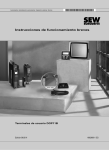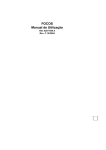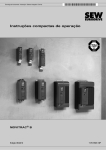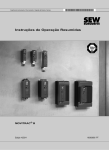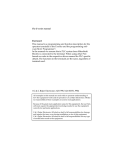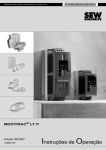Download 7 - SEW-Eurodrive
Transcript
Motoredutores \ Redutores Industriais \ Conversores de freqüência \ Automação \ Service
Interface Homem Máquina DOP11B
Edição 02/2007
11502797 / BP
Manual de sistema
SEW-EURODRIVE – Driving the world
Índice
1 Indicações importantes ......................................................................................... 5
1.1 Indicações de segurança e avisos ................................................................. 5
1.2 Notas sobre a terminologia ............................................................................ 6
1.3 Utilização conforme as especificações .......................................................... 6
1.4 Ambiente de utilização ................................................................................... 6
1.5 Funções de segurança .................................................................................. 6
1.6 Direitos de garantia ........................................................................................ 7
1.7 Nomes dos produtos e marcas registradas ................................................... 7
1.8 Desmontagem e reciclagem .......................................................................... 7
2 Indicações de segurança....................................................................................... 8
2.1 Informações gerais ........................................................................................ 8
2.2 Instalação e colocação em operação............................................................. 8
2.3 Transporte / armazenamento......................................................................... 9
2.4 Instruções para a operação ........................................................................... 9
2.5 Assistência ao cliente e manutenção............................................................. 9
3 Informações sobre a unidade, a montagem e o hardware ............................... 10
3.1 Introdução .................................................................................................... 10
3.2 Denominação do tipo, plaquetas de identificação e fornecimento............... 15
3.3 Estrutura da unidade DOP11B-20 .............................................................. 16
3.4 Estrutura da unidade DOP11B-25 .............................................................. 17
3.5 Estrutura da unidade DOP11B-30 .............................................................. 18
3.6 Estrutura da unidade DOP11B-40 .............................................................. 19
3.7 Estrutura da unidade DOP11B-50 .............................................................. 20
3.8 Acessórios e opcionais ................................................................................ 21
4 Instalação.............................................................................................................. 23
4.1 Instruções de instalação da unidade básica ................................................ 23
4.2 Instalação conforme UL ............................................................................... 24
4.3 Conexão da unidade básica DOP11B-20 até DOP11B-50.......................... 25
4.4 Conexão com o PC ...................................................................................... 26
4.5 Conexão RS-485 ......................................................................................... 27
4.6 Conexão RS-485 com PCS21A ................................................................... 29
4.7 Conexão do RS-422 através do UWS11A ................................................... 30
4.8 Conexão ETHERNET .................................................................................. 31
4.9 Conexão em uma unidade Siemens S7 através de MPI e PCM11A ........... 32
5 Colocação em operação ...................................................................................... 33
5.1 Observações gerais sobre a colocação em operação ................................. 33
5.2 Trabalhos preliminares e recursos............................................................... 33
5.3 Primeira ligação ........................................................................................... 35
5.4 Funções da IHM........................................................................................... 36
6 Operação e manutenção...................................................................................... 44
6.1 Transferir projetos com PC e HMI-Builder ................................................... 44
6.2 Mostrador operacional ao iniciar a unidade ................................................. 48
6.3 Mensagens de irregularidade....................................................................... 49
6.4 SEW Service ................................................................................................ 51
Manual de sistema – Interface Homem Máquina DOP11B
3
Índice
7 Programação ........................................................................................................ 52
7.1 Criação de projetos ...................................................................................... 52
7.2 Comunicação com MOVIDRIVE® e MOVITRAC® ....................................... 59
7.3 Variáveis internas ........................................................................................ 71
7.4 Programar com o software de programação................................................ 72
7.5 Visualização gráfica e controle .................................................................. 121
7.6 Visualização baseada em texto e controle................................................. 164
7.7 Transferir projetos ...................................................................................... 175
7.8 Endereçamento de índice .......................................................................... 183
8 Funções da unidade........................................................................................... 187
8.1 Biblioteca de mensagens ........................................................................... 187
8.2 Gerenciamento de alarme.......................................................................... 189
8.3 Gerenciamento de receita.......................................................................... 198
8.4 Senhas ....................................................................................................... 208
8.5 Imprimir relatórios ...................................................................................... 211
8.6 Controle de tempo ..................................................................................... 215
8.7 Gerenciamento de idiomas ........................................................................ 216
8.8 LEDs .......................................................................................................... 221
8.9 Teclas de função........................................................................................ 222
8.10 Tendências ................................................................................................ 225
8.11 Macros ....................................................................................................... 231
9 Funções de rede e comunicação...................................................................... 234
9.1 Comunicação ............................................................................................. 234
9.2 Comunicação de rede ................................................................................ 246
9.3 Serviços de rede ........................................................................................ 252
9.4 Contas de rede .......................................................................................... 279
10 Dados técnicos e dimensionais........................................................................ 280
10.1 Dados técnicos gerais................................................................................ 280
10.2 Atribuição dos pinos................................................................................... 283
10.3 DOP11B-20................................................................................................ 285
10.4 DOP11B-25 e -30 ...................................................................................... 285
10.5 DOP11B-40................................................................................................ 286
10.6 DOP11B-50................................................................................................ 286
11 Anexo .................................................................................................................. 287
11.1 Resistência química ................................................................................... 287
11.2 Atualizando o programa de sistema........................................................... 290
12 Índice alfabético ................................................................................................. 291
4
Manual de sistema – Interface Homem Máquina DOP11B
Indicações importantes
Indicações de segurança e avisos
1
Indicações importantes
1.1
Indicações de segurança e avisos
1
Observar sempre as indicações de segurança e os avisos contidos neste manual!
Perigo
Aviso sobre a ameaça de um possível perigo que pode causar ferimentos graves ou
mesmo a morte.
Aviso
Aviso sobre a ameaça de um possível perigo causado pelo produto, que sem a devida
precaução, pode causar ferimentos graves ou mesmo a morte. Este símbolo também
indica avisos sobre danos materiais.
Cuidado
Aviso sobre a ameaça de uma possível situação perigosa que pode causar danos ao
produto ou ao meio-ambiente.
Nota
Avisos sobre aplicações, p. ex., sobre a colocação em operação, bem como outras
informações úteis.
Nota sobre a documentação
Refere-se a uma documentação, p. ex., instruções de operação, catálogo, folha de
dados.
A leitura deste manual é pré-requisito básico para:
•
uma operação sem falhas.
•
a reivindicação de direitos de garantia.
Por isso, ler atentamente as instruções de operação antes de colocar a unidade em
operação!
Este manual contém informações importantes sobre os serviços de manutenção.
Por esta razão, deverá ser mantido próximo ao equipamento!
Manual de sistema – Interface Homem Máquina DOP11B
5
Indicações importantes
Notas sobre a terminologia
1
1.2
Notas sobre a terminologia
As Interfaces Homem Máquina DOP11B (Drive Operator Panel) podem comunicar-se
simultaneamente com os conversores de freqüência SEW e com determinados
controles lógicos programáveis (CLP) através de diversos meios de comunicação.
Para facilitar as explicações, ambas as unidades (CLP e conversor) são chamadas
de controladores neste manual.
1.3
Utilização conforme as especificações
As Interfaces Homem Máquina da série DOP11B são unidades para a operação e o
diagnóstico de sistemas industriais.
É proibido colocar a unidade em operação (início da utilização conforme as especificações) antes de garantir que a máquina atenda à diretriz EMC 89/336/CEE e que a conformidade do produto final esteja de acordo com a diretriz para máquinas 98/37/CE
(respeitar a EN 60204).
1.4
Ambiente de utilização
As seguintes utilizações são proibidas, a menos que tenham sido tomadas
medidas expressas para torná-las possíveis:
1.5
•
Uso em áreas potencialmente explosivas.
•
Uso em áreas expostas a substâncias nocivas como óleos, ácidos, gases, vapores,
pós, radiações, etc. O anexo contém uma lista das substâncias aprovadas.
•
Uso em aplicações não estacionárias sujeitas a vibrações mecânicas e excessos de
carga de choque que estejam em desacordo com as exigências da EN 50178.
Funções de segurança
As Interfaces Homem Máquina da série DOP11B não podem assumir funções de segurança sem estarem subordinadas a sistemas de segurança.
Utilizar sistemas de segurança de nível superior para garantir a proteção de máquinas
e pessoas.
6
Manual de sistema – Interface Homem Máquina DOP11B
Indicações importantes
Direitos de garantia
1.6
1
Direitos de garantia
O manuseio incorreto ou outras ações não especificadas nestas instruções de operação podem afetar as características originais do produto. Isto leva à perda dos direitos
de reivindicação da garantia perante a SEW-EURODRIVE.
1.7
Nomes dos produtos e marcas registradas
As marcas e nomes dos produtos citados nestas instruções de operação são marcas
comerciais ou marcas registradas pelos respectivos proprietários.
1.8
Desmontagem e reciclagem
•
É necessário observar os regulamentos específicos aplicáveis em caso de reutilização total ou parcial da IHM.
•
Favor observar que os seguintes componentes contêm substâncias nocivas à
saúde e ao meio ambiente: baterias de lítio, condensadores de eletrólitos e
monitor.
Manual de sistema – Interface Homem Máquina DOP11B
7
Indicações de segurança
Informações gerais
2
2
Indicações de segurança
2.1
Informações gerais
2.2
8
•
Ler as indicações de segurança com atenção.
•
No ato da entrega, inspecionar o material para verificar se há danos causados pelo
transporte. Em caso de identificação de danos, informar o fornecedor imediatamente.
•
O painel cumpre as determinações do artigo 4 da diretriz EMC 89/336/CEE.
•
Nunca expor o painel a áreas potencialmente explosivas.
•
A SEW-EURODRIVE não assume responsabilidade por equipamentos modificados,
alterados ou reformados.
•
Utilizar somente acessórios e peças de reposição fabricados segundo as especificações da SEW-EURODRIVE.
•
Ler cuidadosamente as instruções de instalação e operação antes de instalar o
painel, colocá-lo em operação ou consertá-lo.
•
Jamais permitir a penetração de líquidos nas fendas e nos orifícios do painel. Isto
pode provocar incêndios ou tornar o equipamento condutor de eletricidade.
•
O painel só deve ser operado por pessoal especializado com qualificação especial.
Instalação e colocação em operação
•
O painel deve ser instalado fixamente.
•
Durante a instalação, colocar o painel sobre uma superfície estável. Risco de danificação em caso de queda do painel.
•
Instalar o painel de acordo com as instruções de instalação.
•
Efetuar a conexão da unidade à terra de acordo com as especificações das instruções de instalação anexas.
•
A instalação deve ser realizada somente por pessoal especializado com qualificação
especial.
•
Os cabos de alta tensão, de sinal e de alimentação devem ser instalados separadamente.
•
Antes de conectar o painel à alimentação de corrente, garantir que a tensão e a polaridade da fonte de energia estejam corretas.
•
As aberturas na carcaça servem para a circulação de ar e não devem ser tampadas.
•
Não expor o painel a campos magnéticos fortes.
•
O painel não deve ser montado ou operado diretamente exposto à luz do sol.
•
O equipamento periférico deve corresponder à utilização conforme as especificações.
•
Em determinados modelos do painel, o vidro do mostrador é recoberto por uma película laminada para evitar arranhões. Esta película deve ser cuidadosamente
retirada após a montagem para evitar danos de eletricidade estática no painel.
Manual de sistema – Interface Homem Máquina DOP11B
Indicações de segurança
Transporte / armazenamento
•
2
As medidas de prevenção e os dispositivos de proteção devem atender aos
regulamentos em vigor (p. ex., EN 60204 ou EN 50178).
Medida de prevenção obrigatória:
conexão da unidade à terra
Dispositivos de proteção obrigatória: dispositivos de proteção contra
sobrecorrente
2.3
Transporte / armazenamento
No ato da entrega, inspecionar o material para verificar se há danos causados pelo
transporte. Em caso de danos, informar imediatamente a empresa transportadora. Se
houver danos, nunca colocar a IHM em funcionamento.
Se necessário, usar equipamento de transporte apropriado e devidamente dimensionado.
Possíveis danos devido a armazenamento inadequado!
Se a IHM não se destinar à instalação imediata, esta deverá ser armazenada em local
seco e sem poeira.
2.4
2.5
Instruções para a operação
•
Manter o painel sempre limpo.
•
As funções de parada de emergência e demais funções de segurança não
devem ser controladas a partir do painel.
•
Garantir que as teclas, o monitor e as demais partes do painel não entrem em
contato com objetos pontiagudos.
•
Lembrar que, mesmo quando a iluminação de fundo não estiver acesa, o painel continua pronto para a operação e portanto registra qualquer introdução de dados
através do teclado e da tela sensível ao toque.
Assistência ao cliente e manutenção
•
A reivindicação de direitos de garantia é determinada por contrato.
•
Limpar o monitor e a parte frontal do painel com um detergente suave e um pano
macio.
•
Eventuais consertos devem ser realizados somente por pessoal especializado com
qualificação especial.
Manual de sistema – Interface Homem Máquina DOP11B
9
Informações sobre a unidade, a montagem e o hardware
Introdução
3
3
Informações sobre a unidade, a montagem e o hardware
3.1
Introdução
As exigências do campo de produção industrial moderno crescem continuamente.
Ao mesmo tempo, aumentam as responsabilidades e o campo de atuação do pessoal
responsável pela operação das máquinas. O usuário precisa ter um acesso simples e
rápido às informações sobre o estado da máquina e, ao mesmo tempo, estar em condições de alterar os ajustes de modo direto e flexível. O funcionamento dos sistemas
de controle é cada vez mais amplo e mais desenvolvido. Isto permite uma regulação
eficiente de processos complexos. As Interfaces Homem Máquina garantem uma
ampla visão geral e segurança na comunicação entre usuário e máquina, mesmo em
processos de produção altamente complexos.
As IHMs gráficas foram desenvolvidas para satisfazer as necessidades da relação usuário - máquina para a regulação e monitoração de processos nos mais variados âmbitos
de aplicação de tecnologia de produção. Neste processo, o painel facilita o trabalho do
usuário através de ajustes objetivos para cada tipo de tarefa. Isto significa que o usuário
pode utilizar conceitos e definições com os quais já está familiarizado.
Em uma IHM, os projetos são estruturados na forma de árvore de menu ou seqüência.
Uma árvore de menu compreende um menu principal (p. ex., com uma representação
de visão geral), assim como uma série de submenus com dados detalhados para cada
área. Via de regra, o operador seleciona o menu que deve ser exibido.
Na IHM, os menus utilizados são chamados de blocos.
Menu
principal
Receita
Status do
motor
Temperatura
Estado do
conversor
53717ABP
10
Manual de sistema – Interface Homem Máquina DOP11B
Informações sobre a unidade, a montagem e o hardware
Introdução
3
O ponto de partida para uma seqüência é o menu principal. Aqui o operador seleciona
uma seqüência na qual os blocos deverão ser exibidos em uma ordem especificada.
Via de regra, o controle da indicação dos blocos é efetuado através do programa no
controlador.
Menu
principal
Passo 1
Ajustes
Passo 2
Passo 3
Passo 4
Fim do
programa
53719ABP
As funções da IHM permitem uma representação do processo em termos gráficos e
baseados em texto. Além disso, disponibiliza várias outras funções:
•
Gerenciamento de alarme
•
Impressão
•
Gráfico de Tendências
•
Gerenciamento de receita
•
Controle de tempo
Além da facilidade operacional, as funções são particularmente vantajosas em termos
de custos em comparação a soluções tradicionais com botões, luzes indicadoras, relés
temporizadores, contadores e relógios de tempo real. Além disso, a Interface Homem
Máquina abrange funções que permitem um melhor aproveitamento do sistema eletrônico de acionamento.
Manual de sistema – Interface Homem Máquina DOP11B
11
Informações sobre a unidade, a montagem e o hardware
Introdução
3
3.1.1
Programação
As Interfaces Homem Máquina são programadas através de PC com o software
HMI-Builder.
Caracteriza-se por um modo de trabalho orientado por objeto. Onde a programação é
baseada em um objeto ao qual é atribuída uma função. Todos os tipos de sinais são
definidos segundo este princípio.
O projeto programado é salvo na memória da IHM.
3.1.2
Conexão da IHM com os conversores de freqüência SEW
Conectar uma IHM a um controlador oferece inúmeras vantagens:
3.1.3
•
O usuário não precisa efetuar alterações no programa do controlador existente.
•
A IHM não ocupa nem entradas, nem saídas no controlador.
•
Otimização da visão geral das funções do controlador, p. ex., controle de tempo e
gerenciamento de alarme.
Indicação de estado e controle
O usuário já deve estar familiarizado com lâmpadas sinalizadoras e mostradores de
estado digitais e analógicos, hoje em dia comuns em diversas aplicações. O mesmo se
aplica nos elementos de controle como teclas, seletores e botões rotatórios. A substituição de todos estes componentes por uma única IHM permite concentrar todos os
mostradores de estado e elementos operacionais em uma única unidade.
Assim, o operador pode exibir e influenciar informações do sistema de uma maneira
bastante simples. Além disso, encontra-se em condições de exibir uma visão geral de
todos os sinais referentes a um determinado objeto, p. ex., uma bomba ou conversor.
Facilitando o trabalho enormemente.
Isto é possível graças ao fato de toda a troca de informação ocorrer no painel através
dos chamados blocos. Os blocos podem ser blocos de texto contendo unicamente informações escritas ou blocos gráficos contendo representações gráficas.
As Interfaces Homem Máquina são equipadas com teclas de função para controle
direto. A cada tecla de função podem ser atribuídos determinados comandos. A partir
desta atribuição é efetuado um controle.
Em caso de utilização de diversos blocos, o operador pode navegar entre os diversos
blocos através de comandos de salto. Desta maneira é criada uma árvore de menu e,
assim, uma aplicação estruturada.
12
Manual de sistema – Interface Homem Máquina DOP11B
Informações sobre a unidade, a montagem e o hardware
Introdução
3.1.4
3
Montagem da Interface Homem Máquina
Para uma otimização da utilização das funções, a IHM deve ser montada em proximidade direta ao local de trabalho. Desta maneira o operador recebe continuamente todas
as informações necessárias e pode trabalhar de modo mais efetivo. Montar a IHM na
altura de trabalho correta para que o operador possa mantê-lo em seu campo de visão
e operá-lo sem dificuldades. As proporções de visão do monitor orientam-se de acordo
com a distância, altura, luminosidade e ajuste de cores.
Monitoração, controle e manutenção podem ser realizados à distância, p. ex., a partir
de um outro ponto da fábrica ou mesmo de uma outra cidade. Neste caso, a comunicação pode ser estabelecida, p. ex., através de LAN (Local Area Network), internet ou
modem. Em caso de linhas de produção especialmente longas e com vários locais de
trabalho, é possível conectar em rede diversos painéis com um ou mais controladores.
10553AXX
Manual de sistema – Interface Homem Máquina DOP11B
13
Informações sobre a unidade, a montagem e o hardware
Introdução
3
3.1.5
Soluções compactas
Através da IHM é possível conectar unidades externas com o controlador, p. ex.,
leitores de código de barras, dispositivos de pesagem, modems, etc. Para a conexão
de uma unidade, basta uma interface RS-232 e um protocolo de comunicação ASCII.
Os dados recebidos pelo painel são salvos em registros.
Também é possível efetuar a conexão através de uma unidade trabalhando em paralelo, tal como um outro painel ou um PC com MOVITOOLS® para a programação do
conversor. Através da IHM também é possível programar o controlador e efetuar a
comunicação com ele.
Em caso de conexão de CLP e conversor em uma IHM (dois drivers no mesmo painel),
é possível efetuar a troca de dados entre as unidades (sinais analógicos e digitais).
Protocolo CLP
RS-485
MOVILINK
60090ABP
14
Manual de sistema – Interface Homem Máquina DOP11B
Informações sobre a unidade, a montagem e o hardware
Denominação do tipo, plaquetas de identificação e fornecimento
3.2
Denominação do tipo, plaquetas de identificação e fornecimento
3.2.1
Exemplo de denominação do tipo
DOP
11
B
3
20
20 = Mostrador gráfico LCD com 240 x 64 pixels
25 = Mostrador Touch Screen ¼ VGA com 320 x 240 pixels
(16 tons de cinza)
Versão
30 = Mostrador Touch Screen ¼ VGA com 320 x 240 pixels
(64 k cores)
40 = Mostrador gráfico ¼ VGA com 320 x 240 pixels
(64 k cores)
50 = Mostrador Touch Screen VGA com 800 x 600 pixels
(64 k cores)
Versão B
Geração
Tipo: DOP = Drive Operator Panel
3.2.2
Exemplo de plaqueta de identificação
A plaqueta de identificação encontra-se na lateral da unidade.
Fig. 1: Plaqueta de identificação da unidade
3.2.3
11596AXX
Fornecimento
Fazem parte do fornecimento:
•
Interface Homem Máquina DOP11B
•
Material de montagem com gabarito de montagem
•
Instruções de operação com instruções de montagem e instalação
•
Conector Phoenix COMBICON para 24 VCC, 5 mm de 3 pinos
Manual de sistema – Interface Homem Máquina DOP11B
15
Informações sobre a unidade, a montagem e o hardware
Estrutura da unidade DOP11B-20
3
3.3
Estrutura da unidade DOP11B-20
Código: 1820 9661
[5]
[1]
[2]
[3]
[6]
[4]
60091AXX
Fig. 2: DOP11B-20
[1] LEDs vermelho / verde
[2] Mostrador
[3] Teclas de função
[4] Teclas de navegação
[5] Campos de inscrição
[6] Teclas numéricas
16
•
Mostrador gráfico LCD com 240 x 64 pixels (monocromático) com iluminação de
fundo
•
Tensão de alimentação: 24 VCC, 350 mA
•
2 interfaces seriais (RS-232 e RS-485/RS-422); ambas podem ser utilizadas simultaneamente
•
1 interface Ethernet (conector fêmea RJ45)
•
1 interface USB
•
Teclado-membrana IP66 com teclas de navegação, bloco de teclas numéricas e
8 teclas funcionais
•
16 LEDs (2 cores vermelho / verde)
•
1 slot de expansão
•
1 interface de expansão
•
12 MB de memória para aplicação
Manual de sistema – Interface Homem Máquina DOP11B
Informações sobre a unidade, a montagem e o hardware
Estrutura da unidade DOP11B-25
3.4
3
Estrutura da unidade DOP11B-25
Código: 1820 9688
Fig. 3: DOP11B-25
60065AXX
•
Mostrador Touch Screen ¼ VGA (16 tons de cinza, STN, 5,7") com 320 x 240 pixels
e iluminação de fundo
•
Tensão de alimentação: 24 VCC, 450 mA
•
2 interfaces seriais (RS-232, RS-485/RS-422); ambas podem ser utilizadas simultaneamente
•
1 interface Ethernet (conector fêmea RJ45)
•
1 interface USB
•
IP66
•
Montagem horizontal ou vertical
•
1 slot de expansão
•
1 interface de expansão
•
12 MB de memória para aplicação
Manual de sistema – Interface Homem Máquina DOP11B
17
Informações sobre a unidade, a montagem e o hardware
Estrutura da unidade DOP11B-30
3
3.5
Estrutura da unidade DOP11B-30
Código: 1820 9696
60066AXX
Fig. 4: DOP11B-30
18
•
Mostrador Touch Screen ¼ VGA (64 k cores, STN, 5,7") com 320 x 240 pixels e
iluminação de fundo
•
Tensão de alimentação: 24 VCC, 450 mA
•
2 interfaces seriais (RS-232, RS-485/RS-422); ambas podem ser utilizadas simultaneamente
•
1 interface Ethernet (conector fêmea RJ45)
•
1 interface USB
•
IP66
•
Montagem horizontal ou vertical
•
1 slot de expansão
•
1 interface de expansão
•
12 MB de memória para aplicação
Manual de sistema – Interface Homem Máquina DOP11B
Informações sobre a unidade, a montagem e o hardware
Estrutura da unidade DOP11B-40
3.6
3
Estrutura da unidade DOP11B-40
Código: 1820 9718
[1]
[2]
[5]
[3]
[4]
Fig. 5: DOP11B-40
60092AXX
[1] Teclas de função
[2] Teclas numéricas
[3] Teclas de navegação
[4] Mostrador
[5] Campos de inscrição
•
Mostrador gráfico ¼ VGA (64 k cores, STN, 5,7") com 320 x 240 pixels e iluminação
de fundo
•
Tensão de alimentação: 24 VCC, 500 mA
•
2 interfaces seriais (RS-232 e RS-485/RS-422); ambas podem ser utilizadas simultaneamente
•
1 interface Ethernet (conector fêmea RJ45)
•
1 interface USB
•
Teclado-membrana IP66 com teclas de navegação, bloco de teclas numéricas e
16 teclas funcionais
•
16 LEDs (2 cores vermelho / verde)
•
1 slot de expansão
•
1 interface de expansão
•
12 MB de memória para aplicação
Manual de sistema – Interface Homem Máquina DOP11B
19
Informações sobre a unidade, a montagem e o hardware
Estrutura da unidade DOP11B-50
3
3.7
Estrutura da unidade DOP11B-50
Código: 1820 9726
60068AXX
Fig. 6: DOP11B-50
20
•
Mostrador Touch Screen VGA (64 k cores, 10,4") com 800 x 600 pixels e iluminação
de fundo
•
Tensão de alimentação: 24 VCC, 1,0 A
•
2 interfaces seriais (RS-232 e RS-485/RS-422); ambas podem ser utilizadas simultaneamente
•
1 interface Ethernet (conector fêmea RJ45)
•
1 interface USB
•
IP66
•
1 slot de expansão
•
12 MB de memória para aplicação
Manual de sistema – Interface Homem Máquina DOP11B
Informações sobre a unidade, a montagem e o hardware
Acessórios e opcionais
3.8
3
Acessórios e opcionais
Cabo para a programação da Interface Homem Máquina DOP11B e para comunicação
entre a IHM e o MOVIDRIVE®.
Opcional
Descrição
Código
PCS11B
(Panel Cable Serial)
Cabo de conexão entre a IHM (RS-232, no máx.
115.2 Kbit/s) e o PC (RS-232) para programação
da Interface Homem Máquina.
Comprimento fixo de 3 m.
1821 1062
PCS11B
PCS11A
PCS21A
(Panel Cable Serial)
Cabo de comunicação entre a Interface Homem
Máquina (RS-485, no máx. 57.6 Kbit/s) e os
conversores de freqüência SEW (RS-485, RJ-10).
Comprimento fixo de 5 m.
1820 6328
PCS21A
PCS22A
(Panel Cable Serial)
Cabo de comunicação da IHM (RS-485, no
máx. 57.6 Kbit/s) para extremidade de cabo aberta.
Comprimento fixo de 5 m.
1821 1054
PCM11A
(Panel Cable MPI)
Cabo de comunicação entre a IHM (RS-232, no
máx. 57.6 Kbit/s) e o SIMATIC S7 através de MPI
(no máx. 12 Mbit/s).
Comprimento fixo de 3 m.
824 8303
PCM11A
PCM11A
PCC11A
(Panel Cable Converter)
Cabo de comunicação entre a IHM (RS-422, no máx.
57.6 Kbit/s) e o conversor de interface UWS11A ou
USS21A (RS-232).
Para a comunicação com conversores de freqüência
SEW.
Comprimento fixo de 3 m.
824 8095
PCC11A
PCC11A
UWU52A
Fonte de alimentação
Input CA 100 ... 240 V
Output CC 24 V, 2,5 A
Manual de sistema – Interface Homem Máquina DOP11B
188 1817
21
3
Informações sobre a unidade, a montagem e o hardware
Acessórios e opcionais
Opcional
Descrição
Código
UWS11A
Conversor de interface para montagem de trilho
RS-232 È RS-485
822 689X
1
2
3
4
5
X2: RS-232
X1: RS-485
1
2
3
4
5
UWS
22
Manual de sistema – Interface Homem Máquina DOP11B
Instalação
Instruções de instalação da unidade básica
4
Instalação
4.1
Instruções de instalação da unidade básica
4
Durante a instalação, é fundamental observar as instruções de segurança do
capítulo 2!
4.1.1
Eletrodutos separados
Instalar os cabos de potência e os cabos de sinal em eletrodutos separados.
4.1.2
Seções transversais
•
Tensão de alimentação: seção transversal segundo a corrente nominal de
entrada
•
Cabos de sinal:
– 1 fio por borne 0,20 ... 0,75 mm2 (AWG 20 ... 17)
– 2 fios por borne 0,20 ... 0,75 mm2 (AWG 20 ... 17)
4.1.3
Blindagem e conexão à terra
•
Utilizar apenas cabos de sinais blindados.
•
Conectar a blindagem do modo mais curto possível e garantir que a conexão à
terra seja feita numa grande superfície de contato em ambos os lados. Para
evitar retorno à terra, é possível conectar uma extremidade da blindagem à terra
através de um capacitor de supressão de interferência (220 nF / 50 V). Em caso de
cabo de blindagem dupla, conectar à terra a blindagem externa no lado do controlador e a blindagem interna na outra extremidade.
Fig. 7: Exemplo de uma conexão correta da blindagem com braçadeira de metal
(presilha de fixação) ou prensa-cabo metálico
Manual de sistema – Interface Homem Máquina DOP11B
00755BXX
23
Instalação
Instalação conforme UL
4
4.2
•
Também é possível utilizar canaletas metálicas ligadas à terra ou tubos de metal
para a blindagem dos cabos. Os cabos de potência e os cabos de controle
devem ser montados separadamente.
•
A conexão da unidade à terra deve ser feita através do conector para a tensão de
alimentação de 24 V.
Instalação conforme UL
Para a instalação conforme UL, observar as seguintes instruções:
Utilizar somente cabos de cobre para a seguinte faixa de temperatura: de 60 °C a 75 °C.
A conexão deve ser efetuada de acordo com o método descrito na classe 1, parágrafo 2
(Article 501-4(b) de acordo com National Electric Code NFPA70).
Utilizar como fonte de alimentação externa de 24 VCC somente unidades aprovadas e
com tensão de saída limitada (Vmáx = 30 VCC) e corrente de saída limitada (I Â 8 A).
A certificação UL não se aplica em operação com conexão a redes de alimentação
com ponto neutro não aterrado (redes IT).
24
Manual de sistema – Interface Homem Máquina DOP11B
Instalação
Conexão da unidade básica DOP11B-20 até DOP11B-50
4.3
Conexão da unidade básica DOP11B-20 até DOP11B-50
4.3.1
Tensão de alimentação
4
Observar a polaridade correta durante a conexão. Risco de danificação da unidade em
caso de inversão.
Garantir que a Interface Homem Máquina e o controlador tenham a mesma ligação elétrica à terra (valor de tensão de referência). Caso contrário, há risco de irregularidades
na comunicação.
[1]
[2]
[3]
60059AXX
Fig. 8: Tensão de alimentação DOP11B-20 até DOP11B-50
[1] Conexão à terra
[2] 0 V
[3] +24 V
Manual de sistema – Interface Homem Máquina DOP11B
25
Instalação
Conexão com o PC
4
4.4
Conexão com o PC
DOP11B
PCS11B
RS-232
RS-232
60060AXX
Fig. 9: Conexão com o PC
A programação da Interface Homem Máquina é efetuada através do software de
programação HMI-Builder.
Para a programação da IHM é necessário o cabo de comunicação PCS11B.
A alimentação de tensão deve ser desligada ao conectar as unidades.
26
Manual de sistema – Interface Homem Máquina DOP11B
Instalação
Conexão RS-485
4.5
4
Conexão RS-485
A interface RS-485 permite conectar até 31 unidades MOVIDRIVE® a uma Interface
Homem Máquina.
A conexão direta da unidade DOP11B ao conversor de freqüência do tipo MOVIDRIVE®
pela interface RS-485 é realizada através de um conector macho Sub-D de 25 pinos.
4.5.1
Esquema de ligação da interface RS-485
DOP11B-30
RS-485
60093AXX
Fig. 10: Conexão RS-485
MOVITRAC®
Módulo de
controle
S1
S2
ON
X44
DOP11B
MOVIDRIVE®
OFF
/Reg. bloqueado
Horário/parada*
Antihorário/parada*
Liberação/parada rápida
n11/n21*
n12/n22*
Referência X13:DIØØ…DIØ5
Saída +24V
Potencial de
referência sinais digitais
RS-485 +
RS-485 –
Jumper entre 6 e 19
para ativar terminação
de rede
X13:
Conector fêmea
Sub-D de 25 pinos
RS-422 / RS-485
DIØØ
DIØ1
DIØ2
DIØ3
DIØ4
DIØ5
DCOM**
VO24
DGND
ST11
ST12
1
2
3
4
5
6
7
8
9
10
11
13
25
7
2 1
14
FSC11B
X46
HL ⊥ 1 2 3 4 5 6 7
Chapa de blindagem
e/ou presilha de
fixação da blindagem
X45
Fig. 11: Atribuição dos pinos DOP11B
Manual de sistema – Interface Homem Máquina DOP11B
60061ABP
27
Instalação
Conexão RS-485
4
Especificação
do cabo
Utilizar um cabo de cobre de 2 x 2 fios trançados e blindados (cabo de transmissão de
dados com blindagem feita de malha de fios de cobre). O cabo deve atender às
seguintes especificações:
– Seção transversal dos fios 0,5 ... 0,75 mm2 (AWG 20 ... 18)
– Resistência da linha 100 ... 150 Ê com 1 MHz
– Capacitância por unidade de comprimento  40 pF/m (12 pF/ft) a 1 kHz.
É adequado, p. ex., o seguinte cabo:
– UNITRONIC® BUS CAN, 2 x 2 x 0,5 mm2, fabricado pela empresa Lappkabel.
Instalação da
blindagem
Instalar a blindagem em ambos os lados da presilha de fixação da blindagem de sinal
do controlador e na carcaça do conector macho Sub-D de 25 pinos da Interface Homem
Máquina.
Possível destruição do controlador de rede causado por desacoplamento EMC entre o
sistema eletrônico e terra.
Não unir as extremidades da blindagem ao DGND sob hipótese alguma!
Comprimento
dos cabos
O comprimento total admissível para o cabo é de 200 m.
Resistor de
terminação
Há resistores de terminação dinâmicos fixos montados no controlador e no conversor
de interface UWS11A. Neste caso, não conectar resistores de terminação externos!
Se a Interface Homem Máquina DOP11B for conectada aos conversores de freqüência
através da RS-485, é necessário ativar o resistor de terminação no conector macho
Sub-D de 25 pinos do DOP11B-10 (jumper entre o pino 6 e o pino 19), se a IHM for o
primeiro ou o último participante.
Entre as unidades conectadas com RS-485 não deve ocorrer diferença de potencial.
Evitar a diferença de potencial através de medidas adequadas, como p. ex., através da
conexão da unidade (GND) ao terra de proteção com cabo separado, conexão da
alimentação de tensão de (24 V), etc.
28
Manual de sistema – Interface Homem Máquina DOP11B
Instalação
Conexão RS-485 com PCS21A
4.6
4
Conexão RS-485 com PCS21A
PCS21A
60062AXX
4.6.1
Instalação da blindagem
Instalar a blindagem de maneira uniforme na presilha de fixação da blindagem de sinal
do controlador. A blindagem já foi conectada na carcaça do conector macho Sub-D de
25 pinos do PCS21A.
Possível destruição do controlador de rede causado por desacoplamento EMC entre o
sistema eletrônico e terra.
Não unir as extremidades da blindagem ao DGND sob hipótese alguma!
4.6.2
Resistor de terminação
Há resistores de terminação dinâmicos incorporados ao controlador. Neste caso, não
conectar resistores de terminação externos!
O resistor de terminação no conector macho Sub-D de 25 pinos do DOP11B já está
ativado com um jumper entre o pino 6 e o pino 19.
Entre as unidades conectadas com RS-485 não deve ocorrer diferença de potencial.
Evitar a diferença de potencial através de medidas adequadas, como p. ex., através da
conexão da unidade (GND) ao terra de proteção com cabo separado, conexão da
alimentação de tensão de (24 V), etc.
Manual de sistema – Interface Homem Máquina DOP11B
29
Instalação
Conexão do RS-422 através do UWS11A
4
4.7
Conexão do RS-422 através do UWS11A
Conexão do DOP11B ao conversor de freqüência do tipo MOVIDRIVE® através do
UWS11A.
UWS11A
PCC11A
RS-485
60094AXX
Fig. 12: Conexão através de ligação serial (UWS11A)
MOVIDRIVE®
Módulo de controle
S1
/Reg. bloqueado
Horário/parada*
Antihorário/parada*
Liberação/parada rápida*
n11/n21*
n12/n22*
Referência X13:DIØØ...DIØ5
Saída +24V
Potencial de referência sinais
digitais
RS-485 +
RS-485 –
S2
ON
X44
OFF
FSC11B
X13:
DIØØ
DIØ1
DIØ2
DIØ3
DIØ4
DIØ5
DCOM**
VO24
DGND
ST11
ST12
1
2
3
4
5
6
7
8
9
10
11
+24 V CC
2
3
4
5
GND
RS +
RS –
GND
UWS
X46
HL ⊥ 1 2 3 4 5 6 7
58787ABP
Fig. 13: Função dos bornes UWS11A
4.7.1
1
Chapa de blindagem
e/ou presilha de
fixação da blindagem
X45
UWS11A
X2: RS-232
MOVITRAC®
Conexão RS-485
Ver capítulo "Conexão RS-485" na página 27 para especificação do cabo.
30
Manual de sistema – Interface Homem Máquina DOP11B
Instalação
Conexão ETHERNET
4.8
4
Conexão ETHERNET
Conexão do DOP11B a um PC para programação e manutenção à distância através de
ETHERNET e TCP /IP.
LAN
Switch /
Hub
Uplink
DOP11B
Fig. 14: Conexão ETHERNET
4.8.1
60095AXX
Especificação do cabo
Utilizar um cabo ETHERNET padrão blindado com conectores RJ45 blindados e cabo de
acordo com a especificação CAT5. O comprimento máximo do cabo deve ser de 100 m.
É adequado, p. ex., o seguinte cabo:
– UNITRONIC® LAN UTP BS flexivel 4 x 2 x 26 AWG, fabricado pela empresa
Lappkabel.
O modo de procedimento para a identificação do endereço de ETHERNET (MAC) da
placa opcional encontra-se descrito no item "Modo de configuração (SETUP)" na
página 39.
Manual de sistema – Interface Homem Máquina DOP11B
31
Instalação
Conexão em uma unidade Siemens S7 através de MPI e PCM11A
4
4.9
Conexão em uma unidade Siemens S7 através de MPI e PCM11A
DOP11B
SIMATIC S7
PCM11A
MPI
RS-232
Fig. 15: Conexão em uma unidade Siemens S7 através de MPI e PCM11A
32
60096AXX
Manual de sistema – Interface Homem Máquina DOP11B
Colocação em operação
Observações gerais sobre a colocação em operação
I
5
0
5
Colocação em operação
Durante a colocação em operação, é fundamental agir de acordo com as indicações de segurança!
5.1
Observações gerais sobre a colocação em operação
Uma conexão elétrica correta é o pré-requisito para efetuar uma colocação em
operação bem sucedida da Interface Homem Máquina.
As funções descritas neste capítulo servem para carregar na IHM um projeto já criado
e estabelecer na unidade as condições necessárias para a comunicação.
As Interfaces Homem Máquina DOP11B não podem ser utilizadas para aplicações
industriais como dispositivos de segurança. Utilizar sistemas de monitoração ou dispositivos de proteção mecânicos como dispositivos de segurança para evitar danos em
pessoas ou bens materiais.
5.2
Trabalhos preliminares e recursos
•
Verificar a instalação
•
Tomar medidas apropriadas para evitar uma partida acidental do motor através do
conversor de freqüência conectado.
– Retirar a entrada eletrônica X13.0/regulador bloqueado no MOVIDRIVE® ou
– Desativar a tensão da rede (a tensão auxiliar de 24 V deve continuar ativa)
– Retirar os bornes "sentido horário" e "liberação" no MOVITRAC® 07
Além disso, dependendo da aplicação, tomar precauções de segurança adicionais
para evitar expor pessoas e máquinas a perigos.
•
Ligar a IHM ao MOVIDRIVE® ou MOVITRAC® 07 com o cabo apropriado.
UWS11A
PCC11A
RS-485
Fig. 16: Ligação entre a Interface Homem Máquina e o MOVIDRIVE® MDX60B/61B
Manual de sistema – Interface Homem Máquina DOP11B
60094AXX
33
5
I
Colocação em operação
Trabalhos preliminares e recursos
0
•
Ligar a Interface Homem Máquina com o PC utilizando o cabo de programação
PCS11B (RS-232). Para tanto, a IHM e o PC devem estar sem tensão, caso
contrário, podem ocorrer estados indefinidos. Em seguida, ligar o PC, instalar e
iniciar o software de planejamento de projeto HMI-Builder, se ele ainda não estiver
disponível.
DOP11B
PCS11B
RS-232
RS-232
Fig. 17: Ligação entre o PC e a Interface Homem Máquina
•
34
60060AXX
Ligar a alimentação (24 V) da Interface Homem Máquina e dos conversores de
freqüência conectados.
Manual de sistema – Interface Homem Máquina DOP11B
Colocação em operação
Primeira ligação
I
5
0
5.3
Primeira ligação
As unidades são fornecidas sem projetos gravados.
Ao ligar pela primeira vez, as unidades sinalizam a seguinte informação com o tecladomembrana (DOP11B-20 e DOP11B-40):
11597AXX
Fig. 18: Imagem inicial do DOP11B-20 no estado de fornecimento
Fig. 19: Imagem inicial do DOP11B-50 no estado de fornecimento
Manual de sistema – Interface Homem Máquina DOP11B
11598AXX
35
I
5
Colocação em operação
Funções da IHM
0
5.4
Funções da IHM
Neste item são descritos os modos de operação da Interface Homem Máquina,
o teclado e a página de informações da IHM.
5.4.1
Teclado na IHM
[1]
[2]
[3]
60097AXX
[1] Teclas de função integradas
[2] Teclas de setas
[3] Teclas alfanuméricas
36
Manual de sistema – Interface Homem Máquina DOP11B
Colocação em operação
Funções da IHM
I
5
0
Teclas
alfanuméricas
Com a IHM em modo operacional, as teclas alfanuméricas permitem utilizar os
seguintes caracteres para introduzir textos dinâmicos e objetos numéricos.
0-9
A-Z
a-z
!?<>()+/*=º%#:'@
Caracteres especiais nacionais
Para introduzir valores numéricos, pressionar uma vez a tecla correspondente.
Para introduzir letras maiúsculas (A-Z), pressionar a tecla correspondente de duas a
cinco vezes.
Para introduzir letras minúsculas (a-z), pressionar a tecla correspondente de 6 a
9 vezes.
É possível ajustar o intervalo de tempo entre cada toque. Se a tecla não for pressionada
no intervalo ajustado, o cursor passa para a próxima casa.
Ao pressionar a tecla <2> (C1-C4) 2 a 9 vezes, são introduzidos diversos caracteres
especiais. Desta maneira estão disponíveis diversos caracteres que não fazem parte
do conjunto de caracteres padrão do teclado alfanumérico do painel.
Para introduzir textos estáticos no HMI-Builder, é possível utilizar todos os caracteres
do conjunto de caracteres selecionado, com exceção dos caracteres reservados. Para
introduzir o caractere desejado, manter pressionadas ao mesmo tempo as teclas
<ALT>+<0> (zero) no teclado numérico do PC e em seguida introduzir o código do
caractere. O conjunto de caracteres a ser utilizado deve ser selecionado no HMIBuilder.
Caracteres
reservados
Os caracteres ASCII 0-32 (Hex 0-1F) e 127 são reservados para funções internas da
IHM e não devem ser utilizados nem nos projetos, nem nos arquivos da IHM. Servem
como caracteres de controle.
Teclas de setas
As teclas de setas permitem mover o cursor em um menu ou em uma caixa de diálogo.
Teclas de função
integradas
Nem todas as teclas estão disponíveis em todos os painéis.
Tecla
Descrição
Tecla Enter
Esta tecla permite confirmar uma configuração realizada e/ou passar para a próxima
linha ou para o próximo plano.
<PREV>
Esta tecla permite retornar ao bloco anterior.
<NEXT>
Esta tecla permite avançar para o próximo bloco.
<ALARM>
Esta tecla permite acessar a lista de alarmes.
<ACK>
Esta tecla permite confirmar um alarme numa lista de alarme.
<HOME>
Esta tecla permite passar para o bloco 0 no modo operacional.
<Ä>
Esta tecla permite apagar o caractere à esquerda do cursor.
Ao ser exibido o bloco principal (bloco número 0), a tecla <PREV> deixa de funcionar,
pois ao ser alcançado o bloco principal, é apagado o histórico dos blocos.
Manual de sistema – Interface Homem Máquina DOP11B
37
I
5
Colocação em operação
Funções da IHM
0
Chaves na IHM
DOP11B
As Interfaces Homem Máquina DOP11B têm 4 chaves de seleção do modo de
operação na parte traseira (chaves DIP).
ON DIP
1 2 3 4
1
24V DC
COM 2
RS232
EXPANSION
10/100
ON DIP
1 2 3 4
COM 1
RS422
RS485
ON DIP
CF CARD
1 2 3 4
MODE
BUSY
60855AXX
As chaves DIP são atribuídas do seguinte modo:
1 = ON, 0 = OFF
Para acessar cada um dos modos do DOP11B, é necessário interromper a alimentação
de corrente da IHM.
Para tanto, colocar a chave DIP que se encontra na lateral ou na traseira da IHM na
posição indicada pela tabela abaixo. Em seguida, voltar a ligar a alimentação de
corrente.
Posição da chave
1234
5.4.2
Função
0000
Modo operacional (RUN, operação normal)
0010
Resetar o sistema (reset de fábrica)
0100
Sysload
1000
Modo de configuração (SETUP)
1100
Sem função (RUN)
1110
Ativar a função de auto-teste
XXX1
Hard Reset
Modos de operação RUN e SETUP
A Interface Homem Máquina dispõe de 2 modos de operação.
38
•
Modo de configuração (SETUP): neste modo são efetuadas todas as configurações básicas, como, p. ex., a seleção do controlador e o idioma do menu.
•
Modo operacional (RUN): o modo é para operar o aplicativo.
Manual de sistema – Interface Homem Máquina DOP11B
Colocação em operação
Funções da IHM
I
5
0
Comutar entre
os modos de
operação
Modo de
configuração
(SETUP)
Comutar entre SETUP e RUN
Pressionar <Ä> e <MAIN> simultaneamente para passar para o modo de configuração
(SETUP). Enquanto estiver sendo exibido o menu inicial, pressionar uma tecla qualquer
para retornar ao modo de configuração (SETUP). Para retornar ao modo operacional
(RUN), pressionar <Ä> e <MAIN>.
Neste item são descritas funções que não podem ser executadas com o HMI-Builder.
Apagar a memória
O menu [Setup] no painel contém a função [Erase Memory]. Esta função permite apagar
a memória do aplicativo da IHM. Isto atinge todos os blocos, assim como as definições
para alarme, canais de tempo, teclas de função e sinais do sistema.
Parâmetros
Descrição
Tecla Enter
A memória é apagada. Ao término do processo de apagar, é exibido
automaticamente o menu de configuração.
<PREV>
Chama o nível anterior, sem apagar a memória.
Ao apagar a memória, são perdidos todos os dados salvos na IHM. Os parâmetros para
a seleção de idioma não são atingidos. Todos os outros parâmetros são apagados ou
recolocados na sua configuração básica.
Modo
operacional
(RUN)
O modo operacional é o modo em que o aplicativo roda. Ao passar para o modo
operacional, o bloco 0 é automaticamente exibido no mostrador.
Para selecionar e alterar valores no modo operacional, é utilizado o teclado integrado
na IHM.
Em caso de irregularidade de comunicação entre a IHM e o controlador, é exibida no
mostrador uma mensagem de irregularidade. A IHM volta a funcionar automaticamente
quando a comunicação é restabelecida. Se uma combinação de teclas I/O foi introduzida durante uma irregularidade de comunicação, esta é salva na memória intermediária do painel e transmitida ao controlador quando a comunicação é restabelecida.
Para ativar uma função de monitoração, o relógio da IHM pode enviar dados continuamente para um registro no controlador. Esta função de monitoração permite ao controlador identificar uma irregularidade de comunicação. O controlador verifica se o registro
foi atualizado. Se isto não ocorrer, pode ser emitido um alarme no controlador para sinalizar uma irregularidade de comunicação.
O funcionamento dos objetos e das funções no modo operacional será explicado na
descrição específica de cada objeto e de cada função.
Manual de sistema – Interface Homem Máquina DOP11B
39
I
5
Colocação em operação
Funções da IHM
0
5.4.3
Página de informação
Há uma página de informação programada na IHM. Para chamá-la, pressionar simultaneamente as teclas <Ä> e <PREV> no modo operacional. Também é possível utilizar
e programar uma tecla de função ou de contato para acessar a página de informação.
No alto da página de informação são exibidos o painel atual e a versão do programa e
do hardware atuais.
40
Parâmetros
Descrição
STARTS
Quantidade de starts da Interface Homem Máquina
RUN
Quantidade de horas de operação da Interface Homem Máquina
CFL
Quantidade de horas em que a iluminação de fundo esteve ativada
32°C MIN: 21 MAX:
38 (exemplo)
Temperatura operacional atual, temperatura mais baixa e mais alta
medidas
DYNAMIC MEMORY
Memória RAM (memória de trabalho) disponível, em bytes
FLASH MEM PROJ
Memória flash (memória de projeto) disponível, em bytes
FLASH MEM BACK
Reservado
FLASH CACHEHITS
Percentual de acertos de cache de bloco / atribuição no sistema de
arquivos
FLASH ALLOCS
Percentual máximo de atribuições utilizadas ou ativas por bloco no
sistema de dados
DRIVER 1
Controlador atual e versão atual do controlador
DIGITAL I/Os
Quantidade dos sinais digitais vinculados ao controlador 1 continuamente
monitorados (STATIC) ou quantidade no bloco atual (MONITOR).
ANALOG I/Os
Quantidade dos sinais analógicos vinculados ao controlador 1 continuamente monitorados (STATIC) ou quantidade no bloco atual (MONITOR).
I/O POLL
Tempo em ms entre 2 leituras do mesmo sinal no controlador 1
PKTS
Quantidade de sinais em cada pacote transmitido entre a IHM e o
controlador 1
TOUT1
Quantidade de timeouts na comunicação com o controlador 1
CSUM1
Quantidade de irregularidades de soma de verificação na comunicação
com o controlador 1
BYER
Quantidade de irregularidades de byte na comunicação
DRIVER 2
Controlador atual e versão atual do controlador. Os parâmetros para o
driver 2 (controlador 2) só são exibidos quando foi definido um controlador
2 no projeto.
DIGITAL I/Os
Quantidade dos sinais digitais vinculados ao controlador 2 continuamente
monitorados (STATIC) ou quantidade no bloco atual (MONITOR).
ANALOG I/Os
Quantidade dos sinais analógicos vinculados ao controlador 2 continuamente monitorados (STATIC) ou quantidade no bloco atual (MONITOR).
I/O POLL
Tempo em ms entre 2 leituras do mesmo sinal no controlador 2.
PKTS
Quantidade de sinais em cada pacote transferido entre a IHM e o
controlador 2.
TOUT2
Quantidade de timeouts na comunicação com o controlador 2
CSUM2
Quantidade de irregularidades de soma de verificação na comunicação
com o controlador 2
1/2/3
Porta atual para FRAME, OVERRUN e PARITY.
1=porta RS-422, 2=porta RS-232 e 3=porta RS-485.
FRAME
Quantidade das irregularidades de frame na respectiva porta
OVERRUN
Quantidade das irregularidades de sobrescrita na respectiva porta
PARITY
Quantidade das irregularidades de paridade na respectiva porta
Manual de sistema – Interface Homem Máquina DOP11B
Colocação em operação
Funções da IHM
I
5
0
5.4.4
Funções de joystick
Válido somente para DOP11B-20 e DOP11B-40.
Esta função permite a utilização das teclas de setas como teclas de função. Introduzir
o comando "AK" e um endereço na linha de comando em [System Signals]. Exemplo:
"AKH1" (comando AK e célula de memória H1).
Fig. 20: Sinais do sistema
11486AEN
A célula de memória H1 serve como sinal de ativação; as 4 células de memória
seguintes possuem as funções correspondentes ao seguinte bloco de controle:
Célula de memória
Descrição
Hn0
Ativa = função de joystick. Inativa = função normal.
Hn1
SETA PARA A ESQUERDA
Hn2
SETA PARA BAIXO
Hn3
SETA PARA CIMA
Hn4
SETA PARA A DIREITA
Quando é pressionada uma tecla de seta com um sinal de ativação ativo, é ativada a
célula de memória correspondente à tecla pressionada. Quando o sinal de ativação é
emitido, as teclas de seta não executam suas funções normais.
Manual de sistema – Interface Homem Máquina DOP11B
41
I
5
Colocação em operação
Funções da IHM
0
Exemplo
É possível utilizar o seguinte exemplo para comutar entre função de joystick e função
normal.
Executar os seguintes passos:
42
•
Utilizar o driver (serial) SEW-MOVILINK.
•
Introduzir o texto "AKH1" no item [System signals] / [Commands].
•
Criar um bloco de texto.
•
Introduzir o texto estático "JOYSTICK".
•
Criar um objeto com os seguintes ajustes:
•
Criar outros 4 objetos para observar o conteúdo da memória de H2, H3, H4 e H5.
Manual de sistema – Interface Homem Máquina DOP11B
Colocação em operação
Funções da IHM
I
5
0
Imagem do bloco de texto de acordo com os ajustes do exemplo:
Manual de sistema – Interface Homem Máquina DOP11B
43
I
6
Operação e manutenção
Transferir projetos com PC e HMI-Builder
0
6
Operação e manutenção
6.1
Transferir projetos com PC e HMI-Builder
Para colocar a Interface Homem Máquina em operação com um PC é necessário o
software HMI-Builder.
1. Iniciar o programa HMI-Builder.
2. Ajustar o idioma desejado selecionando [Menu language] do menu [Settings].
11487AEN
11244AEN
44
Manual de sistema – Interface Homem Máquina DOP11B
Operação e manutenção
Transferir projetos com PC e HMI-Builder
I
6
0
3. Com a função [File] / [Open], abrir o arquivo de projetos que deseja carregar na
Interface Homem Máquina.
11488AEN
4. Na caixa de diálogo [Transfer] / [Communication properties], selecionar a conexão
de comunicação [Serial transfer] e introduzir os parâmetros necessários:
11489AEN
Transferência serial com utilização do cabo de programa PCS11B.
Ajustar os seguintes dados:
•
•
•
•
Porta de comunicação do PC (p. ex., Com1)
Taxa de transmissão de dados (padrão 152000)
Tempo de timeout (livre escolha, padrão 10000 ms)
Quantidade de novas tentativas em caso de irregularidade na comunicação
(padrão 3)
Manual de sistema – Interface Homem Máquina DOP11B
45
6
I
Operação e manutenção
Transferir projetos com PC e HMI-Builder
0
11490AEN
5. Agora é possível transferir o projeto para à IHM através da caixa de diálogo
[Transfer] / [Project].
Por padrão, encontram-se ativadas as seguintes funções, que devem ser mantidas
nesta configuração:
•
•
•
•
46
Testar projeto durante envio
Enviar projeto completo
Comutação automática da IHM RUN/TRANSFER
Verificar versão da IHM
Manual de sistema – Interface Homem Máquina DOP11B
Operação e manutenção
Transferir projetos com PC e HMI-Builder
I
6
0
Os dados são carregados ao acionar o botão [Send].
11247AEN
Executar a seguinte seqüência de passos:
•
•
•
•
Comutar a Interface Homem Máquina para o modo de transferência (TRANSFER)
Transferência do driver de comunicação para o conversor e CLP
Transferência dos dados do projeto
Comutar a Interface Homem Máquina para o modo RUN
No mostrador da IHM são exibidos cada um dos passos durante o período de
transferência.
Ao término da transferência, é possível sair do programa HMI-Builder e fechar a
caixa de diálogo com [Exit].
Manual de sistema – Interface Homem Máquina DOP11B
47
I
6
Operação e manutenção
Mostrador operacional ao iniciar a unidade
0
6.2
Mostrador operacional ao iniciar a unidade
[1]
[2]
[3]
[4]
[5]
[6]
11592AXX
48
[1]
Versão de firmware da Interface Homem Máquina
[2]
Estado do processo "boot", p. ex.:
Initializing hardware
Loading comm. drivers
Init Alarms
IP Adress: 192.168.1.1
[3]
Driver de comunicação carregado no controlador 1,
p. ex.:
SEW_MOVILINK_(serial)
SEW_SMLP_(TCP/IP)
DEMO
...
[4]
Driver de comunicação carregado no controlador 2,
p. ex.:
SEW_MOVILINK_(serial)
SEW_SMLP_(TCP/IP)
DEMO
...
[5]
Estado da comunicação do controlador 1,
p. ex.:
NO CONNECTION
MOVIPLC
MOVITRAC B
MOVIDRIVE B
...
[6]
Estado da comunicação do controlador 2,
p. ex.:
NO CONNECTION
MOVIPLC
MOVITRAC B
MOVIDRIVE B
...
Manual de sistema – Interface Homem Máquina DOP11B
Operação e manutenção
Mensagens de irregularidade
I
6
0
6.3
Mensagens de irregularidade
As irregularidades que ocorrem no modo RUN são exibidas em forma de mensagens
de irregularidades no canto superior esquerdo do monitor.
Elas estão divididas em 2 grupos:
6.3.1
•
Irregularidade de boot (não foi encontrado um conversor)
•
Irregularidade de operação – Comm Errors (lista de irregularidades)
Irregularidade de boot (não foi encontrado um conversor)
Irregularidade de boot "1: Comm Error 254" significa: impossível estabelecer a comunicação com os conversores conectados.
[1]
1: Comm Error 254
[2]
[3]
53590AXX
[1]
Controladores, nos quais ocorrem irregularidades de comunicação
P. ex., 1 ou 2
[2]
Tipo de irregularidade
P. ex., irregularidade de operação – Comm Error
[3]
Com endereço:
P. ex.
01 – 99
254 (= Point to Point!)
Manual de sistema – Interface Homem Máquina DOP11B
49
I
6
Operação e manutenção
Mensagens de irregularidade
0
6.3.2
50
Irregularidade de operação - Comm Errors (lista de irregularidades)
Mensagem da Interface
Homem Máquina
Código de
irregularidade
Descrição
no error
00 00
Sem irregularidades
invalid parameter
00 10
Índice de parâmetros inválido
fct. not implement
00 11
Função/parâmetro não implementado;
• O parâmetro solicitado pela Interface Homem Máquina não é conhecido no controlador. Verificar se a seleção do controlador MOVILINK ® está correta. Os parâmetros
individuais do MOVITRAC® 07, MOVIDRIVE® A e MOVIDRIVE® B são ligeiramente
diferentes.
• Um outro motivo para esta irregularidade pode ser o firmware do controlador. Parte
dos novos parâmetros adicionados não é reconhecida pelas versões antigas do
firmware da unidade.
read only access
00 12
Só acesso de leitura
• Impossível escrever no parâmetro solicitado. Favor desativar a função [Activate
input] no projeto da Interface Homem Máquina.
param. lock active
00 13
Bloqueio de parâmetros ativado
• No controlador solicitado está ativada a função [Parameter block] através do parâmetro P803. Através da unidade de controle manual do controlador ou do software
MOVITOOLS®, ajustar o parâmetro P803 em "OFF" para desativar o bloqueio de
parâmetro.
fact. set active
00 14
Ajuste de fábrica ativado
• O controlador está executando um ajuste de fábrica. Por isto, a possibilidade de
alteração de parâmetros permanece bloqueada por alguns segundos. A comunicação é ativada automaticamente ao término do ajuste de fábrica.
value too large
00 15
Valor muito alto para o parâmetro
• A Interface Homem Máquina tenta escrever no parâmetro um valor que está fora
da faixa de valores admissível. Ajustar os valores mínimos e máximos no projeto
da Interface Homem Máquina na área [Access]. Os valores limites correspondentes
encontram-se no diretório de parâmetros do controlador.
value too small
00 16
Valor muito baixo para o parâmetro
• A Interface Homem Máquina tenta escrever no parâmetro um valor que está fora
da faixa de valores admissível. Ajustar os valores mínimos e máximos no projeto
da Interface Homem Máquina na área [Access]. Os valores limites correspondentes
encontram-se no diretório de parâmetros do controlador.
option missing
00 17
Falta a placa opcional necessária para esta função/parâmetro.
system error
00 18
Irregularidade do software do sistema do controlador
• Contatar a SEW Service.
no RS485 access
00 19
Acesso aos parâmetros só através da interface de processo RS-485 em X13
no RS485 access
00 1A
Acesso aos parâmetros só através da interface de diagnóstico RS-485
access protected
00 1B
Parâmetro protegido contra acesso
• Este parâmetro não é acessível nem para a escrita, nem para a leitura; desta forma
não é adequado para a utilização na Interface Homem Máquina.
inhibit required
00 1C
É necessário bloqueio do regulador
• O parâmetro solicitado só pode ser alterado com o controlador bloqueado. Ativar o
estado regulador bloqueado retirando o borne X13.0 ou através do fieldbus (palavra
de controle 1 / 2 bloco básico = 01hex).
incorrect value
00 1D
Valor inadmissível
• Alguns parâmetros só podem ser programados em determinados valores.
Os valores limites correspondentes encontram-se no diretório de parâmetros
do controlador.
fact set activated
00 1E
Ajuste de fábrica foi ativado.
not saved in EEPRO
00 1F
Parâmetro não foi salvo no EEPROM
• Não foi possível salvar na memória não volátil.
inhibit required
00 20
O parâmetro não pode ser modificado com estágio de saída liberado
• O parâmetro solicitado só pode ser alterado com o conversor bloqueado. Ativar o
estado regulador bloqueado retirando o borne X13.0 ou através do fieldbus (palavra
de controle 1 / 2 bloco básico = 01hex).
Manual de sistema – Interface Homem Máquina DOP11B
Operação e manutenção
SEW Service
I
6
0
6.4
SEW Service
6.4.1
Envio para reparo
Caso não consiga eliminar uma irregularidade, favor entrar em contato com a SEW
Service.
Quando entrar em contato com a SEW Service, informar sempre a denominação de tipo
da unidade.
Ao enviar uma unidade para reparo, favor informar os seguintes dados:
•
Número de série (Æ plaqueta de identificação)
•
Denominação do tipo
•
Breve descrição da aplicação
•
Tipo da irregularidade
•
Circunstâncias em que a irregularidade ocorreu
•
Sua própria suposição quanto às causas
•
Quaisquer acontecimentos anormais que tenham precedido a irregularidade
Manual de sistema – Interface Homem Máquina DOP11B
51
I
7
Programação
Criação de projetos
0
7
Programação
7.1
Criação de projetos
7.1.1
Princípios
Neste capítulo são descritos os princípios da estrutura e da operação da IHM. Além
disso, ele contém regras, funções e parâmetros de objeto normalmente sempre válidos
para a IHM.
Procedimento para programação de um projeto
A criação gráfica de um aplicativo para a IHM permite dispor de uma ferramenta de
monitoração de fácil utilização. Por isto, é importante estruturar cuidadosamente o sistema e as funções necessárias. Antes de dedicar-se aos detalhes, começar com o nível
superior. Para programar um projeto, apoiar-se nas funções abrangidas pelo seu sistema. Dependendo da complexidade do sistema, a cada função correspondem um ou
mais blocos. Um projeto pode conter blocos gráficos e blocos de texto. Por sua vez,
cada bloco pode incluir objetos estáticos e dinâmicos. Para obter um aplicativo estruturado, os blocos devem ser organizados em uma hierarquia, simplificando os procedimentos de trabalho para o operador da máquina. Um aplicativo também pode ser estruturado como controles de seqüência.
Antes da colocação em operação, é possível testar o aplicativo inteiro ou parcialmente.
Bloco 0
Bloco 0
Bloco n
Bloco m
Bloco 10
Bloco 20
Bloco 11
Bloco 12
Bloco 13
Bloco 14
Fig. 21: Estrutura em blocos
52
53375ABP
Manual de sistema – Interface Homem Máquina DOP11B
Programação
Criação de projetos
I
7
0
Comunicação
efetiva
Para garantir uma comunicação efetiva e rápida entre a IHM e o controlador, observar
as seguintes instruções para a otimização da transmissão de sinais.
Sinais que afetam a duração da comunicação
Os únicos sinais que são lidos continuamente são os sinais para os objetos no bloco
atual. Estes também incluem os sinais de objetos dinâmicos. Os sinais para objetos em
outros blocos não são lidos. Portanto, a quantidade de blocos não afeta a duração da
comunicação.
Além dos sinais para os objetos no bloco atual, o painel recebe do controlador os
seguintes sinais continuamente:
•
Sinais de indicação (cabeçalho de bloco)
•
Sinais de impressão de bloco (cabeçalho de bloco)
•
Registro de LEDs
•
Sinais de alarme
•
Sinais de confirmação para alarmes e grupos de alarmes
•
Sinal de login (senha)
•
Sinal de logout (senha)
•
Registro de curva de tendência
•
Registro para objetos de barras, em caso de utilização de indicadores máx. / mín.
•
Novo registro de indicação
•
Registro de somas
•
Sinal de iluminação de fundo
•
Bloco de controle do cursor
•
Bloco de controle de receita
•
Registro de índice de biblioteca
•
Registros de índice
•
Registro para o relógio do CLP, em caso de utilização de CLP no painel
•
Sinal ao apagar listas (configurações de alarme)
•
Registro de controle de modo sem protocolo
•
Sinal de sem protocolo
Sinais que não afetam a duração da comunicação
Os seguintes sinais não afetam a duração da comunicação:
•
Sinais para as teclas de função
•
Canais de tempo
•
Objetos nos textos de alarme
Manual de sistema – Interface Homem Máquina DOP11B
53
7
I
Programação
Criação de projetos
0
Otimizar a comunicação
Agrupar os sinais do controlador
Os sinais do controlador (ver lista na página 53) são lidos mais rapidamente quando
estão reunidos em um grupo, p. ex.: caso 100 sinais tenham sido definidos, é alcançada
a velocidade de leitura mais alta ao agrupar os sinais (p. ex., H0-H99). Se a transferência dos sinais não é agrupada (p. ex., P104, H17, H45 etc.), a atualização ocorre de
forma mais lenta.
Comutação de blocos efetiva
A comutação de blocos é otimizada através da função de "Jump to block" das teclas de
função, ou através dos objetos de salto. Só é possível utilizar o "display signal" no cabeçalho do bloco quando se quer provocar a chamada do bloco via controlador. Quando
o controlador é quem comuta os blocos, também é possível utilizar o registrador de
blocos. Isto afeta a comunicação menos do que uma grande quantidade de sinais de
indicação.
Pacotes de sinal
Quando é necessário transferir sinais entre a IHM e o controlador, isto não acontece
simultaneamente para todos os dados. As informações são subdivididas em pacotes
que contém diversos sinais. A quantidade de sinais em cada pacote depende do driver
utilizado.
Para possibilitar a comunicação mais rápida possível, é necessário minimizar a quantidade de pacotes. Sinais agrupados necessitam de uma quantidade mínima de pacotes.
Todavia, nem sempre é possível efetuar uma tal programação. Nestes casos, surgem
espaços intermediários entre 2 sinais. Um espaço intermediário representa a distância
máxima entre 2 sinais que pertencem ao mesmo pacote. O tamanho do espaço intermediário depende do controlador utilizado.
Sinal
1
2
Utilização
X
X
3
4
5
6
7
8
9
X
X
X
10
Espaço intermediário
53572ABP
Interface do usuário
Utilize blocos gráficos para a interface do usuário.
Os blocos de texto são geralmente utilizados para a impressão de relatórios. São mais
lentos e exigem mais da memória do que os blocos gráficos.
Utilize efeitos 3D para uma interface do usuário mais agradável.
É possível otimizar a visualização da interface do usuário através de combinações de
objetos enquadrados e quadros em 3D. Para tanto, é simulado um feixe de luz caindo
pela esquerda. Desta maneira são criados efeitos de sombra nos lados direitos inferiores dos objetos elevados, assim como nos lados esquerdos superiores dos objetos
rebaixados.
54
Manual de sistema – Interface Homem Máquina DOP11B
Programação
Criação de projetos
I
7
0
Estrutura dos
menus
A IHM dispõe de 2 modos de operação: Configuration mode e Run mode. Em cada um
deles, dependendo da função, está disponível uma quantidade variável de níveis. Cada
nível é composto por um menu, no qual é possível definir opções ou parâmetros de
navegação entre cada nível (menu).
Um aplicativo é composto por blocos, blocos gráficos e/ou blocos de textos (em primeira
linha previstos para a impressão de relatórios). Nos blocos são exibidos e alterados os
valores do controlador. O programador atribui a cada bloco um número entre 0 e 989.
Os blocos de 990 a 999 são reservados para determinadas tarefas, os chamados
blocos de sistema. O painel trabalha orientado para o objeto. De acordo com este princípio, um bloco pode conter todos os sinais de monitoração e controle vinculados a um
determinado objeto (p. ex., uma bomba).
Modo de configuração
Modo operacional
Seleção de controlador
Sinais do sistema
Registros de índice
Idioma
Plano 1
Bloco 0
Plano 2
Bloco n
Plano 3
Fig. 22: Modo de configuração e Modo operacional
Manual de sistema – Interface Homem Máquina DOP11B
53376ABP
55
I
7
Programação
Criação de projetos
0
Blocos
É definido um cabeçalho para cada bloco. Nele são especificados o nome e o número
do bloco, a palavra de estado, etc. As seguintes funções também podem ser acessadas
como blocos:
•
Alarme
•
Canais de tempo
•
Monitor de sistema
•
E-Mail
•
Ajustes de contraste
Estes são chamados de blocos de sistema. Eles podem definir até 990 blocos.
Não é possível alterar o tipo de um bloco definido.
Formatos de sinal
56
Os seguintes formatos de sinal estão disponíveis na caixa de diálogo para cada objeto,
se o driver selecionado apoiar o formato do sinal.
Tipo de formato
Faixa
Signed 16-Bit
–32768 ... +32767
Unsigned 16-Bit
0 ... +65535
Signed 32-Bit
–2147483648 ... +2147483647
Unsigned 32-Bit
0 ... +4294967295
Número de casa
decimal com
expoente, 32 bits
±3,4E38 número superior a 1000000 é exibido com expoente (não com driver
MOVILINK®).
Número de casa
decimal sem
expoente, 32 bits
As posições de parâmetros (incluindo sinais de separação decimais e outros
sinais), assim como as casas decimais, indicam a área disponível. Assim
resultam, p. ex., 8 posições e 3 casas decimais ±999.999 (não com o driver
MOVILINK®).
Número de casa
decimal BCD
0 ... 9999.9999 (não com o driver MOVILINK®)
BCD de 16 bits
0 ... 9999 (não com o driver MOVILINK®)
BCD de 32 bits
0 ... 99999999 (nicht mit MOVILINK®-Treiber)
HEX de 16 bits
0 ... FFFF
HEX de 32 bits
0 ... FFFF FFFF
Seconds 16-Bit
Objeto numérico analógico que pode ser exibido em formato da hora.
Sintaxe: <horas:minutos:segundos> (não com o driver MOVILINK®).
Seconds 32-Bit
Objeto numérico analógico que pode ser exibido em formato da hora.
Sintaxe: <horas:minutos:segundos> (não com o driver MOVILINK®).
Seqüência de
caracteres
Seqüência de caracteres que pode ser utilizada na função Dinâmica para objetos
gráficos nas versões de DOP11B-20 a DOP11B-50.
Exemplo:
Nos objetos de símbolo estático, símbolo digital e símbolo múltiplo é possível
vincular a propriedade dinâmica de símbolo com um registro ao qual é atribuído
o formato de seqüência de caracteres.
Faixa de caracteres
de 16 bits
Formato de tabela que pode ser utilizado na função dinâmica para objetos
gráficos nas versões de DOP11B-20 a DOP11B-50.
Exemplo:
Quando o valor de entrada corresponde a 99, devem ser atribuídos diversos
valores a um grupo de registro. Consequentemente, o primeiro valor deve ser
introduzido no campo Valor no registro D21 no campo Sinal. Se o campo Valor for
assim <1,2,3,4>, então o valor 2 deve ser introduzido no registro seguinte (D22)
e assim por diante.
Manual de sistema – Interface Homem Máquina DOP11B
Programação
Criação de projetos
I
7
0
7.1.2
Instalação do HMI-Builder
Software de
programação
O HMI-Builder é um software de programação utilizado para desenvolver projetos para
as Interfaces Homem Máquina da série DOP11B. As funções no HMI-Builder
dependem da Interface Homem Máquina selecionada.
Recomenda-se a utilização de um mouse para a introdução de dados no software de
programação. Para informações sobre as combinações de teclas, consultar o manual
do Windows.
No software de programação é criado um projeto com blocos gráficos e blocos de texto.
Em seguida, o projeto programado é transferido para a Interface Homem Máquina.
Há uma ajuda online para todas as funções. Pressionar a tecla <F1> para acessar a
ajuda para cada função. Pressionando a tecla de ajuda na barra de ferramentas e, em
seguida, clicando uma função, são exibidas informações sobre a respectiva função.
Pré-requisitos
do sistema
O software de configuração necessita de um PC com um mínimo de 100 MB de
memória livre e o sistema operacional Microsoft Windows 2000 / XP Professional.
O software pode ser utilizado em um monitor colorido ou monocromático. No computador, deve estar instalada a versão 5.0 do Microsoft Internet Explorer ou uma versão
superior.
Instalação do
HMI-Builder
O software de programação é fornecido em um CD. A instalação inicia-se automaticamente após inserir o CD no drive de CD-ROM. Se isto não ocorrer, selecionar no menu
inicial o item [Run] e introduzir o comando D:/setup.exe (onde D: é a letra do drive
de CD-ROM). Para instalar o software de programação, clicar no nome do programa e
seguir as instruções.
Durante a instalação é criado um ícone para o software de programação no grupo de
programas do software de programação. Para acessar o software de programação,
clicar [Start] e selecionar [Programs] / [Drive Operator Panels DOP] / [HMI-Builder].
O manual pode ser consultado diretamente no CD ao clicar [Manuals].
Manual de sistema – Interface Homem Máquina DOP11B
57
I
7
Programação
Criação de projetos
0
Menu
A barra de menu contém diversos menus rolantes.
Menu
Descrição
File
Contém funções que atuam no projeto inteiro.
Edit
Aqui encontram-se as seguintes funções:
• Cut
• Copy
• Paste
View
Barra de status
Aqui é possível acessar os seguintes menus:
• Block-Manager
• Alarm handling
• Symbol-Manager
Functions
Neste menu são configurados os LEDs, as teclas de função, as senhas e os macros.
Aqui introduzem-se os textos de alarme e definem-se os grupos de alarme.
Setup
Aqui é efetuada a configuração básica da IHM.
Object
Só é disponível nos gerenciadores e contém todos os objetos. Os objetos também se
encontram na barra de ferramentas.
Layout
Só é disponível no gerenciador de bloco gráfico e abrange funções para o posicionamento de objetos nos blocos gráficos.
Block manager
Configurações para a representação do gerenciador de bloco.
Transfer
Este menu permite transferir projetos entre o software de programação e o painel.
Window
Contém funções gerais do Windows. Além disso, aqui são definidas as configurações
de grade e os caminhos de busca para programas externos (p. ex., Paintbrush).
Help
Contém as funções de ajuda para o programa.
A barra de status encontra-se na margem inferior da janela do programa HMI-Builder.
No menu [View] há uma função que permite ocultar/exibir a linha de status.
A área esquerda da barra de status contém informações sobre a função selecionada no
menu. Quando o cursor se encontra sobre um símbolo na barra de ferramentas, é
exibida uma breve descrição da respectiva função.
Na área direita da linha de status é indicado qual das seguintes teclas está ativada:
OVR Sobrescrever (tecla inserir)
CAP Caps Lock
NUM Num Lock
Também são exibidas as coordenadas (linha e coluna) no gerenciador de bloco.
Fig. 23: Barra de status
58
53108AXX
Manual de sistema – Interface Homem Máquina DOP11B
Programação
Comunicação com MOVIDRIVE® e MOVITRAC®
I
7
0
7.2
Comunicação com MOVIDRIVE® e MOVITRAC®
Neste capítulo, descreve-se a comunicação entre a Interface Homem Máquina e os
conversores de freqüência SEW MOVIDRIVE® e MOVITRAC®.
Também descreve-se como é possível contactar e ler os parâmetros e variáveis. Além
disso, são descritas as situações em que vários conversores são conectados através
de RS-485.
7.2.1
Conexão serial entre a Interface Homem Máquina e o conversor
Ligar a Interface Homem Máquina com o conversor como descrito no capítulo 4.
Utilizar o cabo PCS11B para a conexão do PC e da Interface Homem Máquina. A Interface Homem Máquina é programada desta maneira.
Cabo de
programação
PCS11B
Cabo de conexão entre a Interface Homem Máquina e o PC para programação da
Interface Homem Máquina.
Comprimento fixo de 3 m.
DOP11B
PCS11B
RS-232
Fig. 24: Cabo de programação PCS11B
Manual de sistema – Interface Homem Máquina DOP11B
RS-232
60060AXX
59
I
7
Programação
Comunicação com MOVIDRIVE® e MOVITRAC®
0
7.2.2
Configurações de comunicação no HMI-Builder
Configuração da comunicação entre Interface Homem Máquina e conversor.
Os ajustes para a comunicação entre a Interface Homem Máquina e conversor são
efetuados no HMI-Builder em [Setup] / [Peripherals].
Fig. 25: Configurações para comunicação
11491AEN
Para mudar de porta de comunicação, selecionar [Controller 1] (ou [Controller 2]),
manter a tecla esquerda do mouse pressionada e arrastar o controlador para a outra
porta de comunicação.
Para introduzir os parâmetros de comunicação, pressionar a tecla direita do mouse.
As configurações têm que corresponder à estrutura física do sistema.
60
Manual de sistema – Interface Homem Máquina DOP11B
Programação
Comunicação com MOVIDRIVE® e MOVITRAC®
I
7
0
Driver SMLP MOVILINK® (ETHERNET)
Ajustes padrão
Fig. 26: Configuração do driver
Ajustes
11492AEN
Os endereços TCP/IP dos conversores individuais são definidos em [Settings].
Parâmetro
Descrição
Stn
Números de estação através dos quais os endereços TCP/IP podem ser atribuídos
facilmente.
IP Address
Durante a inicialização, a Interface Homem Máquina verifica a comunicação com o
endereço registrado na estação 1.
Port
Número de porta para o acesso aos dados Sempre 300 com DFExxB
Se forem utilizados vários endereços IP, estes endereços devem ser introduzidos nas
linhas a seguir. Se um valor tiver que ser lido de um dos endereços TCP/IP, é necessário indicar o número de estação na frente do endereço da variável. Exemplo:
2:P136 lê o parâmetro P136 do endereço TCP/IP especificado na estação 2.
3:P136 lê o parâmetro P136 do endereço TCP/IP especificado na estação 3.
Aqui também é possível um endereçamento indiciado, p. ex., I1:P136.
Manual de sistema – Interface Homem Máquina DOP11B
61
7
I
Programação
Comunicação com MOVIDRIVE® e MOVITRAC®
0
Se forem utilizados mais de 99 endereços TCP/IP, o segundo controlador deverá ser
utilizado adicionalmente.
Fig. 27: Configuração periférica
11603AEN
Ajustes avançados
62
Parâmetro
Descrição
Interval
Não pode ser configurado no driver SMLP®.
Timeout
Tempo em [ms] para repetição da transferência.
Retries
Quantidade de repetições de transferência até ativação de uma irregularidade de
comunicação.
Retry time
Pausa para reset da irregularidade de comunicação. Decorrido este tempo, tenta-se
mais uma vez restabelecer a comunicação.
Manual de sistema – Interface Homem Máquina DOP11B
Programação
Comunicação com MOVIDRIVE® e MOVITRAC®
I
7
0
Driver (serial) MOVILINK®
Ajustes padrão
Fig. 28: Ajustes padrão
Ajustes
Port
RS-232C ou RS-485/RS-422
Baud rate
9600
Data bits
8
Stop bits
1
Parity
Even
11493AEN
O endereço inicial RS-485 é definido em Settings.
Parâmetros
Descrição
Default Station
Ao ligar a Interface Homem Máquina após ligar a rede, realiza-se uma comunicação
com os endereços de conversores registrados aqui.
Este endereço de conversores também é utilizado sempre que por definição dos
objetos de comunicação nenhum outro endereço RS-485 tenha sido especificado.
É possível introduzir valores de 0 a 99 e de 254 a 255.
Endereço
Utilização / Descrição
0 ... 99
Endereço individual de conversor
254
Comunicação ponto a ponto
Este endereço não deve ser utilizado quando vários conversores estão conectados
com a Interface Homem Máquina através de RS-485.
255
Endereço broadcast
Todos os conversores conectados à rede RS-485 recebem dados, mas não retornam
nenhuma resposta à Interface Homem Máquina.
Manual de sistema – Interface Homem Máquina DOP11B
63
I
7
Programação
Comunicação com MOVIDRIVE® e MOVITRAC®
0
Ajustes avançados
7.2.3
Advanced Settings
Descrição
Interval
Não pode ser configurado no driver MOVILINK®.
Timeout
Tempo em [ms] para repetição da transferência.
Retries
Quantidade de repetições de transferência até ativação de uma irregularidade de
comunicação.
Retry time
Pausa para reset da irregularidade de comunicação. Decorrido este tempo,
tenta-se mais uma vez restabelecer a comunicação.
Endereçamento de parâmetros e variáveis
Endereçamento
O driver MOVILINK® conhece os seguintes formatos de dados:
P
Para parâmetros (escrita volátil)
NVP
Para parâmetros (escrita não volátil)
X
Para índice (escrita volátil)
NVX
Para índice (escrita não volátil)
H
Para variáveis IPOS (escrita volátil)
NVH
Para variáveis IPOS (escrita não volátil H0 - H127)
Sem o sufixo NV, os dados são escritos na RAM do conversor e são perdidos após
desligar o conversor.
O sufixo NV é necessário para salvar como memória não volátil. Neste caso, os dados
são escritos na EEPROM do conversor. Observar que apenas uma quantidade limitada
de serviços de escrita pode ser executada na EEPROM. Por esta razão, deve-se utilizar
o sufixo NV com cautela.
Dados digitais
(acesso por bit)
Device
Minimum address
Maximum address
Comment
P rr . bb
P0.0
P963.31
Bit bb in register rr
NVP rr . bb
NVP0.0
NVP963.31
Bit bb in register
X rr . bb
X8192.0
X24575.31
Bit bb in register rr
NVX rr . bb
NVX8192.0
NVX24575.31
Bit bb in register rr
H rr . bb
H0.0
H511.31 (H1023.31 para
MOVIDRIVE® B)
Bit bb in register rr
NVH rr . bb
NVH0.0
NVH511.31 (NVH1023.31 para
MOVIDRIVE® B)
Bit bb in register rr
B rr
B0
B63 (bits locais que são salvos
na memória da Interface Homem
Máquina)
Bit bb
Em alguns parâmetros do conversor, várias informações são salvas num parâmetro.
Desta forma, os parâmetros P10, P11, e P12 são codificados através do índice 8310.
É possível utilizar a seguinte notação para também poder avaliar estes parâmetros parcialmente.
64
•
H100. 0-15
Palavra low da variável IPOS H100
•
H100.16-32
Palavra high da variável IPOS H100
Manual de sistema – Interface Homem Máquina DOP11B
Programação
Comunicação com MOVIDRIVE® e MOVITRAC®
I
7
0
Dados digitais
(acesso parcial)
Device
Minimum address
Maximum address
Comment
P rr . a-b
P0.0-1
P963.0-31
P rr . a-b
a = Bit de início
b = Quantidade de bits a serem
lidos
NVP rr . a-b
NVP0.0-1
NVP963.0-31
X rr . a-b
X8192.0-1
X24575.0-31
NVX rr . a-b
NVX8192.0-1
NVX24575.0-31
H rr . a-b
H0.0-1
H511.0-31 (H1023.0-31
para MOVIDRIVE® B)
NVH rr . a-b
NVH0.0-1
NVH511.0-31
(NVH1023.0-31 para
MOVIDRIVE® B)
Device
Minimum address
Maximum address
Comment
P rr
P0
P963
Register rr
Exemplo
H 100 . 7-8
Os dados são lidos pelos bits 7
a 14.
Sinais analógicos
NVP rr
NVP0
NVP963
Register rr
X rr
X8192
X24575
Register rr
NVX rr
NVX8192
NVX24575
Register rr
H rr
H0
H511 (H1023 para
MOVIDRIVE® B)
Register rr
NVH rr
NVH0
NVH511 (NVH1023 para
MOVIDRIVE® B)
Register rr
R rr
R0
R63 (registro, salvo na
memória da IHM)
Register rr
Todos os parâmetros, variáveis e índices são valores de 32 bits.
Manual de sistema – Interface Homem Máquina DOP11B
65
7
I
Programação
Comunicação com MOVIDRIVE® e MOVITRAC®
0
Comunicação com conversores na interconexão RS-485
O endereço RS-485, que foi registrado como Default Station, é contactado após a
Interface Homem Máquina ser ligada.
Este endereço também é utilizado nos casos em que nenhum outro endereço foi
especificado.
Utiliza-se a seguinte notação para endereçamento de conversores com um endereço
RS-485 determinado:
Exemplo
Default Station RS-485 endereço 254 (ponto a ponto). Só deve ser utilizado quando
apenas um único conversor está conectado na Interface Homem Máquina.
P100
Comunicação com parâmetro P100.
O endereço que foi introduzido durante a configuração do driver no campo de introdução
[Default Station] é utilizado como endereço de comunicação.
2:P100
Comunicação com parâmetro P100 do conversor do endereço 2
4:H102
Comunicação com variável IPOS H102 do conversor do endereço 4
Comunicação com conversores via ETHERNET
Ao ligar a Interface Homem Máquina, realiza-se uma comunicação com todos os endereços TCP/IP que foram registrados na configuração do driver.
O endereço na linha 1 também é utilizado nos casos em que nenhum outro endereço
tenha sido especificado.
Utiliza-se a seguinte notação para endereçamento de conversores com um endereço
TCP/IP determinado:
Exemplo:
O endereço TCP/IP na linha 1 é 10.12.234.4, porta 300.
O endereço TCP/IP na linha 2 é 10.12.234.5, porta 300.
O endereço TCP/IP na linha 3 é 10.12.234.6, porta 300.
O endereço TCP/IP na linha 4 é 10.12.234.7, porta 300.
66
P100
Comunicação com parâmetro P100.
O endereço que foi introduzido campo de introdução [1] durante a configuração do driver é
utilizado como endereço de comunicação (10.12.234.4).
2:P100
Comunicação com parâmetro P100 do conversor do endereço 2 (10.12.234.5).
4:H102
Comunicação com variável IPOS H102 do conversor do endereço 4 (10.12.234.7).
Manual de sistema – Interface Homem Máquina DOP11B
Programação
Comunicação com MOVIDRIVE® e MOVITRAC®
I
7
0
Dados do
processo
Dependendo da configuração, o driver MOVILINK® pode operar 1 a 3 dados do
processo por conversor.
Desta forma, faz-se uma distinção entre o process output (dados PO do CLP para o
conversor) e process input (dados PI do conversor para CLP).
A quantidade de dados do processo é ajustada no driver MOVILINK® Diálogo. O parâmetro do conversor P90 PD Configuração deve ter o mesmo valor.
Acesso por bit aos dados do processo
Device
Minimum address
Maximum address
Comment
PO rr . bb
PO1.0
PO3.15
Bit bb in register rr
PI1 rr . bb
PI1.0
PI3.15
Bit bb in register
Acesso por palavra aos dados do processo (16 bits)
Device
Minimum address
Maximum address
Comment
PO rr
PO1
PO3
Register rr
PI rr
PI1
PI3
Register rr
O driver SMLP não suporta nenhum dado de processo.
Manual de sistema – Interface Homem Máquina DOP11B
67
7
I
Programação
Comunicação com MOVIDRIVE® e MOVITRAC®
0
Comunicação indiciada com conversores na interconexão RS-485
Além da especificação direta do endereço RS-485, a comunicação também pode ser
de forma indiciada. Ou seja, o endereço RS-485 é salvo numa das variáveis da
Interface Homem Máquina e pode então ser configurado pelo usuário.
Esta função também está disponível com o driver SMLP. Neste caso, ao invés do endereço RS-485, é acessada aqui a variável da estação IP.
Exemplo
Cria-se um projeto no qual o usuário pode introduzir o endereço RS-485 do conversor.
Isto oferece a vantagem que, durante a criação do projeto DOP, não é necessário saber
o endereço verdadeiro do conversor. O próprio usuário pode introduzir ou definir o
endereço durante a operação da unidade.
A rotação atual de um acionamento deve ser lida de forma indexada. A rotação atual é
indicada no parâmetro P000.
1. Definir no HMI-Builder em [View] / [Name list] o registro D4096 (variáveis internas)
no qual o endereço RS-485 do conversor a ser contactado será salvo e definir o
parâmetro P000 como descrição simbólica da rotação atual.
11494AEN
68
Manual de sistema – Interface Homem Máquina DOP11B
Programação
Comunicação com MOVIDRIVE® e MOVITRAC®
I
7
0
2. Agora, vincular o registro de índice pointer 1 com a variável D4096 em [Setting] /
[Index register].
11495AEN
3. Definir um objeto numérico analógico
, permitindo ao usuário que introduza o
endereço RS-485. Ligar este objeto com a variável D4096 e ativar a possibilidade
da entrada de dados na ficha de registro [Access].
11496AEN
Manual de sistema – Interface Homem Máquina DOP11B
69
7
I
Programação
Comunicação com MOVIDRIVE® e MOVITRAC®
0
11497AEN
Observar a especificação dos valores mín-máx da entrada de dados.
4. Definir um outro objeto numérico analógico
para indicar a rotação atual.
Vincular este objeto ao parâmetro P000 e introduzir a escala necessária (neste caso
0.001). O pointer I1 é tratado como um endereço RS-485 pré-configurado: I1:P000.
Assim, o endereço de conversor que está salvo no destino do pointer I1 será
contactado.
Para indicar a rotação nominal em [1/min] é necessário introduzir um ganho de
0.001.
11498AEN
70
Manual de sistema – Interface Homem Máquina DOP11B
Programação
Variáveis internas
I
7
0
7.3
Variáveis internas
Variáveis internas são selecionadas e utilizadas como drives. É possível selecionar
uma série de variáveis voláteis e não voláteis definidas pelo usuário. Em caso de alteração do valor, as variáveis não voláteis são salvas na memória flash. Elas podem ser
lidas na próxima inicialização. As variáveis de sistema não podem ser alteradas. Elas
são utilizadas para indicar os intervalos de solicitação e para comutar as funções. Clicar
no browser I/O em [Properties & Help] ou selecionar [Functions] / [I/O configuration] /
[Internal variables] para abrir a próxima janela.
11605AXX
Tipo de variáveis
Faixa de endereço, bit
Faixa de endereço, célula de memória
Volatile
M0 ... M4095
D0 ... D4095
Nonvolatile
M4096 ... M8191
D4096 ... D8191
System
M8192 ... M8199
D8192 ... D8199
As variáveis de sistema são atribuídas da seguinte forma:
Bit
Descrição
M8192
Sempre LIGADO
M8193
Comuta a cada segundo entre DESLIGADO e LIGADO
M8194 ... M8199
Não é utilizado
Célula de memória
Descrição
D8192
Intervalo de solicitação do driver 1 (ms)
D8193
Intervalo de solicitação do driver 2 (ms)
D8195 ... D8199
Não é utilizado
Manual de sistema – Interface Homem Máquina DOP11B
71
I
7
Programação
Programar com o software de programação
0
7.4
Programar com o software de programação
7.4.1
Iniciar HMI-Builder
Clicar [Iniciar] / [Programas] / [Drive Operator Panels DOP] / [HMI-Builder] / [HMI-Builder].
Os seguintes menus estão à disposição ao iniciar HMI-Builder sem ter carregado um
projeto:
•
File
•
View
•
Setup
•
Help
Após ter gerado um projeto, todos os menus estão à disposição.
11499AEN
7.4.2
Selecionar idioma
Selecionar o idioma para a interface de usuário (também para textos de menu, nomes
de objetos, etc.) em [Settings] / [Menu language]. Parte-se do princípio de que o idioma
escolhido neste manual foi Português.
7.4.3
Criar projetos
Para criar um novo projeto, selecionar [File] / [New]. Na caixa de diálogo [Project settings], pode selecionar [Operator terminal], [Controller systems] e [Color scheme]. Nem
todas as opções estão disponíveis para todos os painéis. Clicar [OK] para criar um novo
projeto.
Fig. 29: Configurações de projeto
72
11500AEN
Manual de sistema – Interface Homem Máquina DOP11B
Programação
Programar com o software de programação
I
7
0
Painel
Clicar [Change].
11501AEN
Fig. 30: Selecionar Interface Homem Máquina
Selecionar um painel e a versão (programa do sistema) para o modelo de painel
selecionado.
Controlador
Aqui é possível determinar o controlador com o qual o painel é conectado. Ao clicar o
botão [Change] surge o seguinte diálogo de seleção. A lista indica os controladores instalados. Selecionar aqui [Brand name] e [Protocol]. Clicar [OK] para confirmar sua
seleção. Clicar [Cancel] para cancelar as alterações feitas.
Fig. 31: Controlador
11502AEN
É possível utilizar 2 controladores num projeto (painel). O driver para o segundo controlador é selecionado tal como no primeiro controlador.
Maiores informações sobre o trabalho com dois drivers num painel encontram-se no
capítulo "Comunicação com dois drivers (driver duplo)" na página 234.
Manual de sistema – Interface Homem Máquina DOP11B
73
I
7
Programação
Programar com o software de programação
0
7.4.4
Atualização do driver
Da Internet
Para atualizar drivers disponíveis na versão mais atual ou para instalar um novo driver,
utilizar a função [File] / [Update terminal driver by] / [Internet].
Antes de poder utilizar esta função, todos os projetos devem estar fechados. O computador deve ter uma conexão com a internet. Um navegador de web não é necessário.
Após a conexão ter sido estabelecida, surge uma lista com todos os drivers que podem
ser baixados da internet.
Fig. 32: Download de drivers da internet
11503AEN
Todos os números de versão para os drivers disponíveis e já instalados estão especificados na lista. Selecionar o driver a ser instalado no HMI-Builder. A função [Mark
newer] destaca todos os drivers que estão numa versão mais nova ou que não estão
instalados. Em seguida, clicar [Download]. Cada driver tem aprox. 500 kB e está pronto
para funcionar logo após o download.
De disquete
Para atualizar drivers disponíveis na versão mais atual ou para instalar um novo driver
de um arquivo, utilizar no HMI-Builder a função [File] / [Update terminal driver by] / [Data
media]. Antes de poder utilizar esta função, todos os projetos devem estar fechados.
Abrir o arquivo descompactado MPD no diretório do driver. A seguir, surge uma lista
com os drivers que podem ser instalados.
Todos os números de versão para os drivers disponíveis e já instalados estão especificados na lista. Marcar o driver a ser instalado no HMI-Builder. Em seguida, clicar em
[Install]. Terminada a instalação, clique em [Close] para regressar ao HMI-Builder.
74
Manual de sistema – Interface Homem Máquina DOP11B
Programação
Programar com o software de programação
I
7
0
7.4.5
Alterar configurações de projeto
A seleção do painel e do controlador pode ser alterada para um projeto. Selecionar o
item de menu [Project] / [Properties...] e clicar [Change] ao lado do parâmetro Terminal
e / ou Controller.
Trocar painel
Durante a atualização do programa do sistema no painel, a versão do painel no menu
[Project settings] deve ser respectivamente adequada. Caso contrário, não é possível
utilizar todas as funções da nova versão do painel.
Trocar
controlador
Durante um projeto, se trocar o controlador por outro controlador cujos sinais possuam
outro nome, também é necessário realizar uma alteração para estes sinais. Para tanto,
utilizar a lista interna de nomes. Ver item "Lista de nomes" na página 104.
1. Selecionar o comando de menu [View] / [Name list].
2. Clicar o botão [Undefined] para acrescentar todos os I/Os utilizados no projeto à lista
de nomes.
3. Clicar [Export] para obter a lista de nomes como arquivo de texto. Digitar um nome
e clicar [Save]. Definir um sinal de separação para o arquivo.
4. Abrir o arquivo de texto num editor, p.ex., Wordpad.
5. Alterar todos os sinais I/O que serão utilizados no novo controlador. Em seguida,
salvar o arquivo em formato de texto.
6. Clicar o botão [Import] na caixa de diálogo [Name list] e responder à pergunta se
todos os I/Os inválidos devem ser deletados com [No].
7. Clicar [Reconnect] para atualizar todos os I/Os novos no projeto com os nomes
novos.
8. Selecionar a opção de menu [Project] / [Properties...] e clicar [Change].
9. Selecionar o controlador novo e clicar duas vezes em [OK].
Manual de sistema – Interface Homem Máquina DOP11B
75
7
I
Programação
Programar com o software de programação
0
Gerenciador de
projetos
Após um projeto ter sido criado, surge o "Project Manager" com todos os blocos e
componentes disponíveis. Clicar no sinal de mais (+) dos vários nós da estrutura para
abrir os respectivos diretórios.
Fig. 33: Gerenciador de projetos
76
11504AEN
Manual de sistema – Interface Homem Máquina DOP11B
Programação
Programar com o software de programação
I
7
0
7.4.6
Criar blocos com o gerenciador de bloco
Fazer duplo clique no diretório [Blocks] para acessar o gerenciador de bloco. O gerenciador de bloco contém uma visão geral sobre todos os blocos de projeto.
Fig. 34: Criando blocos
10408AEN
Quando o gerenciador de bloco é mostrado, as barras de ferramentas do gerenciador
de bloco e da função de zoom são marcadas.
O modelo DOP11B-20 não tem os blocos [System monitor] e [Background].
Manual de sistema – Interface Homem Máquina DOP11B
77
7
I
Programação
Programar com o software de programação
0
Definir blocos
Após ter acrescentado um bloco, surge a caixa de diálogo abaixo. Trata-se da visualização mais simples do cabeçalho do bloco completo. Se clicar [OK], ou seja, se gerar
um bloco, este bloco é aberto e mostrado.
11505AEN
Fig. 35: Criar novo bloco
78
Parâmetro
Descrição
Block name
Aqui é possível especificar um nome para o bloco. O nome de bloco é indicado no
gerenciador de bloco e na lista de blocos.
Block
number
Aqui é especificado o número do bloco. Se já existir um bloco com o número especificado,
os valores definidos serão indicados automaticamente. O bloco 0 é automaticamente
gerado ao iniciar e deve existir em todo projeto.
Block type
Escolher se o bloco é gráfico ou de texto.
Block width
Definir aqui o tamanho de fonte para um bloco de texto. Não é possível alterar o tamanho
de fonte de um bloco definido.
Manual de sistema – Interface Homem Máquina DOP11B
Programação
Programar com o software de programação
I
7
0
Características
de bloco
O menu [Block properties] contém parâmetros básicos que são válidos para cada bloco.
A imagem do cabeçalho de bloco depende do tipo de bloco selecionado. Para definir
um cabeçalho completo de bloco no gerenciador de projetos ou no gerenciador de
blocos, clicar com a tecla direita do mouse num bloco e selecionar [Properties].
Fig. 36: Características de bloco
11506AEN
No gerenciador de projetos ou no gerenciador de blocos, clicar com a tecla direita do
mouse num bloco e selecionar [Properties] para introduzir informações detalhadas
sobre o bloco.
Manual de sistema – Interface Homem Máquina DOP11B
79
I
7
Programação
Programar com o software de programação
0
Os termos utilizados são explicados a seguir.
Ficha de registro
Nome
Descrição
General information
Block no.
Aqui é especificado o número do bloco. Se já existir um bloco com o número
especificado, os valores definidos serão indicados automaticamente.
O número de bloco 0 é automaticamente gerado ao iniciar e deve existir
em todo projeto.
Block name
Aqui é possível especificar um nome para o bloco. O nome de bloco é indicado no gerenciador de bloco, gerenciador de projetos e na lista de blocos.
Display signal
Sinal digital que ao ser ativado indica o bloco no monitor do painel. Para realizar uma troca de bloco da forma mais rápida possível, deve-se utilizar sinais
de indicação em seqüência. Se utilizar um outro método de troca de bloco,
este campo não é preenchido.
Recipe directory
Selecionar aqui um diretório de receitas no qual todas as receitas realizadas
serão armazenadas. Ver o capítulo "Gerenciamento de receitas" na página 198.
Blackground block
Válido somente para blocos gráficos. Aqui é possível selecionar um outro
bloco que atua como bloco de fundo para o bloco atual, p.ex., se desejar ter
vários blocos com a mesma cor de fundo. Se o gerenciador de blocos gráficos
estiver ativado, é possível definir se o bloco de fundo deve ser mostrado
durante a edição do bloco selecionado utilizando a função [View] / [Options] /
[Show background block].
Cursor color
Válido somente para blocos gráficos. Define a cor do cursor na Interface
Homem Máquina.
Cursor thickness
Válido somente para blocos gráficos. Define o tamanho do cursor na Interface
Homem Máquina.
Block type
O tipo do bloco é definido quando o bloco é criado e, depois disso, não é mais
possível alterar o seu tipo.
Status
Ao clicar no botão [Status], é chamada a caixa de diálogo [Block options]. Esta
janela indica as características do estado da visualização do monitor da Interface Homem Máquina. Essas características de estado não afetam os blocos
de sistema.
Appearance
80
Parâmetros
Descrição
Cursor off
Válido somente para blocos de texto. Indica
se o cursor no bloco em modo operacional
deve estar visível.
Place cursor on first manual
object
Válido somente para blocos de texto.
Define se o cursor deve ser posicionado
acima do primeiro objeto manobrável no
bloco ao invés de no canto superior
esquerdo.
Deactivate <MAIN> key
Desativa a tecla <MAIN>, quando o bloco
atual é exibido no monitor.
Deactivate <LIST> key
Desativa a tecla <LIST>, quando o bloco
atual é exibido no monitor.
Additional notes
Válido somente para blocos de texto.
Define se o caractere [+] no canto inferior
e superior direito do monitor deve aparecer
quando um bloco tem mais caracteres do
que deve ser mostrado no monitor.
Automatic data entry
Desloca o cursor automaticamente para o
próximo objeto manobrável após a entrada
de dados. Neste modo o cursor só pode
conduzido para objetos manobráveis.
Deactivate the <PREV> function key
Desativa a tecla <PREV> e a função
[Return to previous block], quando o bloco
atual for mostrado no monitor.
Deactivate the <ENTER> function key
Válida apenas para objetos digitais. Desativa a tecla <ENTER>, quando o bloco atual
é exibido no monitor.
Na ficha de registro [Appearance], podem ser escolhidas as cores e os efeitos de sombreamento para elas.
Manual de sistema – Interface Homem Máquina DOP11B
Programação
Programar com o software de programação
I
7
0
Ficha de registro
Nome
Descrição
Printout
Print signal
Sinal digital que ao ser ativado envia o bloco para a impressora conectada.
O sinal de indicação e o sinal de impressão podem ser idênticos. Para realizar
uma impressão da forma mais rápida possível, deve-se utilizar sinais de
impressão em seqüência.
Terminating signal
Sinal digital que ao término da impressão é enviado pela Interface Homem
Máquina. Normalmente, o sinal é ativado. Selecionando a opção [Reset],
o sinal é resetado ao término da impressão.
E-Mail
A ficha de registro [E-Mail] só é disponível para blocos de texto.
Send e-mail signal
Ao ativar o sinal digital especificado, o bloco de texto é enviado como e-mail.
O nome do bloco é o mesmo do assunto do e-mail.
Apenas blocos de texto podem ser enviados como e-mail.
E-mail sent signal
Sinal digital que após o envio da mensagem é emitido pela Interface Homem
Máquina. Normalmente, o sinal é ativado. Selecionando a opção [Reset],
o sinal é resetado após o envio da mensagem.
Send e-mail to address
Aqui, digita-se o e-mail do destinatário. Após clicar o botão [...], é possível
selecionar até 8 destinatários de uma lista. A lista de endereços é definida em
[Setup] / [Network] / [Services] / [SMTP client]. Ver o capítulo "Cliente SMTP"
na página 262.
Append file
Introduzir aqui o nome de um arquivo de tendência ou de receita que deve ser
acrescentado à mensagem. Se um arquivo de tendência ou de receita com o
mesmo nome já existir, o arquivo de tendência será anexado.
Access
Security level
Definir aqui o nível de segurança (0-8) para o bloco. Caso seja especificado
um nível de segurança acima de "0", o operador deve identificar-se com uma
senha que corresponda no mínimo ao nível de segurança especificado.
Local function keys
Na ficha de registro [Local function keys] é possível definir as teclas de função locais para o bloco.
Maiores informações encontram-se no capítulo "Teclas de função" na página 222.
Manual de sistema – Interface Homem Máquina DOP11B
81
I
7
Programação
Programar com o software de programação
0
7.4.7
Biblioteca
A biblioteca inclui uma série de catálogos com vários objetos de símbolo. Também é
possível definir catálogos criados pelo usuário. Para tal, clicar com a tecla direita do
mouse na biblioteca e selecionar [Directory] / [New].
11507AEN
Fig. 37: Biblioteca
Objetos e símbolos agrupados podem ser salvos na biblioteca ou em outros projetos.
Objetos e símbolos criados na biblioteca também estão disponíveis para projetos
futuros. Clicar com a tecla direita do mouse em um objeto ou sobre um símbolo na área
de trabalho, selecionar [Copy], clicar com a tecla direita do mouse sobre a biblioteca, e
selecionar [Paste]. Os objetos da biblioteca podem ser puxados da biblioteca para
dentro da área de trabalho.
Clicando com a tecla direita do mouse sobre a biblioteca, é possível ajustar a representação visual. Para fechar o catálogo da biblioteca, clicar com a tecla direita do mouse
sobre o catálogo e selecionar [Directory] / [Close].
A biblioteca pode ser escondida clicando [View] / [Toolbar] / [Library].
Todos os objetos de símbolo utilizados em um projeto são salvos no diretório do projeto.
Estes símbolos também ser definidos através da caixa de diálogo [Select symbol].
Salvar símbolos na biblioteca
Selecionar com o cursor um ou vários objetos (agrupados ou individuais) da área de
trabalho. Clicar com a tecla direita do mouse na seleção e, em seguida selecionar
[Copy]. Na biblioteca, clicar com a tecla direita do mouse e selecionar [Paste].
82
Manual de sistema – Interface Homem Máquina DOP11B
Programação
Programar com o software de programação
I
7
0
7.4.8
Mostrar painel em torno da área de trabalho
Os painéis possuem o item de menu [View] / [Options] / [Display terminal]. Quando esta
opção for selecionada, é mostrada uma visualização dos painéis atuais em torno da
área de trabalho no bloco ativo. É possível clicar as teclas de funções, os LEDs e
campos de texto da visualização dos painéis.
Definir teclas
de função
É possível definir se deseja uma tecla de função local ou global fazendo duplo clique
numa tecla de função. Em seguida, o gerenciador indica a função escolhida. Informações detalhadas sobre a definição de teclas de função encontram-se no capítulo
"Teclas de função" na página 222.
Definir LEDs
Fazer duplo clique num LED para acessar o gerenciador para a definição de LEDs.
Informações detalhadas sobre a definição de LEDs encontram-se no capítulo "LEDs"
na página 221.
Criar faixas de
texto
Fazendo duplo clique num campo de faixa de texto surge uma caixa de diálogo, na qual
é possível digitar um texto, determinar o alinhamento do texto e o tipo de fonte. Esta
função possibilita definir faixas de texto e imprimí-las.
Manual de sistema – Interface Homem Máquina DOP11B
83
I
7
Programação
Programar com o software de programação
0
7.4.9
Browser I/O
Ao criar uma lista local de nomes no seu projeto, é possível selecionar sinais I/O desta
lista desta definição de objetos.
Para tanto, clicar o botão [I/O]. O botão [I/O] está presente em todos os campos nos
quais um endereço pode ser digitado. O [I/O browser] possui um algoritmo de busca
incremental. Assim, a busca é iniciada diretamente durante a introdução de caracteres
no campo para um nome e/ou sinal. A lista I/O é classificada por sinais ou nomes.
Fig. 38: Browser I/O
84
11508AEN
Manual de sistema – Interface Homem Máquina DOP11B
Programação
Programar com o software de programação
I
7
0
7.4.10 Programação de blocos
Fazer duplo clique no bloco desejado no gerenciador de bloco. Em seguida, são exibidas a área de trabalho para o bloco e a caixa de ferramentas. A área de trabalho exibe
um gerenciador de bloco gráfico ou de bloco de texto, dependendo se um bloco gráfico
ou bloco de texto é aberto. A caixa de ferramentas contém todos os objetos que podem
ser criados no bloco.
Para selecionar um objeto, clicar o objeto na caixa de ferramentas e mover o cursor
para a posição na área de trabalho para a qual o objeto deve ser posicionado. Ao clicar,
a caixa de diálogo é ativada para o objeto selecionado. Introduzir os parâmetros na
caixa de diálogo e clicar [OK]. Em seguida, o objeto é exibido na área de trabalho.
O texto estático ou gráficos são visualizados diretamente na área de trabalho.
Parâmetros gerais de objeto são descritos no capítulo "Fundamentos" na página 52.
Objetos gráficos e/ou de texto são explicados nos capítulos "Visualização básica e
controle" (página 121) e "Visualização baseada em texto e controle" (página 164).
Fig. 39: Programação de blocos
Manual de sistema – Interface Homem Máquina DOP11B
11509AEN
85
7
I
Programação
Programar com o software de programação
0
7.4.11 Gerenciador de bloco gráfico
Este item descreve o gerenciador de bloco gráfico no HMI-Builder. O modo de funcionamento e a imagem baseiam-se no padrão Windows.
Os blocos gráficos com elementos gráficos estáticos e dinâmicos são criados no gerenciador de bloco gráfico.
Abrir gerenciador
de bloco gráfico
Para abrir o menu [Graphic block manager], fazer duplo clique num bloco gráfico
definido em [Block manager] ou [Block list].
Mouse, teclas e
cursor
O item seguinte explica a utilização do mouse e das teclas no gerenciador de bloco
gráfico. Além disso, discorre-se sobre as diferentes formas de cursor.
Utilizar o mouse para os seguintes procedimentos:
•
Selecionar objetos da caixa de ferramentas
•
Selecionar objetos através de cliques
•
Selecionar vários objetos (Para tal, clicar ao lado dos objetos. Manter a tecla
esquerda do mouse pressionada e arrastá-lo em forma de retângulo de seleção em
torno do objeto desejado.)
•
Mover objetos (Para tal, manter a tecla esquerda do mouse pressionada enquanto
o cursor estiver sobre um objeto e mover o mouse.)
•
Alterar tamanho do objeto
•
Abrir caixa de diálogo com parâmetros (para tal, fazer duplo clique num objeto).
A figura abaixo ilustra como um objeto selecionado deve ser exibido.
Fig. 40: Objeto selecionado
86
11510AEN
Manual de sistema – Interface Homem Máquina DOP11B
Programação
Programar com o software de programação
I
7
0
Utilizar as teclas para os seguintes procedimentos:
•
Criar objetos através do menu [Object]
•
Mover o cursor com as teclas de setas
•
Mover o cursor apenas um pixel de cada vez (pressionando a combinação de teclas
<Ctrl> + tecla de setas).
•
Selecionar objeto e/ou cancelar seleção de objeto (posicionar o cursor sobre o
objeto e pressionar a barra de espaço.)
•
Selecionar vários objetos (selecionando a opção de menu [Object] / [Pointer] e arrastando um quadro em torno do objeto pressionando a barra de espaço e as teclas de
seta necessárias)
•
Mover o objeto (posicionando o cursor sobre o objeto, mantendo a barra de espaço
pressionada e pressionar as teclas de seta)
•
Alterar tamanho do objeto (posicionando o cursor sobre uma alça de objeto,
mantendo a barra de espaço pressionada e pressionar as teclas de seta)
•
Abrir caixa de diálogo para um objeto selecionado (pressionar a tecla Enter).
Cursor
O cursor pode ter 4 formas:
Dentro de um objeto
Tamanho do objeto pode ser alterado
Na área de trabalho gráfica
Ao fazer seleção no menu ou na caixa
de ferramentas
Manual de sistema – Interface Homem Máquina DOP11B
87
7
I
Programação
Programar com o software de programação
0
Criar objetos
Clicar sobre o objeto desejado na caixa de ferramentas e conduzir o cursor para a
posição na área de trabalho na qual o objeto deve ser posicionado. Clicar para posicionar o objeto.
Gráficos estáticos são exibidos ao clicar a área de trabalho. No caso de objetos dinâmicos, surge uma caixa de diálogo para o objeto atual. O objeto é visualizado no
monitor ao clicar [OK] na caixa de diálogo.
Após o objeto ter sido exibido, ele é selecionado com alças e o modo de seleção é
ativado.
Gráfico estático
Objetos estáticos incluem:
•
Linha
•
Curva
•
Polilinhas
•
Elipse
•
Retângulo
•
Símbolo
•
Texto
Estes objetos são utilizados para desenhar gráficos de fundo. Ao criar objetos gráficos
estáticos, é possível ligá-los aos sinais dos objetos na ficha de registro [Dynamic] transformando-os em objetos dinâmicos.
Objetos dinâmicos
Objetos dinâmicos são vinculados a sinais para criar, entre outras, funções de controle
e de monitoração. Informações detalhadas sobre a definição de objetos encontram-se
no capítulo "Visualização gráfica e controle" na página 121.
Selecionar vários
objetos
88
Há duas possibilidades de selecionar vários objetos no gerenciador de bloco gráfico.
•
Pressionar a tecla esquerda do mouse, mantê-la pressionada e arrastar um quadro
de seleção em torno do objeto desejado. O objeto criado por último é exibido com
alças preenchidas.
•
Escolher o ponteiro da caixa de ferramentas. Manter a tecla Shift pressionada
enquanto seleciona o objeto desejado. O último objeto selecionado é exibido com
alças preenchidas.
Manual de sistema – Interface Homem Máquina DOP11B
Programação
Programar com o software de programação
I
7
0
Posicionar objetos
No menu [Layout] há uma série de funções à disposição com as quais é possível
posicionar um objeto:
•
Alinhamento
•
Tamanho igual
•
Espaçamento igual
•
Colocar lado a lado
Também é possível acessar esta funções de uma caixa de ferramentas extra.
Para escolher as funções, é necessário que no mínimo 2 objetos estejam selecionados.
As funções realizam seus cálculos de posicionamento com base em um ou dois objetos
de referência.
As funções [Align], [Make same size] e [Tile] consideram o último objeto selecionado
e/ou criado como objeto de referência. Ver item "Selecionar vários objetos" na página 88.
Na função [Space evenly], o objeto que estiver na posição mais baixa ou mais alta e/ou
que estiver bem à esquerda ou à direita é considerado como objeto de referência.
As funções não afetam o objeto de referência.
Fig. 41: Menu [Layout]
11511AEN
Alinhamento
Na função [Align] estão disponíveis 6 opções de menu para o alinhamento vertical e/ou
horizontal de objetos.
Left
Alinha os objetos selecionados rente à esquerda com o objeto de referência.
Right
Alinha os objetos selecionados rente à direita com o objeto de referência.
Top
Alinha os objetos selecionados rente à parte superior do objeto de referência.
Bottom
Alinha o objeto selecionado rente à parte inferior do objeto de referência.
Vertical center
Centra os objetos selecionados verticalmente baseando-se no objeto de
referência.
Horizontal center
Centra os objetos selecionados horizontalmente baseando-se no objeto de
referência.
Manual de sistema – Interface Homem Máquina DOP11B
89
7
I
Programação
Programar com o software de programação
0
Tamanho igual
A opção [Make same size] coloca 3 funções à disposição com as quais os objetos
selecionados podem ser configurados com o mesmo tamanho.
Width
Altera a largura dos objetos selecionados de forma que a largura seja idêntica à
largura do objeto de referência.
Height
Modifica a altura dos objetos selecionados de modo que a altura seja idêntica à
altura do objeto de referência.
Both
Altera o tamanho dos objetos selecionados de modo que o tamanho seja idêntico
ao tamanho do objeto de referência.
Espaçamento igual
Na opção [Space evenly] há 2 funções com as quais é possível alterar a distância entre
2 objetos selecionados.
Vertical
Altera a posição dos objetos selecionados de modo que suas distâncias verticais
sejam idênticas. Deste modo, os objetos mais próximos ao topo e à base não são
deslocados. É necessário selecionar no mínimo 3 objetos.
Horizontal
Altera a posição dos objetos selecionados de modo que suas distâncias horizontais
sejam idênticas. Deste modo, os objetos mais próximos ao lado esquerdo e ao lado
direito não são deslocados. É necessário selecionar no mínimo 3 objetos.
Colocar lado a lado
A opção [Tile] dispõe de 2 funções com as quais 2 objetos podem ser posicionados ao
lado do outro.
90
Vertical
Altera a posição vertical dos objetos selecionados de modo que fiquem próximos
do objeto de referência.
Horizontal
Altera a posição horizontal dos objetos selecionados de modo que fiquem próximos
do objeto de referência.
Manual de sistema – Interface Homem Máquina DOP11B
Programação
Programar com o software de programação
I
7
0
Agrupar objetos
O menu [Layout] possui funções para agrupar vários objetos. Selecionar os objetos
desejados e escolher o item de menu [Layout] / [Group]. O objeto agrupado será agora
tratado como um objeto e seu tamanho pode ser alterado. A cor e o tipo de fonte podem
ser definidos individualmente para cada objeto dentro do grupo. Clicando um objeto no
grupo, abre-se a caixa de diálogo de edição para o respectivo objeto.
Fig. 42: Agrupamento de objetos
11512AEN
Dividir um objeto de grupo já existente com auxílio da função [Layout] / [Ungroup].
Salvar e carregar objetos agrupados
É possível salvar ou carregar / utilizar objetos agrupados clicando o botão [Library] na
caixa de ferramentas do gerenciador de bloco gráfico.
Manual de sistema – Interface Homem Máquina DOP11B
91
7
I
Programação
Programar com o software de programação
0
Criar tabelas
É possível criar tabelas de objeto num bloco gráfico procedendo da seguinte maneira:
1. Criar primeiro 2 fileiras e/ou colunas com o mesmo objeto.
10416ADE
Fig. 43: Tabelas de objeto
2. Em seguida, selecionar os objetos e escolher a opção de menu [Object] / [Create
series].
10417AEN
A seguir, abre-se uma caixa de diálogo.
3. Definir se colunas e fileiras devem ser criadas e quantas devem ser criadas. Além
disso, definir em que direção a tabela deve se expandir.
Clicando [OK], o software de programação cria uma tabela com a quantidade especificada de fileiras e colunas.
Não é possível incluir o objeto banner de alarme numa tabela.
92
Manual de sistema – Interface Homem Máquina DOP11B
Programação
Programar com o software de programação
I
7
0
Símbolos
Símbolos podem ser importados para o projeto. Uma biblioteca de bitmap, que contém
inúmeros botões, símbolos de bombas etc., ou arquivos gráficos no PC podem ser
utilizados como fonte.
Arquivos de imagens podem ser importados de outros aplicativos Windows (p. ex.,
Paint) para a biblioteca de símbolos com os seguintes formatos:
•
bmp
•
jpg
•
gif
•
wmf
Os nomes dos símbolos devem ter no máximo 30 caracteres. Não é permitido utilizar
tremas.
Acrescentar símbolo estático a um bloco
Clicar sobre o objeto [Symbol] na caixa de ferramentas e mover o cursor sobre o bloco
na área de trabalho onde o objeto deve ser posicionado. Em seguida, fazer um clique
com o mouse. Clicando na área de trabalho, surge a caixa de diálogo [Static symbol].
11473AEN
Introduzir aqui o nome do símbolo que deseja acrescentar ou clicar [Select] para abrir
a caixa de diálogo [Select symbol].
Manual de sistema – Interface Homem Máquina DOP11B
93
7
I
Programação
Programar com o software de programação
0
11474AEN
Clicar [Library] para importar um símbolo estático da biblioteca de bitmaps. Como alternativa, clicar [Browse] para carregar um arquivo gráfico de qualquer área de memória
no seu PC.
O símbolo selecionado surge na janela [Preview]. Os símbolos BMP são indicados
como rafes na janela de pré-visualização.
Para selecionar um símbolo, clicar [Open] e em seguida [OK]. Agora, o símbolo é mostrado na caixa de diálogo [Static symbol].
11475AEN
94
Manual de sistema – Interface Homem Máquina DOP11B
Programação
Programar com o software de programação
I
7
0
Ficha de registro [General]
Parâmetro
Descrição
Symbol
Símbolo do nome do símbolo selecionado
Select
Botão para selecionar símbolos de biblioteca ou arquivos gráficos externos
Transparent
Torna o fundo do símbolo transparente. A cor do pixel superior esquerdo da imagem
é definido como cor transparente.
Stretch
Se a opção estiver ativada, é possível modificar o tamanho X e/ou Y do objeto.
Ficha de registro [Dynamics]
As funções na ficha de registro [Dynamic] são descritas no capítulo "Parâmetros gerais"
na página 121.
Copiar um gráfico de um outro aplicativo
Proceder da seguinte maneira:
1. Copiar um objeto num outro aplicativo [p. ex., Paint] na área de transferência.
2. Acessar o gerenciador de bloco gráfico no software de programação e selecionar o
comando [Paste].
3. Especificar um nome para o símbolo. Este nome deve ter no máximo 30 caracteres.
4. Em seguida, o símbolo é salvo sob o nome especificado na biblioteca de símbolos.
É possível copiar gráficos e símbolos de um bloco para outro e de um projeto para outro
no HMI-Builder utilizando as funções [Copy] e [Paste].
Manual de sistema – Interface Homem Máquina DOP11B
95
7
I
Programação
Programar com o software de programação
0
7.4.12 Gerenciador de bloco de texto
Caixas de diálogo e relatórios são criados no gerenciador de bloco de texto. Um bloco
de texto pode ser composto por um texto estático e por objetos dinâmicos. O texto estático não é alterado durante a execução do programa. Os objetos dinâmicos, por sua
vez, são vinculados aos sinais do controlador.
Há 8 tipos de objetos dinâmicos disponíveis:
•
Texto digital
•
Seleção múltipla
•
Mensagem
•
ASCII
•
Analógico numérico
•
Diagrama de barra
•
Relógio digital
•
Salto
Abrir gerenciador
de bloco de texto
Para abrir o gerenciador de bloco de texto, fazer duplo clique no gerenciador de bloco
ou na lista de bloco num bloco de texto definido. Selecionar um bloco definido na lista
de bloco ou criar um novo bloco de texto.
Mouse e teclas
Clicar no começo do texto a ser selecionado e arrastar o ponteiro do mouse sobre o
texto. Para selecionar texto utilizando o teclado, manter a tecla Shift pressionada
enquanto seleciona o texto com as teclas de seta.
Texto selecionado é deletado com a função [Cut].
Fazer clique duplo no objeto ou pressionar <F4> para ver parâmetros do objeto.
96
Manual de sistema – Interface Homem Máquina DOP11B
Programação
Programar com o software de programação
I
7
0
Caixa de
ferramentas
O gerenciador de bloco de texto contém uma caixa de ferramentas com as seguintes
funções:
•
Ampliar
•
Reduzir
•
Símbolo OEM
Todas as funções podem ser acessadas através dos menus. Informações sobre a
definição e utilização dos diversos objetos nos blocos de texto encontram-se no
capítulo "Visualização baseada em texto e controle" na página 164.
Ampliar
Reduzir
Lista de seleção ASCII. Para a seleção de caracteres que não
podem ser digitados utilizando o teclado.
Definir blocos
de texto
Texto estático
O gerenciador de bloco de texto é um gerenciador de texto no qual se introduz texto
estático. As funções Windows [Copy] e [Paste] podem ser utilizadas para copiar e colar
texto num bloco de um bloco para outro ou de um programa para outro (p. ex., Microsoft
Word). Desta maneira é possível documentar um aplicativo de maneira fácil.
Objetos dinâmicos
Objetos dinâmicos podem ser definidos em qualquer posição de texto. Selecionar o tipo
de objeto na caixa de ferramentas ou no menu [Object]. Em seguida, surge uma caixa
de diálogo na qual é possível definir o objeto.
O objeto dinâmico é caracterizado com o símbolo de jogo da velha (#) seguido de um
ou mais hifens (–), de acordo com o número das posições. Informações detalhadas
sobre a definição de objetos dinâmicos encontram-se no capítulo "Visualização
baseada em texto e controle" na página 164.
Manual de sistema – Interface Homem Máquina DOP11B
97
7
I
Programação
Programar com o software de programação
0
7.4.13 Alteração I/O
Utilizando a função [I/O change] é possível alterar I/Os ou deslocar uma área I/O completa. Alterações I/O podem ser efetuadas para o projeto inteiro ou apenas para objetos
selecionados.
É possível utilizar a função nas seguintes áreas:
•
Blocos na lista de bloco
•
Objetos nos blocos gráficos ou de texto
•
Linhas na lista de alarme
•
Linhas no gerenciador de teclas de função
•
Linhas no gerenciador LED
•
Linhas na lista de referência cruzada
Selecionar o comando de menu [Edit] / [Change I/O].
Fig. 44: Alteração I/O
98
11269AEN
Parâmetros
Descrição
Change I/O in
Definir se I/Os devem ser alterados no projeto inteiro ou em objetos selecionados.
Change
Selecionar se uma alteração I/O individual deve ser realizada ou se uma área I/O
completa deve ser deslocada.
From I/O,
End I/O, To I/O
Especificar I/O a ser alterado e definir a área I/O para qual deseja deslocar os I/Os.
Confirm each
change
Ativar esta caixa de controle quando desejar confirmar cada alteração I/O para um
objeto.
Manual de sistema – Interface Homem Máquina DOP11B
Programação
Programar com o software de programação
I
7
0
7.4.14 Alteração de estação BDTP
Esta função possibilita alterar a numeração de índice para um projeto cliente BDTP
numa rede BDTP, p. ex., da estação 1 para a estação 3. Selecionar a opção de menu
[Edit] / [BDTP station change].
Fig. 45: Alteração de estação BDTP
11513AEN
Parâmetro
Descrição
Change station
in
Definir se a numeração de índice deve ser alterada no projeto inteiro ou em objetos
selecionados.
From station,
To station
Aqui são definidos os números de índice a serem alterados tal como o número de
índice da estação BDTP como alvo da alteração.
Confirm each
change
Ativar esta caixa de controle se desejar confirmar cada alteração de estação BDTP
para um objeto.
7.4.15 Referência cruzada I/O
A função [I/O cross reference] é utilizada para possibilitar uma documentação compreensível de I/Os. Selecionar a função através de [View] / [I/O cross reference].
Fig. 46: [I/O cross reference]
11270AEN
Introduzir [Start I/O] e [End I/O] na caixa de diálogo aberta. Se deixar o campo [Start
I/O] vazio, todos os I/Os até o valor no campo [End I/O] serão incluídos. Se deixar o
campo [End I/O] vazio, todos os I/Os até o valor no campo [Start I/O] serão incluídos.
Se deixar ambos os campos vazios, todos os I/Os serão incluídos na lista.
Manual de sistema – Interface Homem Máquina DOP11B
99
7
I
Programação
Programar com o software de programação
0
Representação
Os resultados obtidos com esta função serão representados numa lista com 2 planos.
O primeiro plano exibe I/Os existentes e a quantidade de objetos que pertencem aos
respectivos I/Os. Para abrir o segundo plano, clicar o símbolo de adição à esquerda ao
lado do I/O. Deste modo, todos os objetos que estão contidos no I/O selecionado serão
exibidos. O símbolo de adição transforma-se num símbolo de diminuição.
Fig. 47: Visualização [I/O cross reference]
10425AEN
É possível selecionar uma linha na lista e copiar na área de transferência. A partir daí,
é possível inserir, p. ex., num documento Microsoft Word.
7.4.16 Outros gerenciadores
O HMI-Builder também contém gerenciadores para a administração de:
•
Teclas de função
•
LEDs
•
Alarmes
•
Grupos de alarme
•
Senhas
•
Canais de tempo
•
Biblioteca de mensagens
•
Macros
•
Troca de dados
•
Lista de nomes
Estes gerenciadores são acessados através do menu [Functions] e são operados da
mesma forma. Os parâmetros no respectivo gerenciador são descritos nos itens correspondentes.
Definições para as teclas de função, LEDs, alarmes, grupos de alarme, canais de
tempo, biblioteca de mensagens, macros e troca de dados são listadas no respectivo
gerenciador. Novas definições são incluídas através das funções [Append] ou [Insert].
100
Manual de sistema – Interface Homem Máquina DOP11B
Programação
Programar com o software de programação
I
7
0
Para alterar uma definição, selecionar a definição que deseja alterar, realizar a
alteração e clicar [Update]. Para simplificar alterações múltiplas, clicar [Update] ou
[Append] apenas a primeira vez e pressionar em seguida a tecla Enter.
As funções [Append] e [Update] permanecem ativas até que outra função seja acessada. A função [Delete] deleta uma definição selecionada. Para fechar o gerenciador,
clicar [Close]. O exemplo a seguir é válido para o gerenciador de alarme.
7.4.17 Menu [File]
O menu [File] contém funções para criar, abrir, salvar e fechar projetos. Estas funções
também estão disponíveis na barra padrão de ferramentas. As opções de impressão
também podem ser acessadas através deste menu. Para carregar novos drivers da
internet ou para instalar do disquete, utilizar a função [Update drivers].
Fig. 48: Menu [File]
11514AEN
Manual de sistema – Interface Homem Máquina DOP11B
101
7
I
Programação
Programar com o software de programação
0
7.4.18 Menu [Edit]
O menu [Edit] inclui as seguintes funções:
•
Cortar
•
Copiar
•
Inserir
•
Desfazer
•
Selecionar tudo
A função [Find] está disponível para a edição de textos em vários idiomas. Além disso,
o menu também inclui as funções [I/O change], [BDTP station change], [Default
controller] e [Font templates].
Fig. 49: Menu [Edit]
102
11515AEN
Manual de sistema – Interface Homem Máquina DOP11B
Programação
Programar com o software de programação
I
7
0
7.4.19 Menu [View]
O menu [View] inclui:
•
Gerenciador de blocos
•
Referências cruzadas I/O
•
Lista de nomes
•
Gerenciador de projetos
O menu também inclui funções para o ajuste de vários modos de visualização no
programa. Uma série de funções surge como padrão nos aplicativos Windows, outras
são específicas para o HMI-Builder. Aqui descrevem-se as funções específicas para
HMI-Builder.
11516AEN
Lista de bloco
No menu [Block list] é indicado que blocos fazem parte do aplicativo. Clicar a lista de
bloco em [New] para criar um novo bloco. Clicar [Open] para acessar um bloco já definido. Clicando o botão [New], surge a caixa de diálogo [Create new block]. Aqui são
definidos os parâmetros básicos para o bloco. Para acessar a caixa de diálogo [Create
new block] para um bloco selecionado na lista, clicar o botão [Properties]. Ao clicar
[Delete], o bloco selecionado é deletado.
11517AEN
Manual de sistema – Interface Homem Máquina DOP11B
103
7
I
Programação
Programar com o software de programação
0
Gerenciador
de blocos
No menu [Block manager], todos os blocos num aplicativo são visualizados graficamente. Este menu possibita criar novos blocos, definir o cabeçalho de bloco e definir
saltos através de funções na caixa de ferramentas.
Referência
cruzada I/O
No menu [I/O cross reference] é possível listar I/Os.
Lista de nomes
No menu [Name list] é possível definir uma lista local de nomes para os sinais utilizados.
Os sinais contidos no projeto que não possuem nome podem ser acrescentados à lista
de nomes com a função [Undefined]. É possível inserir novos sinais, editar e atualizar
sinais existentes. Através da função [Update], o projeto é atualizado com as mudanças
que foram executadas na lista de nomes.
É possível exportar uma lista de nomes para um arquivo de texto. Também é possível
importar um arquivo de texto para uma lista de nomes. Tabulador, ponto e vírgula,
vírgula ou espaço em branco podem ser utilizados como separadores para o conteúdo
do arquivo. É possível classificar uma lista de nomes interna. O arquivo de texto não
pode ter caracteres especiais nacionais como p. ex., Ä, Ö e Ü.
11595AEN
104
Manual de sistema – Interface Homem Máquina DOP11B
Programação
Programar com o software de programação
I
7
0
Barra de
ferramentas do
ambiente de
programação
do HMI Builder
No item de menu [Toolbar], é possível exibir ou esconder todas as barras de ferramentas do HMI Builder.
Parâmetro
Descrição
Toolbar
Exibe ou esconde a barra de ferramentas.
Controller toolbar
Exibe ou esconde a barra de ferramentas do controlador.
Language toolbar
Exibe ou esconde a barra de ferramentas de idioma.
Status line
Exibe ou esconde a linha de status.
Block manager toolbox
Exibe ou esconde a caixa de ferramentas do gerenciador de bloco.
Toolbox
Exibe ou esconde a caixa de ferramentas.
Align toolbox
Exibe ou esconde a caixa de ferramentas para funções de alinhamento.
Opcionais
Parâmetros
Descrição
Show terminal
Ao selecionar esta opção, é visualizado um painel em torno da área de
trabalho no gerenciador de gráficos.
Através da visualização do painel é possível ativar os gerenciadores
para LEDs, teclas de função e faixas de texto.
Fazendo duplo clique numa função (p.ex., uma tecla de função), surge a
caixa de diálogo correspondente para o processamento.
Show background block
Válido somente para blocos gráficos.
Com esta função, é possível mostrar o bloco de fundo enquanto trabalha
com o gerenciador de bloco gráfico.
Show language index
Válido apenas com suporte para vários idiomas.
Mostra o número do índice para o texto no aplicativo.
Quick info
Exibe uma "quick info" para a função na qual o cursor se encontra.
Use terminal font
Selecionar aqui se o texto que introduziu nas caixas de diálogo do
programa deve ser exibido na fonte do painel.
Choose Unicode font
Selecionar uma fonte Unicode na caixa de diálogo. Esta fonte será
utilizada no software de programação para o suporte de vários idiomas.
Manual de sistema – Interface Homem Máquina DOP11B
105
7
I
Programação
Programar com o software de programação
0
7.4.20 Menu [Functions]
O menu [Functions] inclui gerenciadores para:
•
Functions keys
•
LEDs
•
Alarm groups
•
Alarms
•
Time channels
•
Passwords
•
Message library
•
Macros
•
Data exchange
•
Data logger
•
I/O configuration
11518AEN
106
Manual de sistema – Interface Homem Máquina DOP11B
Programação
Programar com o software de programação
I
7
0
Função
Descrição
Function keys
Aqui é possível definir teclas de função locais e globais.
Ver o capítulo "Teclas de função" na página 222.
LED
Aqui são definidas as funções para os LEDs.
Ver o capítulo "LEDs" na página 221.
Alarm groups
Aqui é possível agrupar alarmes (p. ex., de acordo com a importância)
para possibilitar reconhecimento e eliminação mais efetivos.
Ver o capítulo "Gerenciamento de alarme" na página 189.
Alarms
Aqui são definidas mensagens de alarme e sinais com quais os alarmes são
ativados.
Ver o capítulo "Gerenciamento de alarme" na página 189.
Time channels
Com esta função é possível definir canais de tempo que controlam eventos
em processos num determinado momento.
Ver o capítulo "Gerenciamento de tempo" na página 215.
Passwords
Com esta função é possível definir senhas para os diferentes níveis de
segurança no aplicativo.
Ver o capítulo "Senhas" na página 208.
Message library
Com esta função é possível criar tabelas de mensagens onde valores entre 0
e 65535 podem ser vinculados a textos.
Ver o capítulo "Biblioteca de mensagens" na página 187.
Macros
Aqui é possível criar eventos que afetam todas as funções e teclas.
Ver o capítulo "Macros" na página 231.
Data exchange
Aqui é possível definir as condições para a troca de dados entre os controladores selecionados.
Data logger
É possível protocolar os dados e salvá-los em um arquivo. Os dados são salvos
em intervalos determinados ou se os valores forem alterados.
I/O configuration
As características do driver do controlador e das variáveis internas podem ser
indicadas selecionando [I/O configuration].
Manual de sistema – Interface Homem Máquina DOP11B
107
7
I
Programação
Programar com o software de programação
0
7.4.21 Menu [Setup]
O menu [Setup] inclui funções para a configuração do painel.
11519AEN
Sinais do sistema
Aqui são definidos sinais de handshake entre o painel e o controlador.
Registro de indicação atual
Registro de dados no controlador que contém o número do bloco a ser visualizado no
monitor no modo operacional. O registro de dados é automaticamente atualizado pelo
painel durante a troca de bloco. Este registro não afeta a seleção de bloco.
Registro de indicação nova
Registro de dados no controlador que determina que bloco deve ser exibido no monitor.
Registro de campainha
Registro cujo valor determina o som da campainha. Sons e escalas encontram-se na
tabela abaixo. Com o valor 0 a campainha não tem som. A unidade para a tabela é Hz.
C
108
D
E
F
G
A
H
Controle
33
37
41
44
49
55
62
Grande
65
73
82
87
98
110
123
Pequeno
131
147
165
175
196
220
247
Um
262
294
330
349
392
440
494
Dois
523
587
659
698
784
880
988
Três
1046
1174
1318
1397
1568
1760
1975
Quatro
2093
2348
2636
2794
3136
3520
3950
Cinco
4186
Manual de sistema – Interface Homem Máquina DOP11B
Programação
Programar com o software de programação
I
7
0
Sinal de iluminação de fundo
Sinal digital com o qual a iluminação de fundo é ativada ou desativada.
Bloco de controle do cursor
O registro de início para um bloco de controle é especificado no painel. O registro de
início escreve a posição atual do cursor do bloco gráfico no registro de dados no
controlador.
Registro
Descrição
0
Posição X gráfica atual do cursor (em pixels): 0-239 para DOP11B-20 e 0-319
para DOP11B-40.
1
Posição Y gráfica atual do cursor (em pixels): 0-63 para DOP11B-20 e 0-239 para
DOP11B-40.
2
Registro de status
0
Normal
1
O usuário tenta deslocar o cursor para baixo mas não há nenhum objeto na
posição selecionada.
2
O usuário tenta deslocar o cursor para cima mas não há nenhum objeto na
posição selecionada.
3
O usuário tenta deslocar o cursor para a esquerda mas não há nenhum
objeto na posição selecionada.
4
O usuário tenta mover o cursor para a direita mas não há nenhum objeto
na posição selecionada.
A tabela abaixo é válida apenas para modelos com tela sensível ao toque.
O bloco de controle do cursor é o registro de início em um bloco de controle que escreve
a posição atual do ponteiro do bloco gráfico no registro de dados no controlador.
Registro
Descrição
0
Coordenada X (em pixels): 0-319
1
Coordenada Y (em pixels): 0-239
2
Registro de status: 0 não pressionada, 1 pressionada
Registro de movimento do cursor
A posição do cursor em um bloco gráfico pode ser controlada utilizando-se um registro.
Os valores do registro têm o significado descrito abaixo. O valor 0 deve ser atribuído
para o registro entre o mesmo comando para o movimento. Para otimizar a função,
recomenda-se utilizar também a função [Cursor control block].
Valor do registro
Descrição
1
Movimenta o cursor para o primeiro objeto manobrável.
2
Movimenta o cursor para o próximo objeto manobrável.
3
Movimenta o cursor um passo para cima.
4
Movimenta o cursor um passo para baixo.
5
Movimenta o cursor um passo para a esquerda.
6
Movimenta o cursor um passo para a direita.
Manual de sistema – Interface Homem Máquina DOP11B
109
7
I
Programação
Programar com o software de programação
0
Registro de status da impressora
Não é relevante para a série DOP11B.
Registro de índice de biblioteca
É utilizado para indexação da biblioteca de mensagens. O número da biblioteca da qual
os textos devem ser acessados é especificado no objeto de mensagem.
Na definição de um registro de índice, o seu conteúdo é acrescentado ao número especificado no objeto. Desta forma, é possível controlar através de um registro de que biblioteca os textos devem ser acessados.
Comandos
Na linha de comando, é possível especificar um ou vários dos comandos listados
abaixo. Estes comandos são separados entre si com um espaço em branco. Todos os
comandos são escritos com letras maiúsculas.
110
Comando
Descrição
AKx
Ativa a função joystick. Ver o capítulo "Função joystick" na página 41.
AUCR
Registro [AlwaysUpdateCurrentRecipe]. Atualiza o registro de receita atual ao salvar uma
receita. A receita não tem que ser carregada mais uma vez.
BCTO
Exibe a mensagem de irregularidade "BDTP comm. Error" apenas na primeira vez quando
o cliente desejar restabelecer uma conexão com um servidor BDTP.
BFF
Block Form Feed. Acrescenta uma troca de página após cada bloco durante a impressão.
DBKL
Destrava teclado e tela sensível ao toque quando a iluminação de fundo tiver que ser
trocada. A configuração básica trava o teclado e a tela sensível ao toque quando a
iluminação de fundo não está ativa.
DD
Disable Delete. Desativa a deletação de alarmes da lista de alarme. Quando este
comando é efetuado, alarmes inativos ou confirmados não podem ser deletados da lista
de alarme.
DGP
Retira o grupo de alarme de impressões de alarme.
DNBW
Desativa a mensagem de alarme "No block x". Além disso, a mensagem surge, p. ex.,
quando um salto de bloco foi configurado para um número de bloco não existente ou
quando a função [New display register] for utilizada para definir através do registro de
dados no controlador que bloco deve ser mostrado no monitor.
FTNO
Na utilização de FTP, deleta a linha com o indicador OFF nos arquivos de tendência.
LOBx
Ativa o sinal digital x quando a bateria do relógio de tempo real tiver que ser trocada.
Exemplo LOBM0 ativa M0, quando a bateria tiver que ser trocada.
MCRD#
Este comando permite armazenar receitas individuais em um um cartão de memória
externo. Ver capítulo "Armazenar receitas individuais na utilização de cartão de memória
externo" na página 207.
NHD
Este comando possibilita a impressão de blocos gráficos sem cabeçalho de bloco
(contém nome e número do bloco, data e hora) em impressoras laser.
NMAN
Ativa a mensagem de aviso "Not maneuverable" para Interfaces Homem Máquina com
tela sensível ao toque.
NTx
Timeout em x ms para uma mensagem no modo sem protocolo.
Rx
Quantidade máxima de tentativas de transferência, x = número de tentativas.
Válido somente para comunicação com o controlador. Exemplo: R5@2 é válido para
o controlador 2.
Tx
Timeout global em x ms. Válido somente para comunicação com o controlador. Exemplo:
T10000@1 é válido para o timeout para o controlador 1.
PDxxxxxxxx
Senha que protege contra acesso ao menu [Transfer]. Maiores informações encontram-se
no capítulo "Senhas" na página 208.
PSxxxxxxxx
Senha que tem prioridade sobre todas as outras senhas. É utilizada, p. ex., nos serviços
de suporte e de manutenção. Maiores informações encontram-se no capítulo "Senhas" na
página 208.
Manual de sistema – Interface Homem Máquina DOP11B
Programação
Programar com o software de programação
I
7
0
Comando
Descrição
SJAFx
Mostra o texto "Remote access" no canto direito superior quando um VNC client está
conectado.
x = tamanho dos caracteres.
TBUP
É utilizado para o backup de arquivos de tendência. Maiores informações encontram-se
no capítulo "Tendências" na página 225.
TCFx
Valor para o ajuste da compensação de temperatura para o contraste de terminal. O valor
padrão é ajustado a partir dos resultados de teste. Porém, em ambientes com oscilações
de temperatura grandes e freqüentes, pode ser necessária uma adaptação. Para reduzir
as oscilações de temperatura, aumentar o valor x. O valor 0 é utilizado para desligar a
compensação de temperatura.
TESOSn
Salva um exemplo de tendência. Ver o capítulo "Tendências" na página 225.
TMBx
Trend Multi Backup. Ver o capítulo "Tendências" na página 225.
Registros de
índice
Endereçamento de índice de objetos dinâmicos. Informações mais detalhadas encontram-se no "Endereçamento de índice" na página 183.
País/idioma
Conjunto de caracteres
O conjunto de caracteres selecionado define que tabela de caracteres é utilizada no
painel e que caracteres especiais nacionais estão disponíveis.
Idioma do sistema
Seleção do idioma do menu: inglês britânico, alemão, sueco ou inglês americano.
O inglês britânico está configurado como padrão para os textos de menu no painel.
Manual de sistema – Interface Homem Máquina DOP11B
111
7
I
Programação
Programar com o software de programação
0
Vários idiomas
112
Menu
Descrição
New language
Inicia o assistente para criar aplicativos em vários idiomas.
Edit
Aqui é possível editar e/ou traduzir os textos no aplicativo.
Setup
Esta função exibe a estrutura da árvore para os idiomas contidos na aplicação.
Informações detalhadas sobre ajustes possíveis encontram-se no capítulo
"Gerenciamento de idiomas" na página 216.
Export
Esta função exporta os idiomas utilizados no aplicativo para um arquivo de texto
no formato Unicode. Selecionar a função quando for necessário exportar textos
do usuário. Em seguida, surge a caixa de diálogo [Export multi-language texts].
Especificar aqui onde e em que formato os arquivos devem ser salvos.
Import
Esta função importa o idioma para a utilização no painel. Selecionar a função quando
for necessário importar textos do usuário. Em seguida, surge a caixa de diálogo [Import
multi-language texts]. Especificar aqui o nome do arquivo de texto a ser importado.
Show index
Através desta função, o índice será exibido em objetos ao invés de textos. Também é
possível introduzir um texto para exibir o índice. O novo texto receberá então um novo
índice.
Cross reference
Mostra uma lista de referência cruzada com os índices para os blocos do aplicativo.
Reuse index
Se esta função estiver ativa ao copiar um objeto, o novo objeto será criado com o
mesmo índice.
Choose
Unicode font
Selecionar uma fonte Unicode para utilização no software de programação.
Manual de sistema – Interface Homem Máquina DOP11B
Programação
Programar com o software de programação
I
7
0
Formato da
data/hora
Configuração do formato da data e hora.
Menu
Descrição
Date format
Os seguintes formatos de data são possíveis:
• AA-MM-DD
• AAMMDD
• DD.MM.AA
• DD/MM/AA
• MM/DD/AA
Time format
Os seguintes formatos de hora são possíveis:
• HH:MM:SS
• HH:MM
A=ano, M=mês, D=dia.
H=horas, M=minutos, S=segundos
Activate clock.
Ativar esta caixa de controle para utilizar o relógio integrado no painel. Ao selecionar
o controlador 1 ou 2, o relógio tomará como referência o controlador 1 ou 2.
Clock Æ
controller 1/2
Ativar esta função quando desejar enviar os dados do relógio do painel para um registro
de dados no controlador 1 ou 2.
Se o controlador possuir um relógio de tempo real ativado e se o relógio do painel
enviar dados ao mesmo registro de dados, o relógio do controlador terá preferência.
Update interval
Definir aqui com que freqüência o painel deve transferir dados sobre a hora ao
controlador. Introduzir o valor em segundos. O valor recomendado é de 60 segundos.
Um intervalo menor reduz a velocidade da comunicação entre o painel e o controlador.
Controller
register
Introduzir o endereço de início para salvar data e hora no controlador.
Se utilizar esta função, o relógio do painel será escrito en 7 registros subseqüentes
(ver tabela abaixo).
Registro de controlador CR
Unidade de tempo
CR
Segundos
CR+1
Minutos
CR+2
Horas
CR+3
Dia
CR+4
Mês
CR+5
Ano
CR+6
Dia da semana (1 ... 7; 1 = domingo)
Daylight saving
time
Definir aqui o início e o término do horário de verão. Especificar o dia da semana, a
semana do mês, o mês, a hora e a configuração. Você pode escolher entre o padrão
da Europa ou dos E.U.A.
Para desativar a função para o horário de verão, deixar ambos os campos para o mês
em branco.
Online
properties
Permite adequar funções selecionadas na Interface Homem Máquina.
Manual de sistema – Interface Homem Máquina DOP11B
113
7
I
Programação
Programar com o software de programação
0
Opções do painel
Ajustes do cartão
de memória
Características
de alarme
114
Opção
Descrição
Background
Define uma cor de fundo para o painel.
Foreground
Define uma cor de texto para o painel.
Window
Define uma cor da janela para o painel.
Screen saver time
(min.)
Especificar o tempo em minutos, após o qual o protetor de tela deve ser ativado.
A configuração padrão é 0. De acordo com esta configuração, o protetor de tela
nunca é ativado. Esta função prolonga a vida útil do monitor.
Key delay (ms)
Intervalo de tempo em milisegundos entre duas batidas da mesma tecla, antes
que o cursor se movimente automaticamente para a próxima posição. É utilizada
na introdução de dados de caracteres ASCII (A-Z etc.).
Ver item "Teclas alfanuméricas" na página 37.
Key tone
Determinar se o painel deve emitir um sinal sonoro ao apertar uma tecla.
Key repetition
Especificar se uma função deverá ser repetida enquanto uma tecla estiver
sendo pressionada. Não há repetição para teclas de função e para a introdução
de caracteres alfanuméricos (A-Z etc.).
Trend settings
Efetuar aqui configurações de tendência gerais.
Save modified samples
Salva apenas amostras alteradas em tendências, mesmo quando o valor foi
alterado desde a última medição.
Save all samples
Salva todas as amostras em tendências, mesmo quando o valor não foi
alterado desde a última medição. Estes parâmetros afetam todas as tendências
definidas.
FTP delimiter
O painel pode salvar localmente os arquivos transferidos. É possível o acesso
através de FTP ou de cartão de memória externa. O conteúdo de arquivos de
receita ou de tendência pode ser subdividido com os sinais de separação
tabulador, ponto e vírgula e vírgula. Se o delimitador FTP for alterado, os sinais
separadores de todas as receitas salvas internamente são verificados e,
caso necessário, adaptados. Maiores informações encontram-se no capítulo
"Servidor FTP" na página 257.
Aqui é possível realizar ajustes para a memória externa.
External
É possível conectar um cartão compact flash (apenas DOP11B-50) ou uma unidade USB
flash externamente. A memória externa pode ser utilizada para o backup do projeto, para
arquivos de receita etc. Todavia, isto não viabiliza uma extensão da memória do projeto.
A utilização simultânea de 2 unidades de memória externa no DOP11B-50 não é suportada. Se 2 unidades de memória estiverem conectadas, o cartão compact flash tem
prioridade sobre a unidade USB.
Internal
Válido somente para DOP11B-50.
Se um cartão de memória interno compact flash for utilizado para a extensão da memória
do projeto, o seu tamanho deve ser introduzido aqui.
Características gerais do gerenciamento de alarme. Informações mais detalhadas
encontram-se no "Gerenciamento de alarme" na página 189.
Manual de sistema – Interface Homem Máquina DOP11B
Programação
Programar com o software de programação
I
7
0
Periféricos
Todas as configurações de comunicação são realizadas em [Setup] / [Peripherals] ou
fazendo duplo clique no diretório [Peripherals] no gerenciador de projeto. Unidades
podem ser deslocadas com o mouse.
11480AEN
Características da porta
Fazer duplo clique em uma conexão para exibir a configuração atual ou para alterá-la.
COM2: RS-232C
Selecionar a porta COM2 [RS-232C] e clicar com a tecla direita do mouse. Em seguida,
abre-se a caixa de diálogo abaixo.
Configurar os seguintes parâmetros para a porta:
•
Taxa de transmissão
•
Paridade
•
Bits de dados
•
Bits de parada
10481AEN
Manual de sistema – Interface Homem Máquina DOP11B
115
7
I
Programação
Programar com o software de programação
0
COM1: RS-485/RS-422
Selecionar a porta COM1-Port [RS-485/RS-422] e clicar com a tecla direita do mouse.
Em seguida, abre-se a caixa de diálogo abaixo.
Configurar os seguintes parâmetros para a porta:
•
Taxa de transmissão
•
Paridade
•
Bits de dados
•
Bits de parada
10482AEN
Para a comunicação com MOVIDRIVE® deve-se configurar 9600, RS-485, par, 8,1.
116
Parâmetro
Descrição
USB
Unidades externas como USB hub, unidade flash, mouse ou teclado podem
ser conectados com a porta USB-host.
Ethernet
A Interface Homem Máquina tem uma conexão Ethernet para a ligação com
uma rede TCP/IP.
Printer
Clicar com a tecla direita do mouse em [Printer] para abrir a caixa de diálogo
para as características da impressora. Maiores informações encontram-se
no capítulo "Imprimir relatório" na página 211.
No protocol mode
O modo sem protocolo é descrito no capítulo "Comunicação" (página 234).
Controller 1 and
controller 2
Clicar com a tecla direita do mouse em [Controller 1] ou [Controller 2] e
selecionar [Properties] para alterar o protocolo selecionado.
TCP/IP connection 1 and
TCP/IP connection 2
Clicar com a tecla direita do mouse em [TCP/IP connection 1] ou [TCP/IP
connection 2] e selecionar [Properties] para fazer as configurações TCP/IP.
Modem
Maiores informações encontram-se no capítulo "Comunicação" na
página 234.
Transparent mode
Maiores informações encontram-se no capítulo "Modo transparente" na
página 236.
Manual de sistema – Interface Homem Máquina DOP11B
Programação
Programar com o software de programação
I
7
0
7.4.22 Menu [Block Manager]
O menu [Block manager] inclui funções para a programação de blocos.
11594AEN
Configurações
para gerenciador
de bloco
A visualização no gerenciador de bloco é configurada em [Block manager] / [Settings].
10442AEN
Ficha de registro
Descrição
Block
Definir a imagem de visualização dos dados para o bloco no gerenciador de bloco.
Reference
Configurar aqui a visão geral do gerenciador de bloco.
Edit
Esta ficha de registro contém funções especiais para a representação do gerenciador
de bloco.
Manual de sistema – Interface Homem Máquina DOP11B
117
7
I
Programação
Programar com o software de programação
0
7.4.23 Menu [Object]
No menu [Object] estão listados todos os objetos disponíveis no programa. O número
de objetos depende do tipo de painel. Uma descrição dos projetos encontra-se no
capítulo "Visualização gráfica e controle" (página 121) e no capítulo "Visualização
baseada em texto e controle" (página 164).
11520AEN
118
Manual de sistema – Interface Homem Máquina DOP11B
Programação
Programar com o software de programação
I
7
0
7.4.24 Menu [Layout]
O menu [Layout] possui funções para alinhar e ajustar objetos. Estas funções são
explicadas no item "Posicionar objetos" na página 89.
11521EN
7.4.25 Menu [Project]
O menu [Project] contém funções para testar projetos, alterar configurações de projeto
e para executar a simulação de projetos.
11601AEN
7.4.26 Menu [Transfer]
No menu [Transfer] encontram-se funções para transferir projetos, blocos selecionados
bem como as configurações de comunicação para a transferência entre PC e painel.
Ver o capítulo "Transferência de projetos" na página 175.
11522AEN
As configurações de comunicação para o software de programação e o painel devem
ser idênticas.
Manual de sistema – Interface Homem Máquina DOP11B
119
7
I
Programação
Programar com o software de programação
0
7.4.27 Menu [Window]
Aqui você define a aparência das janelas do programa no software de configuração.
11523AEN
7.4.28 Menu [Help]
O menu [Help] é utilizado para acessar a ajuda online do software de configuração.
Além disso, o menu contém dados sobre o número da versão e permite ativar/desativar
a função Dica do dia.
11524AEN
120
Manual de sistema – Interface Homem Máquina DOP11B
Programação
Visualização gráfica e controle
I
7
0
7.5
Visualização gráfica e controle
Neste capítulo são listados todos os objetos gráficos em tabelas e explicados separadamente. Este capítulo é válido apenas para painéis que suportam uma visualização
gráfica.
7.5.1
Parâmetros gerais
A caixa de diálogo [Properties] de um objeto é aberta fazendo duplo clique no objeto na
área de trabalho.
Informação geral
As características exibidas na ficha de registro [General] são específicas do objeto. Elas
são descritas para cada objeto.
Todos os objetos dinâmicos podem ser conectados em um sinal digital ou analógico.
Escala de unidades técnicas
Os parâmetros offset e gain são utilizados para definir a escala de um valor de registro
para um valor indicado de acordo com a equação abaixo.
Valor indicado = offset + gain × valor de registro
Se um valor para um objeto for alterado através do painel no modo operacional, o valor
indicado será escalado de acordo com a equação abaixo.
Valor de registro = (valor indicado – offset) / gain
A escala não afeta o valor máximo e/ou mínimo definido nem a quantidade de casas
decimais.
As funções para aumentar ou reduzir afetam o valor de registro para o objeto manobrável; porém, o valor indicado não é afetado.
Manual de sistema – Interface Homem Máquina DOP11B
121
I
7
Programação
Visualização gráfica e controle
0
Cálculo de unidades técnicas
A função [Offset Gain Calculation] serve para calcular os parâmetros offset e gain.
Especificar o valor para offset e gain do objeto na ficha de registro [General] e clicar
[Calculation]. Em seguida, abre-se a seguinte caixa de diálogo:
10591AEN
Especificar aqui o intervalo para o valor do controlador e do console. A função determina os valores corretos para os parâmetros offset e gain.
Aparência
As características da ficha de registro [Appearance] são características específicas do
objeto.
11602AEN
As Interfaces Homem Máquina com display a cores suportam imagens de objetos e de
bitmap com 65536 cores. As unidades DOP11B-25 suportam 16 escalas de grau. A unidade DOP11B-20 tem um mostrador preto e branco.
122
Manual de sistema – Interface Homem Máquina DOP11B
Programação
Visualização gráfica e controle
I
7
0
O uso de cores permite criar objetos com efeitos 3D e sombreamentos de forma mais
real. Além da cor de primeiro plano e de fundo dos blocos, também é possível selecionar efeitos de sombreamento para objetos. Além disso, é possível selecionar as cores
para as escalas, curvas etc. nos objetos gráficos.
Clicar nos botões [Begin] e [End] para abrir a paleta de cores onde você pode definir
cores individuais. Clicando o botão <->, é revertido o gradiente atual de cores. Para fins
de teste, é possível clicar vários botões de efeitos de sombreamento até encontrar o
estilo desejado.
O resultado é exibido na janela [Preview].
Fonte
11525AEN
Parâmetro
Descrição
Font
Selecionar uma fonte e um tamanho de fonte nos campos da lista. Também
é possível clicar o botão [...] e selecionar uma fonte da caixa de diálogo do
Windows.
Style
O texto pode ser representado em itálico, em negrito ou sublinhado.
Se nenhuma das caixas de controle estiver selecionada, o texto será
exibido sem itálico, negrito ou sem estar sublinhado.
3 D effect
Aqui é possível atribuir efeitos 3D aos textos.
Shadow
É possível visualizar os textos com sombras.
Manual de sistema – Interface Homem Máquina DOP11B
123
I
7
Programação
Visualização gráfica e controle
0
Acesso
11526AEN
Defina na ficha de registro [Access] se o objeto deve ser manobrável. Especificar o
[Minimum input value] e o [Maximum input value] para o objeto (e para o acesso). Além
disso, é possível selecionar o nível de segurança para o objeto. Níveis de segurança
são definidos em [Functions] / [Passwords].
Dinâmica
As funções na ficha de registro [Dynamics] são descritas a seguir.
Propriedade
11527AEN
124
Manual de sistema – Interface Homem Máquina DOP11B
Programação
Visualização gráfica e controle
I
7
0
Definir na ficha de registro [Properties] o sinal que deve controlar uma característica.
É possível escolher entre controle digital e analógico.
•
Selecionar na lista a propriedade que deve ser controlada pelo controlador. A propriedade só pode ser utilizada uma vez por objeto / sinal.
•
Uma propriedade que está sendo utilizada está marcada em vermelho.
•
Introduzir um sinal ou clicar o botão [I/O] para selecionar um sinal utilizando o
browser I/O.
Os valores "OFF" e "ON" são permitidos para os sinais digitais. Se nenhum valor
OFF/ON for especificado, o valor OFF será colocado com o valor 0 e valor ON com o
valor 1.
O comprimento para sinais analógicos pode ser definido com o tipo de formato
"character string".
Se um controle analógico for selecionado para uma característica que só pode aceitar
os valores OFF e ON, a característica permanece ON até o sinal não ter o valor 0.
O offset e gain em um objeto só pode ser influenciado quando o offset / gain para o
objeto não foi definido como 0 ou 1.
A propriedade Visible não pode ser utilizada simultaneamente com a propriedade
Positions.
Textos dinâmicos não podem ser convertidos para o formato Unicode. Ao invés disso,
será exibido um ponto de interrogação.
Manual de sistema – Interface Homem Máquina DOP11B
125
7
I
Programação
Visualização gráfica e controle
0
Tamanho
11528AEN
Na ficha de registro [Size] é possível definir o valor para [Width], [Height] e [Origin].
Definir 2 sinais analógicos nos quais os valores de sinal determinem o tamanho do
objeto relativo à coordenada X (largura) e/ou à coordenada Y (altura).
Se um valor inválido for especificado, p. ex., um valor com o qual o objeto não possa
ser visualizado no monitor, o valor não será considerado.
126
Parâmetros
Descrição
Signal
Introduzir um sinal analógico.
Value min. width /
height
Introduzir o valor mínimo do sinal analógico.
Value max. width /
height
Introduzir o valor máximo do sinal analógico.
Min. width / height
Introduzir o valor mínimo para a largura / altura do objeto em pixels, no qual o
valor mínimo corresponda ao valor definido.
Max. width / height
Introduzir o valor máximo para a largura / altura do objeto em pixels, no qual o
valor máximo corresponda ao valor definido.
Origin
Selecionar aqui a posição inicial do objeto na visualização no monitor.
Manual de sistema – Interface Homem Máquina DOP11B
Programação
Visualização gráfica e controle
I
7
0
Deslocar
11529AEN
Na ficha de registro [Move], especificar 2 sinais analógicos cujos valores determinem
as coordenadas X (largura) e Y (altura) do objeto.
Se um valor inválido for especificado, p. ex., um valor com o qual o objeto não possa
ser visualizado no monitor, o valor não será considerado.
Parâmetros
Descrição
Signal
Introduzir um sinal analógico.
Value from
Introduzir o valor mínimo do sinal analógico.
Value to
Introduzir o valor máximo do sinal analógico.
From X / Y position
Introduzir as coordenadas X e/ou Y do objeto, ou seja, o valor de pixel no monitor
no qual o valor do parâmetro Value from corresponda ao valor definido.
To X / Y position
Introduzir as coordenadas X e/ou Y do objeto, ou seja, o valor de pixel no monitor
no qual o valor do parâmetro Value to corresponda ao valor definido.
Manual de sistema – Interface Homem Máquina DOP11B
127
7
I
Programação
Visualização gráfica e controle
0
Evento
11530AEN
Na ficha de registro [Event] é possível definir os parâmetros descritos abaixo. Através
dos botões na caixa de diálogo, é possível atualizar eventos existentes, acrescentar
novos eventos ou deletar eventos.
Parâmetros
128
Descrição
Event name
Introduzir aqui um nome para o evento ou selecionar um item da lista.
Condition
Selecionar uma condição da lista. É possível selecionar entre 4 condições:
Equal to
O sinal comunica um evento quando o valor do objeto corresponde ao
valor do parâmetro. O valor deve ser especificado pelo usuário.
Not equal to
O sinal comunica um evento quando o valor do objeto não corresponde ao valor do parâmetro. O valor deve ser especificado pelo
usuário.
Greater
than
O sinal comunica um evento quando o valor do objeto é maior que o
valor do parâmetro. O valor deve ser especificado pelo usuário.
Less than
O sinal comunica um evento quando o valor do objeto é menor que o
valor do parâmetro. O valor deve ser especificado pelo usuário.
Action
Escolher aqui uma das seguintes opções:
• Sinal digital
• Sinal analógico
• Macro
Signal
Selecionar aqui o sinal que deve ser influenciado quando a condição for cumprida.
Value
Introduzir aqui o valor que o sinal influenciado deve assumir quando a condição for
cumprida.
Manual de sistema – Interface Homem Máquina DOP11B
Programação
Visualização gráfica e controle
I
7
0
7.5.2
Objetos gráficos
Objetos gráficos estáticos /dinâmicos
Objetos gráficos estáticos são empregados na criação de gráficos. Na ficha de registro
[Dynamics] é possível atribuir propriedades dinâmicas a objetos gráficos.
No mostrador, objetos estáticos são sempre colocados atrás dos objetos dinâmicos.
Símbolo
Objeto
Linha
Curva
Retângulo
Símbolo
Texto estático
Elipse
Objeto do teclado
Linha polígono
Tecla sensível ao toque
Manual de sistema – Interface Homem Máquina DOP11B
129
7
I
Programação
Visualização gráfica e controle
0
Gerenciamento
de bitmap
dinâmico
Se ativar a caixa de controle [Use dynamic bitmaps] para um objeto de símbolo estático,
o painel chama o arquivo bitmap (namn.bmp) na biblioteca [IMAGES] no sistema de
arquivos do painel. O gráfico de bitmap é exibido na tela do painel em modo operacional. O gráfico a ser visualizado deve ser transmitido para a biblioteca [IMAGES] no
painel via FTP. Desta maneira é possível acrescentar, trocar ou deletar gráficos de
bitmap dinâmicos via FTP. Isto é feito sobrescrevendo, salvando ou deletando arquivos
BMP na biblioteca [IMAGES]. A imagem para um objeto gráfico de bitmap dinâmico é
exibida no painel exclusivamente no modo operacional. Os gráficos de bitmap na biblioteca não são exibidos no software de programação e/ou não existem neste software.
Objetos gráficos
digitais
dinâmicos
Objetos gráficos digitais são ligados a sinais no controlador.
Símbolo
130
Objeto
Descrição
Texto digital
Troca entre 2 textos dependendo do estado de um sinal digital.
Símbolo digital
Troca entre 2 símbolos dependendo do estado de um sinal digital.
Preenchimento
digital
É utilizado para preencher uma área selecionada com uma de 2 cores.
A cor depende do estado do sinal digital.
Manual de sistema – Interface Homem Máquina DOP11B
Programação
Visualização gráfica e controle
I
7
0
Objetos gráficos
analógicos
dinâmicos
Objetos gráficos analógicos são ligados a registros no controlador.
Símbolo
Objeto
Descrição
Analógico
numérico
Introdução e visualização de valores numéricos.
Barra
Visualiza um valor em forma de um diagrama de barras.
Diagrama
É utilizado para desenhar um diagrama X / Y que corresponde ao
conteúdo do registro de dados.
Indicador de
volume
Cria um indicador de volume gráfico na tela.
ASCII
Controla seqüências de caracteres ASCII nos blocos gráficos.
Regulador
Possibilita aumentar ou reduzir o valor para um sinal analógico.
Tendência
Visualiza os valores coletados dos registros de dados em forma de
curva.
Tacômetro
Cria um indicador de velocidade gráfica na tela.
Preenchimento
analógico
É utilizado para preencher uma área enquadrada com uma das
16 cores. A cor depende do valor de registro.
Símbolo múltiplo
Mostra de um a oito símbolos. O símbolo depende do valor do registro
de dados. Permite movimentar símbolos na tela.
Seleção múltipla
É ligado com um registro de dados que pode aceitar até 8 estados
diferentes. Um texto com até 30 caracteres pode ser atribuído a cada
estado.
Mensagem
Objeto que mostra textos de uma biblioteca de mensagens.
Tabela numérica
analógica
Cria uma tabela com objetos numéricos.
Manual de sistema – Interface Homem Máquina DOP11B
131
7
I
Programação
Visualização gráfica e controle
0
Outros objetos
Símbolo
Texto digital
Objeto
Descrição
Salto
Salto para um outro bloco.
Banner de alarme
É empregado para exibir uma linha da lista de alarme.
Relógio analógico
Objeto para exibir um relógio analógico.
Relógio digital
Objeto para exibir um relógio digital.
Introdução de
comando TCP/IP
Objeto para transferência de um comando TCP/IP para outras unidades. Válido apenas se o painel estiver conectado a uma rede TCP/IP.
Objeto de texto que é utilizado para trocar entre dois textos introduzidos dependendo
do estado de um sinal digital. O texto pode ter até 30 caracteres.
11531AEN
132
Manual de sistema – Interface Homem Máquina DOP11B
Programação
Visualização gráfica e controle
I
7
0
Ficha de registro [General]
Parâmetro
Descrição
Digital signal
Endereço do sinal digital.
Text Off
Texto que deve ser exibido com estado de sinal 0.
Text On
Texto que deve ser exibido com estado de sinal 1.
Alignment
Definir se o texto deve ser alinhado à esquerda, à direita ou se deve ser
centralizado.
Border style
Selecionar se o objeto deve ter uma margem.
Text
Definir uma cor do texto para o objeto.
Background
Definir uma cor de fundo para o objeto.
Outras fichas de registro
As funções nas fichas de registro [Appearance], [Font], [Access] e [Dynamics] são explicadas no capítulo "Parâmetros gerais" na página 121.
Símbolo digital
Objeto que é utilizado para trocar entre 2 símbolos selecionados dependendo do estado
de um sinal digital.
11532AEN
Manual de sistema – Interface Homem Máquina DOP11B
133
7
I
Programação
Visualização gráfica e controle
0
Ficha de registro [General]
Parâmetro
Descrição
Digital signal
Endereço de sinal.
Symbol OFF
Selecionar símbolo que deve ser exibido quando o estado de sinal for 0.
Symbol ON
Selecionar símbolo que deve ser exibido quando o estado de sinal for 1.
Transparent
Se selecionar esta opção, o símbolo torna-se transparente. A cor do pixel da
imagem superior à esquerda é definida como cor transparente.
Stretch
Se selecionar esta opção, a dimensão X e Y do objeto pode ser ajustada com os
campos X e Y ou através do deslocamento do cursor na área de trabalho.
Outras fichas de registro
As funções nas fichas de registro [Appearance], [Access] e [Dynamics] são explicadas
no capítulo "Parâmetros gerais" na página 121.
Preenchimento
digital
Objeto utilizado para preencher uma área demarcada com uma cor de sua escolha.
11533AEN
O preenchimento de áreas bastante irregulares pode levar a irregularidades no sistema
durante a operação. Em alguns casos, o processo de preenchimento retarda o tempo
de carregamento de uma figura.
134
Manual de sistema – Interface Homem Máquina DOP11B
Programação
Visualização gráfica e controle
I
7
0
Ficha de registro [General]
Parâmetro
Descrição
Digital signal
Endereço do sinal digital.
On
Define a cor do objeto para o valor de sinal 1.
Off
Define a cor do objeto para o valor de sinal 0.
Outras fichas de registro
As funções nas fichas de registro [Access] e [Dynamics] são explicadas no capítulo
"Parâmetros gerais" na página 121.
Posicionamento de objeto
O programa calcula que áreas devem preenchidas. Por esta razão, o objeto deve ser
posicionado corretamente. Objetos posicionados de forma incorreta podem causar irregularidades de aplicação durante a operação. A área a ser preenchida é limitada
apenas por objetos estáticos e partes estáticas de objetos dinâmicos. Objetos preenchidos podem ser substituídos por objetos digitais de símbolo ou por objetos de símbolo
múltiplos para atingir uma eficiência maior num projeto.
X
TEXT
X
TEXT
53958AXX
X = Posicionamento de objeto
Correto: desenhar um quadro em torno do
texto que se encontra na área de preenchimento para atingir um carregamento mais
rápido da figura.
Manual de sistema – Interface Homem Máquina DOP11B
Incorreto: o carregamento da figura é retardado porque
o programa deve realizar cálculos extensivos para
preencher a área entre as letras.
135
I
7
Programação
Visualização gráfica e controle
0
Salto
Objeto com o qual é realizado um salto para um outro objeto. Possibilita a criação de
uma árvore de menu no projeto. Pressionando a tecla <PREV> no painel, é possível
retornar ao bloco anterior (até 9 níveis de retorno). Ver o capítulo "Teclas de função" na
página 222.
11534AEN
Fig. 50: Saltar para um outro bloco
Ficha de registro [General]
Parâmetros
Descrição
Current block
Aqui é exibido o número do bloco atual. Este número não pode ser alterado.
Jump to block
Introduzir o número ou o nome do bloco para o qual o salto deve ser realizado.
Text
Introduzir o texto que deve aparecer no objeto.
Positions
Quantidade máxima de posições que o texto deve assumir.
Alignment
Definir se o texto deve ser alinhado à esquerda, à direita ou se deve ser centralizado.
Border style
Selecionar se o objeto deve ter uma margem.
Text
Definir uma cor para o texto no objeto.
Background
Definir uma cor de fundo para o objeto.
Se um salto para um bloco não existente for criado durante a operação, surge uma
mensagem de irregularidade.
Outras fichas de registro
As funções nas fichas de registro [Appearance], [Font] e [Dynamics] são explicadas no
capítulo "Parâmetros gerais" na página 121.
136
Manual de sistema – Interface Homem Máquina DOP11B
Programação
Visualização gráfica e controle
I
7
0
Numérico
analógico
Objeto para introdução e visualização de valores numéricos. Utilizado, p. ex., para
criação de campos de entrada.
11535AEN
Ficha de registro [General]
Parâmetro
Descrição
Analog signal
Endereço de sinal
Positions
Quantidade de posições nas quais o valor introduzido (inclusive a vírgula e o sinal
de menos) deve ser exibido.
Zero fill
Definir se posições vazias devem ser preenchidas com zero.
Decimals
Quantidade de casas decimais com as quais o valor introduzido deve ser
visualizado.
Alignment
Definir se o campo de entrada deve ser formatado com alinhamento à direita ou
se deve ser centralizado.
Border style
Selecionar se o objeto deve ter uma margem.
Engineering units
scaling
Estes campos são empregados para a escala do valor de registro.
Ver o capítulo "Parâmetros gerais" na página 121.
Text
Definir uma cor para o texto no objeto.
Background
Definir uma cor de fundo para o objeto.
Outras fichas de registro
As funções nas fichas de registro [Appearance], [Font], [Access] e [Dynamics] são
explicadas no capítulo "Parâmetros gerais" na página 121.
Manual de sistema – Interface Homem Máquina DOP11B
137
7
I
Programação
Visualização gráfica e controle
0
Diagrama de
barra
Objeto que visualiza número inteiros ou números de casa decimal em forma de
diagramas de barra.
11536AEN
Ficha de registro [General]
138
Parâmetro
Descrição
Analog signal
Endereço de sinal
Scale division
Definir que divisão de escala deve ser utilizada.
Box
Definir se um campo deve ser desenhado em torno da barra.
Scale ticks
Especificar o intervalo entre os traços de escala indicados.
Scale
Definir se uma escala deve ser exibida perto da barra.
Minimum value
Definir um valor mínimo que o sinal pode assumir.
Maximum value
Definir um valor máximo que o sinal pode assumir.
Direction
Definir se a margem deve aparecer em cima, embaixo, à direita ou à esquerda.
Pattern
Determinar se o preenchimento da barra deve ser contínuo ou pontilhado.
Border style
Selecionar se o objeto deve ter uma margem.
Show
Definir se o valor maior e/ou menor do sinal deve ser indicado no eixo. Os indicadores são resetados ao iniciar a Interface Homem Máquina. Este reset também
pode ser realizado na Interface Homem Máquina, selecionando o diagrama de
barra e pressionado a tecla <Enter>. (Apontar para a barra se o painel estiver
equipado com tela sensível ao toque). Os indicadores suportam apenas números
de 16 bits (signed).
Engineering units
scaling
É empregado para a definição de escala do valor de registro.
Ver o capítulo "Parâmetros gerais" na página 121.
Scale
Definir uma cor para a escala no objeto.
Filling
Selecionar uma cor para o preenchimento.
Background
Definir uma cor de fundo para o objeto.
Inside
Definir uma cor para a barra sem preenchimento.
Low
Selecionar uma cor de indicação para Baixo.
High
Selecionar uma cor de indicação para Alto.
Manual de sistema – Interface Homem Máquina DOP11B
Programação
Visualização gráfica e controle
I
7
0
Outras fichas de registro
As funções nas fichas de registro [Appearance], [Font], [Access] e [Dynamics] são explicadas no capítulo "Parâmetros gerais" na página 121.
Diagrama
Objeto utilizado para criar um diagrama X / Y que corresponde ao conteúdo de registro
no controlador. Esta função é uma função de tempo real. Via de regra, o objeto é utilizado para visualizações independentes do tempo. Uma visualização dependente do
tempo com um ciclo de atualização < 1 s é possível quando o controlador executa o
registro de dados. No seguinte exemplo, o valor atua no registro 0 como primeira coordenada X e o valor no registro 10 como primeira coordenada Y. A quantidade de pares
de registro é 4. A tabela e a figura ilustram o exemplo.
Coordenada X
Registro
Valor
Coordenada Y
Registro
Valor
X0
0
0
Y0
10
11
X1
1
41
Y1
11
40
X2
2
51
Y2
12
85
X3
3
92
Y3
13
62
11537AEN
Manual de sistema – Interface Homem Máquina DOP11B
139
7
I
Programação
Visualização gráfica e controle
0
Ficha de registro [General]
Parâmetro
Descrição
Scale division
Intervalo entre as marcas numéricas de escala no eixo X e Y.
Scale ticks
Intervalo entre os traços de escala exibidos no eixo X e Y.
Minimum value
Valor mínimo para as coordenadas X e Y.
Maximum value
Valor máximo para as coordenadas X e Y.
Border style
Selecionar se o objeto deve ter uma margem.
Grid (checkbox)
Ativar esta caixa de controle para exibir uma grade no diagrama.
Scale
Definir uma cor para a escala no diagrama.
Grid
Definir uma cor para a grade no diagrama.
Background
Definir uma cor de fundo para o objeto.
Inside
Definir a cor do interior do objeto.
Ficha de registro [Curves]
11538AEN
140
Parâmetro
Descrição
Graph name
Digitar aqui um nome para a respectiva curva.
X-analog signal
Registro de dados que contém a primeira coordenada X para a respectiva
curva.
Y-analog signal
Registro de dados que contém a primeira coordenada Y para a respectiva
curva.
Register pair count
Quantidade de pares de registro a serem desenhados (como pontos ou
barras). No total, é possível utilizar 49 pares de registro.
Value form
Definir se o diagrama deve ser um diagrama de barras ou de linhas. Num diagrama de barras, uma barra é desenhada para cada par de registro. Num diagrama de linhas, as coordenadas X/Y são visualizadas como pontos e são
unidas com uma linha.
Curve
Definir uma cor para a respectiva curva.
Thickness
Selecionar com que espessura as linhas de curva devem ser visualizadas.
Manual de sistema – Interface Homem Máquina DOP11B
Programação
Visualização gráfica e controle
I
7
0
Outras fichas de registro
As funções nas fichas de registro [Appearance], [Font], [Access] e [Dynamics] são explicadas no capítulo "Parâmetros gerais" na página 121.
Indicador de
volume
Objeto com o qual é possível criar um indicador de volume gráfico no monitor.
11539AEN
Ficha de registro [General]
Parâmetro
Descrição
Analog signal
Endereço de sinal
Scale division
Definir que divisão de escala deve ser utilizada.
Scale ticks
Especificar o intervalo entre os traços de escala indicados.
Minimum value
Definir um valor mínimo que o sinal pode assumir.
Maximum value
Definir um valor máximo que o sinal pode assumir.
Border style
Selecionar se o objeto deve ter uma margem.
Engineering units
scaling
É empregado para a definição de escala do valor de registro.
Ver o capítulo "Parâmetros gerais" na página 121.
Needle
Definir uma cor para a agulha do ponteiro no objeto.
Scale
Definir uma cor para a escala no objeto.
Background
Definir uma cor de fundo para o objeto.
Inner
Definir a cor do interior do objeto.
Outras fichas de registro
As funções nas fichas de registro [Appearance], [Font], [Access] e [Dynamics] são explicadas no item "Parâmetros gerais" na página 121.
Manual de sistema – Interface Homem Máquina DOP11B
141
I
7
Programação
Visualização gráfica e controle
0
ASCII
O objeto ASCII processa seqüências de caracteres ASCII em blocos gráficos. Os textos
que estão armazenados no registro de dados do controlador podem ser mostrados em
objetos ASCII. Estes textos devem estar disponíveis no formato IBM-ASCII expandido.
11540AEN
Ficha de registro [General]
Parâmetro
Descrição
Analog signal
Especificar o registro de dados no qual o texto para a primeira posição deve ser
salvo.
Positions
Especificar a quantidade de posições que o texto deve assumir no monitor.
Alignment
Definir se o texto deve ser alinhado à esquerda, à direita ou se deve ser
centralizado.
Border style
Selecionar se o objeto deve ter uma margem.
Text
Definir uma cor para o texto no objeto.
Background
Definir uma cor de fundo para o objeto.
Outras fichas de registro
As funções nas fichas de registro [Appearance], [Font], [Access] e [Dynamics] são explicadas no capítulo "Parâmetros gerais" na página 121.
142
Manual de sistema – Interface Homem Máquina DOP11B
Programação
Visualização gráfica e controle
I
7
0
Regulador
Objeto que exibe o valor para um sinal analógico num regulador; possibilita o aumento
e redução do valor para o sinal analógico.
11541AEN
Ficha de registro [General]
Parâmetro
Descrição
Analog signal
Endereço de sinal
Scale division
Especificar que divisão de escala deve ser utilizada.
Scale ticks
Definir o intervalo entre os traços de escala indicados.
Minimum value
Definir um valor mínimo que o objeto pode assumir.
Maximum value
Definir um valor máximo que o objeto pode assumir.
Direction
Definir se o objeto deve ser visualizado verticalmente ou horizontalmente.
Border style
Selecionar se o objeto deve ter uma margem.
Engineering units
scaling
Estes campos são empregados para a escala do valor de registro.
Ver o capítulo "Parâmetros gerais" na página 121.
Scale
Definir uma cor para a escala no objeto.
Button
Definir uma cor para o botão de indicação no objeto.
Background
Definir uma cor de fundo para o regulador.
Inner
Definir uma cor para o interior do regulador.
O formato do tipo de arquivo de número de casa decimal BCD sem expoente não pode
ser utilizado para drivers de comunicação SEW.
Outras fichas de registro
As funções nas fichas de registro [Appearance], [Font], [Access] e [Dynamics] são explicadas no capítulo "Parâmetros gerais" na página 121.
Manual de sistema – Interface Homem Máquina DOP11B
143
I
7
Programação
Visualização gráfica e controle
0
Tendência
Objeto que visualiza valores registrados por sinais analógicos.
11542AEN
Ficha de registro [General]
144
Parâmetro
Descrição
Name
Especificar um nome para o objeto de tendência. Um nome inequívoco deve
ser atribuído a cada objeto. O nome do objeto deve ter no máximo 8 caracteres. É permitido utilizar os caracteres A ... Z, 0 ... 9 e _. O parâmetro deve
ser especificado.
Sample interval
Especificar um intervalo de tempo entre o registro de dados. O valor mínimo
é de 1 s.
Sample count
Especificar a quantidade de valores que deve ser salva. A quantidade
máxima de valores é 65534.
Sample full limit
Especificar a quantidade de modelos nos quais o sinal para modelo cheio
deve ser ativado.
Sample full signal
Especificar um sinal digital que deve ser ativado quando a quantidade de
modelos abaixo do limite para modelo cheio for atingida.
Enable sampling signal
Especificar o sinal digital que ao ser ativado inicia o registro de dados.
Se o sinal for resetado, o registro de dados é interrompido. Não é necessário
especificar parâmetros.
Erase sample signal
Definir um sinal digital que, ao ser ativado, apaga todos os dados de tendência no histórico.
Y scale
Definir se a escala Y deve ser oculta, se deve aparecer à esquerda, à direita
ou em ambos os lados.
Minimum value
Especificar o valor mínimo para o eixo Y. Este valor é acessado pelo registro
especificado.
Maximum value
Especificar o valor máximo para o eixo Y. Este valor é lido pelo registro de
controlador especificado.
Scale division
Especificar que divisão de escala deve ser empregada no eixo Y.
Scale ticks
Especificar o intervalo entre os traços de escala indicados.
Time range
Especificar o intervalo de tempo que deve ser mostrado no diagrama de
tendência.
Scale division
Especificar que divisão de escala deve ser empregada no eixo X.
Scale ticks
Especificar o intervalo entre os traços de escala indicados.
Manual de sistema – Interface Homem Máquina DOP11B
Programação
Visualização gráfica e controle
I
7
0
Parâmetro
Descrição
Border style
Selecionar se o objeto deve ter uma margem.
Grid
Selecionar se uma grade deve ser visualizada no objeto.
Scale
Definir uma cor para a escala no objeto.
Grid
Selecionar uma cor adequada para a grade.
Background
Definir uma cor de fundo para o objeto.
Ficha de registro [Curves]
11543AEN
Parâmetro
Descrição
Analog signal
Sinais analógicos que identificam o objeto e para os quais os valores devem
ser visualizados. Só é possível utilizar números de 16 bits.
Color
Selecionar a cor para a respectiva curva.
Para DOP11B-20, é possível selecionar Dashed ou Continuous.
Offset and gain
É empregado para a definição de escala do valor de registro.
Ver o capítulo "Parâmetros gerais" na página 121.
Outras fichas de registro
As funções nas fichas de registro [Appearance], [Font], [Access] e [Dynamics] são explicadas no capítulo "Parâmetros gerais" na página 121.
Se um bloco for copiado com objetos de tendência, é necessário alterar o nome do
objeto de tendência. O nome não deve ser empregado para 2 objetos de tendência.
Manual de sistema – Interface Homem Máquina DOP11B
145
I
7
Programação
Visualização gráfica e controle
0
Tacômetro
Objeto com o qual um tacômetro gráfico pode ser criado no monitor.
11544AEN
Ficha de registro [General]
Parâmetro
Descrição
Analog signal
Endereço de sinal
Scale division
Especificar que divisão de escala deve ser utilizada.
Scale ticks
Especificar o intervalo entre os traços de escala indicados.
Minimum value
Especificar o valor mínimo que o tacômetro deve exibir.
Maximum value
Especificar o valor máximo que o tacômetro deve exibir.
Angle
Especificar o ângulo (área de trabalho para objeto) no espectro 10 ... 360 graus.
Engineering units
scaling
Estes campos são empregados para a escala do valor de registro.
Ver o capítulo "Parâmetros gerais" na página 121.
Border style
Selecionar se o tacômetro deve ter uma margem.
Needle
Definir uma cor para a agulha do ponteiro do tacômetro.
Scale
Definir uma cor para a escala.
Background
Definir uma cor de fundo para o tacômetro.
Show arc
Ativar esta caixa de controle para exibir um arco em torno do tacômetro.
Ativando esta opção, as possibilidades de configuração correspondentes
tornam-se disponíveis.
Indicator
Selecionar Needle, Arc ou Both.
Arc settings
Definir o valor inferior e superior bem como as cores que devem ser visualizadas
nas diversas áreas.
Outras fichas de registro
As funções nas fichas de registro [Appearance], [Font], [Access] e [Dynamics] são explicadas no capítulo "Parâmetros gerais" na página 121.
146
Manual de sistema – Interface Homem Máquina DOP11B
Programação
Visualização gráfica e controle
I
7
0
Banner de alarme
Objeto que é utilizado para visualizar uma linha da lista de alarme.
11545AEN
Ficha de registro [General]
Parâmetro
Descrição
List line number
Especificar o número da linha na lista de alarme da qual as informações possam
ser acessadas (1=primeira linha), 2=segunda linha etc.) quando o grupo de
alarme especificado é indicado na lista de alarme.
Positions
Especificar a quantidade de posições que deve ser exibida. O comprimento
máximo (data, hora e texto de alarme) é de 101 caracteres.
Alarm group
Definir que grupo de alarme deve ser mostrado. O objeto é visualizado na cor
que foi definida para o grupo de alarme.
Show day of the week
Selecionar se o dia da semana deve ser mostrado.
Show date
Selecionar se a data deve ser mostrada.
Show time
Selecionar se a hora deve ser mostrada.
Show symbol
Selecionar se o símbolo de alarme deve ser mostrado.
Ver o capítulo "Gerenciamento de alarme" na página 189.
Show active alarms
only
Selecionar se apenas alarmes ativos devem ser mostrados no banner de
alarme. Se nenhum alarme ativo foi disparado, o banner de alarme permanece
vazio. Um alarme não precisa ser confirmado. Ele só deve estar inativo para
que o próximo alarme possa ser exibido no banner de alarme.
Sort descending
Indicação dos alarmes ativos em ordem decrescente, ou seja, é exibido o último
alarme ativo. Só é possível quando Display active alarms only estiver selecionado.
Show repeat count
Selecionar se o contador de repetição deve ser mostrado. O contador de
repetição indica quantas vezes o alarme foi repetido.
Ver o capítulo "Gerenciamento de alarme" na página 189.
Border style
Selecionar se o banner de alarme deve ter uma margem.
Background
Definir uma cor de fundo para o banner de alarme.
Manual de sistema – Interface Homem Máquina DOP11B
147
7
I
Programação
Visualização gráfica e controle
0
Para confirmar um alarme no banner de alarme, selecionar a caixa de controle [Enable
acknowledge] na ficha de registro [Access].
A cor de primeiro plano para o texto de alarme é determinada através da definição de
grupo de alarme.
Outras fichas de registro
As funções nas fichas de registro [Appearance], [Font], [Access] e [Dynamics] são explicadas no capítulo "Parâmetros gerais" na página 121
Ver também o capítulo "Gerenciamento de alarme" na página 189.
Preenchimento
analógico
O objeto Preenchimento analógico preenche quadros com cor. A cor depende de um
valor de registro (ver tabela abaixo).
11546AEN
Parâmetro
Descrição
Analog signal
Aqui especifica-se o registro de dados cujo valor controla a cor do objeto.
Ver tabela abaixo.
Conteúdo do registro
Cor
Conteúdo do registro
Cor
0
Preto
8
Cinza
1
Azul
9
Azul claro
2
Verde
10
Verde claro
3
Cyan
11
Cyan claro
4
Vermelho
12
Vermelho claro
5
Magenta
13
Magenta claro
6
Amarelo
14
Amarelo claro
7
Cinza claro
15
Branco
Limitações e informações sobre o posicionamento de objeto encontram-se no item
"Preenchimento digital" na página 134.
148
Manual de sistema – Interface Homem Máquina DOP11B
Programação
Visualização gráfica e controle
I
7
0
Relógio
analógico
Objeto de tempo para visualização de um relógio analógico.
11547AEN
Ficha de registro [General]
Parâmetro
Descrição
Border style
Definir se o relógio deve ter uma margem.
Show seconds
Selecionar se o ponteiro de segundos deve ser visualizado.
Background
Definir uma cor de fundo para o relógio.
Scale
Definir uma cor para a escala no objeto.
Hand
Definir uma cor para o ponteiro no objeto.
Para colocar o relógio no modo operacional, é necessário definir um objeto de data /
tempo manobrável (relógio digital).
Outras fichas de registro
As funções nas fichas de registro [Appearance], [Font] e [Dynamics] são explicadas no
capítulo "Parâmetros gerais" na página 121.
Manual de sistema – Interface Homem Máquina DOP11B
149
7
I
Programação
Visualização gráfica e controle
0
Relógio digital
Objeto de tempo para visualização de relógio digital, do dia da semana e da hora.
11548AEN
Ficha de registro [General]
Parâmetro
Descrição
Day of the week
Selecionar se o dia da semana deve ser mostrado.
Date
Selecionar se a data deve ser mostrada.
Time
Selecionar se a hora deve ser mostrada.
Time format
Selecionar se a indicação da hora deve ser exibida no modo de 12 ou de 24 horas.
Border style
Selecionar se o objeto deve ter uma margem.
Text
Definir uma cor para o texto no objeto.
Background
Selecionar uma cor de fundo.
Para colocar o relógio no modo operacional, é necessário definir um objeto de data /
tempo manobrável (relógio digital).
Outras fichas de registro
As funções nas fichas de registro [Appearance], [Font], [Access] e [Dynamics] são explicadas no capítulo "Parâmetros gerais" na página 121.
150
Manual de sistema – Interface Homem Máquina DOP11B
Programação
Visualização gráfica e controle
I
7
0
Símbolo múltiplo
Objeto que pode exibir até 16 símbolos. O símbolo depende do valor do registro de
dados.
11549AEN
Ficha de registro [General]
Parâmetro
Descrição
Analog signal
Registro de dados que controla o símbolo a ser exibido. Se o registro tiver o valor 1,
o símbolo 1 será exibido etc.
Symbols 0 ... 15
Selecionar que símbolo deve ser exibido. Se o registro tiver o valor 0, o símbolo 0
será exibido etc.
Ficha de registro [Dynamics]
As funções nesta ficha de registro são explicadas no capítulo "Parâmetros gerais" na
página 121.
Manual de sistema – Interface Homem Máquina DOP11B
151
7
I
Programação
Visualização gráfica e controle
0
Seleção múltipla
Objeto que pode estar presente em vários estados. É vinculado a um registro de dados
que pode aceitar até 8 estados diferentes. Um texto com até 30 caracteres pode ser
atribuído a cada estado.
11550AEN
Ficha de registro [General]
Parâmetro
Descrição
Analog signal
Registro de dados que controla o texto a ser exibido. Se o registro tiver o valor 1,
o texto 1 será exibido etc.
Texts 0 ... 7
Introduzir o texto que deve ser mostrado no respectivo estado do objeto.
Activate entry
0 ... 7
A ativação da respectiva caixa de controle permite manobrar o objeto no modo
operacional no painel para este estado.
Alignment
Definir se o texto deve ser alinhado à esquerda, à direita ou se deve ser centralizado.
Border style
Selecionar se o objeto deve ter uma margem.
Text
Definir uma cor para o texto no objeto.
Background
Definir uma cor de fundo para o objeto.
Outras fichas de registro
As funções nas fichas de registro [Appearance], [Font], [Access] e [Dynamics] são explicadas no capítulo "Parâmetros gerais" na página 121.
152
Manual de sistema – Interface Homem Máquina DOP11B
Programação
Visualização gráfica e controle
I
7
0
Tecla sensível
ao toque
Válido somente para DOP11B-25, DOP11B-30 e DOP11B-50. Ver capítulo "Utilizar tela
sensível ao toque" na página 160 e capítulo "Teclas de função" na página 222.
Este objeto cria uma superfície sensível ao toque, correspondendo a uma tecla de
função. Pode ser utilizada para alterar indicações, para controlar células de memória
etc.
11551AEN
Ficha de registro [General]
Parâmetro
Descrição
I/O
Tipo de sinal que é influenciado pelo objeto. Uma descrição das funções pré-definidas
encontra-se no capítulo "Teclas de função" na página 222.
Event
Selecionar se o objeto deve ter uma margem.
Através da opção Set, o sinal é ativado quando o objeto é acionado.
Set
Pressionando a tecla sensível ao toque, o sinal é colocado em Alto.
Grouped
Todos os sinais que pertencem a uma tecla sensível ao toque com
número de grupos atual serão resetados.
O número de grupos é especificado em Número de grupo.
Um grupo compreende no máximo 8 teclas sensíveis ao toque.
Decrements
analog
Aqui, o sinal analógico que está ligado à tecla de função é reduzido no
valor que está especificado em Value.
Momentary
Aqui o sinal é ativado enquanto o objeto for pressionado.
Reset
Aqui o sinal é resetado quando o objeto é acionado.
Enters analog
Aqui atribui-se o valor que está especificado em Value ao sinal analógico
que está ligado à tecla de função.
Toggle
Aqui o sinal é ativado e/ou resetado alternadamente quando o objeto é
acionado.
Increments
analog
Aqui, o sinal analógico que está ligado à tecla de função é aumentado no
valor que está especificado em Value.
Sets analog
Pode ser utilizado para influenciar um objeto analógico. Surge no teclado
do monitor, através do qual é possível introduzir um valor.
Jump to
block
Salta para um outro bloco quando o objeto é influenciado. Introduzir o número ou o nome
do bloco para o qual o salto deve ser realizado.
Other
function
Uma descrição da função encontra-se no capítulo "Teclas de função" na página 222.
Manual de sistema – Interface Homem Máquina DOP11B
153
7
I
Programação
Visualização gráfica e controle
0
Parâmetro
Descrição
Macro
Uma descrição da função encontra-se no capítulo "Macros" na página 231.
Button style
Selecionar o tipo de botão desejado: redondo, quadrado ou invisível.
Background
Definir uma cor de fundo para o objeto.
Text
É possível introduzir no máximo um texto de 5 linhas. É possível configurar a posição do
texto. É mantido o tamanho da fonte mesmo quando o tamanho da tecla sensível ao toque
for alterada.
Symbol
É possível marcar a tecla sensível ao toque utilizando um símbolo. É possível configurar a
posição do símbolo. Se ativar a opção Stretch na ficha de registro [Symbol], o símbolo se
estende por toda a tecla sensível ao toque.
É possível utilizar uma área invisível sensível ao toque para definir áreas de troca de
bloco numa visão geral (p. ex., para uma máquina). As visualizações detalhadas são
ligadas com áreas invisíveis sensíveis ao toque que são posicionadas em partes determinadas da máquina. Quando o operador pressiona uma destas áreas, aparece a visualização detalhada correspondente.
Outras fichas de registro
As funções nas fichas de registro [Appearance], [Font], [Access] e [Dynamics] são explicadas no capítulo "Parâmetros gerais" na página 121.
154
Manual de sistema – Interface Homem Máquina DOP11B
Programação
Visualização gráfica e controle
I
7
0
Messagem
Objeto que visualiza textos de uma biblioteca de mensagens.
11552AEN
Ficha de registro [General]
Parâmetro
Descrição
Analog signal
Sinal analógico que controla que texto da biblioteca selecionada de mensagens
deve ser mostrado.
Library
Selecionar o número da biblioteca de mensagens desejada. Esta biblioteca é
definida em [Functions] / [Message library].
Positions
Definir a quantidade de posições com as quais o texto deve ser visualizado;
0=ajuste automático do comprimento.
Alignment
Definir se o texto deve ser alinhado à esquerda, à direita ou se deve ser
centralizado.
Border style
Definir se o texto deve ter uma margem.
Text
Definir uma cor para o texto.
Background
Definir uma cor de fundo para o objeto.
Durante a utilização da função para uma biblioteca de mensagens indexada, a quantidade de posições não pode ser 0, caso contrário o ajuste automático de comprimento
não funciona.
Informações mais detalhadas encontram-se no capítulo "Biblioteca de mensagens" na
página 187.
Ficha de registro [Access]
A área de manobra desejada é configurada na ficha de registro [Access]. É possível
manobrar uma área com no máximo 64 textos no modo operacional. Especificar o
número para o primeiro e último texto na área.
Outras fichas de registro
As funções nas fichas de registro [Appearance], [Font], [Access] e [Dynamics] são explicadas no capítulo "Parâmetros gerais" na página 121.
Manual de sistema – Interface Homem Máquina DOP11B
155
7
I
Programação
Visualização gráfica e controle
0
Tabela numérica
analógica
Objeto com o qual se cria uma tabela com objetos numéricos analógicos.
11553AEN
Ficha de registro [General]
Parâmetro
Descrição
Analog signal
O primeiro sinal que surge na tabela. São suportados apenas registros de 16 bits.
Columns
Definir a quantidade de colunas da tabela.
Zero fill
Definir se posições vazias devem ser preenchidas com zero.
Rows
Definir a quantidade de linhas da tabela.
Positions
Definir a quantidade de posições com as quais o valor especificado deve ser
visualizado.
Decimals
Definir a quantidade de casas decimais com as quais o valor especificado deve ser
visualizado.
Alignment
Definir se o campo de entrada deve ser formatado com alinhamento à direita ou se
deve ser centralizado.
Table border style
Selecionar se a tabela deve ter uma margem.
Item border style
Selecionar se cada célula da tabela deve ter uma margem.
Text
Definir uma cor para o texto no objeto.
Background
Definir uma cor de fundo para a tabela.
Inner
Definir uma cor para o interior da tabela.
Engineering units
scaling
Estes campos são empregados para a escala do valor de registro.
Ver o capítulo "Parâmetros gerais" na página 121.
Ficha de registro [Access]
Especificar o alinhamento da tabela na ficha de registro [Access]. Os sinais da tabela
são calculados de acordo com o sentido especificado.
156
Manual de sistema – Interface Homem Máquina DOP11B
Programação
Visualização gráfica e controle
I
7
0
Outras fichas de registro
As funções nas fichas de registro [Appearance], [Font] e [Dynamics] são explicadas no
capítulo "Parâmetros gerais" na página 121.
Valor mínimo e valor máximo são empregados apenas quando se tratar de um objeto
manobrável.
7.5.3
Operar blocos gráficos
Não é válido para DOP11B-25, DOP11B-30 e DOP11B-50.
Pressionar as teclas de seta para trocar entre os objetos manobráveis. Um objeto selecionado é caracterizado por uma borda piscando.
Selecionar
objetos
manobráveis
Pressionar as teclas de seta para trocar entre os objetos manobráveis. A seleção de
objeto é feita de acordo com o seguinte princípio:
O cursor encontra-se no meio de uma cruz. Se pressionar a tecla de seta direita, o
primeiro objeto que se encontra na área "A" será selecionado (ver figura). Se o sistema
não encontrar nenhum objeto na faixa estreita à direita, ele vasculha a área "a".
Os objetos nas áreas "B" e "b" são buscados pressionando a tecla de seta para baixo.
Ao pressionar a tecla de seta esquerda, executa-se uma busca nas áreas "C" e "c".
Após pressionar a tecla de seta para cima, o sistema busca objetos nas áreas "D" e "d".
x
c
D
C
b
d
A
B
a
53964AXX
x = Posição do cursor
Manual de sistema – Interface Homem Máquina DOP11B
157
I
7
Programação
Visualização gráfica e controle
0
Objetos digitais
Objetos digitais, objetos de texto, objetos de símbolo e objetos preenchidos mudam seu
status quando a tecla Enter é pressionada. Se as funções para aumentar ou reduzir
estiverem ligadas às teclas de função, o sinal que está ligado ao objeto com estas teclas
é ativado ou resetado.
Objetos
analógicos
Objetos ASCII
Levar o cursor sobre o objeto e pressionar a tecla Enter. Introduzir o texto desejado e
confirmar a entrada pressionando a tecla Enter.
Objetos de mensagem
Levar o cursor sobre o objeto e pressionar a tecla Enter. Em seguida, surge uma lista
de seleção com todos os estados disponíveis. Selecionar o estado desejado e pressionar a tecla Enter. Em seguida, define-se o sinal analógico ligado ao objeto.
Objeto de seleção múltipla
Levar o cursor sobre o objeto e pressionar a tecla Enter. Em seguida, surge uma lista
de seleção com todos os estados disponíveis. Selecionar o estado desejado e pressionar a tecla Enter. Em seguida, define-se o sinal analógico ligado ao objeto.
Objetos numéricos
Introduzir o valor e pressionar a tecla Enter para controlar um objeto numérico. Se o
valor introduzido for muito alto ou muito baixo, o valor mínimo e/ou máximo possível
para o objeto será indicado. Estas informações também são fornecidas quando pressionar a tecla Enter enquanto o objeto estiver manobrável.
Objetos numéricos de tabela
Se um objeto de tabela estiver selecionado, pressionar a tecla Enter para selecionar a
primeira célula da tabela. Agora é possível movimentar o cursor pelas células usando
as teclas de setas. Alterar o valor para uma célula selecionada e pressionar a tecla
Enter.
Objetos reguladores
Você controla o objeto com as teclas de setas levando o cursor sobre o objeto e pressionando a tecla Enter. Agora é possível aumentar ou diminuir o valor com as teclas de
seta. Concluir o procedimento com a tecla Enter. O valor é aumentado ou diminuído no
valor que corresponde à configuração do objeto nos traços de escala. Concluir o procedimento com a tecla Enter.
O objeto também pode ser controlado através das funções para aumentar e reduzir.
Para tanto, é necessária uma ligação às teclas de função. Ver o capítulo "Teclas de
função" na página 222.
158
Manual de sistema – Interface Homem Máquina DOP11B
Programação
Visualização gráfica e controle
I
7
0
Objetos de barra
É possível alterar (resetar) os indicadores mínimos e máximos para o respectivo valor
nos objetos de barra pressionando a tecla Enter quando o cursor estiver sobre o objeto.
Nos painéis com tela sensível ao toque, os indicadores mínimos e máximos são resetados quando eles apontam para a barra.
Objetos de tendência
As curvas de tendência podem mostrar dados do histórico no modo operacional. Selecionar o objeto de tendência desejado e pressionar a tecla Enter. Em seguida, abre-se
uma caixa de diálogo. Selecionar o intervalo de tempo e data para os dados que devem
ser visualizados. "History" é mostrado na área inferior da caixa de diálogo. Para voltar
à indicação de tempo real, pressionar mais uma vez a tecla Enter. Os dados de tendência serão salvos nos arquivos. O nome é especificado durante a definição do objeto
de tendência.
10657AXX
Outros objetos
Relógio digital
O relógio digital (relógio de tempo real) é ajustado selecionando o objeto e introduzindo
a hora desejada. Pressionar a tecla Enter para concluir o procedimento.
Se utilizar o relógio de controlador e desejar ajustá-lo, é necessário realizar este procedimento no modo operacional.
Objetos de salto
Selecionar o objeto desejado e pressionar a tecla Enter.
Manual de sistema – Interface Homem Máquina DOP11B
159
I
7
Programação
Visualização gráfica e controle
0
7.5.4
Utilizando a tela sensível ao toque
Este item refere-se apenas aos modelos DOP11B-25, DOP11B-30 e DOP11B-50.
Painéis e telas sensíveis ao toque não dispõem de um teclado integrado. O controle é
realizado inteiramente através da tela sensível ao toque. Devido à sensibilidade da tela,
deve-se tocá-la apenas num local. Se tocar a tela 2 vezes simultaneamente, o ponto no
centro entre os dois toques será selecionado.
NÃO é possível controlar objetos no bloco de texto nos painéis com tela sensível ao
toque.
Se tocar um objeto não manobrável, surge a mensagem "Not manoeuvrable". Se tocar
um objeto protegido por senha, surge a mensagem "Access denied".
Objetos digitais
Objetos digitais, objetos de texto, objetos de símbolo e objetos preenchidos mudam seu
status quando forem tocados com o dedo.
Objetos
analógicos
Objetos ASCII
Pressionar no objeto. Em seguida, surge a tecla alfanumérica no monitor. Introduzir o
texto desejado tocando o teclado. Concluir a entrada com a tecla Enter.
Objeto de seleção múltipla
Pressionar no objeto. A seguir, surge uma lista de seleção. Selecionar o objeto desejado tocando a posição relevante.
Objetos numéricos
Pressionar no objeto. A seguir, surge um teclado numérico. Introduzir o valor desejado
tocando o teclado. Concluir a entrada com a tecla Enter.
Objetos numéricos de tabela
Pressionar numa célula do objeto de tabela. A seguir, surge um teclado numérico.
Introduzir o valor desejado tocando o teclado. Concluir a entrada com a tecla Enter.
Objetos reguladores
O objeto é controlado tocando e arrastando os botões.
160
Manual de sistema – Interface Homem Máquina DOP11B
Programação
Visualização gráfica e controle
I
7
0
Objetos de diagrama de barra
Pressionar na barra para resetar os indicadores mínimos / máximos.
Objetos de tendência
As curvas de tendência podem mostrar dados do histórico no modo operacional.
Pressionar no objeto. A seguir, surge uma barra de botões abaixo de tendência.
Setas duplas
Movimentam a tendência horizontalmente a uma indicação.
Setas simples
Movimentam a tendência horizontalmente a uma meia indicação.
–
Aumenta a indicação de tendência
+
Diminui a indicação de tendência
^
Retorna à configuração básica
Clicar mais uma vez no objeto para voltar à visualização de tempo real.
10658AXX
Outros objetos
Relógio digital
Pressionar no objeto. A seguir, surge um teclado numérico. Introduzir o tempo desejado
tocando o teclado. Concluir a entrada com a tecla Enter.
Objetos de salto
Tocar o objeto com o dedo para executar um salto.
Manual de sistema – Interface Homem Máquina DOP11B
161
7
I
Programação
Visualização gráfica e controle
0
Teclado
alfanumérico
O teclado alfanumérico surge quando, p. ex., um objeto ASCII é controlado.
10659AXX
Tecla
Descrição
A-Z
As teclas são empregadas para introduzir o texto desejado.
ESC
Esconde o teclado e retorna para o menu anterior.
Ä
Deleta um caractere à esquerda da posição atual.
CLR
Deleta todos os caracteres introduzidos.
DEL
Deleta o caractere no qual o cursor se encontra.
Confirma a configuração adotada e esconde o teclado.
@
162
É utilizada para introduzir o caractere @.
>>
Movimenta o cursor para a direita.
<<
Movimenta o cursor para a esquerda.
a-z
Muda de minúscula para maiúscula.
0-9
Muda entre letras, números e caracteres especiais.
SPC
Abre uma lista de seleção com caracteres especiais.
MAIL
Abre uma lista com endereços de e-mail.
Manual de sistema – Interface Homem Máquina DOP11B
Programação
Visualização gráfica e controle
I
7
0
Listas de seleção
Além do teclado alfanumérico e numérico, também são exibidas listas de seleção.
As setas na lista de seleção são utilizadas para indicar o item superior e/ou inferior da
lista. Pressionar o botão [CANCEL] para esconder uma lista sem selecionar nenhum
item.
10660AXX
Manual de sistema – Interface Homem Máquina DOP11B
163
I
7
Programação
Visualização baseada em texto e controle
0
7.6
Visualização baseada em texto e controle
Visualização baseada em texto e controle é apropriada para criar impressões de relatório variadas, p. ex., relatórios diários, relatórios de status etc. Os relatórios são compostos por blocos de texto que podem conter texto estático e dinâmico. Exemplos de
como um relatório pode ser estruturado encontram-se no capítulo "Imprimir relatórios"
na página 211.
Neste capítulo, os objetos de texto são apresentados em tabelas. Em seguida,
descreve-se detalhadamente cada objeto.
A utilização de Unicode não suporta a impressão baseada em texto.
7.6.1
Parâmetros gerais
Definição da escala de unidades técnicas
Os parâmetros offset e gain são utilizados para definir a escala de um valor de registro
para um valor indicado de acordo com a equação abaixo.
Valor indicado = offset + gain × valor de registro
Se um valor para um objeto for alterado através do painel no modo operacional, o valor
indicado será escalado de acordo com a equação abaixo.
Valor de registro = (valor indicado – offset) / gain
A escala não afeta os valores máximos e mínimos definidos nem a quantidade de casas
decimais.
As funções para aumentar ou reduzir afetam o valor de registro para o objeto manobrável; porém, o valor indicado não é afetado.
164
Manual de sistema – Interface Homem Máquina DOP11B
Programação
Visualização baseada em texto e controle
I
7
0
Cálculo de unidades técnicas
A função [Offset gain calculation] serve para calcular os parâmetros offset e gain.
Especificar o valor para offset e gain do objeto na ficha de registro [General] e clicar
[Calculation]. Em seguida, abre-se a caixa de diálogo abaixo.
10591AEN
Especificar aqui o intervalo para o valor do controlador e do painel. A função determina
os valores corretos para os parâmetros desalinhamento e ganho.
Acesso
11554AEN
Definir em [Access] se o objeto deverá ser manobrável. Especificar ao lado o valor
mínimo e máximo. Além disso, é possível selecionar o nível de segurança para o objeto.
Níveis de segurança são definidos em [Functions] / [Passwords]. Ver o capítulo
"Senhas" na página 208.
Manual de sistema – Interface Homem Máquina DOP11B
165
I
7
Programação
Visualização baseada em texto e controle
0
Mensagem
A caixa de diálogo [Message] tem o seguinte formato.
11555AEN
Especificar a [Input range] para o primeiro e último texto na área. É possível manobrar
uma área com no máximo 64 textos no modo operacional.
7.6.2
Objetos de texto
Objetos de texto dinâmicos
Símbolo
166
Objeto
Descrição
Analógico numérico
Visualiza o valor em forma de número.
Relógio digital
Ajuste da data e hora.
Texto digital
Troca entre 2 textos dependendo do estado de um sinal digital.
Seleção múltipla
É ligado a um registro de dados que pode aceitar 8 estados diferentes.
Um texto com até 30 caracteres pode ser atribuído a cada estado.
Salto
Salto para um outro bloco.
Diagrama de barra
Visualiza valores em forma de um diagrama de barras.
ASCII
Controla seqüências de caracteres ASCII.
Mensagem
Objeto que mostra texto de uma biblioteca de mensagens.
Manual de sistema – Interface Homem Máquina DOP11B
Programação
Visualização baseada em texto e controle
I
7
0
Analógico
numérico
O objeto permite ajustar um campo de introdução e visualizar os valores no formato
numérico.
11556AEN
Ficha de registro [General]
Parâmetro
Descrição
Analog signal
Endereço do sinal.
Positions
Definir a quantidade de posições para visualizar o valor especificado incluindo a
vírgula e o sinal de menos.
Zero fill
Especificar se posições vazias devem ser preenchidas com zero.
Decimals
Especificar a quantidade de casas decimais para visualizar o objeto.
Engineering units
scaling
Estes campos são empregados para a escala do valor de registro.
Ver o capítulo "Parâmetros gerais" na página 121.
Manual de sistema – Interface Homem Máquina DOP11B
167
7
I
Programação
Visualização baseada em texto e controle
0
Relógio digital
O objeto representa um relógio digital com o dia da semana e com a hora. Ele chama
dados do relógio de tempo real da Interface Homem Máquina e/ou do controlador.
11558AEN
Ficha de registro [General]
168
Parâmetro
Descrição
Day of the week
Definir se o dia da semana deve ser mostrado. São necessárias 2 posições para
este propósito.
Date
Selecionar se a data deve ser mostrada. Utilizar o formato definido no menu [Setup]
em [Date/time format].
Hora
Selecionar se a hora deve ser mostrada. Utilizar o formato definido no menu [Setup]
em [Date/time format].
Decimals
Especificar a quantidade de casas decimais para visualizar o objeto.
Engineering units
scaling
Estes campos são empregados para a escala do valor de registro.
Ver o capítulo "Parâmetros gerais" na página 121.
Manual de sistema – Interface Homem Máquina DOP11B
Programação
Visualização baseada em texto e controle
I
7
0
Texto digital
O objeto é utilizado para comutar entre 2 textos com um máximo de 30 caracteres
(dependendo do status do sinal digital).
11559AEN
Ficha de registro [General]
Parâmetro
Descrição
Digital signal
Endereço do sinal.
Text Off
Especificar o texto que deve ser exibido com estado de sinal 0.
Text On
Especificar o texto que deve ser exibido com estado de sinal 1.
Manual de sistema – Interface Homem Máquina DOP11B
169
7
I
Programação
Visualização baseada em texto e controle
0
Seleção múltipla
O objeto pode exibir um máximo de 8 textos (dependendo do valor do registro de
dados). O texto deve ter no máximo 30 caracteres.
11560AEN
Ficha de registro [General]
170
Parâmetro
Descrição
Analog signal
Registro de dados que controla o texto a ser exibido. Se o registro tiver o valor 1,
o texto 1 será exibido etc.
Texts 0 ... 7
Introduzir aqui o texto para o valor de registro. Selecionando a opção Operator
selectable faz com que o objeto seja manobrável pelo usuário.
Operator selectable 0 ... 7
Se esta opção estiver ativada, o operador pode selecionar o texto quando a
Interface Homem Máquina está ligada.
Manual de sistema – Interface Homem Máquina DOP11B
Programação
Visualização baseada em texto e controle
I
7
0
Diagrama de
barra
O objeto visualiza número inteiros ou números de casa decimal como diagramas de
barra. A barra é visualizada horizontalmente e tem o máximo comprimento possível
quando o valor máximo for atingido.
11561AEN
Ficha de registro [General]
Parâmetro
Descrição
Analog signal
Endereço do sinal.
Positions
Definir a quantidade de posições que o sinal deve utilizar.
Minimum value
Definir o valor mínimo para o objeto.
Maximum value
Definir o valor máximo para o objeto.
Direction
Definir se a barra deve ser visualizada à direita ou à esquerda.
Engineering units
scaling
Estes campos são empregados para a escala do valor de registro.
Ver o capítulo "Parâmetros gerais" na página 121.
Manual de sistema – Interface Homem Máquina DOP11B
171
I
7
Programação
Visualização baseada em texto e controle
0
ASCII
O objeto processa seqüências de caracteres ASCII. É possível exibir textos que estão
armazenados no registro de dados do controlador. Estes textos devem estar disponíveis no formato IBM-ASCII expandido. Os textos podem ser alterados na Interface
Homem Máquina no modo operacional. Para tal, abrir e fechar o campo de introdução
pressionando a tecla <ENTER>.
11562AEN
Ficha de registro [General]
172
Parâmetro
Descrição
Analog signal
Registro no qual o texto para a primeira posição é salvo.
Positions
Cada registro recebe 2 caracteres (toma 2 posições). A configuração básica é de
8 posições, correspondendo a 4 registros.
Manual de sistema – Interface Homem Máquina DOP11B
Programação
Visualização baseada em texto e controle
I
7
0
Mensagem
O objeto visualiza textos de uma biblioteca de mensagens.
11563AEN
Ficha de registro [General]
Parâmetro
Descrição
Analog signal
Um sinal analógico que define que texto da biblioteca de mensagens deve ser
mostrado.
Library
Selecionar o número ou o nome da biblioteca de mensagens necessária. É definida
em [Functions] / [Message library].
Positions
Especificar a quantidade de posições para a visualização do texto.
0 = ajuste automático.
A quantidade de posições não pode ser 0 se a função Library index register (Registro
de índice da biblioteca) for utilizada.
Demais informações encontram-se no capítulo "Biblioteca de mensagens" na página 187.
Manual de sistema – Interface Homem Máquina DOP11B
173
I
7
Programação
Visualização baseada em texto e controle
0
7.6.3
Operar blocos de texto
Um bloco de texto consiste de seqüências de texto com objetos estáticos e dinâmicos.
Os objetos dinâmicos mostram o status atual para os sinais aos quais os objetos estão
ligados. Determinados objetos dinâmicos são manobráveis. O status destes objetos
pode ser alterado no modo operacional.
Para alterar um objeto manobrável, utilizar teclas de seta e colocar o cursor sobre o
objeto desejado. Blocos de texto podem ser rolados verticalmente, mas não horizontalmente.
Não é possível controlar objetos em blocos de texto nos painéis com touch screen.
Objetos digitais
Objetos digitais são operados através da seleção do objeto desejado. Pressionar em
seguida a tecla Enter para alterar o status do objeto.
Objetos
analógicos
Objetos analógicos e objetos de data / hora
Para operar estes objetos, colocar o cursor sobre o objeto desejado. Em seguida, introduzir o novo valor. Concluir o procedimento com a tecla Enter. Antes de pressionar a
tecla Enter, é possível cancelar as alterações. Para tanto, sair do campo usando [Å] ou
[Ç]. Desta forma, o valor original será mantido.
Objetos de texto
Para operar um objeto de texto, selecionar um objeto e pressionar a tecla Enter. Em
seguida, surge um campo de introdução. De acordo com a posição do objeto no
monitor, o campo de introdução surgirá na primeira ou última linha. Quando o texto
ultrapassar a largura do monitor, o campo de introdução será rolado. Pressionar a tecla
Enter para concluir a sua introdução.
Objetos de mensagem
Para operar um objeto de mensagem, levar o cursor ao objeto desejado usando as
teclas de seta e pressionar a tecla Enter. Em seguida, surge no monitor uma lista de
seleção com todos os estados disponíveis. Selecionar o estado desejado e pressionar
a tecla Enter. Em seguida, o sinal analógico ligado ao objeto é alterado.
174
Manual de sistema – Interface Homem Máquina DOP11B
Programação
Transferir projetos
I
7
0
Objetos de seleção múltipla
Para operar um objeto de seleção múltipla, levar o cursor ao objeto desejado usando
as teclas de seta e pressionar a tecla Enter. Em seguida, surge no monitor uma lista de
seleção com todos os estados disponíveis. Selecionar o estado desejado e pressionar
a tecla Enter. Em seguida, é alterado o sinal analógico ligado ao objeto.
Objetos de salto
Selecionar o objeto desejado e pressionar a tecla Enter.
Objetos de barra
Os indicadores para o valor mínimo e máximo podem ser ajustados no valor atual para
o objeto de barra. Para tanto, selecionar o objeto e pressionar a tecla Enter.
7.7
Transferir projetos
Antes de um projeto poder ser utilizado na Interface Homem Máquina, é necessário
transferí-lo do PC para o painel.
Utilizar o cabo PCS11B para conectar o PC com o software de configuração para a
Interface Homem Máquina.
7.7.1
Criar painel
Normalmente não é necessário configurar o painel. A transferência do projeto é controlada a partir do HMI-Builder. Caso necessário, os parâmetros de transferência são
configurados no painel no modo de configuração em [Setup] / [Port parameters] / [HMI
Builder].
As configurações de comunicação para o HMI-Builder e o painel devem ser idênticas.
Manual de sistema – Interface Homem Máquina DOP11B
175
I
7
Programação
Transferir projetos
0
7.7.2
Características de transferência
A transferência é controlada a partir do HMI-Builder. No HMI-Builder, é possível realizar
as configurações de transferência em [Transfer] / [Project].
11564AEN
Parâmetro
176
Descrição
Percent complete
Mostra durante a transferência que porcentagem do projeto já foi transferida.
Byte count (kB)
Mostra durante a transferência quantos kB já foram transferidos.
Time elapsed
Mostra quanto tempo já decorreu desde que a funções Enviar, Receber ou Verificar foram executadas.
Status
Indica o status de transferência e a parte de projeto que está sendo transferida no momento, p. ex.,
configuração, blocos individuais, grupos de alarme, símbolos individuais e teclas de função.
Information
Indica o driver definido que deve ser transferido para o painel.
Retries
Em caso de problemas na transferência, o HMI-Builder realiza várias tentativas antes de interromper
o processamento.
Terminal version
Após a conexão com o painel ter sido estabelecida, surge aqui o tipo de painel atual e o número de
versão do programa de sistema.
Test project on send
Através desta opção, o projeto é testado automaticamente antes da transferência.
Automatic terminal
RUN/TRANSFER switching
Quando esta caixa de diálogo está ativada, o painel é comutado automaticamente para o modo de
transferência. Após a transferência, ele retorna ao estado anterior.
Check terminal version
Através desta opção, a versão do programa de sistema do painel é comparada com a versão do
projeto configurada no HMI-Builder.
Send complete project
Definir se o projeto completo deve ser enviado.
Manual de sistema – Interface Homem Máquina DOP11B
Programação
Transferir projetos
I
7
0
Parâmetro
Descrição
Partial send options
Block
Delete
Download driver
None
Nenhum bloco é transferido para o painel.
All
Todos os blocos são transferidos para o painel.
From to
Especificar a seqüência de bloco que deve ser transferida para o painel.
Alarms
Definir se alarmes devem ser transferidos para o painel.
Date logger
Definir se os protocolos de dados devem ser transferidos para o painel.
Symbols
Definir se os símbolos devem ser transferidos para o painel.
Time channels
Definir se os canais de tempo devem ser transferidos para o painel.
LEDs
Definir se os LEDs devem ser transferidos para o painel.
Macros
Definir se os macros devem ser transferidos para o painel.
Fonts
Definir se os tipos de fonte devem ser transferidos para o painel.
Message library
Definir se a biblioteca de mensagens deve ser transferida para o painel.
Setup
Definir se configurações (em Properties) devem ser transferidas para o
painel.
Function keys
Definir se as teclas de função devem ser transferidas para o painel.
Passwords
Definir se senhas devem ser transferidas para o painel.
Data exchange
Definir se troca de dados deve ser transferida para o painel.
Trend data
Selecionar esta opção, se todos os dados de tendência armazenados no
painel devem ser deletados.
Recipe data
Selecionar esta opção, se todos os dados de receita armazenados no painel
deverem ser deletados.
No
Selecionar esta opção, se nunca for permitido carregar drivers.
Always
Selecionar esta opção, se drivers sempre puderem ser carregados.
Automatic
Selecionar esta opção, se for necessário transferir o driver automaticamente
para o painel quando os drivers no painel e no projeto atual não combinarem
ou quando não possuírem a mesma versão.
Set terminal clock
Selecionar esta opção se for necessário transferir a configuração de tempo do PC para o painel.
Force files to be deleted in
the terminal
Selecionar esta opção, se for necessário que todos os arquivos sejam deletados na Interface Homem
Máquina e sobrescritos por arquivos novos (ou seja, estrutura de arquivos completamente nova).
Send
Clicar este botão para enviar o projeto com as configurações definidas para o painel.
Receive
Clicar este botão para carregar o projeto existente no painel.
Desta forma, o projeto ativo no HMI-Builder será sobrescrito.
Deve haver um projeto ativo no HMI-Builder para que um projeto seja carregado no painel.
Stop
Clicar este botão para interromper uma transferência que está sendo realizada.
Settings
Configurar aqui os parâmetros de transferência. Estes parâmetros devem corresponder aos valores
no painel.
Manual de sistema – Interface Homem Máquina DOP11B
177
7
I
Programação
Transferir projetos
0
Os parâmetros de comunicação são acessadas em [Transfer] / [Communication properties] ou clicando o botão [Settings] na caixa de diálogo [Project transfer].
11565AEN
Configurações na caixa de diálogo Parâmetros de comunicação
Parâmetro
Descrição
Use TCP/IP transfer
Definir se o projeto deve ser transferido usando TCP/IP.
Ver o capítulo "Transferência TCP/IP" na página 179.
Use serial transfer
Definir se o projeto deve ser transferido serialmente.
Ver o capítulo "Transferência serial" na página 179.
Use modem transfer
Definir se o projeto deve ser transferido via modem.
Ver o capítulo "Transferência via modem" na página 181.
Port
Selecionar uma porta de comunicação para o PC.
Baud rate
Definir a taxa de transmissão (bps).
Timeout (ms)
Definir a quantidade de milisegundos entre 2 tentativas de transferência.
Retries
Introduzir a quantidade de tentativas de transferência antes da interrupção
do procedimento.
Speed set manually
Utilizada para versões de painel mais antigas com comunicação via modem.
A velocidade de transferência deve ser determinada manualmente com o
mesmo valor no painel e no HMI-Builder.
O painel deve ser comutado manualmente para o modo de transferência.
Parity
Selecionar o tipo de controle de paridade.
Data bits
Quantidade de bits de dados para a transferência. O valor deve ser 8.
Stop bits
Selecionar a quantidade de bits de parada para a transferência.
É possível que ocorram irregularidades de comunicação se outros aplicativos Windows
forem executados durante a transferência do projeto. Fechar todos os outros
programas para excluir esta fonte de irregularidade.
Os links existentes com símbolos são considerados durante a transferência de blocos.
178
Manual de sistema – Interface Homem Máquina DOP11B
Programação
Transferir projetos
I
7
0
7.7.3
Transferência TCP/IP
Para executar uma transferência via TCP/IP, selecionar a opção [Use TCP/IP transfer]
em [Transfer] / [Communication properties]. Clicando o botão [Send] na caixa de
diálogo [Project transfer], abre-se a seguinte janela:
11566AEN
Parâmetro
7.7.4
Descrição
Host address
Especificar o endereço IP para o painel alvo.
Terminal control port
Contém o número de porta TCP/IP para a troca RUN/Transfer. Normalmente,
este valor não precisa ser alterado. O pré-ajuste é 6001.
Transfer port
Contém o número de porta TCP/IP para a transferência (servidor de transferência de projeto). Normalmente, este valor não precisa ser alterado. O préajuste é 6000.
User ID
Introduzir o nome do usuário que é utilizado na verificação da troca
RUN/Transfer. Não é utilizado quando o painel já se encontra no modo de
transferência.
Password
Introduzir a senha que será utilizada na verificação da troca RUN/Transfer.
Esta senha não é utilizada quando o painel já se encontra no modo de transferência. A senha só é necessária se a verificação de acesso estiver ativada
em [Setup] / [Network] / [Services] / [Terminal controller] e os usuários foram
definidos em [Setup] / [Network] / [Nodes].
Save password in project
Ativar esta caixa de controle para salvar a senha e o nome do usuário. Assim,
não é mais necessário introduzir estes dados.
Transferência serial
Para executar uma transferência serial, selecionar a opção [Use serial transfer] em
[Transfer] / [Communication properties]. Para transferir o projeto para o painel, clicar o
botão [Send] na caixa de diálogo [Project transfer].
Manual de sistema – Interface Homem Máquina DOP11B
179
I
7
Programação
Transferir projetos
0
7.7.5
Atualizar projetos com cartão de memória externo
Para copiar um projeto para um cartão de memória compact flash ou para uma unidade
USB, selecionar [Transfer] / [Export project transfer file] do HMI-Builder.
Carregar projeto
do cartão de
memória
•
A unidade USB deve suportar o padrão USB Storage Class driver. Se for necessário um driver USB específico do fabricante, não é possível a operação em um
DOP11B.
•
A memória USB deve estar formatada em FAT ou FAT 32.
•
Cartões de memória compact flash são suportados apenas por DOP11B-50.
Salvar o projeto na biblioteca "BACKUP/PROJECTS" no cartão de memória externo.
A estrutura dos arquivos é criada automaticamente na Interface Homem Máquina
durante a formatação do cartão. Se nenhuma Interface Homem Máquina estiver disponível, a estrutura da biblioteca deve ser criada manualmente.
11608AXX
Carregar projeto
automaticamente no
reconhecimento
Salvar o arquivo do projeto no diretório principal do cartão de memória externo. O diretório principal só pode conter um projeto, caso contrário o reconhecimento automático
de projeto e o carregamento automático do projeto não funcionam. As configurações
para a transferência do projeto para a Interface Homem Máquina são realizadas em
[Setup] / [Terminal options].
11604AEN
180
Manual de sistema – Interface Homem Máquina DOP11B
Programação
Transferir projetos
I
7
0
Configurações
do cartão de
memória
7.7.6
Configuração
Descrição
Confirmation prompt before loading
Aqui você define se uma pergunta de confirmação deve
aparecer e quando deve aparecer ao carregar um projeto
na Interface Homem Máquina.
If project on memory card is older
A pergunta de confirmação surge quando o projeto é mais velho
que o projeto na Interface Homem Máquina.
Always
A pergunta de confirmação sempre surge assim que um projeto
for encontrado no cartão de memória externo.
Never
O projeto no cartão de memória externo é transferido automaticamente para a Interface Homem Máquina sem pergunta de
confirmação.
Transferência via modem
Para executar uma transferência via modem, selecionar a opção [Use modem transfer]
em [Transfer] / [Communication properties]. Para transferir o projeto para o painel, clicar
o botão [Send] na caixa de diálogo [Project transfer].
Configurações
do modem
É necessário usar as seguintes configurações para o modem conectado à Interface
Homem Máquina:
AT &F &D0 &K0 &C1 E0 Q0 V1 S0=1 &W
É necessário usar as seguintes configurações para o modem conectado ao PC:
AT &F &D0 &K0 &C1 E0 Q0 V1 S0=1 &W
Os comandos do modem são explicados na tabela abaixo.
Comando
Descrição
AT
Informa o modem sobre uma entrada de sinal.
AT surge antes de qualquer comando.
&F
Reseta o modem com as configurações de fábrica.
&E0
Desativa eco.
Q1
Suprime mensagens de retorno.
&D0
O modem ignora o sinal DTR.
&K0
Nenhum controle de fluxo.
&W
Salva as configurações.
O modem deve estar configurado em "autoanswer" para que uma transferência possa
ser realizada.
Manual de sistema – Interface Homem Máquina DOP11B
181
7
I
Programação
Transferir projetos
0
Configurações de
comunicação
1. Configurar o modem.
2. Fazer as configurações de comunicação no HMI-Builder em [Transfer] / [Communication properties]. Selecionar [Use modem transfer].
11567AEN
3. Determinar uma porta e configurar [Baud rate], [Parity] e [Stop bits].
4. Utilizar o programa [DOP Tools] / [DOP Modem Connect] para estabelecer a
conexão.
5. Em seguida, selecionar o item de menu [Transfer] no HMI-Builder.
11568AEN
6. Selecionar [Automatic terminal RUN/TRANSFER] e clicar o botão [Send].
182
Manual de sistema – Interface Homem Máquina DOP11B
Programação
Endereçamento de índice
I
7
0
7.8
Endereçamento de índice
Sem endereçamento de índice, um objeto já está ligado ao mesmo registro (variável
IPOS ou número de parâmetro). Assim, apenas o valor neste registro pode ser
mostrado no objeto.
O endereçamento de índice permite entretanto selecionar no modo operacional de que
registro um objeto deve ler o valor indicado. Para tanto, o valor no registro de índice
pode ser acrescentado ao endereço para o registro que representa um sinal analógico
no objeto. Em geral, o seguinte é válido:
Valor indicado = conteúdo no registro (endereço do objeto + conteúdo no registro
de índice)
Se o conteúdo do registro de índice for 2 e se o endereço do registro especificado no
objeto for 100, o valor indicado no objeto será recuperado pelo registro 102. Se o valor
no registro de índice for alterado para 3, o valor para o objeto será recuperado do
registro 103.
O registro de índice é definido nos projetos individuais. Esta configuração é feita em
[Setting] / [Index register]. É possível utilizar até 8 registros de índice em cada projeto.
Cada registro de índice pode ser utilizado para mais de um objeto.
Os objetos que são empregados no projeto especificam se um endereçamento de
índice é utilizado e que registro atua como registro de índice. Para tanto, seleciona-se
a caixa de diálogo para o objeto à direita do sinal analógico especificado para o objeto
I1 até I8.
11569AEN
Manual de sistema – Interface Homem Máquina DOP11B
183
7
I
Programação
Endereçamento de índice
0
O exemplo a seguir demonstra como controlar 3 motores a partir de um bloco. As especificações do motor para torque e velocidade estão armazenadas em 6 registros diferentes. Um dos motores é selecionado num bloco; o torque atual e a velocidade para o
motor selecionado são indicados no bloco. Ao selecionar um outro motor, deve-se ao
invés disso visualizar o torque atual e a velocidade para o outro motor. Isto é possível
através de um endereçamento de índice.
Motor 1
Torque no registro D101
Velocidade no registro D201
Motor 2
Torque no registro D102
Velocidade no registro D202
Motor 3
Torque no registro D103
Velocidade no registro D203
O registro D0 é definido como [Index register 1] em [Setup] / [Index register]. O valor no
registro deve controlar para qual motor o torque e a velocidade devem ser mostrados.
11570AEN
184
Manual de sistema – Interface Homem Máquina DOP11B
Programação
Endereçamento de índice
I
7
0
Se o valor em D01 for 1, o torque e a velocidade para o motor 1 devem ser mostrados.
Se o valor for 2 e/ou 3, os parâmetros para o motor 2 e/ou 3 devem ser indicados.
O valor no registro D0 é controlado através de um objeto de seleção múltipla no qual
surgem os textos motor 1, motor 2 e motor 3. Além disso, estas 3 opções são criadas
como sendo manobráveis.
11571AEN
Torque e velocidade são visualizados como dois objetos numéricos. No objeto para o
torque, "D100" é especificado como sinal analógico e "I1" como registro de índice.
11572AEN
Manual de sistema – Interface Homem Máquina DOP11B
185
7
I
Programação
Endereçamento de índice
0
No objeto para a velocidade, D200 é especificado como sinal analógico e I1 como
registro de índice. O objeto de seleção múltipla possibilita acessar as opções motor 1,
motor 2 e motor 3 no modo operacional. Dependendo da seleção, os valores 1, 2 e/ou
3 são armazenados no registro D0. O valor no registro D0 é acrescentado aos endereços dos objetos que indicam o torque e a velocidade. Desta forma, estes podem
indicar os valores no registro D101, D102 ou D103 e/ou D201, D202 ou D203.
10452AEN
[1] Objetos de seleção múltipla – Sinal analógico D0
[2] Objeto numérico – Sinal analógico D100, registro de índice D0
[3] Objeto numérico – Sinal analógico D200, registro de índice D0
Além do registro de índice, também é possível especificar outros sufixos. Durante a
utilização de registros de 32 bits, o registro de índice não é contado duas vezes.
Se o painel estiver conectado a uma rede BDTP, o mesmo registro de índice deve ser
especificado no servidor e no cliente, pois a indexação é realizada no driver do servidor.
186
Manual de sistema – Interface Homem Máquina DOP11B
Funções da unidade
Biblioteca de mensagens
I
8
0
8
Funções da unidade
8.1
Biblioteca de mensagens
Com a função [Message library] é possível criar tabelas de textos nas quais valores
entre 0 e 65535 podem ser vinculados a textos. A função [Message library] é usada,
entre outros, para visualização de um passo da seqüência num controle de seqüência.
Uma outra área de aplicação é a visualização de códigos de irregularidade. Um sinal
analógico gera códigos de irregularidade, com os quais textos podem ser vinculados a
um bloco de texto. A função também é usada para atribuir valores específicos a sinais
analógicos que dependem de textos selecionados.
A biblioteca de mensagens é composta por uma ou mais tabelas de texto que podem
conter até 512 seqüências de texto. Cada seqüência de texto pode incluir até 40 caracteres. Ativar esta opção em [Functions] / [Message library].
Parâmetros
Descrição
Library
Definir um número para a biblioteca de mensagens.
Name
Definir um nome para a biblioteca de mensagens.
É possível editar uma biblioteca de mensagens selecionando a biblioteca e clicando
[Edit]. Várias janelas de edição podem ser mostradas simultaneamente.
Parâmetros
Descrição
Text no.
Especificar um número para o texto (0 – 65535).
Text
Um texto qualquer que é chamado assim que o sinal atual aceita
o número de texto para o texto.
Exemplo
Para explicar esta função, demonstra-se aqui um exemplo simples. No nosso controle
de seqüência, cada passo da seqüência é visualizado por um texto.
D0=0
[1]
D0=1
[2]
D0=2
[3]
D0=3
[4]
54131AXX
[1]
O objeto é colocado na linha de montagem
[2]
Montar peça de fábrica X
[3]
Montar peça de fábrica Y
[4]
Remover objeto da linha de montagem
Manual de sistema – Interface Homem Máquina DOP11B
187
8
I
Funções da unidade
Biblioteca de mensagens
0
Começar criando uma biblioteca de mensagens com o nome "Maskin2".
1. Selecionar o comando de menu [Functions] / [Message library].
2. Atribuir um número (neste caso "2") e um nome ("Maskin2") a esta biblioteca.
3. Clicar [Add].
Você acaba de criar uma biblioteca de mensagens com o nome "Maskin2".
Em seguida, é necessário definir os diferentes textos na biblioteca.
4. Selecionar a biblioteca e clicar [Edit].
Nesta caixa de diálogo, é necessário definir o número do texto e o texto. O número
do texto designa o valor para o sinal analógico que é vinculado ao objeto de mensagens. Em Texto encontra-se o texto que surge no objeto de mensagens.
Após ter completado a biblioteca de mensagens, um objeto de mensagens deve ser
criado no aplicativo. A biblioteca de mensagens pode ser criada tanto no bloco de
texto como no bloco gráfico.
5. Para tanto, selecionar o objeto [Message] na caixa de ferramentas. Mover o ponteiro
para a posição onde o objeto deve ser posicionado e clicar com o mouse.
6. Definir o sinal analógico que controla a visualização de texto.
7. No campo [Library], é possível selecionar a biblioteca de mensagens da qual o texto
deve ser acessado.
8. Escolher se o objeto deve ser manobrável e entre quais textos ele pode comutar
durante a operação.
188
Manual de sistema – Interface Homem Máquina DOP11B
Funções da unidade
Gerenciamento de alarme
I
8
0
8.2
Gerenciamento de alarme
Este capítulo descreve o gerenciamento de alarme. Ele alerta o operador sobre estados
operacionais que exigem uma reação imediata. Alarmes podem ser agrupados de
acordo com a sua prioridade. Linhas de alarme podem indicar textos e dados dinâmicos
no gerenciamento de alarme. O objeto Banner de Alarme poder alertar sobre um alarme
em qualquer bloco de aplicação.
8.2.1
Grupos de alarme
Na Interface Homem Máquina, os alarmes podem ser agrupados em diversos grupos,
para p. ex., indicar a sua respectiva prioridade. Dependendo do tamanho de fonte selecionado, é possível criar até 16 grupos. É possível atribuir diversos atributos de cor para
cada grupo. Alarmes podem ser classificados em grupos no bloco de alarme. Não é
necessária uma definição de grupos de alarme.
Definir grupos
de alarme
Grupos de alarme são definidos no gerenciador de projeto no diretório [Alarms] em
[Alarm groups]. As propriedades do grupo de alarme são definidas na caixa de diálogo
abaixo.
11573AEN
Parâmetro
Descrição
Group name
Nome de livre escolha do usuário para o grupo de alarme
Summary notify
Active
Sinal digital que é colocado em 1 no grupo em caso de
alarme ativo.
Unacknowledge
Sinal digital que é colocado em 1 no grupo em caso de
alarmes não confirmados.
Remote acknowledge
Sinal digital que ao ser ativado confirma todos os alarmes
no grupo simultaneamente.
Colors
Definir as cores para alarmes ativos, confirmados e inativos bem como para
alarmes no estado normal.
Manual de sistema – Interface Homem Máquina DOP11B
189
I
8
Funções da unidade
Gerenciamento de alarme
0
8.2.2
Alarmes
Mensagens de alarme são definidas no gerenciador de projeto no diretório [Alarms] em
[Alarms].
11574AEN
190
Botão
Descrição
Import
Ver o capítulo "Importação de alarme" na página 195.
Copy
Copiar alarme
New alarm
Definir novo alarme
Delete
Apagar alarme
Properties
Exibir as características dos alarmes individuais
Manual de sistema – Interface Homem Máquina DOP11B
Funções da unidade
Gerenciamento de alarme
I
8
0
Definir alarmes
Um novo alarme é definido na caixa de diálogo [Alarms] clicando [New alarm].
Recomenda-se um número máximo de 300 alarmes.
11575AEN
Parâmetro
Descrição
Alarm text
Texto de alarme adicional que é exibido na página de alarme. No máximo um total
de 78 caracteres. Pode conter os seguintes objetos:
Signal
Texto digital
Clicando este botão, é acrescentado um objeto
de texto digital no texto de alarme. É exibido o
texto que corresponde ao valor atual do sinal
digital no momento do alarme.
Analógico
numérico
Clicando este botão, é acrescentado um objeto
numérico analógico no texto de alarme. É exibido o valor analógico no momento do alarme.
ASCII
Clicando este botão, é acrescentado um objeto
ASCII no texto de alarme. É exibido o texto
ASCII no momento do alarme.
Aqui é especificado o sinal (digital ou analógico) que ativa o alarme quando este
muda para o estado definido.
Manual de sistema – Interface Homem Máquina DOP11B
191
8
I
Funções da unidade
Gerenciamento de alarme
0
Parâmetro
Descrição
Alarm if
Digital signal is
OFF/ON
Selecionar [On] se um alarme deve ser emitido quando sinal é
ativado. Selecionar [Off] se um alarme deve ser emitido quando
sinal é desativado.
Sinal analógico é:
Equal to
Um sinal de alarme é emitido se o valor do sinal analógico especificado é idêntico ao valor introduzido no campo seguinte.
Not equal
to
Um sinal de alarme é emitido se o valor do sinal analógico especificado não é idêntico ao valor introduzido no campo seguinte.
Less than
Um sinal de alarme é emitido se o valor do sinal analógico especificado é menor que o valor introduzido no campo seguinte.
Greater
than
Um sinal de alarme é emitido se o valor do sinal analógico especificado é maior que o valor introduzido no campo seguinte.
Acknowledge notify
Sinal digital que é influenciado pela confirmação do alarme. Normalmente, o sinal
é colocado em 1.
Reset
Ativando a caixa de controle [Reset], o sinal acima é desativado quando o alarme
é confirmado.
Remote acknowledge
Sinal digital que ao ser ativado confirma o alarme.
Alarm group
Especifica o grupo de alarme para a definição (alarme).
Info block
Aqui é especificado um número de bloco ou um nome de bloco para um bloco de
texto ou gráfico. Com isto, é possível imprimir uma página de ajuda para o operador que contém, p. ex., dados sobre os alarmes e medidas relevantes. Num
campo vazio, nenhum bloco está vinculado ao alarme. Ver o capítulo "Alarmes
na Interface Homem Máquina" (página 196) e "Cliente SMTP" (página 262).
Mail to address
Alarmes podem ser enviados como e-mail para um destinatário pré-definido.
Esta mensagem contém um texto de alarme. Ver o capítulo "Características de
alarmes" (página 193) e "Cliente SMTP" (página 262).
Acknowledge
required
Indica se o alarme deve ser confirmado ou não. Se a caixa de controle estiver ativada, é necessário confirmar o alarme. Se a caixa de controle estiver desativada,
o alarme atua simplesmente como alarme de evento, ou seja, como uma indicação.
History
Indica quando o alarme deve ser removido da lista de alarme. Uma caixa de controle ativada significa que o alarme permanece na lista de alarme até que esteja
cheia. Em caso de caixa de controle desativada, o alarme é removido da lista
assim que for confirmado e não estiver mais ativo. Se a caixa de controle
[Acknowledgement required] estiver desativada, o alarme é removido da lista
assim que não estiver mais ativo.
To printer
Em caso de caixa de controle ativada, a mensagem de alarme é emitida diretamente na impressora assim que o estado de alarme for alterado.
Repeat count
Se a caixa de diálogo estiver ativada, é exibido um contador para o alarme no
gerenciador de alarme. Este contador registra a freqüência de alarmes. Para que
o alarme seja visualizado como nova mensagem de alarme na lista, é necessário
confirmá-lo.
O valor definido para um sinal de alarme analógico não pode ser controlado por registro.
Um alarme é protocolado com um valor fixo; não é possível uma protocolação em intervalos. Apenas valores de 16 bits são suportados.
192
Manual de sistema – Interface Homem Máquina DOP11B
Funções da unidade
Gerenciamento de alarme
I
8
0
8.2.3
Características de alarme
No gerenciador de projeto, clicar com a tecla direita do mouse no diretório [Alarms] e
selecionar [Properties] para realizar configurações gerais para alarmes e listas de
alarme. Devido ao comprimento do texto de alarme e da quantidade de objetos, os
alarmes ocupam espaços diferentes nas listas de alarme. O espaço ocupado por um
alarme pode ser calculado com a seguinte fórmula.
S= 42 + NC
S = Quantidade de bytes
NC = Quantidade de caracteres no texto de alarme
11576AEN
Parâmetro
Descrição
Active signal
Indica sinal digital que é emitido pelo painel se o alarme estiver ativo.
Unacknowledged
signal
Indica sinal digital que é emitido pelo painel quando alarme não é confirmado.
List erase signal
Indica o sinal digital ativado que apaga alarmes não ativados na lista de alarme
quando é colocado em 1.
Reset
Se esta caixa de controle estiver ativada, é resetado o sinal introduzido no campo
[List erase signal] ao apagar o gerenciamento de alarme.
List size (KB)
Informa sobre o tamanho das listas em KB.
Observação: Quando o sistema atribui a mesma quantidade de memória tal como
especificado para o tamanho de lista, o tamanho de lista especificado se duplica.
A potência do projeto é influenciada de modo negativo se o tamanho da lista for
maior que 10 KB.
Enable alarm signal
Sinal digital que ao ser ativado acessa o gerenciamento de alarme no painel.
Este parâmetro permite ativar ou desativar o gerenciamento de alarme no painel.
O parâmetro não deve ser utilizado se o gerenciamento de alarme tiver que estar
sempre ativado.
Default font
Especifica o tamanho de fonte pré-configurado para a lista de alarme. O tamanho
de fonte padrão na lista de alarme sempre é indicado após o início ou reinício e
após a comutação entre modos de operação.
Manual de sistema – Interface Homem Máquina DOP11B
193
8
I
Funções da unidade
Gerenciamento de alarme
0
Parâmetro
Descrição
Alarm symbol
Indica quando o símbolo de alarme deve ser exibido. No bloco de texto, será
exibido "ALARM" e no bloco gráfico será mostrada uma campainha no canto
superior direito do monitor.
Send e-mail
Backlight
No
O símbolo de alarme nunca é exibido.
Unacknowledged
O símbolo de alarme é exibido quando alarmes não confirmados se
encontram na lista de alarme.
Active
O símbolo de alarme é exibido quando alarmes ativos se encontram
na lista de alarme.
All
O símbolo de alarme é exibido quando alarmes ativos e /ou não
confirmados se encontram na lista de alarme.
Define quando mensagens de alarme devem ser enviadas via e-mail.
Allways
Um alarme é enviado como e-mail se o seu status for alterado.
Active
Um alarme é enviado como e-mail quando ele for ativado.
Inactive
Um alarme é enviado como e-mail quando ele for desativado.
Acknowledge
Um alarme é enviado como e-mail quando ele for confirmado.
Definir se a iluminação de fundo deve alterar-se durante um alarme.
On
Significa que a iluminação deve ser ligada quando o símbolo de
alarme for exibido (configuração básica).
Off
A iluminação de fundo não é influenciada pelo alarme.
Timer
A iluminação é ligada quando um alarme for ativado.
A iluminação é desligada quando o tempo do protetor de tela tiver
se esgotado.
Alarm cursor
Definir uma cor para o cursor na lista de alarme.
Repeat count time
Store first
Significa que a hora para o primeiro alarme ativado é salva no
gerenciador de alarmes quando o alarme é confirmado.
Store last
Significa que a hora para o último alarme ativado é salva no
gerenciador de alarmes quando o alarme é confirmado.
A lista de alarme é reescrita quando ela estiver cheia. Neste processo, 25 % é apagado.
Assim, 75 % do conteúdo anterior permanece.
Exemplo:
O comprimento do texto de alarme é de 38 caracteres. Isto significa que cada alarme
ocupa 80 bytes na lista de alarme. O resultado é 1024 (tamanho da lista = 1 KB) / 80 =
máximo de 12 alarmes na lista de alarme. Ao emitir o 13o alarme, a lista de alarme é
recriada e contém apenas os últimos 9 alarmes.
194
Manual de sistema – Interface Homem Máquina DOP11B
Funções da unidade
Gerenciamento de alarme
I
8
0
8.2.4
Importação de alarme
Textos de alarme podem ser importados das listas de nome que foram criadas com o
software de configuração HMI-Builder para o controlador. O projeto no HMI-Builder
deve ser vinculado a uma lista de nomes antes da importação do alarme. Selecionar o
respectivo arquivo de nome em [View] / [Name list]. No gerenciador de projeto, fazer
duplo clique no diretório [Alarms] e clicar o botão [Import] para definir a importação de
alarme.
8.2.5
Parâmetro
Descrição
Start I/O
Introduzir o endereço para o start I/O na importação do arquivo de nomes. O start
I/O pode ser um sinal analógico ou digital.
End I/O
Introduzir o endereço para o end I/O na importação do arquivo de nomes. O end
I/O tem que ser do mesmo tipo como no start I/O.
Alarm properties
Todos os alarmes (start I/O até end I/O) lidos através de cliques no botão [Import]
contêm as características definidas em Características de alarme. Uma descrição
dos parâmetros individuais encontra-se no capítulo "Alarmes" na página 190.
Os parâmetros Signal type, Analog/digital e Alarm group devem ser especificados
antes da importação de alarme.
Banner de alarme
O objeto banner de alarme mostra uma linha do gerenciamento de alarme.
11583AEN
Ficha de registro [General]
Parâmetro
Descrição
List line number
Especificar o número da linha na lista de alarme da qual as informações devem
ser acessadas (1 = primeira linha, 2 = segunda linha etc.) quando o grupo de
alarme especificado é indicado na lista de alarme.
Positions
Quantidade de posições que deve ser mostrada. O comprimento máximo
(data, hora e texto de alarme) é de 101 caracteres.
Alarm group
Especifica que grupo de alarme deve ser mostrado no banner de alarme.
O banner de alarme é visualizado na cor que foi definida para o grupo de alarme.
Manual de sistema – Interface Homem Máquina DOP11B
195
I
8
Funções da unidade
Gerenciamento de alarme
0
Parâmetro
Descrição
Show day of the
week
Selecionar se o dia da semana deve ser mostrado no banner de alarme.
Show date
Selecionar se a data deve ser mostrada no banner de alarme.
Show time
Selecionar se a hora deve ser mostrada no banner de alarme.
Show symbol
Selecionar se símbolos de alarme devem ser mostrados.
Show active alarms
only
Selecionar se apenas alarmes ativos devem ser mostrados no banner de alarme.
Se nenhum alarme ativo foi disparado, o banner de alarme permanece vazio. Um
alarme não precisa ser confirmado. Ele só deve estar inativo para que o próximo
alarme possa ser exibido no banner de alarme.
Sort descending
Indicação dos alarmes ativos em ordem decrescente, ou seja, é exibido o último
alarme ativo. Só é possível quando Display active alarms only estiver selecionado.
Show repeat count
Especifica quantas vezes o alarme foi repetido.
Border style
Selecionar se o banner de alarme deve ter uma margem.
Background
A cor de fundo do banner de alarme.
Para confirmar um alarme no banner de alarme, selecionar a caixa de controle [Enable
acknowledge] na ficha de registro [Access].
A cor de primeiro plano para o texto de alarme é determinada através da definição de
grupo de alarme.
Outras fichas de registro
As funções nas fichas de registro [Appearance], [Font], [Access] e [Dynamics] são
explicadas no capítulo "Parâmetros gerais".
8.2.6
Alarmes da Interface Homem Máquina
No bloco gráfico, um alarme é indicado por uma campainha no canto direito superior do
monitor. Esta indicação pode ser desativada clicando com a tecla direita do mouse no
diretório [Alarms] e selecionando [Properties] no gerenciador de projeto.
Alarmes são exibidos numa lista de alarme com textos de alarme pré-definidos. A lista
de alarme contém os alarmes que foram ativados por último e é organizada por grupos
de alarme de acordo com as definições realizadas. O último alarme será exibido em
primeiro lugar na lista. É possível ordenar a lista de modo decrescente. Maiores informações encontram-se no capítulo "Banner de alarme" na página 195. O tamanho da
lista de alarme é definido no gerenciador de alarme clicando com a tecla direita do
mouse no diretório [Alarms] e selecionando [Properties]. Num salto para o bloco de
alarme (bloco de sistema nr. 990), é exibido o gerenciamento de alarme.
A cada alarme é exibido o seguinte: quantidade de alarmes disparados (caso selecionado), estado do alarme e o momento de seu disparo, desativação ou confirmação no
formato de indicação selecionado.
O contador para o alarme no gerenciamento de alarme é exibido de acordo com a
tabela abaixo, contanto que a caixa de controle [No. of repetitions] esteja ativada para
o alarme na caixa de diálogo Alarmes.
196
Formato da
indicação
Descrição
(12)
Significa que o alarme foi emitido 12 vezes. Para que o alarme seja visualizado
como mensagem de alarme na lista, é necessário confirmá-lo.
>999)
Significa que o alarme foi emitido mais que 999 vezes sem confirmação intermediária. O contador registra no máximo 999 alarmes.
Manual de sistema – Interface Homem Máquina DOP11B
Funções da unidade
Gerenciamento de alarme
I
8
0
Alarmes podem ter os seguintes estados:
Símbolo
Estado
*
Não está ativo, não confirmado
$
Inativo, não confirmado
–
Ativo, confirmado
<empty>
Não está ativo, confirmado
Tempos de alarme podem ser exibidos no seguinte formato:
Formato da
indicação
Descrição
S
Momento em que o alarme foi ativado. Para alarmes ocorridos repetidamente,
indica-se o momento que o alarme foi ativado pela primeira vez.
E
Momento em que o alarme tornou-se inativo. Para alarmes ocorridos repetidamente, indica-se o momento em que o alarme foi desativado pela última vez.
A
Momento em que o alarme foi confirmado.
Para ter acesso a um bloco de alarme, é possível definir um salto para um bloco de
sistema 990 num bloco, pressionar <LIST> ou deixar o controlador recuperar a lista
para o bloco 990 através do sinal de indicação.
Para confirmar um alarme, levar o cursor sobre a linha de alarme em questão e pressionar <ACK> ou confirmar com uma tecla de função.
Se a impressora estiver conectada, o alarme pode ser enviado diretamente, dependendo da seqüência ou da troca de status. Isto é determinado pela definição de alarme.
O alarme é impresso com os seguintes dados:
•
Número de ocorrências
•
Data
•
Hora
•
Estado
•
Texto de alarme
Para apagar alarmes inativos confirmados do histórico, pressionar <Ä> (tecla de retrocesso). Para desativar o comando "DD" na linha de comando: no gerenciador de projeto, fazer duplo clique no diretório [Setup] e [System signals].
Para retornar ao bloco anterior, pressionar no painel <PREV> ou <ESC> na tela
sensível ao toque.
Através da atribuição do sinal de impressão para o bloco 990, é possível imprimir o
respectivo conteúdo da lista de alarme.
Manual de sistema – Interface Homem Máquina DOP11B
197
I
8
Funções da unidade
Gerenciamento de receita
0
Vinculação de
blocos a alarmes
8.2.7
Blocos de texto ou blocos gráficos podem ser vinculados a alarmes. Se em caso de
alarme, o operador pressionar <INFO> na lista de alarme, é exibido o bloco que está
vinculado ao alarme. Este bloco pode conter informações sobre o alarme e respectivas
sugestões de providências. A tecla <INFO> só pode ser pressionada quando o respectivo alarme está vinculado a um bloco. Para retornar à lista de alarme, pressionar
<PREV>.
Página de alarme gráfico
A página é visualizada graficamente e pode ser editada pelo operador. Teclas de
função ou teclas sensíveis ao toque podem ser vinculadas a funções para aumentar
e/ou diminuir o texto das páginas de alarme e para mudar de página. Além disso, é possível selecionar se o carimbo da data e da hora devem ser exibidos. Alarmes podem
ser classificados por grupos e exibidos em grupos.
O status é visualizado com as cores definidas na configuração do grupo de alarme.
A página de alarme gráfico (lista de alarme) é impressa em forma de texto.
8.3
Gerenciamento de receita
A função [Recipe management] oferece a possibilidade de salvar todos os dados dinâmicos de um ou mais blocos (ou seja, sinais e seus valores) no modo operacional num
arquivo.
O operador pode transferir o arquivo para o controlador onde os valores carregados
podem continuar a ser processados. É possível reutilizar configurações de parâmetro
extensivas com o auxílio da função de gerenciamento de receita. O usuário pode criar
um diretório de receitas composto por arquivos com diversas configurações de parâmetro. Esta função permite uma organização eficiente das produções com tempo limitado onde uma rápida troca de produção é necessária, como p. ex., na fabricação de
produtos idênticos em diversas cores.
Os arquivos de receita podem ser criados num painel, controlador ou PC usando o
software DOP Tools.
Os arquivos de receita são salvos no painel. Para empregar o gerenciamento de
receita, é necessário criar um link das funções para salvar, carregar, deletar e acrescentar receitas com as teclas de função ou teclas sensíveis ao toque. Ver o capítulo
"Teclas de função" na página 222.
Arquivos de receita podem ser enviados como anexo de painéis com a função de
e-mail.
198
Manual de sistema – Interface Homem Máquina DOP11B
Funções da unidade
Gerenciamento de receita
I
8
0
8.3.1
Cálculo do tamanho de receita
A seguinte fórmula é utilizada para determinar o tamanho de receita na memória do
projeto. (Devido à complexidade do sistema de arquivo no painel, a fórmula não dá
resultados exatos para todos os casos.)
S = Σ (IOW × 10)
S = Quantidade de bytes. Se o valor calculado S for menor que 360, o valor 360 deve
ser assumido para S.
Σ = Quantidade de séries I/O
IOW = Quantidade de palavras em cada série I/O. Para valores menores que 16 bits,
também é calculada uma memória de palavra.
A quantidade máxima de I/O em uma receita I/O é de 1000.
Exemplo
Nossa receita consiste em 3 séries I/O H0-H109 (=110 palavras duplas) e H200-H299
(=100 palavras duplas) e H600.0 a H609.0 (=10 palavras).
Isto resulta no seguinte cálculo:
S = ((110 × 2) × 10) + (100 × 2) × 10) + (10 × 10)
S = 4300 bytes (por receita)
Manual de sistema – Interface Homem Máquina DOP11B
199
I
8
Funções da unidade
Gerenciamento de receita
0
8.3.2
Características de receita e diretórios de receita
No gerenciador de projeto, fazer duplo clique em [Recipe] para definir as características
do gerenciamento de receita e para criar, editar e deletar diretórios de receita.
11577AEN
200
Parâmetro
Descrição
Recipe control block
Bloco de controle para salvar, ler e deletar receitas através do controlador. Ver o
capítulo "Criar e transferir receitas com o programa do controlador" na página 204.
Current recipe
register
Introduzir aqui o primeiro dos 4 e/ou 16 registros de 16 bits onde o painel deposita
o nome da receita carregada pela última vez no controlador. Em seguida, este
nome pode ser visualizado como objeto ASCII. A função ocupa 4 registros
(8 caracteres) ou 16 registros (32 caracteres).
Enable directories
Ao selecionar a opção, é possível criar diretórios de receita no painel. Ver item
"Diretório de receita" na página 201.
Current directory
register
Introduzir aqui o primeiro dos 4 e/ou 16 registros de 16 bits onde o painel deposita
o nome do diretório de receita especificado para o bloco. Em seguida, este nome
pode ser visualizado como objeto ASCII. A função ocupa 4 registros (8 caracteres)
ou 16 registros (32 caracteres).
Manual de sistema – Interface Homem Máquina DOP11B
Funções da unidade
Gerenciamento de receita
I
8
0
Diretório de
receitas
É possível salvar arquivos em um cartão compact flash ou em uma unidade USB utilizando a função [Save recipe on memory card]. A função é ativada através da tecla de
função ou da tecla sensível ao toque. O uso de diretórios de receita possibilita um estrutura mais clara e um gerenciamento de receita mais simples nas aplicações com várias
receitas. Por nível, é possível criar 32 receitas.
Diretórios de receita são criados no diretório principal da memória do painel no diretório
[RECIPE]. Um diretório de receita é vinculado a um ou a vários blocos em [Block properties]. Todas as receitas criadas num bloco são salvas no diretório de receita selecionado.
Ver o capítulo "Armazenar receitas individuais na operação com cartão de memória
externo" na página 207 para informações sobre o armazenamento de receitas em
cartão de memória externo.
Diretórios de receita são criados, editados e deletados no gerenciador de projeto
fazendo duplo clique em [Create recipe signals]. Diretórios de receita definidos são
exibidos numa lista que corresponde à estrutura da biblioteca. Através do botão [Add
directory], é possível acrescentar novos diretórios de receita. O nome do diretório de
receita deve conter entre 1 e 32 caracteres. O primeiro caractere deve ser uma letra ou
um número. Os caracteres permitidos são A ... Z, 0 ... 9 e _ (sublinha). A caractere #
também pode ser utilizado com o comando MCRD#.
Ver o capítulo "Armazenar receitas individuais na utilização de cartão de memória
externo" na página 207.
Para alterar um diretório de receita, selecionar e clicar [Edit]. Com [Delete] é possível
deletar o diretório de receita selecionado.
Diretórios de
receita no modo
operacional
No modo operacional é possível criar ou deletar diretórios de receita usando as funções
[Create recipe directory] e [Delete recipe directory]. As funções estão ligadas às teclas
de função ou teclas sensíveis ao toque.
Através da função [Change recipe directory] para teclas de função ou teclas sensíveis
ao toque, é possível alterar ou selecionar diretórios de receita no modo operacional
para o bloco atual. Ao pressionar a tecla de função ou a tecla sensível ao toque para
[Change recipe directory], surge uma lista de seleção com os diretórios de receita
disponíveis. Selecionar um arquivo e pressionar a tecla Enter. Em seguida, as receitas
são salvas no diretório de receita selecionado no bloco. Ver o capítulo "Teclas de
função" na página 222.
Os diretórios de receita criados no HMI-Builder não podem ser deletados com a tecla
de função ou tecla sensível ao toque que estão ligadas à função [Delete recipe directory]. Os diretórios de receita criados no painel não estão incluídos no projeto do painel
quando um projeto for transferido do painel para o HMI-Builder (com a função de
recepção na caixa de diálogo [Project transfer]).
O gerenciamento de receita entre painel e PC é realizado através das aplicações [DOP
Tools] / [DOP File Transfer] e [DOP Tools] / [DOP FTP Transfer]. Ver o capítulo "Usar
receitas no PC" na página 203.
Manual de sistema – Interface Homem Máquina DOP11B
201
I
8
Funções da unidade
Gerenciamento de receita
0
8.3.3
Criar receitas no painel
Na programação da aplicação é definido que bloco e/ou blocos são utilizados para
salvar a receita. A função [Append recipe] também está disponível no modo operacional. Todos os sinais que devem ser incluídos na receita são definidos no bloco de
receita. Todos os valores dinâmicos do bloco são salvos no arquivo de receita. Com
exceção dos objetos de tendência, todos os objetos digitais e analógicos podem ser utilizados como parâmetro de receita.
No modo operacional, um salto é efetuado para um bloco que contém os parâmetros
de receita. Introduzir os valores desejados nos objetos dinâmicos e confirmar com a
tecla de função ou a tecla sensível ao toque que está ligada a [Save recipe]. O nome
pode ter até 32 caracteres. O primeiro caractere deve ser uma letra ou um número.
Os caracteres permitidos para o nome são A ... Z, 0 ... 9 e _ (sublinha). No mais, são
válidas as convenções de nome de arquivo para MS-DOS.
O arquivo de receita é salvo no painel; no diretório de receita especificado para o bloco
ou no mesmo diretório de receita, se nenhum diretório de receita próprio foi criado em
[Setup] / [Recipe settings].
8.3.4
Anexar receita
A função [Append recipe] pode estar ligada às teclas de função e teclas sensíveis ao
toque. Esta função permite acrescentar sinais e valores pertinentes do bloco atual a
uma receita existente no modo operacional. Desta forma, o operador pode salvar sinais
e valores pertinentes de diferentes blocos numa receita conjunta. Ao proceder desta
maneira, novos sinais são anexados. Sinais já existentes são atualizados durante a
execução da função.
Ao pressionar a tecla de função ou a tecla sensível ao toque para [Append recipe], é
necessário especificar o nome da receita à qual deseja acrescentar os sinais de bloco
atuais e os valores correspondentes. Se durante a execução da função nenhuma
receita tiver sido salva no painel, cria-se uma nova receita. Uma receita também é
criada se não tiver especificado o mesmo diretório de receita para os blocos.
O mesmo ou nenhum diretório de receita deve ser especificado para acrescentar sinais
de um outro bloco para uma receita.
Se uma nova seqüência de caracteres for acrescentada a uma receita com seqüências
de caracteres já existente, as seqüências de caracteres devem ser separadas entre si
com separador de endereço, caso contrário a seqüência de caracteres é expandida.
202
Manual de sistema – Interface Homem Máquina DOP11B
Funções da unidade
Gerenciamento de receita
I
8
0
8.3.5
Transferir receitas ao controlador
No modo operacional, a receita é transferida ao controlador com a função [Load recipe].
Através desta função, os sinais e valores salvos nos arquivos são transmitidos ao controlador. Ao pressionar a tecla de função ou a tecla sensível ao toque para [Load
recipe], surge uma lista de seleção com os arquivos de receita disponíveis. Selecionar
um arquivo e pressionar a tecla Enter. Em seguida, o controlador opera com os valores
carregados.
8.3.6
Deletar receita
No modo operacional, a receita especificada pode ser deletada da memória do painel
com a função [Delete recipe]. Pressionar a tecla de função ou a tecla sensível ao toque
que está vinculada a [Delete recipe]. Em seguida, surge na tela uma lista de seleção
com arquivos de receitas disponíveis. Selecionar o arquivo a ser deletado e pressionar
a tecla Enter. Confirmar a deletação com a tecla Enter ou pressionar <PREV> para cancelar a ação.
8.3.7
Usar receitas no PC
Com o programa [DOP Tools File Transfer] (ícone no grupo de programa DOP Tools),
que está instalado no PC, o painel é contactado como uma unidade de PC. Desta
forma, é possível utilizar o PC para criar cópias de segurança de arquivos do painel
(p. ex., arquivos de receita). Assim, é possível criar novas receitas no PC e transferir
para o painel.
O arquivo de receita é salvo no PC no formato SKV e pode ser acessado com Excel.
Os arquivos podem ser editados em Excel e em seguida podem ser utilizados na
unidade. Concluir o arquivo com o comando "END".
Exemplo
P100;3
P102;0
H50;12
END
Arquivos de receita também podem ser transferidos entre painel e PC via FTP. Para
tanto, utilizar o programa [DOP Tools] / [DOP FTP Transfer] (cliente FTP padrão).
Há limitações para arquivos de receita no formato SKV se Unicode for utilizado.
Manual de sistema – Interface Homem Máquina DOP11B
203
I
8
Funções da unidade
Gerenciamento de receita
0
8.3.8
Criar e transferir receitas com o programa do controlador
É possível criar, transferir e deletar arquivos de receita no painel através de um bloco
de controle no controlador. Os arquivos criados com o programa do controlador são
compatíveis com os arquivos de receita do painel. Por conseqüência, é possível
receber arquivos do painel criados pelo programa do controlador e vice-versa.
O bloco de controle tem o seguinte formato:
Controlador
Painel
Arquivo de receita 1
Registro
n
Valor
123
n+1
53447
n+2
0
Registro
Salvar receita
Receber receita
Deletar receita
Nome dos arquivos de receita
n+m
76789
Receita
Registro
Arquivo de receita x
n
Valor
n
123
n+1
53447
n+2
0
7699
n+2
1
n+m
Dados
265346
-
89
n+1
Programa no
controlador
1
n+m
Registro
Valor
0
Reg. de controle* 0
Controle
Reg. de controle* 1
Bloco de
controle
Reg. de controle* 7
76789
* Registro de controle
54249ABP
Esta função opera numa base de 16 bits. Não é possível utilizar outros formatos.
É salva apenas a palavra Low de cada variável quando uma receita é criada com o
bloco do controlador.
204
Manual de sistema – Interface Homem Máquina DOP11B
Funções da unidade
Gerenciamento de receita
I
8
0
Utilizando nomes
de receita com
até 8 caracteres
Fazendo duplo clique em [Recipe] no Gerenciador de Projeto permite definir o primeiro
registro de controle em [Recipe control block]. Este e os 7 registros seguintes são utilizados como registros de controle. O bloco de controle é descrito na tabela abaixo.
Registro
Conteúdo
Descrição
Registro de controle 0
Comando
O registro de comando é definido pelo controlador.
Comandos disponíveis:
0. Sem comando
1. Salvar receita no painel
2. Receber receita do painel
3. Deletar receita no painel
4. Criar diretório de receita
5. Alterar diretório de receita
6. Deletar diretório de receita
Registro de controle 1
Handshake
Registro de handshake determinado pelo painel
0. Pronto para novo comando
1. OK
2. Irregularidade de escrita no arquivo de receita
3. Não foi encontrado arquivo de receita
Registro de controle 2
Nome do arquivo
caracteres 1-2
Registro de controle 3
Nome do arquivo
caracteres 3-4
Registro de controle 4
Nome do arquivo
caracteres 5-6
Registro de controle 5
Nome do arquivo
caracteres 7-8
Registro de controle 6
Registro de dados de
inicialização
O primeiro registro de dados que deve ser carregado do arquivo de receita ou ser salvo no arquivo
de receita.
Registro de controle 7
Quantidade de registros
Quantidade de registros que deve ser carregada do
arquivo de receita ou salva no arquivo de receita.
Manual de sistema – Interface Homem Máquina DOP11B
Nome do arquivo de receita e/ou diretório de receita
no painel.
205
8
I
Funções da unidade
Gerenciamento de receita
0
Utilizando nomes
de receita com
até 32 caracteres
Fazendo duplo clique em [Recipe] no Gerenciador de Projeto permite definir o primeiro
registro de controle em [Recipe control block]. Este e os 15 registros seguintes são utilizados como registros de controle. O bloco de controle é descrito na tabela abaixo.
Registro
Conteúdo
Descrição
Registro de controle 0
Comando
O registro de comando é definido pelo
controlador.
Comandos disponíveis:
10. Sem comando
11. Salvar receita no painel
12. Receber receita do painel
13. Deletar receita no painel
14. Criar diretório de receita
15. Alterar diretório de receita
16. Deletar diretório de receita
Registro de controle 1
Handshake
Registro de handshake determinado pelo
painel
0. Pronto para novo comando
1. OK
2. Irregularidade de escrita no arquivo de
receita
3. Não foi encontrado arquivo de receita
Registro de controle 2
Nome do arquivo caracteres 1-2
Registro de controle 3
Nome do arquivo caracteres 3-4
Registro de controle 4
Nome do arquivo caracteres 5-6
Registro de controle 5
Nome do arquivo caracteres 7-8
Registro de controle 6
Nome do arquivo caracteres 9-10
Registro de controle 7
Nome do arquivo caracteres 11-12
Registro de controle 8
Nome do arquivo caracteres 13-14
Registro de controle 9
Nome do arquivo caracteres 15-16
Registro de controle 10
Nome do arquivo caracteres 17-18
Registro de controle 11
Nome do arquivo caracteres 19-20
Registro de controle 12
Nome do arquivo caracteres 21-22
Registro de controle 13
Nome do arquivo caracteres 23-24
Registro de controle 14
Nome do arquivo caracteres 25-26
Registro de controle 15
Nome do arquivo caracteres 27-28
Registro de controle 16
Nome do arquivo caracteres 29-30
Registro de controle 17
Nome do arquivo caracteres 31-32
Registro de controle 18
Registro de dados de inicialização
O primeiro registro de dados que deve ser
carregado do arquivo de receita ou ser
salvo no arquivo de receita.
Registro de controle 19
Quantidade de registros
Quantidade de registros que deve ser
carregada do arquivo de receita ou salva
no arquivo de receita.
Nome do arquivo de receita e/ou diretório
de receita no painel.
O gerenciamento é realizado da seguinte maneira:
1. O registro de código de resultado deve ser 0. Em caso negativo, colocar o registro
de comando em 0 ou 10.
2. Salvar o comando no registro de comando.
3. Aguardar o sinal de prontidão ou o código de irregularidade no registro de código de
resultado.
4. Colocar o registro de comando em 0 ou 10. Em seguida, o painel coloca o registro
de resultado em 0.
Diretórios de receita que foram criados no software de programação HMI-Builder não
podem ser deletados no modo operacional.
206
Manual de sistema – Interface Homem Máquina DOP11B
Funções da unidade
Gerenciamento de receita
I
8
0
Restrições
Receitas criadas no controlador podem conter no máximo 1000 registros. Apenas registros de dados podem ser utilizados.
O nome de receita pode conter os caracteres A ... Z, 0 ... 9 e _ (sublinha). A caractere
# também pode ser utilizado com o comando MCRD#.
8.3.9
Armazenar receitas individuais na utilização de cartão de memória externo
É possível salvar arquivos em um cartão compact flash ou em uma unidade USB utilizando a função [Save recipe on memory card]. A função é ativada através da tecla de
função ou da tecla sensível ao toque. O diretório de receita inteiro na Interface Homem
Máquina será transferido para o cartão de memória.
Em alguns casos, pode ser útil armazenar apenas algumas das receitas em um cartão
de memória externo. Para tal, utiliza-se o comando MCRD#. O exemplo abaixo
descreve como salvar receitas individuais em um cartão de memória externo.
Configurações no HMI-Builder
1. Selecionar [Setup] / [System signals] e digitar MCRD# na linha de comando. Clicar
[OK] .
2. Na caixa de diálogo [Recipe properties], ativar a caixa de controle [Activate directories]. Clicar [OK] .
Configurações na Interface Homem Máquina
1. Criar um diretório utilizando o comando [Create recipe directory] (criar diretório de
receita), p. ex., #RECIPES_EXTERNAL. O caractere # deve ser colocado na frente
do nome do diretório.
2. Para mudar para o novo diretório, utilizar o comando [Change recipe directory]
(mudar diretório de receita).
3. Por exemplo, se pressionar a tecla sensível ao toque com a função [Save recipe], as
receitas atuais no diretório RECIPES_EXTERNAL serão salvas no cartão de
memória externo.
Manual de sistema – Interface Homem Máquina DOP11B
207
I
8
Funções da unidade
Senhas
0
8.4
Senhas
Através desta função é possível criar um sistema de segurança para a unidade. Desta
forma, é possível atribuir uma autorização específica a cada operador para o sistema.
É possível atribuir um nível de segurança para os seguintes objetos:
•
Blocos
•
Teclas de função
•
Teclas sensíveis ao toque
•
Objetos manobráveis
Cada nível de segurança é protegido por uma senha. Para ter acesso aos níveis individuais, é necessário que o usuário se identifique com uma senha para o nível de segurança atual e para um nível de segurança mais alto. Esta função é opcional.
8.4.1
Definir níveis de segurança
Quando a entrada estiver ativada, definir um nível de segurança (0-8) na caixa de diálogo para o respectivo objeto que será acessado através da ficha de registro [Access].
Com o nível de segurança 0, todos os usuários têm acesso ao objeto. Neste caso, não
será exigida uma senha.
208
Manual de sistema – Interface Homem Máquina DOP11B
Funções da unidade
Senhas
I
8
0
8.4.2
Definir senhas
As senhas para os níveis de segurança 1-8 são definidas em [Functions] / [Passwords].
8.4.3
Parâmetros
Descrição
Password 1-8
Introduzir a senha respectiva para o nível de segurança 1-8.
Confirm question 1-8
Introduzir uma pergunta de confirmação com no máximo 20 caracteres que deve
ser respondida pelo usuário antes que este possa operar com um determinado
nível de segurança.
Esta função não está disponível se um nível de segurança foi definido para uma
tecla de função ou a tecla sensível ao toque.
Comment 1-8
Introduzir um comentário e/ou uma descrição para a senha e/ou o nível de
segurança. Este parâmetro é opcional.
Login signal
Aqui é especificado o sinal digital que ao ser ativado cria um campo de introdução para a identificação. O campo de introdução para a identificação também
pode ser ligado a uma tecla de função ou tecla sensível ao toque.
Logout signal
Aqui é especificado um sinal digital que ao ser ativado desconecta o usuário
atual. A função também pode ser ligada a uma tecla de função ou tecla sensível
ao toque. Ver o capítulo "Teclas de função" na página 222.
Reg. Login level reg.
Aqui é possível especificar um registro no controlador que executa o controle do
nível de segurança. O registro controla o nível de segurança para todos os
objetos aos quais se atribuiu um nível de segurança (senha). O valor no registro
determina o nível de segurança atual: valor 0 = sem nível de segurança, 1 = nível
de segurança 1 etc.
Current level reg.
Aqui é especificado o registro do qual o painel pode acessar dados para a visualização dos respectivos níveis de segurança (0-8).
Login timeout
Aqui é especificado o período de tempo inativo em minutos para o painel após o
qual o usuário é desconectado automaticamente. Se introduzir 0 não há desconexão.
Password RUN /
PROG
Aqui você pode introduzir a senha que deve ser introduzida na troca manual
do modo RUN para o modo PROG. Esta função não é utilizada em caso de
mudança de PROG para RUN ou quando uma comutação automática de painel
RUN/TRANSFER é empregada no HMI-Builder.
Automatic login
Aqui é definido se a janela de identificação deve abrir-se automaticamente
quando blocos, objetos ou teclas protegidas por senha forem operadas.
Esta função é válida apenas para painéis com tela sensível ao toque e para
teclas de função em todos os outros painéis. Pois não é possível posicionar o
cursor em objetos protegidos por senha sem já estar identificado no respectivo
nível de segurança para o objeto.
Login
Quando a caixa de diálogo [Automatic login] em [Functions] / [Passwords] não está ativada, a identificação é realizada através da tecla de função, tecla sensível ao toque ou
através de um sinal digital do controlador (sinal de login). O campo de introdução é
acessado para a identificação pressionando a tecla de função que está ligada à função
[Login to specified security level] no nível de segurança determinado ou ativando o sinal
digital. Aqui especifica-se a senha. A senha está ligada a um nível de segurança. Ver o
capítulo "Definir níveis de segurança" na página 208.
Manual de sistema – Interface Homem Máquina DOP11B
209
I
8
Funções da unidade
Senhas
0
8.4.4
Senha para transferência de projeto
É possível introduzir o comando "PDxxxxxxxx" na linha de comando em [Setup] /
[System signals]. É necessário especificar uma senha usando este comando (xxxxxxxx)
para que o usuário tenha acesso às funções no menu de painel [Transfer]. É necessário
especificar esta senha na transferência de projeto do HMI-Builder para o painel.
8.4.5
Senha de multi acesso
É possível introduzir o comando "PSxxxxxxxx" na linha de comando em [Setup] /
[System signals]. Deste modo, a senha especificada (xxxxxxxx) possibilita o acesso a
todas as funções do painel. Este comando é usado, p. ex., nos serviços de suporte e
de manutenção. Na linha de comando só é possível introduzir letras maiúsculas.
8.4.6
Alterar senhas durante a operação
A função [Change login password] possibilita alterar senhas para as teclas de função
ou teclas sensíveis ao toque durante a operação. Pressionando a tecla de função ou a
tecla sensível ao toque que está vinculada a [Change login password], abre-se a caixa
de diálogo onde você pode alterar a senha para o respectivo nível de segurança. Ver o
capítulo "Teclas de função" na página 222.
Não é possível especificar nenhum nível de segurança para o bloco [0].
Após o logoff, a tecla <PREV> e a função [Return to previous block] para teclas de
função e teclas sensíveis ao toque são desativadas para impedir que pessoas não
autorizadas tenham acesso a blocos protegidos por senha.
210
Manual de sistema – Interface Homem Máquina DOP11B
Funções da unidade
Imprimir relatórios
I
8
0
8.5
Imprimir relatórios
É possível criar relatórios diversos (p. ex., relatórios diários ou de evento) de maneira
bastante simples para acompanhamento do processo de produção. A seguinte figura
ilustra o princípio para a criação de relatórios diários.
8.5.1
Conexão da impressora
A impressora deve ter uma porta serial ou USB. Impressora seriais devem suportar o
conjunto de caracteres IBM (850). Impressoras USB devem suportar a classe de
impressora USB e no mínimo PCL5. Para a impressão através de Ethernet, a impressora da rede deve utilizar os serviços de rede do Windows. As configurações da impressora são realizadas em [Setup] / [Peripherals]. Informações sobre a configuração da
impressora encontram-se no manual da impressora.
Exemplo para possíveis impressoras:
Impressora serial = Panasonic KX-P1092
Impressora USB
8.5.2
= HP InkJet
= HP LaserJet
Imprimir projetos
Para imprimir um projeto, selecionar o item [File] / [Print] Selecionar as caixas de diálogo para definir que partes do projeto devem ser impressas. Clicar [Setup] para configurar a impressora. Clicar [Preview] para exibir uma pré-visualização da impressão.
8.5.3
Imprimir blocos de texto
Relatórios são criados como bloco de texto com texto estático e dinâmico. A largura
máxima do relatório é de 150 caracteres. É possível introduzir qualquer texto no bloco
de texto, p. ex., o cabeçalho da tabela ou um outro texto estático que sempre deve ser
impresso. Para emitir valores de processo, é necessário definir objetos dinâmicos que
visualizam o valor para o sinal que está ligado ao objeto.
A hora da impressão do relatório pode ser definida p. ex., através de canais de tempo.
Se Unicode for utilizado, não é possível imprimir nenhum bloco de texto.
Manual de sistema – Interface Homem Máquina DOP11B
211
I
8
Funções da unidade
Imprimir relatórios
0
8.5.4
Imprimir blocos gráficos
Blocos gráficos podem ser impressos utilizando o servidor do PC via Ethernet. Uma
impressora também pode ser conectada à Interface Homem Máquina via porta USB.
A impressora USB deve suportar as seguintes linguagens de impressora: HP PCL5,
PCL5C, PCL6. Blocos gráficos só podem ser impressos quando forem exibidos no
monitor. Comandos podem ser digitados na linha de comando. Para tal, fazer duplo
clique [System signals] no diretório [Setup] no gerenciador de projeto.
Introduzindo o comando NHD na linha de comando, a impressora a laser imprime o
bloco gráfico sem cabeçalho de bloco (com nome de bloco, número de bloco, data e
hora).
Para imprimir blocos gráficos, o "buffer" de memória da impressora deve ter no mínimo
5 MB.
O bloco de alarme, ou seja, o bloco gráfico com lista de alarme, é impresso em forma
de texto.
8.5.5
Definir impressões
A impressão é definida na caixa de diálogo [Block properties] na ficha de registro
[Printout]. A caixa de diálogo é aberta fazendo duplo clique no bloco e selecionando
[Properties]. O parâmetro Print signal especifica que sinal digital aciona o processo de
impressão para o bloco. Este parâmetro também especifica o sinal digital de término
que é ativado pela Interface Homem Máquina quando a impressão estiver pronta.
O sinal é resetado clicando a opção [Reset].
212
Manual de sistema – Interface Homem Máquina DOP11B
Funções da unidade
Imprimir relatórios
I
8
0
8.5.6
Características da impressora
Para definir configurações da impressora, fazer duplo clique em [Peripherals] no gerenciador de projeto. Em seguida, fazer duplo clique com a tecla direita do mouse em
[Printer] e selecionar [Properties]. Demais informações sobre a impressora encontramse no manual da impressora. A impressora deve suportar o conjunto de caracteres
IBM-ASCII expandido. A impressora deve suportar as funções gráficas HP PCL5, HP
PCL5C ou HP PCL6 para imprimir blocos gráficos.
11578AEN
Parâmetro
Descrição
Printer signals
Deactivate
O sinal digital que ao ser ativado interrompe o processo de
impressão. Agora a porta da impressora pode ser utilizada
para uma outra transferência de dados (p. ex., para o modo
transparente).
Page break
alarm
Um sinal que envia o comando de quebra de página para a
impressora. Quando for utilizado o comando de alarme To
printer, o sinal de quebra de página só é enviado quando o
final da página for atingido (ou seja, não após cada alarme
individual). Apenas para impressoras a laser e de jato de tinta.
Printer type
Selecionar uma impressora de texto padrão ou a impressora instalada
(impressora de jato de tinta PCL ou impressora laser PCL).
Page length
Aqui define-se a quantidade de linhas após a qual deve ocorrer a quebra de
página. Quando o comprimento de página é 0 não há quebra de página.
Paper type
Seleciona o tipo de papel de acordo com as possibilidades da impressora
instalada.
Graphic orientation
Define se a impressão gráfica dever ser no formato de retrato (vertical) ou de
paisagem (horizontal).
Text orientation
Definir se a impressão do relatório deve ser feita como retrato (vertical) ou
paisagem (horizontal) utilizando a impressora PCL5.
Network path
Especifica o caminho de busca para a impressora de rede.
Use name
O nome do usuário no servidor de impressão.
Password
A senha no servidor de impressão.
Handshake
Definir se o handshake entre a impressora e o painel deve ser feito através do
XON/XOFF ou CTS/RTS.
New line character
Definir o caractere para o final da linha: CR/LF, CR, LF ou Nenhum.
Color/monochrome
Determinar se a impressão deve ser realizada em preto e branco ou em cores.
Manual de sistema – Interface Homem Máquina DOP11B
213
I
8
Funções da unidade
Imprimir relatórios
0
As configurações da impressora são válidas para parâmetros como tabela de
caracteres, tamanho de fonte e margens.
Informações sobre a impressora encontram-se no manual da impressora.
8.5.7
Configurar porta de comunicação
Para selecionar a porta de comunicação da impressora conectada, clicar [Setup] /
[Peripherals], e clicar com a tecla direita do mouse em [Printer] e selecionar [Connection]. Aqui é possível selecionar a porta de comunicação na qual a impressora está
conectada. Informações sobre a configuração correta da porta de comunicação e da
impressora conectada encontram-se no manual da respectiva impressora.
11579AEN
214
Parâmetro
Descrição
Baud rate
Definir a velocidade para a comunicação (em Baud). Ela deve ser idêntica à taxa
de transmissão das unidades externas.
Parity
Definir a paridade. Ela deve ser idêntica à paridade das unidades externas.
Data bits
Definir os bits de dados. Eles devem ser idênticos aos bits de dados das
unidades externas.
Stop bits
Definir os bits de parada. Eles devem ser idênticos aos bits de parada das
unidades externas.
Manual de sistema – Interface Homem Máquina DOP11B
Funções da unidade
Controle de tempo
I
8
0
8.5.8
Códigos de controle para a impressora
Introduzir os códigos de controle para a impressora num bloco de texto. Escrever "%%"
e introduzir um número entre 1 e 31. Os números 1 até 31 representam os códigos de
controle para a impressora. Escrever p. ex., "%%12". Este valor refere-se à quebra de
página. Uma descrição do código de controle encontra-se manual da impressora. Um
comando deve ser seguido de um espaço em branco. A quebra de página ("%%12")
deve ser especificada por último na linha. O caractere "%%" não pode estar no texto.
Vários comandos são permitidos numa linha.
8.5.9
Status da impressora
O status da impressora instalada pode ser lido através de um registro de impressora.
Este registro é especificado em [Setup] / [System signals].
8.6
Controle de tempo
A função [Time control] permite ligar e desligar sinais digitais dependendo do relógio de
tempo real. Esta função é utilizada quando eventos no processo devem ser controlados
através do painel em determinados momentos (p. ex., ao ligar e desligar motores).
Canais de tempo substituem relés temporizadores e relógios de conexão de semana.
8.6.1
Definir canais de tempo
Canais de tempo são definidos em [Functions] / [Time channels].
11580AEN
Parâmetro
Descrição
Interval text
Introduzir um texto qualquer para o canal de tempo.
Signal
Definir um sinal digital que é ativado nos intervalos de tempo especificados.
Interval
Definir os dias e os horários para o intervalo. É possível definir 4 intervalos diferentes para
cada canal de tempo.
Manual de sistema – Interface Homem Máquina DOP11B
215
I
8
Funções da unidade
Gerenciamento de idiomas
0
8.6.2
Visualização no modo operacional
A página com os canais de tempo é exibida quando o bloco de sistema 991 é ativado.
Isto ocorre através de um objeto de salto ou através de um sinal digital que está ligado
ao bloco. Os valores do canal de tempo podem ser lidos e/ou alterados. Para alterar os
valores do canal de tempo no modo operacional é necessário que a opção [Time channels] no item de menu [Setup] / [Online properties] esteja selecionada.
Para ler ou alterar os valores para um canal de tempo, movimentar o cursor para a linha
desejada e pressionar a tecla Enter. Também é possível apontar para a linha desejada
quando o painel possui uma tela sensível ao toque. Pressionar [OK] para concluir a definição do canal de tempo. Fechar o menu do canal de tempo com <PREV> ou pressionar <CANCEL>, se o painel tiver um tela sensível ao toque. Em seguida, é exibido o
bloco do qual o bloco de canal de tempo foi ativado.
8.7
Gerenciamento de idiomas
O software de programação suporta aplicativos com vários idiomas para Interfaces
Homem Máquina da série DOP. Recomendamos criar o aplicativo completo através do
software de programação num idioma. Através do suporte multi-idioma, é possível traduzir todos os textos do aplicativo para outros idiomas. A tradução pode ser feita diretamente no software de programação. Também é possível exportar todos os textos em
forma de arquivo de texto e traduzir num outro software. O arquivo traduzido será então
reimportado para o software de programação. É possível criar no máximo 10 idiomas
por aplicativo.
Um índice qualquer é atribuído a cada texto no aplicativo. Para otimizar a função e minimizar a quantidade de textos, é possível copiar um texto usado várias vezes no aplicativo e reutilizá-lo. Assim, estes textos estão ligados com o mesmo índice.
A linguagem do aplicativo também contém textos do usuário e é ligada a um idioma do
sistema que contém textos de sistema. Textos do usuário são textos que são introduzidos durante a programação do projeto. Textos de sistema são textos que já existem
quando um novo projeto é criado e textos contidos no programa de sistema do painel.
Alguns tipos de fonte, principalmente os tipos de fonte asiáticos, requerem muito
espaço de memória. Isto diminui o espaço de memória para o próprio projeto e deve ser
considerado quando o projeto deve ser traduzido. O espaço total de memória para um
projeto e para os respectivos tipos de fonte é de 12 MB.
216
Manual de sistema – Interface Homem Máquina DOP11B
Funções da unidade
Gerenciamento de idiomas
I
8
0
8.7.1
Unicode na Interface Homem Máquina
Unicode é um padrão global para a codificação de caracteres onde valores de 16 bits
são utilizados para visualizar caracteres de vários idiomas do mundo. As Interfaces
Homem Máquina DOP11B suportam exclusivamente os conjuntos de caracteres
Unicode. Caracteres Unicode podem ser utilizados em projetos e em textos de sistema.
Os sistema operacionais Microsoft Windows XP e Windows 2000 suportam Unicode.
HMI-Builder utiliza um conjunto de caracteres Unicode para exibir caracteres Unicode
nas caixas de diálogo.
8.7.2
Criar vários idiomas de aplicativo
Selecionar [Setup] / [Multi-language] / [New language]. Esta função chama um assistente para a criação de vários idiomas de aplicativo. Seguir as instruções na respectiva
caixa de diálogo e selecionar os valores de parâmetro e/ou nomes desejados ou
introduzí-los.
Definir se todos os textos devem ser copiados de um idioma já existente (ou seja, de
um idioma já criado). Idioma 1 é o idioma com o qual o aplicativo foi criado (idioma
básico).
Selecionar uma quantidade de idiomas que deve ser utilizada no aplicativo. Em
seguida, clicar [Next].
O software apresenta sugestões para os nomes dos idiomas. Estes podem ser
alterados pelos usuários.
Selecionar o conjunto de caracteres a ser utilizado no painel e os caracteres especiais
nacionais disponíveis em [Character table]. Ver item "País/idioma" na página 111.
Em [System language] é possível escolher entre [Integrated] ou [User-defined]. Selecionando [Integrated], os textos de sistema são exibidos no painel no idioma selecionado
Selecionando [User defined], é possível traduzir um idioma de sistema integrado e vincular ao idioma de sistema para o idioma de aplicativo (contanto que o painel esteja
conectado a um PC).
Aqui define-se o registro de controle de idioma. Seu valor (0 ... 9) define o idioma do
aplicativo (0 ... 9) para o painel.
Clicar [Finish] para sair do assistente. Em seguida, surge uma árvore de diretório com
todas os idiomas criados.
Manual de sistema – Interface Homem Máquina DOP11B
217
I
8
Funções da unidade
Gerenciamento de idiomas
0
8.7.3
Traduzir e editar textos no software de programação.
Selecionar [Setup] / [Multi-language] / [Edit].
Introduzir aqui a tradução para o respectivo idioma numa linha da tabela. Usar as teclas
de setas para movimentar o cursor pelas linhas e colunas. Paginar a lista de texto
usando o item de menu [Edit] / [Search].
Também é possível exportar os idiomas de aplicativo como arquivo de texto e traduzílos para um outro programa (p. ex., Excel ou Notepad). Em seguida, o arquivo de texto
é reimportado para o aplicativo. Ver o capítulo "Exportar" e "Importar" na página 219.
8.7.4
Características do idioma do aplicativo
Selecionar [Setup] / [Multi-language] / [Setup].
Clicar com a tecla direita do mouse em [User language] e selecionar [Properties] para
alterar o registro de controle da indicação do idioma.
É possível fazer as seguintes configurações clicando com a tecla direita do mouse no
nome do idioma:
Parâmetro
Descrição
New language
Utilizar idioma desejado
Character set
Selecionar / trocar conjunto de caracteres
System language
Selecionar / trocar idioma do sistema
Delete language
Deletar idioma atual
Rename
Alterar nome do idioma atual
Features
Definir registros de dados que determinam o valor para a indicação do idioma.
Para alterar o conjunto de caracteres para o idioma, clicar com a tecla direita do mouse
em [Character set].
Clicar com a tecla direita do mouse em [System language] para alterar o idioma do
sistema selecionado.
218
Manual de sistema – Interface Homem Máquina DOP11B
Funções da unidade
Gerenciamento de idiomas
I
8
0
8.7.5
Idioma do sistema definido pelo usuário
Para criar um idioma do sistema definido pelo usuário, selecionar [User defined],
selecionar o idioma-fonte e clicar [Receive]. Em seguida, surge a caixa de diálogo
[Language transfer]. Clicar [Receive] para carregar os idiomas de sistema integrados
do painel. Desta forma, também é possível editar textos de sistema em [Setup] / [Multilanguage] / [Edit]. Além disso, é possível exportar os textos como arquivo de texto e
editá-los num outro programa.
Todos os textos de sistema no painel (senhas, canais de tempo etc.) suportam aplicativos em vários idiomas. É possível utilizar os idiomas de sistema pré-definidos ou criar
idiomas próprios (novos). Todos os caracteres no conjunto de caracteres selecionado
estão disponíveis para o idioma do aplicativo. Uma seqüência de caracteres de texto
pode ser ligada a vários objetos. A quantidade máxima de seqüências de caracteres de
texto para cada idioma depende da memória do projeto disponível no painel.
As informações sobre o tamanho da memória para o idioma selecionado (arquivo de
idioma) encontram-se na área inferior esquerda da caixa de diálogo para o idioma do
aplicativo. Estes dados são exibidos no formato X/Y; X é a memória ocupada e Y é a
memória livre para cada idioma, p. ex., tamanho 7/128.
8.7.6
Exportar
Idiomas podem ser exportados (p. ex., para Excel) para serem traduzidos e reimportados em seguida para o software de programação.
Selecionar [Setup] / [Multi-language] / [Export]. Selecionar textos de usuário (ou textos
de sistema). Introduzir na caixa de diálogo aberta o nome do arquivo de exportação e
selecionar Unicode como formato.
8.7.7
Importar
Selecionar [Setup] / [Multi-language] / [Import] ou clicar o botão [Import] na barra de
símbolos do idioma.
Selecionar [User texts] ou [System texts]. Em seguida, surge a caixa de diálogo [Import
multi-language texts]. Especificar aqui o nome do arquivo de texto a ser importado.
O idioma do projeto está disponível no formato Unicode.
8.7.8
Exibir índice
Cada objeto que representa texto num aplicativo com suporte multi-idioma está ligado
a um índice. Um índice pode estar ligado a diferentes objetos que contêm o mesmo
texto. Selecionar a função [Setup] / [Multi-language] / [Show index] para exibir os
números de índice para os objetos de texto.
Manual de sistema – Interface Homem Máquina DOP11B
219
I
8
Funções da unidade
Gerenciamento de idiomas
0
8.7.9
Referência cruzada
Selecionar [Setup] / [Multi-language] / [Cross reference]. Na lista de referência cruzada
exibida é possível editar objetos com um clique da tecla direita do mouse. A lista de
referência cruzada suporta a busca incremental durante a introdução de números de
índice.
8.7.10 Reutilizar índices
Selecionar [Setup] / [Multi-language] / [Reuse index]. Quando a função [Reuse index]
estiver ativa ao copiar um objeto, o mesmo índice será atribuído à cópia. Desta forma,
os objetos com o mesmo índice só precisam ser traduzidos uma vez. Alterações num
texto afetam todos os textos com o mesmo número de índice.
Se deletar um objeto para o qual existam cópias com o mesmo número de índice,
apenas o objeto selecionado será deletado.
8.7.11 Selecionar fonte Unicode
Selecionar aqui uma fonte Unicode quando uma quantidade de caracteres expandida
for necessária para criar um idioma do aplicativo.
8.7.12 Idiomas do aplicativo no modo operacional
O idioma do aplicativo pode ser alterado no painel no modo operacional. Para tanto, é
necessário alterar o valor (0-9) no registro de controle do idioma especificado. Observar
que o painel atualiza a visualização do bloco completo quando um novo idioma é selecionado no modo operacional (RUN). Se o painel possui um cursor, este será posicionado no primeiro objeto manobrável no bloco atual após a alteração.
220
Manual de sistema – Interface Homem Máquina DOP11B
Funções da unidade
LEDs
I
8
0
8.7.13 Formatos de tipos de fonte
O formato de tipo de fonte define a fonte que é atribuída aos objetos de texto e idiomas.
Selecionar [Edit[ / [Font templates] para abrir uma lista dos tipos de fontes utilizados no
projeto. Se utilizar um idioma com caracteres que não estão incluídos nas fontes True
Type do Windows, tal como Arial ou Times New Roman, a fonte deve ser atribuída.
Alterações no formato do tipo de fonte afetam todos os objetos de texto que estão
vinculados com o respectivo tipo de fonte.
O tamanho dos arquivos de fonte é considerado ao determinar a memória ocupada pelo
projeto.
8.8
LEDs
Válido apenas para Interfaces Homem Máquina com LEDs
A Interface Homem Máquina possui LEDs integrados que podem ser ligados a um
registro. Isto é definido em [Functions] / [LED]. O conteúdo do registro determina a cor
e, eventualmente, a função de piscar do LED de acordo com a tabela abaixo.
Valor de registro (Hex)
Valor de registro (Dec)
Freqüência de piscagem (Hz)
Cor
00
0
-
Nenhuma
01
1
-
Verde
02
2
-
Vermelho
11
17
5
Verde
12
18
5
Vermelho
21
33
2,5
Verde
22
34
2,5
Vermelho
31
49
1,2
Verde
32
50
1,2
Vermelho
41
65
0,6
Verde
42
66
0,6
Vermelho
Manual de sistema – Interface Homem Máquina DOP11B
221
I
8
Funções da unidade
Teclas de função
0
8.9
Teclas de função
Uma tecla de função é ligada a um sinal, introduzindo o seu endereço de acordo com a
respectiva tecla ou escolhendo a função correspondente na lista de seleção. O sinal
ligado a uma tecla de função é ativado de acordo com a função que foi especificada na
definição da tecla de função.
Apenas 2 sinais ligados a teclas de função podem ser acionados simultaneamente.
Se mais de 2 teclas de função forem pressionadas simultaneamente, apenas os dois
primeiros sinais acionados são ativados.
Dependendo do modelo do painel, o painel dispõe de uma quantidade diferente de
teclas de função.
8.9.1
Definir teclas de função
A definição de teclas de função é realizada de 2 maneiras diferentes:
•
Global
•
Local
Definição global
•
Teclas de função globais são definidas e utilizadas no aplicativo inteiro e são válidas
para todos os blocos.
•
Uma definição global está disponível no modo operacional contanto que o bloco
exibido no monitor não apresente definições locais para a tecla de função atual.
•
Elas são definidas em [Functions] / [Function keys].
Definição local
222
•
Teclas de função locais são definidas e usadas para um bloco.
•
Definições locais possuem uma prioridade maior que definições globais.
•
Teclas de funções locais são definidas na caixa de diálogo Características do bloco
atual na ficha de registro [Local function keys].
Manual de sistema – Interface Homem Máquina DOP11B
Funções da unidade
Teclas de função
I
8
0
Função
Descrição
IO
Sinal que é ativado através da tecla de função (O campo que surge em
seguida é utilizado para a introdução de possíveis registros de índice e
formatos de sinal.)
Event
A função evento IO permite definir o efeito da tecla sobre o sinal especificado.
As seguintes funções estão disponíveis em Evento:
Short-term
O sinal é ativado enquanto a tecla estiver pressionada.
Toggle
O sinal é colocado/resetado quando a tecla for pressionada.
Set
O sinal é colocado quando a tecla é pressionada e permanece
neste estado.
Reset
O sinal é resetado quando a tecla é pressionada e permanece
neste estado.
Grouped
Todos os sinais que pertencem a uma tecla de função com
número de grupo atual serão resetados. O número de grupos
é especificado no campo [Group]. Um grupo compreende no
máximo 8 teclas de função.
Set analog
Na opção [Set analog], o sinal analógico que está ligado à
tecla de função recebe o valor que está especificado no
campo [Value].
Inc. analog
O sinal analógico que está ligado à tecla de função é
aumentado no valor que está especificado no campo [Value].
Dec. analog
O sinal analógico que está ligado à tecla de função é reduzido
no valor que está especificado no campo [Value].
Set analog objeto to
Atribui o valor introduzido ao objeto analógico manobrável selecionado
utilizando o cursor.
Increment analog object
by, or set digital object
Aumenta o valor do objeto analógico manobrável selecionado com o valor
introduzido ou ativa um objeto digital manobrável selecionado.
Decrement analog object
by, or reset digital object
Reduz o valor de um objeto analógico manobrável com o valor introduzido ou
reseta um objeto digital manobrável selecionado.
Set digital object
temporarily
Ativa um objeto digital selecionado enquanto a tecla estiver sendo pressionada.
Jump to block
Salta para bloco com nome e/ou número especificado.
Other functions
As teclas de função ou teclas sensíveis ao toque estão vinculadas a funções
na lista de seleção.
Ver tabela extra "Outras funções de teclas de função e teclas sensíveis ao
toque" na página 224.
Macro
O macro selecionado é executado. Utilizando o botão [Edit macro], é possível
alterar o nome do macro selecionado e/ou alterar o evento macro para o
evento selecionado.
Security level
É possível definir níveis de segurança para teclas de função. Para utilizar a
tecla de função, o operador deve fazer o login usando uma senha para este
ou para um outro nível de segurança.
Manual de sistema – Interface Homem Máquina DOP11B
223
I
8
Funções da unidade
Teclas de função
0
Outras funções de teclas de função e teclas sensíveis ao toque
224
Função
Descrição
Load recipe
Carrega receita da memória da Interface Homem Máquina.
Save recipe
Salva a receita na memória da Interface Homem Máquina.
Delete recipe
Deleta a receita na memória da Interface Homem Máquina.
Append recipe
Anexa sinais e seus valores do bloco atual numa receita existente.
Ver o capítulo "Gerenciamento de receitas" na página 198.
Login with specified security level
Login. Ver o capítulo "Senhas" na página 208.
Logoff
Finaliza a sessão.
Change login password
Altera a senha.
Scroll one page up
Rola uma página para cima no gerenciamento de alarme.
Scroll one page down
Rola uma página para baixo no gerenciamento de alarme.
Enlarge text
Amplia tamanho do texto no gerenciamento de alarme.
Minimize text
Reduz tamanho do texto no gerenciamento de alarme.
Save recipe on memory card
Salva a receita no cartão de memória definido para o backup.
Load recipe from memory card
Carrega a receita de um cartão de memória definido para o backup.
Delete recipe on memory card
Deleta a receita de um cartão de memória definido para o backup.
Load project from memory card
Carrega o projeto de um cartão de memória definido para o backup.
Acknowledge alarm
Confirma alarme na lista de alarme.
Display alarm list
Exibe gerenciamento de alarme (bloco 990).
Jump to info block linked with alarm
Salta para o bloco ligado ao alarme. Refere-se à linha atual de alarme ou ao
gerenciamento de alarme.
List alarm groups
Define de que grupo de alarme o alarme deve ser exibido no gerenciamento de alarme.
Return to the previous block
Exibe o bloco anterior. É possível retornar até 9 níveis de retorno. Se o bloco 0 for indicado,
não é possível realizar nenhum salto para o bloco anterior. Saltos de bloco não são possíveis com esta função quando o logon necessário for de um nível mais alto que o nível atual.
Display object info
Exibe os valores mín. e máx. para os objetos analógicos no bloco de texto no modo
operacional.
Input
Corresponde a pressionar a tecla Enter.
Display diagnostics page
Mostra a página de informação da Interface Homem Máquina.
Connect TCP/IP
Realiza a conexão serial TCP/IP.
Disconnect TCP/IP
Desconecta a conexão serial TCP/IP.
Change recipe directory
Edita diretório de receita no painel.
Create recipe directory
Cria diretório de receita no painel.
Delete recipe directory
Deleta diretório de receita no painel.
Manual de sistema – Interface Homem Máquina DOP11B
Funções da unidade
Tendências
I
8
0
8.9.2
Utilizar teclas de função para saltar para bloco
Esta função possibilita saltar para blocos utilizando teclas de função sem o uso de um
sinal de indicação. Selecionar [Jump to block] na lista de seleção quando definir as
teclas (localmente ou globalmente).
A forma mais rápida de efetuar uma troca de bloco é através das teclas de função.
Desta forma, nenhum sinal digital é ocupado no controlador.
8.10
Tendências
8.10.1 Histórico de tendência
Nesta função, os valores analógicos são identificados pelo controlador e mostrados
durante a operação num objeto de tendência. A visualização é feita em curvas.
Os valores identificados são salvos na memória do projeto do painel.
Deste modo, é possível definir várias curvas de tendência independentes entre si no
mesmo bloco e/ou em blocos diferentes. A quantidade é limitada pelo tamanho e capacidade da memória do projeto.
O intervalo de tempo entre o registro de dados e a quantidade de valores são definidos
no objeto de tendência.
Cálculo do
tamanho de
tendência
A seguinte fórmula é utilizada para o cálculo do tamanho de dados de tendência na
memória do projeto:
S = TOG + AK (28 + (645 x ((AS / 100) + 1)))
TOG
Tamanho do objeto de tendência
(Se todos os parâmetros forem alterados para um objeto de tendência, o valor para
TOG = 320 bytes.)
AK
Quantidade de curvas definidas no objeto de tendência
AS
Quantidade de modelos que podem ser arredondados até o próximo centésimo
S
Quantidade de bytes
A memória RAM também pode limitar a quantidade de tendências num objeto. Esta limitação depende de outros objetos e funções utilizados no projeto.
Objetos de tendência podem ser especificados como valores de 32 bits, tanto signed
(com sinal +/–) como unsigned (sem sinal +/–). As curvas de tendência no formato de
32 bits exigem mais espaço de memória que no formato de 16 bits.
Manual de sistema – Interface Homem Máquina DOP11B
225
8
I
Funções da unidade
Tendências
0
Visualização
no modo
operacional
As curvas de tendência podem mostrar dados do histórico no modo operacional.
Selecionar o objeto de tendência desejado e pressionar a tecla Enter. Em seguida,
abre-se uma caixa de diálogo. Selecionar o intervalo de tempo e data para os dados
que devem ser visualizados. "Histórico" é mostrado na área inferior da caixa de diálogo.
Para voltar à indicação de tempo real, pressionar mais uma vez a tecla Enter. Os dados
de tendência serão salvos nos arquivos. O nome é especificado durante a definição do
objeto de tendência.
8.10.2 Definir objetos de tendência
Objetos de tendência podem ser definidos num bloco exatamente como outros blocos
dinâmicos. O objeto pode ser ligado a 6 sinais analógicos.
Ao contrário de outros objetos, é necessário especificar o nome do objeto de tendência
com 1-8 caracteres. O primeiro caractere deve ser uma letra ou um número. O nome
de tendência pode conter os caracteres A-Z, 0-9 e _. No mais, são válidas as convenções de nome de arquivo para MS-DOS.
Os seguintes parâmetros podem ser definidos para o objeto de tendência. Em [Setup] /
[Terminal options], é possível definir se apenas as tendências alteradas devem ser
salvas ou se todas as tendências devem ser salvas.
11581AEN
226
Manual de sistema – Interface Homem Máquina DOP11B
Funções da unidade
Tendências
I
8
0
Ficha de registro
[General]
Parâmetro
Descrição
Name
Especificar um nome para o objeto de tendência.
Este nome só pode ser atribuído uma vez e deve ter no máximo 8 caracteres.
Os caracteres permitidos são A ... Z, 0 ... 9 e _ (sublinha).
O parâmetro deve ser especificado.
Sample interval
Intervalo de tempo entre o registro de dados.
O valor mínimo é de 1 s.
Sample counter
Quantidade de valores que deve ser armazenada.
A quantidade máxima de valores é 65534.
Sample full limit
Especificar a quantidade de modelos com a qual o [Sample full signal] deve ser
ativado.
Sample full signal
Especificar um sinal que deve ser ativado quando a quantidade de amostras
em [Sample full limit] for atingida.
Activate sample signal
Sinal digital que ao ser ativado inicia o registro de dados. Se o sinal for
resetado, o registro de dados é interrompido.
Não é necessário especificar parâmetros.
Delete sample signal
Definir um sinal digital que, ao ser ativado, apaga todos os dados de tendência
no histórico.
Y scale
Definir se a escala Y deve ser oculta, se deve aparecer à esquerda, à direita ou
em ambos os lados.
Time scale
Ficha de registro
[Curves]
Minimum value
O valor mínimo no eixo Y é acessado pelo registro
especificado.
Maximum value
O valor máximo no eixo Y é lido pelo registro do controlador especificado.
Scale division
Definir uma subdivisão de escala para o eixo Y.
Scale ticks
Especifica o intervalo entre os traços de escala indicados.
Time range
Intervalo de tempo que deve ser mostrado no diagrama
de tendência.
Scale division
Definir uma subdivisão de escala para o eixo X.
Scale ticks
Especifica o intervalo entre os traços de escala indicados.
Border style
Selecionar se o objeto deve ter uma margem.
Grid
Selecionar se uma grade deve ser visualizada no objeto.
Scale
Definir uma cor para a escala no objeto.
Grid
Selecionar uma cor adequada para a grade.
Background
Definir uma cor de fundo para o objeto.
Parâmetros
Descrição
Analog signal
Sinais analógicos que identificam o objeto e para os quais os valores devem ser
visualizados.
Color
Selecionar a cor para a respectiva curva.
Para DOP11B-20, é possível selecionar Dashed ou Continuous.
Offset and gain
É empregado para a definição de escala do valor de registro.
Manual de sistema – Interface Homem Máquina DOP11B
227
8
I
Funções da unidade
Tendências
0
Outras fichas de
registro
As funções nas fichas de registro [Appearance], [Font] e [Dynamics] são explicadas no
capítulo "Parâmetros gerais" na página 121.
Se um bloco for copiado com objetos de tendência, é necessário alterar o nome do
objeto de tendência.
2 Objetos de tendência não podem ter o mesmo nome.
8.10.3 Transferir dados de tendência
Quando o programa [DOP Tools] \ [DOP File Transfer] está instalado no PC, é possível
transferir dados de tendência, receitas e listas de alarme para cálculos estatísticos,
para a visualização ou para salvar do e/ou para o PC.
Também é possível transferir os seguintes arquivos entre o PC e o painel via FTP:
•
Dados de tendência
•
Receitas
•
Listas de alarme
•
Arquivos HTML
•
Gráficos de bitmap
Para tanto, um cliente FTP deve estar instalado no PC. O grupo de programa DOP
Tools contêm a aplicação DOP FTP Client que atua como cliente FTP padrão.
Arquivos de tendência podem ser abertos diretamente para cálculos estatísticos, p. ex.
em Excel.
228
Manual de sistema – Interface Homem Máquina DOP11B
Funções da unidade
Tendências
I
8
0
Arquivos de
tendência
Os nomes dos arquivos de tendência são especificados para cada tendência na
definição do objeto de tendência. O sufixo SKV é atribuído ao arquivo.
O formato de linha para o arquivo de tendência é:
DDDD;TTTT;AAAA;BBBB;CCCC;DDDD;EEEE;FFFF:
Formato
Descrição
DDDD
Formato de data especificado em Setup
TTTT
Formato da hora especificado em Setup
AAAA
Curva de tendência 1
BBBB
Curva de tendência 2 (se definida)
CCCC
Curva de tendência 3 (se definida)
DDDD
Curva de tendência 4 (se definida)
EEEE
Curva de tendência 5 (se definida)
FFFF
Curva de tendência 6 (se definida)
O valor mais antigo é mostrado na primeira linha do arquivo e o valor mais novo é indicado na última linha do arquivo. O formato SKV pode ser importado diretamente no
Microsoft Excel. O assistente de diagrama no Excel é utilizado para criar diagramas
estatísticos. Não é possível alterar arquivos e enviá-los em seguida ao painel.
Manual de sistema – Interface Homem Máquina DOP11B
229
8
I
Funções da unidade
Tendências
0
8.10.4 Criar cópias de backup de dados de tendência
É possível copiar arquivos com dados de tendência de uma memória de projeto normal
na Interface Homem Máquina para um cartão de memória externo que é inserido na
IHM. O cartão de memória na Interface Homem Máquina deve ser formatado como
cartão de backup. Ele pode ser inserido em qualquer Interface Homem Máquina. Em
seguida, os dados no cartão podem ser transferidos via FTP para um PC, onde podem
ser processados. Os arquivos de tendência, dos quais foi feita uma cópia de backup,
encontram-se na Interface Homem Máquina no (biblioteca) diretório "Backup" na IHM.
Um FTP client (Cliente DOP FTP) deve estar instalado no PC para poder transferir
arquivos de dados de tendência entre o painel e o PC.
A realização de cópias de backup de arquivos de tendência da memória de projeto da
Interface Homem Máquina para o cartão de memória externo na IHM é realizada
utilizando o comando TBUP e uma célula de memória que é introduzida na linha de
comando do software de configuração. No Gerenciador de Projeto, fazer duplo clique
em [System signals] no diretório [Setup].
11582AEN
230
Parâmetro
Descrição
TBUP
Backup de tendência. É utilizado para criar cópias de backup de arquivos de
tendência em cartões de memória externos.
TESOSn
Ao ativar o sinal [Activate], é salva apenas uma amostra de tendência. Quando
for n=* a configuração é válida para todos os objetos de tendência. Quando for
n=T, a configuração é válida apenas objetos de tendência que iniciam com T.
TMBx
Trend Multi Backup. É utilizado junto com o comando de sistema TBUP para criar
várias bibliotecas de backup em um cartão de memória. (x é a quantidade de
bibliotecas com arquivos de backup no cartão. Se a quantidade for excedida, a
biblioteca mais antiga será sobrescrita automaticamente. O valor padrão é 1.)
Manual de sistema – Interface Homem Máquina DOP11B
Funções da unidade
Macros
I
8
0
Introduzir o comando TBUP seguido de um sinal digital (p. ex., M10). Agora, o sinal
digital pode ser vinculado a uma tecla de função ou tecla sensível ao toque. Se o sinal
digital for ativado pressionando uma tecla, todos os arquivos de tendência da memória
do projeto da Interface Homem Máquina serão salvos no cartão de memória externo.
Após a conclusão do backup, a Interface Homem Máquina desativa o sinal digital especificado no linha de comando.
Somente uma versão de uma tendência em cada biblioteca pode ser salva em um
cartão de memória externo. Se criar uma cópia de backup de uma tendência que já
tenha um backup, a tendência salva será sobrescrita. Várias bibliotecas são criadas
utilizando o comando TMBx.
8.11
Macros
O macro combina vários eventos no painel em um único comando. Se acessar o
mesmo comando ou as mesmas configurações no painel frequentemente, é possível
automatizar estes procedimentos criando um macro. Um macro é acionado via local
e/ou global através de teclas de função ou teclas sensíveis ao toque. A função [Macros]
é acessada em [Functions] / [Macros].
8.11.1 Acrescentar macro
Clicando o botão [Add macro], surge o diálogo de seleção.
Especificar um nome de sua escolha para o macro. O nome deve ser inequívoco.
Clicando [OK], o macro é exibido com o nome especificado na lista.
A quantidade de macros definíveis é ilimitada.
Manual de sistema – Interface Homem Máquina DOP11B
231
8
I
Funções da unidade
Macros
0
8.11.2 Inserir evento / Anexar evento
Clicando o botão [Insert event] ou [Add event], surge o seguinte diálogo de seleção:
11583AEN
Cada macro pode ter no máximo 8 eventos diferentes (linhas).
232
Parâmetros
Descrição
I/O
Definir aqui o sinal que deve ser ligado a um evento no macro. Selecionar no campo
[Event] qual evento deve ser ligado ao sinal no macro.
Você pode escolher entre os seguintes eventos:
Set
O sinal digital é ativado ao pressionar a tecla de macro e
permanece neste estado.
Decrements
analog
Ao ativar o macro pressionando a tecla, o sinal analógico é
reduzido no valor que está especificado no campo [Value].
Reset
O sinal digital é desativado ao pressionar a tecla de macro e
permanece neste estado.
Sets analog
Ao ativar o macro pressionando a tecla, atribui-se ao sinal
analógico o valor que está especificado no campo [Value].
Toggle
O sinal digital é ativado e/ou desativado alternadamente ao
pressionar a tecla de macro.
Increments
analog
Ao ativar o macro pressionando a tecla, o sinal analógico é
aumentado no valor que está especificado no campo [Value].
Jump to block
Introduzir o número ou o nome do bloco para o qual o salto de bloco deve ser feito
quando a tecla de macro for pressionada.
Um salto de bloco pode ocorrer apenas como último evento num macro, já que um
salto de bloco conclui o macro.
Command
O comando a ser ativado. Os seguintes comandos podem ser selecionados:
IPCONFIG
Chama e exibe o endereço IP atual do painel.
PING
Verifica se o host está disponível.
ROUTE
Serve para exibir, acrescentar ou apagar arquivos.
Argument(s)
Campo de texto com o parâmetro de comando, p. ex., 192.168.1.1 para o comando
PING.
Show input range
Sim / não (apenas para teclas sensíveis ao toque).
Especifica se o campo de entrada deve ser exibido quando o programa está em
operação.
Allow multiple
instances
Sim / Não
Define se várias instâncias do programa podem funcionar ao mesmo tempo.
Manual de sistema – Interface Homem Máquina DOP11B
Funções da unidade
Macros
I
8
0
8.11.3 Editar
Clicar [Edit] para mudar o nome do macro atual ou para alterar o evento de macro do
evento atual. Também é possível fazer clique duplo no macro ou no evento de macro
para editá-lo.
8.11.4 Ativar macros
Um macro é ativado através de teclas de função ou teclas sensíveis ao toque. Cada
tecla (global ou local) pode ser ligada a um macro. O macro para a respectiva tecla é
selecionado nas caixas de diálogo para teclas de função locais e globais bem como
para teclas sensíveis ao toque.
Manual de sistema – Interface Homem Máquina DOP11B
233
Funções de rede e comunicação
Comunicação
9
9
Funções de rede e comunicação
9.1
Comunicação
9.1.1
Comunicação com 2 controladores (driver duplo)
É possível ativar 2 drivers diferentes no painel. Desta forma, o painel pode comunicarse com 2 controladores diferentes ao mesmo tempo.
Os controladores podem ser conectados à interface de painel serial ou podem ser
conectados via conexão ETHERNET.
O endereçamento de sinal no controlador é realizado de acordo com os procedimentos
regulares para o respectivo controlador (para mais detalhes, ver documentação de
driver).
•
Selecionar o item de menu [Project] / [Properties] no HMI-Builder.
•
Selecionar o controlador clicando [Change] perto do Controlador 1 e/ou Controlador 2.
Se o driver selecionado para o controlador 1 não suportar dois drivers, não é
possível selecionar nenhum driver para o controlador 2.
•
Clicar [OK].
•
Clicar [Setup] / [Peripherals].
•
Arrastar [Controller 1] e [Controller 2] para as portas de conexão com as quais o
respectivo controlador está conectado. RS-232C, RS-422/RS-485 e ETHERNET
são as interfaces disponíveis.
Maiores detalhes sobre a conexão do controlador e painel encontram-se na respectiva
documentação de driver.
Endereçamento
O endereçamento de sinal no controlador é realizado de acordo com os procedimentos
regulares para o respectivo controlador (ver documentação de driver). Para definir o
controlador ao qual um objeto criado deve ser ligado, clicar o botão para o controlador
desejado ([1] ou [2]) na barra de ferramentas no HMI-Builder.
Controlador 1 é a configuração padrão ao criar ou abrir um projeto.
Clicando o botão [1], o sinal de um objeto a ser criado é ligado ao controlador 1.
Clicando o botão [2], o sinal de um objeto a ser criado é ligado ao controlador 2.
Também é possível clicar o botão [I/O] no objeto a ser criado e selecionar com o
browser I/O a que controlador o objeto deve ser ligado.
Para endereçar um sinal no controlador 2 quando o controlador 1 está pré-configurado,
o sinal deve ter o sufixo "@2" (ou "@1" é válido para o controlador 1 se o controlador 2
estiver pré-configurado).
Exemplo
O controlador 1 está pré-configurado. Registro D0 no controlador 2 deve ser ligado a
um regulador. Para tanto, introduzir "D0@2" em Sinal Analógico na caixa de diálogo
para o regulador.
234
Manual de sistema – Interface Homem Máquina DOP11B
Funções de rede e comunicação
Comunicação
Referência
cruzada I/O
A função [I/O cross reference] pode ser utilizada para uma indicação I/O mais clara
tanto para o controlador 1 como também para o controlador 2. A referência cruzada
indica o controlador pré-configurado.
Lista de nomes
A lista de nomes com todas as funções relevantes é suportada para controlador 1 e
controlador 2.
9
Se a comunicação com um controlador for interrompida, o painel prossegue a comunicação com o outro controlador. A cada 10 segundos, o painel tenta restabelecer a
conexão interrompida com o controlador. Isto pode afetar a comunicação com o
sistema conectado. É possível alterar o intervalo nas características do driver no parâmetro Offline state.
9.1.2
Troca de dados entre controladores
Em caso de conexão de dois controladores num painel (com driver duplo no painel), é
possível efetuar uma troca de dados entre os controladores (sinais analógicos e
digitais). Também é possível conectar 2 controladores através de painéis separados
numa rede BDTP.
O tipo de sinal não precisa ser idêntico nos dois controladores. A troca de dados é feita
através de um canal de dados virtual entre o controlador 1 e controlador 2. É possível
definir 8 canais de dados diferentes. A troca de dados pode ser controlada em determinados intervalos de tempo ou baseando-se em eventos. Definir as condições para a
troca de dados e para os intervalos de sinal para cada canal de dados em [Functions] /
[Data exchange].
Parâmetros
Descrição
Range
Start I/O 1
Endereço de início para o canal de dados para o controlador 1
(O campo que surge em seguida é utilizado para a introdução de
possíveis registros de índice e formatos de sinal.).
Start I/O 2
Endereço de início para o canal de dados para o controlador 2
(O campo que surge em seguida é utilizado para a introdução de
possíveis registros de índice e formatos de sinal.).
Mode
Especificar se o sinal para o canal de dados é analógico ou digital.
Dimensions
Especificar a quantidade de sinais a ser transferida no canal de dados (endereço de
início + seguinte). A quantidade máxima de sinais para um canal de dados é 255.
Flow 1 Æ 2
Trigger signal
Interval
Manual de sistema – Interface Homem Máquina DOP11B
Sinal de ativação digital que controla a troca de dados para o
canal de dados do controlador 1 para controlador 2.
O status de sinal tem o seguinte significado:
0
Inativo
1
Transferir
O painel desativa o sinal após o término da transferência.
Especifica em segundos o tempo decorrido entre transferências
cíclicas no canal de dados.
Se nenhuma transferência cíclica for utilizada, deve-se colocar
o parâmetro de intervalo em zero.
Quando o valor for superior a zero (1), o parâmetro tem uma
prioridade maior que o sinal de ativação. Neste caso, um
possível sinal de ativação não pode realizar transferências.
A quantidade máxima de segundos é 65535.
235
Funções de rede e comunicação
Comunicação
9
Parâmetros
Descrição
Flow 2 Æ 1
Trigger signal
Interval
Sinal de ativação digital que controla a troca de dados para o
canal de dados do controlador 2 para controlador 1.
O status de sinal tem o seguinte significado:
0
Inativo
1
Transferir
O painel desativa o sinal após o término da transferência.
Especifica em segundos o tempo decorrido entre transferências
cíclicas no canal de dados.
Se nenhuma transferência cíclica for utilizada, o parâmetro de
intervalo deve ser colocado em zero.
Quando o valor for superior a zero (1), o parâmetro tem uma
prioridade maior que o sinal de ativação. Neste caso, um
possível sinal de ativação não pode realizar transferências.
A quantidade máxima de segundos é 65535.
Quando tiver concluído as configurações para um canal de dados, clicar [Add].
A função [Data exchange] tem a mesma prioridade que todas as outras funções de
painel. Exemplo: Quando o painel está trabalhando na sua capacidade máxima (devido
à execução de outras funções) e uma troca de dados é solicitada, o tempo de duração
da transferência para a troca de dados entre os controladores é maior.
9.1.3
Modo transparente
No modo transparente, é possível utilizar uma porta de comunicação (porta de programação/da impressora) no painel que não está conectado ao controlador para conectar
unidades paralelas no controlador. Estas unidades podem ser painéis, um PC ou ferramentas de programação para o controlador ou um sistema operacional num nível
superior.
Informações sobre o funcionamento do modo transparente com o controlador conectado encontram-se no respectivo manual de driver.
Conectar PCs ou
outros sistemas
de computador
236
PCs com uma ferramenta de programação ou um outro sistema de computador são
conectados diretamente com uma porta de comunicação (neste caso, porta de programação/da impressora) do painel.
Manual de sistema – Interface Homem Máquina DOP11B
Funções de rede e comunicação
Comunicação
Configurações no
painel e PC
9
Para possibilitar o trabalho no modo transparente, é necessário fazer as seguintes
configurações no PC e painel.
Fazer as configurações de comunicação no projeto de painel no HMI-Builder em
[Setup] / [Peripherals].
•
Arrastar a unidade [Transparent mode] para a porta de comunicação desejada
(ou seja, a porta na qual o PC será conectado com o painel).
•
Clicar com a tecla direita do mouse na unidade para configurar o modo transparente
(se este modo for suportado pelo driver, ver documentação do driver).
As configurações para a porta com a qual o PC está conectado devem ser idênticas às
configurações no programa de PC (software de programação para o controlador).
Conexão de 2
painéis no modo
transparente
Parâmetro
Descrição
IP properties
Utilizado apenas para a comunicação no modo transparente/pass-through via
ETHERNET. Para tanto, a unidade de modo transparente deve estar conectada
a uma conexão TCP/IP.
Normalmente, o número de porta 6004 não pode ser alterado. Aqui é selecionado
o protocolo desejado: UDP ou TCP.
Controller systems
Utilizado apenas para a comunicação no modo transparente/pass-through via
ETHERNET. Para tanto, a unidade de modo transparente deve estar conectada
a uma conexão TCP/IP. Definir se o modo transparente/ pass-through deve ser
conectado ao controlador 1 ou 2.
Mode
Selecionar o modo transparente ou pass-through como tipo de comunicação.
Timeout - Especificar o intervalo de tempo em segundos após o qual o painel
retorna do modo pass-through para o modo operacional, se nenhuma comunicação pass-through tiver ocorrido.
Vários painéis podem ser conectados no modo transparente com o mesmo controlador.
A seguir, explica-se a conexão de 2 painéis. Vários painéis podem ser ligados entre si
da mesma forma.
Os drivers de comunicação SEW não suportam o modo transparente.
Conexões de
cabo
Na conexão de 2 painéis com um controlador, o primeiro painel é conectado de acordo
com a descrição no manual de instalação. Ambos os painéis são conectados entre si
através de um cabo. O cabo deve conectar as portas livres do primeiro painel com a
respectiva porta do segundo painel. Se a distância numa comunicação através da porta
RS-232 for maior que 15 m, é necessário um amplificador de sinal.
Configurar o
primeiro painel
As configurações de comunicação no HMI-Builder são feitas em [Setup] / [Peripherals].
As configurações para a porta conectada ao controlador são feitas de forma usual.
As configurações para a porta conectada ao segundo painel podem ser escolhidas pelo
usuário.
Manual de sistema – Interface Homem Máquina DOP11B
237
Funções de rede e comunicação
Comunicação
9
Configurar o
segundo painel
As configurações de comunicação no HMI-Builder são feitas em [Setup] / [Peripherals].
O controlador deve ser conectado na porta que está reservada para a conexão do
segundo painel com o primeiro painel. As configurações nesta porta são idênticas às
configurações na porta do primeiro painel, na qual o segundo painel está conectado.
Taxa de
transmissão
A taxa de transmissão está entre 600 e 115200 Baud. Para atingir o melhor desempenho, recomenda-se utilizar a maior taxa de transmissão entre os painéis. A velocidade de comunicação diminui com o número crescente dos painéis conectados
(ver tabela seguinte).
Quantidade de tempo de acesso ao controlador
Conexão de 3
painéis no modo
transparente
9.1.4
Painéis
Painel 1
Painel 2
Painel 3
Painel 4
1
100 %
–
–
–
2
50 %
50 %
–
–
3
50 %
25 %
25 %
–
4
50 %
25 %
12,5 %
12,5 %
Um terceiro painel pode ser conectado no painel 2 na rede utilizando um cabo. A configuração deve ser feita como no segundo painel.
Modo pass-through
A função [Pass-through mode] possibilita configurar o painel de modo que uma comunicação entre o software de programação do PC (aqui MOVITOOLS®) para o controlador conectado e o próprio controlador (MOVIDRIVE® ou MOVITRAC® 07) possa ser
feita através da Interface Homem Máquina.
A função é analógica para a função modo transparente e, tal como esta função, suporta
apenas um controlador. Conseqüentemente, é possível executar o modo transparente
ou pass-through apenas numa porta de comunicação do painel.
Se o modo pass-through foi ativado e o PC se comunica com o controlador através do
painel, a comunicação entre o painel e o controlador conectado é interrompida. Isto
representa a diferença entre o modo pass-through e o modo transparente. Um painel,
no qual a comunicação é feita no modo pass-through, é bloqueado para o usuário e
mostra apenas um monitor vazio com uma referência ao modo pass-through.
O modo pass-through para um controlador conectado pode ser ativado e/ou desativado
através do programa [DOP Tools] / [DOP Modem Connect]. Este programa encontra-se
como símbolo no grupo de programa [DOP Tools].
O driver MOVILINK® para MOVIDRIVE® e MOVITRAC® 07 suporta apenas o modo
pass-through, mas não o modo transparente.
238
Manual de sistema – Interface Homem Máquina DOP11B
Funções de rede e comunicação
Comunicação
Características
da Interface
Homem Máquina
e do PC
9
Para possibilitar o trabalho no modo pass-through, é necessário fazer as seguintes
configurações no PC e painel:
Fazer as configurações de comunicação no projeto de painel no HMI-Builder em
[Setup] / [Peripherals]. Arrastar a unidade [Transparent mode] para a porta de comunicação desejada (ou seja, a porta na qual o PC será conectado com o painel).
Clicar com a tecla direita do mouse na unidade para configurar o modo pass-through.
As configurações para a porta com a qual o PC está conectado devem ser idênticas às
configurações no programa de PC (software de programação para o controlador).
Parâmetro
Descrição
IP properties
Utilizado apenas para a comunicação no modo transparente/pass-through via
ETHERNET. Para tanto, a unidade de modo transparente deve estar conectada
a uma conexão TCP/IP.
Normalmente, o número de porta 6004 não pode ser alterado. Aqui é selecionado
o protocolo desejado: UDP ou TCP.
Controller systems
Utilizado apenas para a comunicação no modo transparente/pass-through via
ETHERNET. Para tanto, a unidade de modo transparente deve estar conectada
a uma conexão TCP/IP.
Definir se o modo transparente/pass-through deve ser conectado ao controlador 1
ou 2.
Mode
Selecionar o modo transparente ou pass-through como tipo de comunicação.
Timeout - Especificar o intervalo de tempo em segundos após o qual o painel
retorna do modo pass-through para o modo operacional, se nenhuma comunicação
pass-through tiver ocorrido.
O modo pass-through pode ser utilizado tanto em comunicação serial como numa
conexão via ETHERNET.
Manual de sistema – Interface Homem Máquina DOP11B
239
Funções de rede e comunicação
Comunicação
9
9.1.5
Utilizar o painel como interface de comunicação (modo sem protocolo)
O modo sem protocolo é utilizado para conectar diversos controladores e/ou para
conectar unidades externas (p. ex., leitores de código de barras ou dispositivos de
pesagem) no controlador. O controlador monitora a transferência de dados para a porta
de comunicação. Os dados recebidos na porta de comunicação são salvos em registros. A comunicação é realizada através de uma transferência da faixa de registro de
dados que corresponde ao bloco de controle seguinte.
Em [Setup] / [Peripherals], clicar com a tecla direita do mouse em [No protocol mode] e
selecionar [Properties].
Registro
Descrição
Registro de controle 0
Registro de início para o buffer de dados da transferência
• O primeiro registro na área do buffer contém a quantidade total de bytes que
devem ser transferidos.
• O registro seguinte contém os dados de transferência.
• O tamanho máximo do buffer é de 127 registros = 254 bytes.
Registro de controle 1
Registro de comando para a transferência
• É colocado em 1 pelo controlador quando uma transferência é desejada.
• É colocado em 0 pelo painel quando a transferência foi executada.
Registro de controle 2
Registro de início para o buffer de dados recebidos
• O primeiro registro na área do buffer contém a quantidade total de bytes
recebidos.
• Os registros subseqüentes contêm os dados recebidos.
• O tamanho máximo do buffer é de 127 registros = 254 bytes.
Registro de controle 3
Registro de comando para a recepção
• É colocado em 0 pelo controlador se estiver pronto para recepção.
• É colocado em 1 pelo painel quando a mensagem está disponível.
• Em caso de mensagem irregular (p. ex., muito curta), é colocado
em –1 (FFFF).
• É colocado pelo controlador em 2 quando o buffer de porta deve ser esvaziado.
• É colocado pelo controlador em 3 quando o buffer de porta foi esvaziado.
O buffer de porta é automaticamente esvaziado no início ou na transição entre
o modo transparente e o modo sem protocolo. O registro recebe o valor 3.
240
Registro de controle 4
Código final (1 ou 2 bytes) na mensagem recebida.
Registro de controle 5
Comprimento da mensagem recebida. Com 0, utiliza-se o código final.
Manual de sistema – Interface Homem Máquina DOP11B
Funções de rede e comunicação
Comunicação
Sinal de sem
protocolo
9
Sinal digital para trocar entre o modo sem protocolo e o modo transparente, p. ex., para
endereçar um computador e para enviar uma mensagem.
Em [Setup] / [Peripherals], arrastar a unidade para a porta de comunicação desejada.
Clicar com a tecla direita do mouse em [No protocol mode] e selecionar [Properties]
para definir o registro que será o primeiro registro de controle na faixa de transferência.
Este e os 5 registros seguintes são utilizados como registro de controle.
No modo operacional, o conversor/CLP pode mudar entre modo sem protocolo e modo
transparente. Para tal, introduzir um sinal digital para comutação na caixa de diálogo no
parâmetro No protocol signal.
Bloco de controle
Reg. de controle 0
Registro t0
Reg. de controle 1
Reg. de controle 2
Registro r0
Reg. de controle 3
Transferir buffer
de dados recebidos
Buffer de
dados recebidos
Registro t0
Quantidade de bytes
Registro r0
Quantidade de bytes
Registro t1
Dados
Registro r1
Dados
Registro t2
Registro r2
–
–
–
–
–
–
54250ABP
Manual de sistema – Interface Homem Máquina DOP11B
241
9
Funções de rede e comunicação
Comunicação
Exemplo para utilização do Modo Sem Protocolo.
O seguinte exemplo descreve a utilização do Modo Sem Protocolo através de um
comando de leitura MOVILINK®.
Um MOVIDRIVE® é conectado à interface RS-232 e o outro à interface RS-485 do
DOP11B-30. O MOVIDRIVE® conectado à interface RS-485 é controlado, como de
costume, pelo driver MOVILINK®.
O MOVIDRIVE® conectado à interface RS-422, p. ex., deve agir como simulação de um
scanner de código de barras. Ele possui o endereço RS-232 2. O painel atua neste caso
como mestre para o MOVIDRIVE®.
DOP11B-30
MOVILINK®-Driver
Modo sem protocolo
RS-232
RS-485
MOVIDRIVE® 1
MOVIDRIVE® 2
60110ABP
Efetuar aqui as seguintes configurações:
1. Em [Setup] / [Peripherals], arrastar a unidade [No protocol mode] para a porta de
comunicação desejada.
Exemplo:
11584AEN
242
Manual de sistema – Interface Homem Máquina DOP11B
Funções de rede e comunicação
Comunicação
9
2. Clicar com a tecla direita do mouse em [No protocol mode] / [Properties], para definir
o primeiro registro de controle.
Exemplo
– Sem registro de controle de protocolo : H50 (controlador 1)
– Sem protocolo com sinal
: H56.0 (controlador 1)
Agora deve ser lido o índice 8489 do endereço 2 de RS-485. O telegrama relevante tem
a seguinte formação em forma hexadecimal:
02 02 86 31 00 21 29 00 00 00 00 BF
O bloco de controle é definido como H50 até H55 (ver acima).
Com o bit H56.0 é comutado para o modo sem protocolo (ver acima).
O buffer de dados da transferência deve ser H60 até H66.
O buffer de dados recebidos deve ser H80 até H86.
Para tanto, os seguintes ajustes são necessários em HEX:
H50:00 3C
H51:00 00
H52:00 50
H53:00 00
H54:00 00
H55:00 0C
H60:00 0C
H61:02 02
H62:86 31
H63:00 21
H64:29 00
H65:00 00
H66:00 BF
Colocar agora H56.0 = 1, para que o modo sem protocolo seja ativado.
Com H51 = 00 01, é enviado o telegrama definido a partir de H60.
H53 é colocado em 3 pelo painel. Ao resetar para o valor "0", o telegrama enviado é
escrito apenas a partir de H80, para que a paridade possa ser verificada. Em seguida,
H53 é colocado automaticamente pelo painel em 1.
Ao colocar novamente H53 = 00 00, a resposta recebida é armazenada a partir de H80.
Para confirmação, H53 volta a ser colocado em "1".
Manual de sistema – Interface Homem Máquina DOP11B
243
Funções de rede e comunicação
Comunicação
9
A resposta deve conter o seguinte conteúdo ou algo similar:
H80:00 0C
H81:1D 02
H82:86 31
H83:00 21
H84:29 00
H85:02 49
H86:F0 1B= 1D 02 86 31 00 21 29 00 02 49 F0 1B
O processo inteiro foi uma leitura única do índice 8489. O processo pode ser reiniciado
colocando H51 = 00 01.
Conexão do
modem
Utiliza-se um modem para o estabelecimento de uma ligação com o PC. As configurações de conexão são efetuadas em [Setup] / [Peripherals]. Abrir a caixa de diálogo selecionando o item [Modem]; pressionar a tecla direita do mouse e selecionar [Properties].
Registro de bloco de controle
A comunicação é estabelecida com 3 registros de controle do bloco de controle. O primeiro registro do bloco de controle é definido na caixa de diálogo [Control block
register]. A função do registro de controle é explicada na tabela abaixo.
244
Registro
Descrição
Registro de controle 0
Contém o comando que descreve como o controlador estabelece uma ligação
e comunicação.
0
Aguardar comando
1 ... 10
Estabelece uma conexão utilizando o número de telefone introduzido no campo [Phone number 1 - 10]. É permitido um máximo de
40 caracteres.
11
Estabelece uma conexão com um número de telefone que está
salvo no controlador.
Este número de telefone é salvo como seqüência de caracteres
ASCII que começa no terceiro registro de controle e nos registros
subseqüentes.
A seqüência de caracteres só pode incluir no máximo 40 caracteres, ou seja, 20 registros. Nem todos os registros precisam ser
utilizados.
O último registro a ser lido deve conter o código ASCII 0.
101 ... 110
Uma seqüência de caracteres de inicialização é transferida para
o modem.
Introduzir o comando de modem Hayes no campo [Phone
number 1 - 10].
O comando 101 envia a seqüência de caracteres no campo
[Phone number 1] etc.
111
Um string de inicialização salvo no controlador é enviado ao
modem.
Introduzir o comando de modem Hayes que começa no terceiro
registro de controle.
Ver o comando 11 para maiores detalhes.
255
Desconectar a conexão
Manual de sistema – Interface Homem Máquina DOP11B
Funções de rede e comunicação
Comunicação
Registro
Descrição
Registro de controle 1
O segundo registro de controle é utilizado como registro de status. Ele contém
o resultado dos comandos de modem.
O registro de status pode ter o seguinte conteúdo:
9
Códigos de status
0
Comando foi executado corretamente
1
Uma conexão está sendo estabelecida
2
Modem estabeleceu a conexão
3
Modem recebeu um sinal de chamada
Códigos de irregularidade
Registro de controle 2
101
Sem conexão
102
Sinal portador do modem foi perdido
103
Irregularidade desconhecida do modem
104
Modem não recebe sinal de linha livre
105
Ocupado durante o estabelecimento da conexão
106
Sem resposta durante o estabelecimento da conexão
107
Sem resposta do modem
255
Irregularidade desconhecida / Status
A Interface Homem-Máquina pode estabelecer a conexão com um número de
telefone que foi salvo no controlador. Este número de telefone é salvo como
seqüência de caracteres ASCII que começa no terceiro registro de controle
e nos registros subseqüentes.
A seqüência de caracteres pode incluir no máximo 40 caracteres, ou seja,
20 registros.
Nem todos os registros precisam ser utilizados. O último registro a ser lido deve
conter o código ASCII 0.
Init
O string de inicialização para o modem.
Timeout (ms)
Quantidade de segundos antes da conexão ser interrompida devido a inatividade.
O valor pré-definido é de 30 s. Especificar um tempo entre 5 e 600 s.
Método de discagem
Discagem por pulso ou por tom.
Número de telefone 1-10
Número de telefone completo para estabelecimento de conexão.
Manual de sistema – Interface Homem Máquina DOP11B
245
Funções de rede e comunicação
Comunicação de rede
9
9.2
Comunicação de rede
A comunicação de rede é feita através do TCP/IP (Transmission Control Protocol /
Internet Protocol). TCP/IP caracteriza um grupo de protocolos padrões para a troca de
dados entre os sistemas e/ou unidades. As Interfaces Homem Máquina podem ser integradas à rede através da ETHERNET ou de modo serial.
A conexão ETHERNET suporta conexões TCP/IP da Interface Homem Máquina A
conexão é realizada de acordo com o padrão ETHERNET.
A rede do painel é uma rede cliente-servidor. Apenas clientes podem ter acesso aos
dados na rede. Os dados são fornecidos pelos servidores. Uma Interface Homem
Máquina pode ser cliente e servidor ao mesmo tempo. Isto significa que o painel pode
disponibilizar dados e receber dados de outros painéis. Até 20 clientes podem chamar
dados do mesmo servidor. Um cliente pode acessar dados de no máximo 16 servidores
diferentes.
Todas as Interfaces Homem Máquina devem ter um endereço IP. Para redes locais,
recomendam-se os endereços IP na faixa 192.168.0.0 até 192.168.254.254.
Durante trabalho na Interface Homem Máquina, é possível utilizar ferramentas de
internet padrões como p. ex., navegador da web, servidor de mails, cliente FTP e cliente
VNC. Páginas web podem ser criadas no PC e ser transferidas para a IHM. As páginas
web podem receber dados de tempo real do controlador ou do painel. Um browser e
manuscritos são utilizados para alterar valores, para criar sinais e confirmar alarmes.
O acesso remoto e o controle remoto da IHM é possível via cliente VNC.
Além disso, a Interface Homem Máquina pode enviar e-mails (p. ex., alarmes e relatórios de status) quando ocorrerem determinados eventos.
246
Manual de sistema – Interface Homem Máquina DOP11B
Funções de rede e comunicação
Comunicação de rede
9.2.1
9
Comunicação de rede via ETHERNET
Para abrir a caixa de diálogo [Peripheral configuration], fazer duplo clique em
[Peripherals] no Gerenciador de Projeto.
Características
Para definir as configurações da rede TCP/IP, clicar com a tecla direita do mouse em
[TCP/IP connection 1] e selecionar [Properties].
11585AEN
Parâmetro
Descrição
Connection name
Digitar um nome de sua escolha para a conexão. Não é necessário especificar
parâmetros.
Host configuration
Se selecionar [Manually], serão utilizadas as configurações da caixa de diálogo
[TCP/IP properties]. Selecionar uma outra configuração se a Interface Homem
Máquina receber um ou mais parâmetros TCP/IP do servidor.
IP address and
subnet mask
Especificar a identificação da rede para o nó (o painel). A conexão da rede é
realizada de acordo com o padrão ETHERNET. Para uma rede local do painel,
recomendam-se os endereços IP na faixa entre 192.168.0.0 e 192.168.254.254
Gateway
Definir que unidade de rede na rede local pode identificar outras redes.
Primary DNS and
secondary DNS
Introduzir o(s) servidor(es) DNS.
Manual de sistema – Interface Homem Máquina DOP11B
247
Funções de rede e comunicação
Comunicação de rede
9
Conexões
ETHERNET
Nesta seção, são apresentados 2 exemplos para conexões ETHERNET.
[2]
[1]
1
3
2
6
3
1
6
2
60456AXX
[1]
Nó 1
[2]
Nó 2
Conexão entre duas Interfaces Homem Máquina com cabo em pares trançados
(TP).
Os cabos são equipados com conectores RJ45. O cabo utilizado é um cabo (cruzado)
de pares trançados CAT5, blindado ou não. A distância entre a Interface Homem
Máquina deve ser de no máximo 100 m.
Se a troca de dados não funcionar corretamente e se o LED com o significado "link" não
acender, provavelmente as conexões 3 e 6 foram trocadas.
Configurações TCP/IP nos nós
Nó 1
Nó 2
x
TCP/IP-Network Connection*
Connection name
Terminal 1
Connection name
Terminal 2
Host configuration
Manual
Host configuration
Manual
TCP / IP Settings
x
TCP/IP-Network Connection*
TCP / IP Settings
IP Adress
192.168.1.1
IP Adress
192.168.1.2
Subnet mask
255.255.255.0
Subnet mask
255.255.255.0
Gateway
0.0.0.0
Gateway
0.0.0.0
Primary DNS
0.0.0.0
Primary DNS
0.0.0.0
Secondary DNS
0.0.0.0
Secondary DNS
0.0.0.0
OK
Cancel
[Setup] / [Network] / [TCP] / [IP connections]
OK
Cancel
[Setup] / [Network] / [TCP] / [IP connections]
54327ABP
248
Manual de sistema – Interface Homem Máquina DOP11B
Funções de rede e comunicação
Comunicação de rede
9
Conexão entre mais de 2 Interfaces Homem Máquina com cabo em pares
trançados (TP).
HUB
1
3
2
6
3
1
6
2
60457ABP
O comprimento máximo entre a Interface Homem Máquina e a boca de conexão é de
100 m. A quantidade máxima permitida de participantes por boca de conexão depende
da quantidade de conexões na boca de conexão. Os cabos são equipados com conectores RJ45. O cabo utilizado é um cabo de pares trançados CAT5, blindado ou não.
Manual de sistema – Interface Homem Máquina DOP11B
249
Funções de rede e comunicação
Comunicação de rede
9
9.2.2
Comunicação de rede serial
Executar
conexão
Selecionar o item de menu [Setup] / [Peripherals]. Selecionar uma conexão TCP/IP na
caixa de diálogo [Peripheral configuration] e manter a tecla esquerda do mouse pressionada. Arrastar o mouse para o item [COM1] ou [COM2] e soltar a tecla do mouse.
A conexão TCP/IP 1 deve ser utilizada antes que a conexão TCP/IP 2 esteja disponível.
A configuração de paridade na porta para a conexão TCP/IP deve estar em "None".
Configuração
Para definir as propriedades da rede TCP/IP, clicar com a tecla direita do mouse em
[TCP/IP connection 1] e selecionar [Properties].
Parâmetro
Descrição
Connection name
Digitar um nome de sua escolha para a conexão. Não é necessário especificar
parâmetros.
Serial protocol
Na comunicação serial, utiliza-se o protocolo PPP.
User name
O nome do usuário para o login na rede remota.
Password
A senha para o login na rede remota.
Connect signal
Sinal digital para estabelecer (1) ou desconectar (0).
Connected register
Registro analógico que apresenta o seguinte status:
Registro
250
Descrição
0
Desconectado (cliente PPP)
1
Esperando por conexão (servidor PPP)
2
Conectado como cliente PPP
3
Conectado como servidor PPP
7
Irregularidade na conexão
Connect at boot
Numa conexão PPP, o painel pode ser conectado automaticamente com um
outro painel ou PC durante a inicialização.
PPP login validation
method
Selecionar um método para verificação da identidade do usuário. Normalmente,
este valor não precisa ser alterado.
Accounts
Define quem tem acesso aos serviços.
Behave like
Define se a Interface Homem Máquina deve comportar-se como um cliente PPP
e/ou servidor PPP, ou seja, se uma Interface Homem Máquina deve estabelecer
uma conexão DFÜ ou se um outro host deve ligar para a IHM.
Modem
Os parâmetros em [Modem] são apenas relevantes para as conexões de modem.
O modem é conectado com um cabo de modem disponível no comércio.
Parâmetro
Descrição
Enable
modem
A unidade verifica se o modem está conectado.
Desconnect if
idle (min)
Interrompe a conexão se esta permanecer inativa durante a
quantidade de minutos especificada. Se o valor introduzido for 0,
a conexão nunca é interrompida.
Phone
mumber
Especificar o número de telefone da conexão.
Control code
for modem
Seqüência de caracteres para a inicialização do modem. Maiores
informações encontram-se no manual do modem.
Manual de sistema – Interface Homem Máquina DOP11B
Funções de rede e comunicação
Comunicação de rede
9
Parâmetro
Descrição
TCP/IP
Parâmetros para a conexão TCP/IP. Se a Interface Homem Máquina for conectada com um remote host, os parâmetros IP address, Subnet mask e Gateway
são sobrescritos pelas configurações feitas em [Advanced].
Advanced
Parâmetro
Descrição
Host
configuration
Se selecionar [Manually], serão utilizadas as configurações
da caixa de diálogo [TCP/IP properties]. Selecionar uma outra
configuração se a Interface Homem Máquina receber um ou
mais parâmetros TCP/IP do servidor.
IP address
and subnet
mask
Especificar a identificação da rede para o nó (o painel).
A conexão da rede é realizada de acordo com o padrão
ETHERNET. Para uma rede local que consiste apenas em
painéis, recomendam-se os endereços IP na faixa entre
192.168.0.0 e 192.168.254.254.
Gateway
Especificar a unidade de rede na rede local que pode identificar
as outras redes na internet.
Primary DNS
and secondary DNS
Introduzir aqui os servidores DNS.
Selecionando [Advanced], é possível definir parâmetros adicionais.
Parâmetro
Descrição
Use VJ compressing of
IP headers
Compressão do header IP. Normalmente, este valor não precisa
ser alterado.
Request /
provide
remote
address
Solicitação e/ou atribuição do endereço local. Deve estar em
0.0.0.0, se o endereço IP deve ser atribuído pelo nó remoto.
Use remote
address as
gateway
Ativar esta opção, se o endereço IP do nó remoto deve ser usado
como gateway (porta de conexão para uma outra rede). Por
padrão, a opção é desativada.
Nota: se a caixa de diálogo em [Use remote adress as gateway]
não estiver ativada e se utilizar uma subrede, não é realizada
nenhuma transmissão de dados. Neste caso, nenhum e-mail
pode ser enviado pela Interface Homem Máquina, mas outras
unidades podem fazer o login em um cliente FTP ou browser na
Interface Homem Máquina.
Request /
provide local
address
Solicitação e/ou atribuição do endereço IP para o nó remoto.
Deve estar em 0.0.0.0, se o endereço IP deve ser atribuído pelo
nó remoto.
Nó 1
Remoto
192.168.1.2
Local
192.168.1.1
Manual de sistema – Interface Homem Máquina DOP11B
Nó 2
Remoto
0.0.0.0
Local
0.0.0.0
251
Funções de rede e comunicação
Serviços de rede
9
9.3
Serviços de rede
No diretório [Network connections] do Gerenciador de projeto, clicar [Network services]
e selecionar os serviços que deseja que a Interface Homem Máquina prepare na rede.
Colocar um flag num serviço para ativá-lo. Para processar as características de um
serviço, clicar em [Edit].
11586AEN
9.3.1
Servidor de transferência de projeto
Projetos são transferidos utilizando TCP/IP. Selecionar o [Project transfer server] da
lista de opção e clicar [Edit] para introduzir o número da porta através da qual a transferência deve ser realizada. Normalmente, este valor não precisa ser alterado.
9.3.2
BDTP
BDTP é um protocolo que utiliza a comunicação cliente/servidor. Neste processo, um
cliente acessa informações que ele recebe do servidor. O servidor BDTP pode aceitar
consultas I/O de clientes BDTP. A interface Homem Máquina pode atuar como servidor,
cliente ou ambos. Um cliente pode solicitar dados de no máximo 16 servidores. Os
endereços IP do servidor são especificados no cliente BDTP. Cada servidor pode suprir
20 clientes com informações. A comunicação de rede utilizando BDTP é utilizada para
conectar duas ou mais Interfaces Homem Máquina com um ou 2 controladores ou
várias IHMs com 2 ou mais controladores com o mesmo nível de desempenho. Um
exemplo deste tipo de comunicação são as linhas de produção com uma IHM em cada
estação de trabalho. Em caso de queda do servidor BDTP, o cliente continua a usar a
conexão de sistema existente. O cliente não executa nenhuma reinicialização se uma
conexão com servidor deve ser estabelecida. Se o servidor estiver ativo, a comunicação BDTP é realizada como anteriormente.
252
Manual de sistema – Interface Homem Máquina DOP11B
Funções de rede e comunicação
Serviços de rede
9.3.3
9
Cliente BDTP
Para o serviço de rede cliente BDTP, são definidos endereços IP para o servidor BDTP
na rede dos quais o cliente solicita informações. Selecionar a opção [BDTP client] e
clicar em [Edit] para definir as características.
11587AEN
Porta do servidor
BDTP
Especificar a porta de comunicação na qual o servidor BDTP e/ou a rede está
conectada. Normalmente, este valor não precisa ser alterado.
Servidor BDTP
padrão
Aqui é possível especificar um servidor padrão que será utilizado como configuração
básica. Se não houver nenhum outro registro ao digitar I/O, os sinais serão solicitados
deste servidor.
Manual de sistema – Interface Homem Máquina DOP11B
253
Funções de rede e comunicação
Serviços de rede
9
Registro de
dados
Os valores no registro de dados podem ser transferidos entre um cliente e diversos servidores numa rede. Em Registro de dados define-se o primeiro registro no bloco de
registro do cliente que deve ser transferido para o servidor ou do servidor especificado.
O tipo de registro deve ser idêntico para o cliente e servidor.
Registro de dados
Registro de dados
Servidor
Cliente
Registro
Valor
Registro
0
0
1
1
-
-
n
123
n+1
53447
n+2
0
n+m
-
265346
Registro para
a transferência
Valor
n
123
n+1
53447
n+2
0
n+m
265346
-
Reg. contr. 1
Reg. contr. 2
Reg. contr. 5
-
54652ABP
254
Manual de sistema – Interface Homem Máquina DOP11B
Funções de rede e comunicação
Serviços de rede
Bloco de controle
9
No bloco de controle, especifica-se o primeiro registro no bloco de controle do cliente,
que ocupa um total 5 registros.
Registro
Conteúdo
Descrição
Registro de
controle 1
Comando
Registro de comando definido no cliente.
Registro de
controle 2
Comandos disponíveis:
Código de
resultado
0
Sem comando
1
Transfere os valores no registro do cliente para o servidor
especificado no registro de controle 3.
2
Transfere os valores no registro do servidor especificado no
registro de controle 3 para o cliente.
Registro de código de resultado definido pelo cliente.
Comandos disponíveis:
0
Pronto para novo comando
1
OK
2
Irregularidade na transferência
Registro de
controle 3
Índice do servidor
Número do servidor na rede com o qual a troca de dados se realiza.
Registro de
controle 4
Registro de índice
O valor no registro de índice é acrescentado ao endereço para o
registro que está especificado no Data register.
Se zero for especificado, o bloco de registro inicia para o endereço
especificado no Data register.
Registro de
controle 5
Quantidade de
registros
Quantidade de registros cujos valores devem ser transferidos do
servidor ou para o servidor especificado.
A transferência deve ser realizada da seguinte maneira:
1. O registro de código de resultado deve ser 0. Em caso negativo, colocar o registro
de comando em 0.
2. Digitar o comando no registro de comando.
3. Aguardar o sinal de prontidão ou o código de irregularidade no registro de código de
resultado.
4. Colocar o registro de comando em 0. Em seguida, a Interface Homem Máquina
colocará o registro de código de resultado em 0.
Sincronizar
relógio com
o servidor
Definir se o relógio no cliente deve ser sincronizado com um determinado servidor
(painel). Para tanto, introduzir o número do servidor desejado no campo de seleção. Em
caso de alteração local do relógio no cliente, os novos dados também serão transferidos
para o servidor.
Manual de sistema – Interface Homem Máquina DOP11B
255
Funções de rede e comunicação
Serviços de rede
9
Endereço do
servidor BDTP
Especificar aqui os endereços IP para o servidor a partir dos quais o cliente deve solicitar os dados. Os endereços são indexados na seqüência em que forem introduzidos.
Na programação do objeto como parte do projeto, é necessário especificar de qual
servidor o endereço será solicitado. No campo de endereço das caixas de diálogo,
introduzir o texto "Server index/device".
Por exemplo, se introduzir "2>D15" no campo de endereço, o valor para o objeto é
solicitado do registro D15 no servidor com o índice 2.
O índice de servidor pode ser alterado num projeto de cliente utilizando a função [BDTP
station change].
Se nenhum controlador estiver conectado ao cliente BDTP (Interface Homem
Máquina), as unidades conversor/CLP 1 e conversor/CLP 2 devem ser deslocadas das
interfaces RS-232C / RS-422 / RS-485 para "Unused functions" ("Funções sem uso")
na caixa de diálogo [Peripheral configuration]. Esta caixa de diálogo é acessada através
do item de menu [Setup] / [Peripherals].
9.3.4
Servidor BDTP
Gerencia consultas dos clientes e supre os clientes (painéis) com informações após
uma consulta de cliente (painel). Selecionar a opção [BDTP server] da lista e clicar em
[Edit] para definir as características.
256
Parâmetro
Descrição
Server port
Porta de comunicação para o servidor BDTP. Normalmente, não precisa ser alterada.
Max clients
Quantidade máxima de clientes BDTP (painéis) na rede.
Data register
Os valores no registro de dados podem ser transferidos entre um servidor e diversos
clientes numa rede.
O primeiro registro no bloco de registro do servidor que deve ser transferido para o
cliente ou do cliente especificado é definido em [Data register]. O tipo de registro deve
ser idêntico para o cliente e servidor.
A transferência de dados só pode ser controlada a partir dos clientes.
Informações detalhadas sobre a transferência de dados encontram-se no capítulo
"Cliente BDTP" na página 253.
Clock server
Definir se o relógio atual do servidor deve atuar como especificação de sincronização
para todos os outros clientes na rede.
Ver também o capítulo "Cliente BDTP" na página 253.
Manual de sistema – Interface Homem Máquina DOP11B
Funções de rede e comunicação
Serviços de rede
9.3.5
9
Servidor FTP
FTP (File Transport Protocol) é um protocolo de internet padrão e o modo mais fácil
para trocar arquivos entre computadores na internet. O FTP é um protocolo de aplicativo que utiliza o protocolo de internet TCP/IP. Via de regra, o FTP é utilizado para transferir websites do computador onde foram criados para um servidor conectado na
internet. Além disso, o FTP é apropriado para fazer o download de programas e de
outros arquivos de um outro servidor (painel) no próprio computador. Se o painel atuar
como servidor FTP, é possível transferir arquivos do painel e para o painel. Para a
transferência de arquivos, é necessário que um cliente FTP esteja instalado no PC, p.
ex., DOP Tools, Internet Explorer, Windows Commander ou um outro software padrão
FTP.
Os arquivos com um comprimento do valor "0" são exibidos em determinadas bibliotecas. Isto se deve ao fato de que estes arquivos contêm dados dinâmicos, variando
portanto no seu tamanho. Portanto, um arquivo com o comprimento de valor "0" não
está necessariamente vazio. O painel não trabalha com a data do arquivo. Por esta
razão, os valores de data exibidos não são relevantes. O painel pode salvar o conteúdo
de todos os arquivos que podem ser acessados via FTP usando diversos sinais de
separação (separadores). Os seguintes caracteres estão disponíveis como separadores para o conteúdo de arquivo: tabulador (Æ), ponto e vírgula (;) ou dois pontos (:).
A configuração para sinais de separação FTP é feita no HMI-Builder em [Setup] /
[Terminal options]. O nome do arquivo não pode ter caracteres especiais nacionais
como p. ex., Ä, Ö e Ü. O servidor FTP do painel pode processar simultaneamente até
3 clientes conectados.
Os arquivos nas bibliotecas individuais ocupam espaço na memória do projeto.
Informações sobre a memória do projeto disponível encontram-se no arquivo
info.txt no diretório principal [Root].
Esta função permite transferir dados de um PC para um painel e de um painel. O servidor FTP no painel suporta transferências de dados no modo passivo (PASV). O modo
passivo deve ser utilizado quando o painel não está conectado através de conexão
PPP. Isto é necessário, já que não é possível prever que componentes estão ligados
entre o cliente e o servidor, p. ex., firewalls baseados no router ou gateways.
Várias irregularidades são eliminadas utilizando o modo passivo. Navegadores da web
utilizam este modo por padrão. O modo passivo também pode ser utilizado em conexões PPP. Caracteres especiais nacionais não são suportados nos nomes de arquivos.
Os painéis não avaliam as datas dos arquivos.
Manual de sistema – Interface Homem Máquina DOP11B
257
Funções de rede e comunicação
Serviços de rede
9
Para efetuar as configurações para esta função, selecionar o item [FTP server] em
[Setup] / [Network] / [Service] e clicar [Edit].
Parâmetros
Descrição
Control port number
O valor padrão é 21 e não deve ser alterado.
Data port number
O valor padrão é 20 e não deve ser alterado.
Request login
Definir aqui se o usuário deve identificar-se para ter acesso ao servidor FTP
(o painel). Efetuar a definição do usuário em [Setup] / [Network] / [Accounts].
Ver o capítulo "Contas de rede" na página 279.
Se não ativar esta opção, todos os usuários têm acesso irrestrito ao servidor
FTP.
Pre login text
Texto que aparece após a solicitação de identificação para o usuário: p. ex.,
"O painel solicita identificação. Digitar os dados de identificação".
Post login text
Texto que aparece após a solicitação de identificação para o usuário: p. ex.,
"Você está identificado".
Connection timeout
(min)
Tempo de inatividade permitido para a conexão FTP antes que o servidor FTP
(painel) interrompa a conexão. O valor padrão é de 10 minutos.
Diretório
principal
11593AXX
O diretório principal (nome do painel atual) inclui os seguintes diretórios:
•
ALARMS
•
HTML
•
RECIPE
•
TRENDS
•
IMAGES
São exibidos apenas os diretórios para os quais o usuário tem acesso (por conta). Aqui
também se encontra o arquivo info.txt que contém informações sobre o painel.
258
Manual de sistema – Interface Homem Máquina DOP11B
Funções de rede e comunicação
Serviços de rede
Arquivo info.txt
9
No arquivo info.txt encontram-se informações sobre o painel de acordo com o
seguinte exemplo:
DOP11B-40
Firmware version (versão de firmware): V1.20
Build number (número de construção): 89
Driver1: SEW_MDR 4.01.00
Driver2: MODBUS Master 4.00.06
Dynamic memory (memória dinâmica): 20328448 byte free (bytes livres)
Project memory (memória do projeto): 1077586 byte used (bytes ocupados)
Endereço IP (endereço IP): 10.3.71.2
Mesmo em caso de acesso de escrita existente, nenhum procedimento para deletar
pode ser executado no diretório principal. Ao deletar os diretórios [HTML], [RECIPE] ou
[IMAGES], é removido o conteúdo do respectivo diretório. Porém, o diretório em si não
será deletado.
Diretório
[ALARMS]
Este diretório só é exibido quando alarmes são definidos no painel e quando o painel
encontra-se no modo operacional. Aqui são exibidos os grupos de alarme como
arquivos SKV com um comprimento de valor 0. Porém, isto não significa obrigatoriamente que nenhum alarme existe. Estes arquivos só podem ser lidos.
Cada alarme é salvo numa linha que termina com uma quebra de linha e com um
avanço de linha: (carriage return, line feed).
Formato do arquivo
Um ponto e vírgula (;) é utilizado como sinal de separação.
Status;Data de ativação;Hora de ativação;Data de desativação;Hora de desativação;
Data de confirmação;Hora de confirmação;Texto de alarme
Todos os campos estão sempre disponíveis. Em caso de alarmes não confirmados, os
campos para data e hora estão vazios.
O arquivo é concluído com: "END" (carriage return, line feed).
Diretório [HTML]
Aqui encontram-se arquivos que são gerenciados pelo servidor web. Estes arquivos
podem criar sub-bibliotecas. O arquivo de início (página HTML que é exibida como
página inicial no navegador da web) sempre deve chamar-se index.html.
O formato do arquivo depende do tipo de arquivo. Aqui são utilizados formatos de
arquivo padrões como HTML etc.
Manual de sistema – Interface Homem Máquina DOP11B
259
Funções de rede e comunicação
Serviços de rede
9
Diretório
[RECIPE]
As receitas individuais nos respectivos diretórios de receita são exibidas como arquivos
SKV com um comprimento de valor 0. Isto não significa que a receita esteja vazia.
Acesso de leitura e escrita são possíveis para arquivos nesta biblioteca.
Cada valor de receita é salvo numa linha que termina com uma quebra de linha e com
um avanço de linha: (carriage return, line feed).
Formato do arquivo
Um ponto e vírgula (;) é utilizado como sinal de separação.
P. ex. sinal;valor;tipo de arquivo;comprimento
O arquivo é concluído com:
"END" (carriage return, line feed).
No tipo de arquivo "Array" (AR), em cada linha encontra-se um valor. A primeira linha
tem o formato como descrito acima. Todas as linhas seguintes contêm apenas o
registro:
;valor
Tipos de dados
para sinais
analógicos
260
Tipo
Descrição
Sem atribuição
Caractere de 16 bits
+
Sem caractere de 16 bits
L
Caractere de 32 bits
L+
Sem caractere de 32 bits
RB
Número de casa decimal de formato BCD
RF
Número de casa decimal com expoente
SB
Formato BCD de 16 bits
LB
Formato BCD de 32 bits
SH
Hexadecimal de 16 bits
LH
Hexadecimal de 32 bits
RD
Número de casa decimal
AR
Array de 16 bits (Signed)
ST
Seqüência de caracteres
BI
Bit 0 ou 1
Manual de sistema – Interface Homem Máquina DOP11B
Funções de rede e comunicação
Serviços de rede
Biblioteca de
tendência
[TRENDS]
9
O diretório só está disponível quando tendências são definidas no painel e quando o
painel está no modo operacional. Aqui são exibidos os diversos objetos de tendência
como arquivos SKV com um comprimento de valor 0. Apenas o acesso de leitura é
possível para os arquivos. Para que uma tendência seja válida, é necessário utilizar a
curva 1.
Cada valor de medição é salva numa linha que termina com uma quebra de linha e com
um avanço de linha: (carriage return, line feed).
Formato do arquivo
Um ponto e vírgula (;) é utilizado como sinal de separação.
p. ex., datal;hora;valor1;valor2;valor3;valor4;valor5;valor6;OFF
O arquivo é concluído com:
"END" (carriage return, line feed).
Apenas a quantidade de curvas disponíveis na tendência será transferida (sem campos
vazios).
Nos casos seguintes, "OFF" está contido nos valores de medição e caracteriza uma
interrupção no processo de registro.
•
Quando o painel muda para o modo operacional, é salva uma cópia da última
amostra retirada. A cópia é marcada com "OFF". Assim que o painel tiver recebido
o valor válido, os novos valores são salvos sem a marca "OFF".
•
Quando o sinal para ativação da tendência é emitido, a amostra é marcada com
"OFF". Ao emitir um sinal, é salvo um novo valor sem a marca "OFF".
•
Quando o valor salvo é transferido usando FTP ou ferramentas HMI é salva uma
amostra com a marca "OFF". Após a conclusão do procedimento de transferência,
é salvo um novo valor sem a marca "OFF".
Manual de sistema – Interface Homem Máquina DOP11B
261
Funções de rede e comunicação
Serviços de rede
9
Diretório
[IMAGES]
É possível salvar gráficos no formato BMP no diretório. Gráficos de bitmap podem ser
exibidos nos objetos de símbolos estáticos quando o painel está no modo operacional.
Arquivos neste diretório podem ser escritos, sobrescritos e deletados. Porém, novas
sub-bibliotecas não podem ser criadas. Ativando a caixa de controle [Use dynamic
bitmaps] para um objeto de símbolo estático, o painel acessa o arquivo bitmap especificado (namn.bmp) do diretório [IMAGES] no sistema de arquivos do painel. O gráfico
de bitmap é exibido no monitor do painel em modo operacional.
O gráfico a ser visualizado deve ser transferido para o diretório usando FTP. Desta
maneira é possível acrescentar, trocar ou deletar gráficos de bitmap dinâmicos via FTP.
Isto é feito sobrescrevendo, salvando ou deletando arquivos BMP no diretório
[IMAGES]. A imagem para um objeto gráfico de bitmap dinâmico é exibida no painel
exclusivamente no modo operacional.
Os gráficos de bitmap no diretório não são exibidos no HMI-Builder e/ou não existem
neste software.
Utilizar os mesmos tamanhos X e Y para o gráfico BMP na biblioteca e para o objeto de
símbolo definido no HMI-Builder.
Não é possível acessar arquivos do diretório [IMAGES].
Durante o envio de um arquivo BMP para o diretório [IMAGES], a transferência é
suspensa por um breve momento durante o qual o painel converte o formato BMP
padrão para o formato BMP especial do painel.
9.3.6
Cliente SMTP
SMTP (Simple Mail Transfer Protocol) é um protocolo TCP/IP utilizado para enviar e
receber e-mails. Já que o SMTP só dispõe de funções limitadas para salvar mensagens
recebidas, ele é normalmente utilizado junto com um ou dois outros protocolos (POP3
ou IMAP). Estes protocolos possibilitam ao usuário salvar e acessar mensagens de
uma caixa de mensagens no servidor. Portanto, o SMTP é utilizado, via de regra, para
enviar e-mails; POP3 ou IMAP são utilizados para acessar e-mails no servidor local.
Os painéis podem atuar como cliente SMTP (envio de e-mail). Para utilizar a função
Cliente SMTP, é necessário um servidor de e-mails.
Para tanto, é possível utilizar o servidor de e-mails de sua provedora de internet.
Também é possível utilizar um servidor de e-mails local.
Esta função permite enviar e-mails na Interface Homem Máquina. Para utilizar a função
cliente SMTP, é necessário um servidor de mails para que a IHM possa enviar e-mails.
O destinatário acessa e-mails do servidor de e-mails.Você pode utilizar o servidor de
e-mails de sua provedora de internet ou um servidor de e-mails local. Além disso, é possível anexar arquivos de tendência e de receita num e-mail. Os arquivos anexados
podem ser lidos com DOP Tools. É possível enviar no máximo 20 mensagens simultaneamente.
262
Manual de sistema – Interface Homem Máquina DOP11B
Funções de rede e comunicação
Serviços de rede
9
Em [Setup] / [Network] / [Service], selecionar o item [SMTP client] e clicar [Edit]. Efetuar
aqui as seguintes configurações:
Parâmetro
Descrição
Server port
O número de porta padrão 25 normalmente não precisa ser alterado.
Mail server
Endereço IP do servidor de e-mails ou nome alternativo (servidor DNS) para o
servidor de e-mails SMTP. Em caso de especificação de um nome alternativo,
o endereço IP para o servidor DNS deve ser introduzido em [Setup] / [Network] /
[TCP/IP connections].
Authentication
É usado se o servidor de e-mails exige uma autenticação SMTP. Numa autenticação SMTP, o usuário deve identificar-se antes de consultar os seus e-mails.
Nome do usuário: O nome do usuário para a autenticação SMTP.
Senha: A senha para a autenticação SMTP.
My e-mail address
Introduzir o seu endereço de e-mail. O destinatário verá este nome no campo
do remetente. Introduzir, se possível, um endereço de e-mail vigente para o
qual o servidor de e-mails pode retornar possíveis mensagens de irregularidade.
Send via connection
Especificar que conexão TCP/IP deve ser utilizada para o envio. Observar que
a conexão TCP/IP 1 deve ser utilizada antes que a conexão TCP/IP 2 esteja
disponível.
Predefined recipients
Uma lista pré-definida com no máximo 16 destinatários, endereços de e-mail
para a qual o painel deve enviar mensagens.
O comprimento máximo para o endereço do destinatário é de 60 caracteres.
Manual de sistema – Interface Homem Máquina DOP11B
263
Funções de rede e comunicação
Serviços de rede
9
Enviar alarmes
por e-mail
Alarmes podem não somente ser impressos como também ser enviados por e-mail.
A lista completa de alarme pode ser transferida pelo bloco 990 (ver item "Enviar relatórios por e-mail" na página 265).
Cada alarme pode ser ligado a um ou a vários endereços de e-mail na configuração do
cliente SMTP. Em [Setup] / [Alarm settings], efetuar a configuração geral para o status
no qual alarmes devem ser enviados por e-mail. Ver item "Gerenciamento de alarme"
na página 278.
11588AEN
264
Parâmetro
Descrição
Info block
Se um bloco de informações for especificado que é um bloco de texto,
este será incluído no e-mail.
Ver item "Gerenciamento de alarme" na página 278.
Send mail to address
Definir aqui o destinatário da mensagem.
É possível selecionar até 8 destinatários da lista pré-definida na caixa de
diálogo [Setup SMTP Client Service].
Manual de sistema – Interface Homem Máquina DOP11B
Funções de rede e comunicação
Serviços de rede
Enviar relatórios
por e-mail
9
Blocos de texto podem não somente ser impressos como também ser enviados por
e-mail. O bloco de alarme 990 também pode ser enviado como e-mail.
Apenas blocos de texto podem ser enviados. Dentre os blocos de sistema, apenas o
bloco de alarme 990 pode ser enviado como e-mail. Arquivos de tendência e de receita
podem ser anexados num e-mail.
11589AEN
Parâmetro
Descrição
Send e-mail signal
Um e-mail será enviado quando o sinal digital especificado for ativado.
Mail completion signal
Sinal digital que é emitido pelo painel após um e-mail ter sido enviado.
Normalmente, o sinal é ativado pelo painel. Selecionando a opção [Reset],
o sinal é resetado após o envio do e-mail.
Mail to address
Aqui, digita-se o e-mail do destinatário. Após clicar o botão [...], é possível
selecionar até 8 destinatários de uma lista. A lista com endereços de e-mail é
definida em [Setup] / [Network] / [Services] na caixa de diálogo [Setup SMTP
Client Service].
Attach file
Introduzir aqui o nome de um arquivo de tendência ou de receita que deve ser
acrescentado à mensagem. Se já existir um arquivo de tendência e de receita
com o mesmo nome, o arquivo de tendência será anexado. O nome do arquivo
não pode ter caracteres especiais nacionais como p. ex., Ä, Ö e Ü.
Manual de sistema – Interface Homem Máquina DOP11B
265
9
Funções de rede e comunicação
Serviços de rede
Enviar e-mail pelo
bloco de sistema
Através de um salto de bloco para bloco de sistema [E-mail] (933), é possível imprimir
e enviar mensagens no modo operacional.
10810AEN
10811AEN
266
Parâmetro
Descrição
Send e-mail to
Especifica-se aqui o destinatário. É possível introduzir um endereço ou selecionar um endereço da lista global que é exibida pressionando a tecla <LIST>
em painéis com teclados e/ou a tecla <MAIL> em painéis com tela sensível ao
toque.
Subject
Introduzir aqui o assunto para a mensagem. O seu comprimento é limitado a
50 caracteres. O texto da mensagem é limitado a 10 linhas com 50 caracteres
cada uma.
Manual de sistema – Interface Homem Máquina DOP11B
Funções de rede e comunicação
Serviços de rede
9.3.7
9
Controlador do painel
Utilizado para mudar de RUN para TRANSFER via TCP/IP. Clicar [Edit] e introduzir o
número da porta para a transferência. Normalmente, o número de porta não precisa ser
alterado. Ativar a opção [Request authentication] se desejar que o nome do usuário e a
senha sejam especificados antes da transferência. Os usuários são definidos em
[Setup] / [Network] / [Accounts].
9.3.8
Modo transparente
Utilizado para a comunicação no modo transparente/pass-through na rede de painel via
ETHERNET (ver também o capítulo "Comunicação" na página 234 e "Serviços de rede"
na página 252). Para efetuar as configurações para esta função, selecionar o item
[Transparent mode] em [Setup] / [Network] / [Service] e clicar [Edit].
Parâmetro
Descrição
IP properties
Normalmente, o número de porta 6004 não precisa ser alterado. Selecionar o
protocolo desejado: UDP ou TCP.
Control systems
Definir se o modo transparente/pass-through deve ser conectado ao controlador 1 ou 2.
Mode
Selecionar como tipo de comunicação o modo transparente ou pass-through.
Especificar em [Timeout] um intervalo de tempo em segundos após o qual o
painel retorna do modo pass-through para o modo operacional, se nenhuma
comunicação pass-through tiver ocorrido.
Manual de sistema – Interface Homem Máquina DOP11B
267
Funções de rede e comunicação
Serviços de rede
9
9.3.9
Servidor web
Um servidor web prepara dados de modo que eles possam ser exibidos em um browser
(p. ex., browser de internet). PCs que fornecem websites devem operar como
servidores web.
O servidor WWW é um programa que utiliza o modelo cliente / servidor e o Hypertext
Transfer Protocol (HTTP) para transferir arquivos que formam websites de usuários de
internet (com computadores nos quais se encontram clientes HTTP). Um programa de
servidor web também deve ser instalado em todos os computadores e/ou painéis na
internet que contêm um website.
É possível configurar o servidor web no painel com esta função. Um servidor web é um
programa baseado em um modelo cliente-servidor utilizando o Hypertext Transfer
Protocol (HTTP). Servidores web processam arquivos em websites ou webpages que
podem ser exibidos pelos clientes HTTP.
Ver também o capítulo "Serviços de rede" na página 252.
11591AEN
Parâmetro
Descrição
Port number
O valor padrão 80 normalmente não precisa ser alterado.
Account name
A definição de um nome da conta protege páginas HTML na Interface Homem
Máquina com senhas. Contas são definidas em [Setup] / [Network] / [Accounts].
11590AEN
268
Manual de sistema – Interface Homem Máquina DOP11B
Funções de rede e comunicação
Serviços de rede
Parâmetro
Descrição
Account name
Mostra o nome da conta que foi definido na caixa de diálogo anterior.
Contas são definidas em [Setup] / [Network] / [Accounts].
Password
Introduzir a senha. Todas as páginas HTML são protegidas com este nome de
conta e senha.
Para proteger um página individual com um outro nome de conta e senha,
acrescenta-se o seguinte código ao header HTML.
<HTML>
<HEAD>
<META name="superuser"1) content="12345">
</HEAD>
Aqui encontra-se o código HTML restante.
</HTML>
9
1) "superuser" representa o nome da conta e "12345" representa a senha.
O código exibido acima deve estar incluído no header. Os parâmetros Name e Content
devem ter um nome de conta e/ou uma senha.
Manual de sistema – Interface Homem Máquina DOP11B
269
Funções de rede e comunicação
Serviços de rede
9
Manuscrito SSI
Um SSI (Server-side Include) é um valor variável (p. ex., um arquivo) que um servidor
pode acrescentar a um arquivo HTML antes do envio. Ao criar um website, é possível
introduzir um SSI num arquivo HTML da seguinte maneira:
<!--#echo var="LAST_MODIFIED"-->
Os seguintes manuscritos SSI são suportados para mostrar valores do painel em
páginas HTML:
270
Nome
Parâmetros
Descrição
Exemplo
get_ipaddr.fn
Nenhum
Exibe o endereço IP do
servidor web. É utilizado
no manuscrito CGI.
<!--#exec cgi="get_ipaddr.fn"-->
get_domainname.fn
Nenhum
Exibe o nome do domínio
do servidor web.
<!--#exe cgi="get_domainname.fn"-->
get_date.fn
Formato da data
p. ex., MM/DD/AA ou
AA-MM-DD.
Se não houver
nenhuma especificação, serão usadas
as configurações do
painel.
Indica a data do painel.
<!--#exec cgi="/get_date.fn MM/DD/YY"-->
get_time.fn
Formato da hora
p. ex. HH:MM:SS ou
HH:MM.
Se não houver
nenhuma especificação, serão usadas
as configurações do
painel.
Indica a hora do painel.
<!--#exec cgi="/get_time.fn HH:MM"-->
get_device.fn
X, Y, Z
X = device (unidade)
Y = formato da indicação (ver tabela
extra)
Z = comprimento
(ver a tabela seguinte)
Indica o valor device
(valor de sinal) do
controlador.
<!--#exec
<!--#exec
<!--#exec
<!--#exec
<!--#exec
get_diag.fn
Nenhum
Indica a página de
diagnóstico do painel.
<!--#exec cgi="/get_diag.fn"-->
get_mode.fn
Nenhum
Indica o modo de
operação para o painel:
[RUN] / [PROG] /
[SETUP] / [TRANSFER]
<!--#exec cgi="/get_mode.fn"-->
cgi="/get_device.fn
cgi="/get_device.fn
cgi="/get_device.fn
cgi="/get_device.fn
cgi="/get_device.fn
D5"-->
D5LH"-->
M7"-->
D9ST,30"-->
D0AR,10"-->
Manual de sistema – Interface Homem Máquina DOP11B
Funções de rede e comunicação
Serviços de rede
9
Formato de indicação para get_device.fn
Nome
Comprimento
Descrição
Exemplo
Nenhum
Nenhum
Indica valor em formato de 16 bits assinados.
<!--#exec cgi=/get_device.fn D1"-->
+
Nenhum
Indica valor em formato de 16 bits sem assinatura.
<!--#exec cgi=/get_device.fn D3+"-->
L
Nenhum
Indica valor em formato de 32 bits assinados.
<!--#exec cgi=/get_device.fn D7L"-->
L+
Nenhum
Indica valor em formato de 32 bits sem assinatura.
<!--#exec cgi=/get_device.fn D2L+"-->
RB
Nenhum
Indica valor como número de casa decimal BCD de
32 bits (SIMATIC).
<!--#exec cgi=/get_device.fn D10RB"-->
RF
Nenhum
Indica valor como número de casa decimal IEEE de
32 bits.
<!--#exec cgi=/get_device.fn D8RF"-->
RD
Nenhum
Indica valor como número de casa decimal IEEE de
32 bits sem expoente.
<!--#exec cgi=/get_device.fn D1RD"-->
SB
Nenhum
Indica valor em formato BCD de 16 bits.
<!--#exec cgi=/get_device.fn D3SB"-->
LB
Nenhum
Indica valor em formato BCD de 32 bits.
<!--#exec cgi=/get_device.fn D7LB"-->
SH
Nenhum
Indica valor em formato HEX de 16 bits.
<!--#exec cgi=/get_device.fn D2SH"-->
LH
Nenhum
Indica valor em formato HEX de 32 bits.
<!--#exec cgi=/get_device.fn D1LH"-->
AR
Nenhum
Indica quantidade de valores em formato de 16 bits
assinados.
<!--#exec cgi=/get_device.fn D5AR,10"-->
ST
Nenhum
Indica a quantidade de registros como seqüência de
caracteres.
<!--#exec cgi=/get_device.fn D9ST,30"-->
Atualização
automática
Normalmente, a página HTML não é atualizada automaticamente. Acrescentando o
código seguinte à página HTML, é possível realizar uma atualização automática.
<meta http-equiv="Refresh"CONTENT="5">
Com CONTENT especifica-se com que freqüência a página deve ser atualizada
(em segundos).
Exemplo para página HTML com manuscrito SSI
<HTML>
<HEAD>
<meta http-equiv="Refresh"CONTENT="5">
</HEAD>
<!--#exec cgi="/get_ipaddr.fn"--><BR>
<!--#exec cgi="/get_domainname.fn"--><BR>
<BR>
Uma IO:<BR>
<!--#exec cgi="/get_date.fn MM/DD/YY"--><BR>
<!--#exec cgi="/get_time.fn HH:MM"--><BR>
D5 = <!--#exec cgi="/get_device.fn D5"--><BR>
M7=<!--#exec cgi="/get_device.fn M7"--><BR>
D9 (string) = <!--#exec cgi="/get_device.fn D9ST,30"--><BR>
D0-D9 =<!--#exec cgi="/get_device.fn D0AR, 10"--><BR>
D8013 = <!--#exec cgi="/get_device.fn D8013"--><BR>
</HTML>
Manual de sistema – Interface Homem Máquina DOP11B
271
Funções de rede e comunicação
Serviços de rede
9
Manuscrito CGI
CGI (Common Gateway Interface) é um método padrão para um servidor web para
gerenciar dados para o usuário e dados provenientes do usuário. Quando o usuário
acessa um website (clicando um link ou introduzindo um endereço no navegador da
web), o servidor devolve a página desejada. Se preencher um formulário num website
e enviá-lo, via de regra, este formulário é recebido por um programa de aplicativo.
O servidor devolve uma confirmação. O procedimento de transferência de dados entre
o servidor e o aplicativo é denominado CGI e faz parte do protocolo HTTP.
Os seguintes manuscritos CGI são suportados para alterar valores no painel:
272
Nome
Parâmetros
Descrição
Exemplo
set_date.fn
Formato da data, p. ex.,
MM/DD/YY ou
YY-MM-DD.
Se não houver nenhuma
especificação, utilizam-se
as configurações do
painel.
Utilizado com FORM para
configurar a data no painel.
<FORM ACTION="http://<!--#exec
cgi="/get_ipaddr.fn"-->/ set_date.fn"
METHOD="POST">
<INPUT SIZE=10
MAXLENGTH=10
NAME="YY:MM:DD">
<INPUT TYPE="submit"
VALUE="Submit">
</FORM>
set_time.fn
Formato da hora, p. ex.,
HH:MM:SS ou HH:MM.
Se não houver nenhuma
especificação, serão
usadas as configurações
do painel.
É utilizado com FORM para
configurar a hora no painel.
<FORM ACTION="http://<!--#exec
cgi="/get_ipaddr.fn"-->/ set_time.fn"
METHOD="POST">
<INPUT SIZE=10
MAXLENGTH=10
NAME="HH:MM:SS">
<INPUT TYPE="submit"
VALUE="Submit">
</FORM>
set_device.fn
XY
X = device (unidade)
Y = formato da indicação
(ver tabela extra), p. ex.,
D0L + D5SH
Utilizado com FORM para
configurar uma unidade
(sinal) no controlador.
<FORM ACTION="http://<!--#exec
cgi="/get_ipaddr.fn"-->/ set_device.fn"
METHOD="POST">
<INPUT SIZE=10
MAXLENGTH=10
NAME="D0L">
<INPUT TYPE="submit"
VALUE="Submit">
</FORM>
set_mode.fn
RUN
PROG
SETUP
TRANSFER
Utilizado com FORM para
alterar o modo operacional
do painel.
<FORM ACTION="http://<!--#exec
cgi="/get_ipaddr.fn"-->/ set_mode.fn"
METHOD="POST">
<SELECT NAME="MODE">
<OPTION VALUE="RUN">Run
<OPTION VALUE="PROG">Prog
<OPTION VALUE="SETUP">Setup
<OPTION VALUE="TRANSFER">Transfer
</SELECT>
<INPUT TYPE="submit"
VALUE="Submit">
</FORM>
Manual de sistema – Interface Homem Máquina DOP11B
Funções de rede e comunicação
Serviços de rede
Nome
Parâmetros
Descrição
Exemplo
push_key.fn
(ver tabela extra)
Utilizado para simular o ato
de pressionar uma tecla do
painel.
<FORM ACTION="http://<!--#exec
cgi="/get_ipaddr.fn"-->/ push_key.fn"
METHOD="POST">
<SELECT NAME="F2">
<OPTION VALUE="SET">Set
<OPTION VALUE="RESET">Reset
<OPTION VALUE="TOGGLE">Toggle
</SELECT>
<INPUT TYPE="submit"
VALUE="Submit">
</FORM>
<FORM ACTION="http://<!--#exec
cgi="/get_ipaddr.fn"-->/ push_key.fn"
METHOD="POST">
<INPUT SIZE=1
MAXLENGTH=1
NAME="Key">
<INPUT TYPE="submit"
VALUE="Submit">
</FORM>
9
Formato de indicação para set_device.fn
Nome
Descrição
Nenhum
Indica valor em formato de 16 bits assinados.
+
Indica valor em formato de 16 bits sem assinatura.
L
Indica valor em formato de 32 bits assinados.
L+
Indica valor em formato de 32 bits sem assinatura.
RB
Indica valor como número de casa decimal BCD de 32 bits.
RF
Indica valor como número de casa decimal IEEE de 32 bits.
RD
Indica valor como número de casa decimal IEEE de 32 bits sem expoente.
SB
Indica valor em formato BCD de 16 bits.
LB
Indica valor em formato BCD de 32 bits.
SH
Indica valor em formato HEX de 16 bits.
LH
Indica valor em formato HEX de 32 bits.
ST
Indica a quantidade de registros como seqüência de caracteres.
Manual de sistema – Interface Homem Máquina DOP11B
273
9
Funções de rede e comunicação
Serviços de rede
Parâmetro para push_key.fn
Exemplo para
página HTML
com manuscrito
SSI e CGI
274
Parâmetros
Descrição
Exemplo
KEY
Pode assumir os
seguintes
valores:
A-Z
0-9
ACK
LIST
MAIN
PREV
BACKSPACE
ENTER
UP
DOWN
LEFT
RIGHT
<FORM ACTION="http://<!--#exec cgi="/
get_ipaddr.fn"-->/push_key.fn"
METHOD="POST">
Key = <SELECT NAME="Key">
<OPTION VALUE="ENTER">Enter
<OPTION VALUE="A">A
<OPTION VALUE="B">B
<OPTION VALUE="1">1
<OPTION VALUE="2">2
<OPTION VALUE="3">3
<OPTION VALUE="UP">Up
<OPTION VALUE="DOWN">Down
<OPTION VALUE="LEFT">Left
<OPTION VALUE="RIGHT">Right
<OPTION VALUE="PREV">Prev
</SELECT>
<INPUT TYPE="submit" VALUE="Submit">
<P></FORM>
F1-F22
Pode assumir os
seguintes
valores:
SET
RESET
TOGGLE
<FORM ACTION="http://<!--#exec cgi="/
get_ipaddr.fn"-->/push_key.fn"
METHOD="POST">
<SELECT NAME="F2">
<OPTION VALUE="SET">Set
<OPTION VALUE="RESET">Reset
<OPTION VALUE="TOGGLE">Toggle
</SELECT>
<INPUT TYPE="submit" VALUE="Submit">
</FORM>
<HTML>
<FORM ACTION="http://<!--#exec cgi="/get_ipaddr.fn"-->/ set_date.fn"
METHOD="POST">
Set date here (YY:MM:DD):
<INPUT SIZE=10
MAXLENGTH=10
NAME="YY:MM:DD"
VALUE="<!--#exec cgi="/get_date.fn"-->">
<INPUT TYPE="submit" VALUE="Submit"> <P>
</FORM>
<FORM ACTION="http://<!--#exec cgi="/get_ipaddr.fn"-->/ set_time.fn"
METHOD="POST">
Set time here (HH:MM:SS):
<INPUT SIZE=10
MAXLENGTH=10
NAME="HH:MM:SS"
VALUE="<!--#exec cgi="/get_time.fn"-->">
<INPUT TYPE="submit" VALUE="Submit"> <P>
</FORM>
<FORM ACTION="http://<!--#exec cgi="/get_ipaddr.fn"-->/ set_device.fn"
METHOD="POST">
D0 =
<INPUT SIZE=10
MAXLENGTH=10
NAME="D0"
VALUE="<!--#exec cgi="/get_device.fn D0"-->">
<INPUT TYPE="submit" VALUE="Submit">
</FORM>
</HTML>
Manual de sistema – Interface Homem Máquina DOP11B
Funções de rede e comunicação
Serviços de rede
Salvar arquivos
HTML via FTP
9
Para transferir e salvar arquivos HTML para o painel e no painel utiliza-se um cliente
padrão FTP, p. ex., [DOP tools] / [DOP FTP Client].
Ver o capítulo "Servidor FTP" na página 257.
Os arquivos são transferidos para o diretório HTML da Interface Homem Máquina.
Os nomes dos arquivos devem ser atribuídos no formato DOS (8.3). O comprimento do
nome do arquivo é limitado a 8 caracteres. HTM é utilizado como sufixo.
O arquivo INDEX.HTM deve existir sempre.
9.3.10 Acesso remoto
Esta função permite acessar, refletir e controlar uma Interface Homem Máquina a partir
de um PC utilizando o VNC Client Remote Access Viewer, de uso gratuito, e o servidor
integrado na IHM.
O Remote Access Viewer é um programa de acesso e de controle remoto de Interfaces
Homem Máquina DOP11B. O programa de cliente VNC (Virtual Network Computing)
Remote Access Viewer em conjunto com o servidor VNC integrado (função de acesso
remoto na Interface Homem Máquina) permite acessar, ver e controlar uma IHM a partir
de um PC.
DOP11B
INTERNET /
NETWORK
60680AXX
A tecnologia VNC permite acessar uma Interface Homem Máquina conectada à
Ethernet a partir de qualquer PC se a Interface Homem Máquina estiver conectada à
mesma rede. Se o PC e a Interface Homem Máquina estiverem conectados à internet,
é possível acessar a IHM a partir de qualquer PC no mundo com conexão de internet.
A função de acesso remoto na Interface Homem Máquina é particularmente útil, por
exemplo, para a apoio ao cliente via controle remoto, controle remoto e solução de
problemas.
Manual de sistema – Interface Homem Máquina DOP11B
275
9
Funções de rede e comunicação
Serviços de rede
O Remote Access Viewer mostra uma imagem da Interface Homem Máquina no
monitor do PC. A imagem no Remote Access Viewer é atualizada sob solicitação ou em
intervalos de tempo regulares especificados. A função de acesso remoto cumpre a
mesma função que a própria IHM.
11599AXX
O servidor VNC integrado nas Interfaces Homem Máquina também contém um
pequeno applet VNC. É possível vincular uma Interface Homem Máquina com um
navegador da web que suporta applets Java, p. ex., Microsoft Internet Explorer.
11600AXX
Se um navegador da web for utilizado, a figura da Interface Homem Máquina não será
mostrada.
276
Manual de sistema – Interface Homem Máquina DOP11B
Funções de rede e comunicação
Serviços de rede
9
9.3.11 Recomendações e restrições para a comunicação de rede
Para criar uma comunicação rápida e efetiva entre os painéis e o controlador numa rede
de painel (rede BDTP), é necessário existir uma transferência de dados otimizada. Ler
o item "Comunicação efetiva" na página 53 e seguir as especificações para a otimização da funcionalidade da rede nos painéis. Numa rede de painel é possível transferir
no máximo 3000 sinais.
Exemplo 1
Uma rede de painel é composta por 3 clientes e um servidor. Cada cliente tem acesso
a 1000 sinais. Portanto, o servidor tem que gerenciar 3000 sinais (ou seja, transferir
para os clientes individuais). Isto também é válido quando as áreas de endereço para
os sinais são idênticas nos clientes. Assim, a capacidade para a transferência de sinal
na rede está na sua capacidade máxima de trabalho.
Exemplo 2
O servidor deve acessar os endereços que foram solicitados pelos clientes. Em
seguida, o servidor requisita o status do controlador que é então enviado ao respectivo
cliente.
Exemplo
Uma rede de painel (rede BDTP) é composta por um servidor e 5 clientes. Cada painel
contém 50 alarmes com o mesmo endereço. Isto significa para o servidor que 50 endereços devem ser solicitados pelo controlador. Além disso, o servidor ainda deve enviar
50 alarmes ao respectivo cliente (5 x 50). Portanto, o servidor deve distribuir
250 alarmes na rede.
Modo
transparente via
ETHERNET
Modo passthrough via
ETHERNET
Para possibilitar o uso da função [Transparent mode] através de comunicação
ETHERNET (protocolo TCP/IP), os seguintes pré-requisitos devem ser cumpridos.
•
O driver e ferramentas de programação devem suportar a comunicação no modo
transparente (informações detalhadas encontram-se no manual para o respectivo
driver ou controlador).
•
Se o software de configuração para o controlador não suportar uma transferência de
projeto TCP/IP, é necessário utilizar um programa no PC para a simulação da
conexão COM em um ambiente TCP/IP. Este programa comunica-se com o controlador no modo transparente via TCP/IP.
A comunicação no modo pass-through só é possível quando este for suportado pelos
drivers. Ver o capítulo "Comunicação" na página 234.
O seguinte pré-requisito deve ser cumprido antes do uso do modo pass-through via
comunicação ETHERNET (protocolo TCP/IP).
•
Se o software de programação para o controlador não suportar uma transferência
de projeto via TCP/IP, é necessário utilizar um programa no PC para a conversão
da porta COM para TCP/IP. Este programa comunica-se com o controlador no modo
transparente usando a rede TCP/IP (informações detalhadas encontram-se no
manual para o respectivo driver ou controlador).
Manual de sistema – Interface Homem Máquina DOP11B
277
Funções de rede e comunicação
Serviços de rede
9
Modo sem
protocolo
A função [No protocol mode], empregada quando um ou mais painéis atuam como interface de comunicação (ver também capítulo "Comunicação" na página 234), não é recomendada para redes de painel grandes (redes BDTP).
Uma rede grande é uma rede BDTP com uma grande quantidade de sinais entre o servidor e os clientes. Os registros de controle e os sinais de controle são transferidos
quando o painel atua como interface de comunicação. Estes têm um efeito negativo na
velocidade de comunicação e diminuem o desempenho da rede. Ver item "Comunicação efetiva" no página 53.
Pacotes de sinal
Para criar uma comunicação rápida e efetiva entre os painéis e o controlador (p. ex.,
numa rede), é de fundamental importância uma transferência de sinais otimizada. Ler
o item "Comunicação efetiva" na página 53 e seguir as especificações para a otimização da funcionalidade da rede nos painéis. Elas são válidas para todas as estações
na rede de painel. A duração da atualização pode ser aumentada se os sinais não forem
transferidos em forma de pacote.
Gerenciamento
de alarme
A rede do painel é uma rede cliente-servidor. O servidor armazena dados (p. ex., sinais
de alarme) que são chamados pelos clientes. A transferência simultânea de sinais diferentes afeta de modo negativo a duração da comunicação entre Interfaces Homem
Máquina e os controladores. Por esta razão, a quantidade de sinais deve ser limitada.
Informações detalhadas encontram-se no item "Comunicação efetiva" na página 53.
A quantidade de sinais de alarme na rede não pode ultrapassar a quantidade de sinais
que o servidor pode processar na rede inteira. Dependendo da aplicação e da Interface
Homem Máquina, um servidor pode processar até 300 alarmes. Consequentemente,
uma rede não pode conter mais de 300 alarmes.
Índice no cliente
de rede
No modo operacional, o endereçamento de índice ajuda a especificar de que registro
um objeto deve acessar o valor mostrado. O endereçamento de índice não pode ser utilizado em painéis que atuam como clientes BDTP. Clientes BDTP utilizam exclusivamente o registro de índice do servidor BDTP.
Porém, se um painel que atua como um cliente BDTP também tiver um controlador
local, são aplicáveis as especificações normais para a utilização do endereçamento de
índice.
Acessar
endereço MAC
durante o tempo
de operação
278
O número de hardware inequívoco da Interface Homem Máquina, o chamado endereço
MAC (Media Access Control), pode ser acessado durante o tempo de operação através
de um macro com o comando IPCONFIG e com o argumento /ALL.
A configuração IP é exibida com o endereço MAC em um console Windows CE.
Manual de sistema – Interface Homem Máquina DOP11B
Funções de rede e comunicação
Contas de rede
9.4
9
Contas de rede
Em [Setup] / [Network] / [Accounts] é possível definir quem pode ter acesso aos
serviços de painel que solicitam uma identificação. Esta função cria um controle de
autorização. Assim, um nome de usuário e uma senha são criados para diferentes
usuários com acesso a diferentes serviços na rede. Os nomes de conta e as senhas
não podem ter caracteres especiais nacionais.
11590AEN
De acordo com a figura acima, a conta com o nome "Superuser" autoriza o acesso a
todas as funções de rede que exigem uma identificação. Os botões permitem ao usuário atualizar, acrescentar e deletar contas na lista.
9.4.1
Parâmetros
Descrição
Account name
Introduzir um nome de conta.
Passsword
Introduzir uma senha para a conta.
Direitos de acesso
Parâmetros
Descrição
Serial connect
O usuário pode estabelecer uma conexão serial (PPP). Esta opção deve estar
ativada.
Access terminal
controller
Utilizado para a comutação RUN/TRANSFER via TCP/IP. Esta opção deve
estar ativada.
FTP Access
O usuário tem acesso de leitura no servidor FTP (painel).
FTP Write
O usuário tem acesso de escrita no servidor FTP. Para tanto, também é
necessário um acesso FTP.
Manual de sistema – Interface Homem Máquina DOP11B
279
kVA
10
i
f
n
Dados técnicos e dimensionais
Dados técnicos gerais
P Hz
10
Dados técnicos e dimensionais
10.1
Dados técnicos gerais
10.1.1 Mostrador
Resolução gráfica
(pixel)
DOP11B-20
DOP11B-25
DOP11B-30
DOP11B-40
DOP11B-50
240 x 64
320 x 240
320 x 240
320 x 240
800 x 600
115,2 x 86,4 mm
211,2 x 158,4 mm
Linhas x caracteres
de texto
Gráfico
Tamanho da tela
ativa, L x A
127,0 x 33,8 mm
115,2 x 86,4 mm
115,2 x 86,4 mm
Iluminação de fundo
LED, redutível
> 50000 h a uma
temperatura ambiente de +25 °C.
CCFL, redutível
> 45000 h a uma
temperatura ambiente de +25 °C.
CCFL, redutível > 60000 h a uma
temperatura ambiente de +25 °C.
Monitor FSTN LCD
(cristal líquido),
monocromático
Monitor FSTN LCD
(cristal líquido),
16 tons de cinza
Ajuste do contraste
Monitor
280
CCFL, redutível
> 50000 h a uma
temperatura ambiente de +25 °C.
Através de variável do sistema
Monitor CSTN LCD (cristal líquido),
64 k cores
Monitor TFT LCD
(cristal líquido),
64 k cores
Manual de sistema – Interface Homem Máquina DOP11B
kVA
Dados técnicos e dimensionais
Dados técnicos gerais
i
f
n
10
P Hz
10.1.2 Dados técnicos
Teclado
DOP11B-20
DOP11B-25
DOP11B-30
DOP11B-40
DOP11B-50
•
Touch resistivo
Touch resistivo
•
Touch resistivo
•
•
•
Material do teclado /
material da frente da
unidade
Teclado
numérico
Teclado de
navegação
3 teclas de
função
sem LEDs
Teclado-membrana
com cobertura
metálica.
Overlay Autotex
F157 com pressão
de lado traseiro
1 milhão de
operações
Ampliação de
memória
Objetos gráficos
Relógio de tempo real
•
•
Touch screen
Polímero (Autotex
F250) sobre vidro,
1 milhão de
operações
Através de memória
USB ou cartão
Compact Flash
24 VCC (20 ... 30 VCC), contato de conexão de 3 pinos
CE: A alimentação de tensão deve corresponder às exigências de SELV ou PELV
de acordo com IEC 950 ou IEC 742.
UL: A tensão de alimentação deve ser feita de acordo com as diretivas
para a alimentação de tensão da classe 2.
Normal: 0.15 A
Máximo: 0.35 A
Normal: 0.25 A
Máximo: 0.45 A
Normal: 0.3 A
Máximo: 0.5 A
Fusível CC interno, 2.0 AT, 5x 20 mm
Fusível CC interno,
3.15 AT, 5 x 20 mm
–20 até +70 °C
Umidade do ar
5 ... 85 % (sem condensação)
202 x 187 x 6 mm
201 x 152 x 6 mm
56.9 mm
275 x 168 x 6 mm
56.8 mm
IP66
Grau de proteção da
parte traseira
IP20
Material de proteção
da parte traseira
Alumínio de revestimento pulverizado
0.875 kg
0.87 kg
Memória
Aprovação UL
Certificado DNV
302 x 228 x 6 mm
57.3 mm
Grau de proteção
da parte frontal da
unidade
Testes EMC no painel
Normal: 0.5 A
Máximo: 1.0 A
Montagem vertical: 0 °C ... +50 °C
Montagem horizontal: 0 °C ... +40 °C
Temperatura de
armazenamento
Peso
Touch screen
Polímero (Autotex
F250) sobre vidro,
1 milhão de
operações
±20 PPM + indicação de irregularidade devido a temperatura ambiente e tensão de alimentação.
Máx. indicação de irregularidade geral: 1 minuto/mês a +25 °C = 12 minutos/ano.
A vida útil da bateria do relógio de tempo real é de 3 anos.
Coeficiente de temperatura: 0.004 ppm/°C2
Temperatura
ambiente
Profundidade de
montagem
Teclado-membrana
com cobertura
metálica.
Overlay Autotex
F157 com pressão
de lado traseiro
1 milhão de
operações
Sim
Fusível
Medidas dianteiras
LxAxP
Touch screen
Polímero (Autotex)
sobre vidro,
1 milhão de
operações
Através de memória USB
Tensão de
alimentação
Consumo de corrente
com tensão de
serviço
•
Teclado
numérico
Teclado de
navegação
16 teclas de
função
16 LEDs (vermelho / verde)
1.11 kg
58 mm
2.0 kg
12 MB (incl. tipos de fonte )
O painel cumpre as determinações do parágrafo 4 da diretriz EMC 89/336/CEE.
Verificado de acordo com: EN 50081-1 (emissão) e EN 50082-2 (imunidade a interferência).
UL 1604 (classe I, div 2) / UL 508 / UL 50 4x para uso em interiores
Em preparação
NEMA
Manual de sistema – Interface Homem Máquina DOP11B
Sim
4x para uso em interiores
281
10
kVA
i
f
n
Dados técnicos e dimensionais
Dados técnicos gerais
P Hz
10.1.3 Funcionalidade
DOP11B-20
Funções de rede
DOP11B-25
DOP11B-30
DOP11B-40
DOP11B-50
E-mails / servidor web / acesso remoto / servidor FTP
Dual driver com troca
de dados
Sim
Modo pass-through
Sim (depende do driver)
Modo sem protocolo
Sim
Capacidade
multilíngue
Sim, até 10 idiomas em um projeto
Tipos de fonte padrão
do Windows
Sim
Variáveis internas
Sim, voláteis e não voláteis
Gravações de
tendência
Sim
Gerenciamento de
receita
Sim
Gerenciamento de
alarme
Sim, para até 16 grupos
Canais de tempo
Sim
Grupos poll I/O
Sim
Senhas
Sim, para até 8 grupos
Biblioteca de
mensagens
Sim
Macros
Sim
Função de impressão
Sim
10.1.4 Comunicação
DOP11B-20
DOP11B-30
DOP11B-40
DOP11B-50
Conexão Sub-D de 9 pólos, conector macho montado com parafusos de fixação 4-40 UNC,
ajustável com até 187500 Baud.
Interface serial RS-422
Conexão Sub-D de 25 pólos, conector fêmea montado com parafusos de fixação 4-40 UNC,
ajustável com até 187500 Baud.
Ethernet
USB
282
DOP11B-25
Interface serial RS-232
Conector fêmea blindado RJ45, 10/100 MBit – full duplex
Host tipo A (USB1.1), corrente de saída máx. 500 mA
Host tipo A
(USB1.1),
corrente de saída
máx. 500 mA,
Device tipo B
(USB1.1)
Manual de sistema – Interface Homem Máquina DOP11B
Dados técnicos e dimensionais
Atribuição dos pinos
10.2
kVA
i
f
n
10
P Hz
Atribuição dos pinos
10.2.1 RS-232
Conector macho
Sub-D de 9 pinos
6
7
Borne no
Denominação
1
DCD
Ä
2
RD
Ä
Sentido do sinal do painel È XXX
3
TD
Æ
1
4
DTR
Æ
2
5
SG
–
3
6
DSR
Ä
7
RTS
Æ
8
CTS
Ä
9
RI
Ä
8
4
9
5
10.2.2 RS-422/RS-485
Conector fêmea
Sub-D de 25 pinos
2
TxD+
Æ
Tx/Rx+
È
Æ
Tx/Rx-
È
RxD+
Ä
–
–
15
16
RxD-
Ä
–
–
4
RTS+
Æ
–
–
17
RTS-
Æ
–
–
5
CTS+
Ä
–
–
16
18
18
CTS-
Ä
–
–
19
20
1)
–
–
–
20
21
1)
–
–
21
6
Não pode ser
ocupado
–
Terminação da
rede 2)
19
Não pode ser
ocupado
–
Terminação da
rede 4)
–
7,8
0V
–
0V
–
14
+5V
< 100 mA
Æ
+5 V
< 100 mA
Æ
7
8
22
10
23
11
12
13
Sentido do
sinal do painel
È XXX
TxD-
17
9
Denominação
3
3
6
RS-485
Sentido
do sinal
do painel
È XXX
15
2
5
RS-422
Denominação
14
1
4
Borne no
24
25
–
Conectar com
o pino 19 para
terminação de
rede. 3)
1) Pino 20 ligado com pino 21 no borne.
2) Internamente ligado diretamente com o pino 2 (Tx/Rx+).
3) Nota: somente o primeiro e o último participante de rede devem ter terminação de rede.
4) Internamente ligado com o pino 15 (Tx/Rx+) através de 120 Ohm de 1/4 de resistência.
Manual de sistema – Interface Homem Máquina DOP11B
283
10
kVA
i
f
n
Dados técnicos e dimensionais
Atribuição dos pinos
P Hz
10.2.3 ETHERNET
Conector fêmea RJ45
1
Borne no
Denominação
1
Tx+
Æ
2
Tx-
Æ
3
Rx+
Ä
6
Rx-
Ä
4, 5, 7, 8
GND
–
Sentido do sinal do painel È XXX
8
10.2.4 USB
Conector USB fêmea
Borne no
Denominação
USB-A
1
VBUS
–
2
D-
È
3
D+
È
4
GND
–
1
VBUS
–
2
D-
È
3
D+
È
4
GND
–
1
2
3
4
USB-B
2
1
3
Sentido do sinal do painel È
XXX
4
10.2.5 PCS21A
Borne no
Denominação
1
Não pode ser
ocupado
1
2
Tx / Rx+
È
2
3
Tx / Rx-
È
3
4
×
RJ10
Conector de 4 pinos
Sentido do sinal do painel È XXX
Reservado
4
284
Manual de sistema – Interface Homem Máquina DOP11B
kVA
Dados técnicos e dimensionais
DOP11B-20
10.3
i
f
n
10
P Hz
DOP11B-20
Z
COM2
RS-232
62.9
56.9
max. 7.5 mm thickness
of cabinet material
147.4
Battery
DIP swich
29.8
USB host
Ethernet
202
187
19.3
9.8
19.3
163.4
COM1
RS-422/-485
DC 24 V
Z
60742AEN
10.4
DOP11B-25 e -30
Z
62.8
178.6
CF
Battery
DIP swich
USB host
COM1
RS-422/-485
201
152
12.4
COM2
RS-232
max. 7.5 mm
material thickness
128.7
10.9
56.8
Ethernet
DC 24 V
Z
60741AEN
Manual de sistema – Interface Homem Máquina DOP11B
285
10
kVA
i
10.5
f
n
Dados técnicos e dimensionais
DOP11B-40
P Hz
DOP11B-40
Z
63.3
COM1
RS-422/-485
max. 7.5 mm
material thickness
128.5
CF
Battery
DIP switch
USB host
275
168
237.4
17.7
18.8
COM2
RS-232
57.3
Ethernet
Z
DC 24 V
60740AEN
10.6
DOP11B-50
Z
COM2
RS-232
COM1
RS-422/-485
Ethernet
max. 9mm
material thickness
USB Device
64
58
263
13
25
302
228
204
CF
USB
Host
DC 24 V
Z
60739AEN
286
Manual de sistema – Interface Homem Máquina DOP11B
Anexo
Resistência química
11
Anexo
11.1
Resistência química
11
11.1.1 Carcaça de metal
O quadro e a carcaça são compostos por alumínio de revestimento pulverizado. Este
revestimento pulverizado pode ser exposto aos seguintes materiais durante um período
de mais de 24 horas sem sofrer alterações visíveis:
Álcool 95 %
Água da torneira
Limpa alumínio
Ligroína
Amoníaco
Ácido láctico
Butanol
Carbonato de sódio 10 %
Ácido clorídrico 10 %
Dicromato de sódio saturado
Óleo diesel
Solução de hipoclorido de sódio
Água deionizada
Soda cáustica
Ácido acético
Óleo de parafina
Etanol 99,5 % desnaturado
Ácido fosfórico
Gasolina para motor FAM
Ácido nítrico
Glicol
Ácido sulfúrico
Uréia saturada
Óleo de cozinha
Hidroperóxido
Terebintina
Álcool isopropil
Detergente líquido
Sal de cozinha 20 %
Ácido cítrico
Líquido de refrigeração
–
11.1.2 Teclado e indicação
Resistência a
solventes para
a superfície de
indicação
A superfície de indicação pode ser exposta aos seguintes materiais durante um período
de mais de 24 horas sem sofrer alterações visíveis:
Ácido 2-etil hexano
Querosene
Acetona
Metanol
Solução amoníaca (densidade relativa de 0.9)
Carbonato de sódio < 20 %
Solução amoníaca < 10 %
Hipoclorido de sódio < 10 %
Azeite de algodão
Soda cáustica < 48 %
Benzeno
Azeite de oliva
Ácido hidroclorídrico < 35 %
Ácido oléico
Água destilada
Ácido nítrico (densidade específica de 1,42)
Diclorometano
Ácido nítrico < 40 %
Éter dietílico
Água salgada
Diisobutileno
Ácido sulfúrico (densidade específica de 1,84)
Dimetilformamida
Ácido sulfúrico < 30 %
Ácido acético glacial (densidade relativa de 1,05)
Tetracloreto de carbono
Ácido acético
Toluol
Etil acetato
Água oxigenada < 28 %
Álcool etílico
Ácido cítrico
Álcool isopropil
–
Manual de sistema – Interface Homem Máquina DOP11B
287
Anexo
Resistência química
11
Resistência a
solventes para
Autotex F157
Autotex F157 cobre o teclado-membrana.
Substâncias compatíveis
De acordo com DIN 42 115 parte 2, o Autotex F157 pode ser exposto aos seguintes
materiais durante um período de mais de 24 horas sem sofrer alterações visíveis:
1.1.1. Tricloroetano (Genklene)
Isoforona
Acetaldeído
Isopropanol
Acetona
Ferrocianeto de potássio / ferricianeto
Acetonitrila
Hidróxido de potássio < 30 %
Hidrocarboneto alifático
Carbonato de potássio
Carbonato alcalino
Óleo de linhaça
Ácido fórmico < 50 %
Água oxigenada
Amoníaco < 40 %
Metanol
Acetato de amilo
Metiletilcetona
Gasolina
MIBK
Bicromato
Bisulfato de sódio
Butil cellosolve
Carbonato de sódio
Ácido hidroclorídrico < 36 %
Hipoclorido de sódio < 20 % (alvejado)
Ciclohexanol
Soda cáustica < 40 %
Ciclohexanona
Butilacetato n
Descontaminado
Óleo de parafina
Diacetona álcool
Ácido fosfórico < 30 %
Dibutilftalato
Ácido nítrico < 10 %
Óleo diesel
Água salgada
Éter dietílico
Óleo de corte
Dioctilftalato
Ácido sulfúrico < 10 %
Dioxano
Óleo de silicone
Dowanol DRM/PM
Creosoto
Ferro clorídrico
Terebintina
Cloreto férrico
Gasolina de teste
Ácido acético
Toluol
Etanol
Triacetina
Éter
Ácido tricloroacético < 50 %
Etilacetato
Fluido de freio universal
Gasolina de aviação
Detergente em pó
Formaldeído 37 % ... 42 %
Água
Óleo Castor soprado
Amaciante
Glicerina
Xileno
Glicol
–
Autotex não apresenta nenhuma alteração visível em caso de exposição a ácido
acético glacial durante menos de uma hora, de acordo com DIN 42 115 parte 2.
288
Manual de sistema – Interface Homem Máquina DOP11B
Anexo
Resistência química
11
Substâncias nocivas
Autotex não resiste ao vapor de alta pressão de mais de 100 °C ou às seguintes
substâncias:
•
Álcool-benzeno
•
Diclorometano
•
Lixívia concentrada
•
Ácidos minerais concentrados
Substâncias que não provocam alteração de cor
Os seguintes reagentes não causam nenhuma alteração de cor em caso de exposição
durante 24 horas e a uma temperatura de 50 °C:
Ajax
Lenor
Ariel
Leite
Domestos
Persil
Downey
Top Job
Fantastic
Suco de uva
Formula 409
Vim
Gumption
Vortex
Jet Dry
Windex
Café
Wisk
Substâncias que provocam alteração de cor
Em observação exata, foi constatada uma leve alteração de cor no contato com as
seguintes substâncias:
Mostarda
Ketchup
Suco de tomate
Suco de limão
Como ocorre em todas as membranas à base de poliéster, o Autotex F157 não deve
ser exposto à luz solar direta por um período de tempo prolongado.
Manual de sistema – Interface Homem Máquina DOP11B
289
Anexo
Atualizando o programa de sistema
11
11.2
Atualizando o programa de sistema
A Interface Homem Máquina está equipada com um programa de sistema (sistema
operacional) armazenado na memória do painel.
11.2.1 Download do programa de sistema via PC
O programa de sistema pode ser substituído, p. ex., na atualização para uma versão
mais atual. O seguinte equipamento é necessário para transferir o programa de sistema
para o painel:
•
PC com software de configuração
•
Cabo de conexão entre o PC e a Interface Homem Máquina (PCS11B)
•
Arquivo com novo programa de sistema
A transferência é feita da seguinte maneira:
1. Conectar o PC e a IHM utilizando o cabo de conexão.
2. Abrir um projeto ou criar um novo projeto com o tipo de Interface Homem Máquina
desejado.
3. Selecionar [Transfer] / [Update operator terminal system program].
Não é necessário fazer nenhuma configuração na Interface Homem Máquina.
Especificar a porta para a transferência de dados e velocidade de transmissão em
[Options] / [Communication properties].
Certificar-se de que a tensão de alimentação não é interrompida durante a transferência
de dados.
11.2.2 Download de programa de sistema via cartão de memória externo
1. Salvar o arquivo do programa de sistema (OPSys_b*.cab) no diretório principal do
cartão de memória compact flash externo ou da unidade USB flash.
2. Inserir o cartão de memória na Interface Homem Máquina ou conectar a unidade
USB flash e iniciar a IHM para que a atualização do programa de sistema seja
realizada.
Cartões compact flash são suportados apenas por DOP11B-50.
290
Manual de sistema – Interface Homem Máquina DOP11B
Índice alfabético
12
12
Índice alfabético
A
Acesso ..................................................... 124, 165
Acesso remoto ..................................................275
Acessórios ..........................................................21
Alarmes
Alarmes ......................................................190
Banner de alarme .......................................195
Características ...........................................193
Definir grupos de alarme ............................189
Enviar por e-mail ........................................264
Gerenciamento ...........................................189
Grupos de alarme .......................................189
Importação .................................................195
Página do alarme gráfico ...........................198
ALARMS ...........................................................259
Alteração de estação BDTP ................................99
Alteração I/O .......................................................98
Alterar configurações de projeto .........................75
Ambiente de utilização ..........................................6
Anexar receita ...................................................202
Atribuição dos pinos ..........................................283
RS-232 .......................................................283
RS-422 .......................................................283
RS-485 .......................................................283
Atualização do driver
Da Internet ....................................................74
Do disquete ..................................................74
Atualizando o programa de sistema .................290
Avisos ...................................................................5
B
Banner de alarme .............................................147
BDTP ................................................................252
Biblioteca
Biblioteca principal .....................................258
RECIPE ......................................................260
Biblioteca de mensagens ..................................187
Biblioteca de receita RECIPE ...........................260
Biblioteca principal ............................................258
Bloco ...................................................................56
Características .............................................79
Criar (com o gerenciador de bloco) ..............77
Definir ...........................................................78
Programação ................................................85
Browser I/O .........................................................84
Manual de sistema – Interface Homem Máquina DOP11B
C
Caixa de ferramentas
Gerenciador de bloco de texto .................... 97
Calcular tamanho de receita ............................ 199
Cálculo de unidades técnicas .................. 122, 165
Cálculo do tamanho de tendência ................... 225
Caracteres reservados ....................................... 37
Características da impressora ......................... 213
Características de alarme ................................ 193
Características, bloco ........................................ 79
Cartão de memória .......................................... 180
Chave ................................................................. 38
Cliente BDTP ................................................... 253
Cliente SMTP ................................................... 262
Códigos de controle para a impressora ........... 215
Códigos de retorno ............................................ 50
Colocação em operação .................................... 33
Comunicação com 2 controladores .................. 234
Comunicação com MOVIDRIVE® e
MOVITRAC® 07 ................................................. 59
Comunicação com conversores na
interconexão RS-485 ...................... 66
Comunicação indiciada com conversores
na interconexão RS-485 ................. 68
Conexão serial entre a Interface Homem
Máquina e o conversor ................... 59
Configurações de comunicação no
HMI-Builder ..................................... 60
Endereçamento de parâmetros e variáveis 64
Comunicação de rede ...................................... 246
Servidor FTP ............................................. 257
Via ETHERNET ......................................... 247
Comunicação de rede serial ............................ 250
Comunicação em rede
Cliente SMTP ............................................ 262
Recomendações ........................................ 277
Restrições .................................................. 277
Serial ......................................................... 250
Comunicação, efetiva ........................................ 53
Conexão com o PC ............................................ 26
Conexão com os conversores de
freqüência SEW ................................................. 12
Conexão da impressora ................................... 211
Conexão da unidade básica .............................. 25
Conexão de unidade Siemens S7 através
de MPI & PCM11A ............................................. 32
Conexão ETHERNET ........................................ 31
Conexão RS-422 ............................................... 30
291
12
Índice alfabético
Conexão RS-485 ................................................27
Conexão serial ....................................................59
Conexão UWS11A ..............................................30
Conexão ETHERNET .......................................248
Configurações de receita ..................................200
Configurações de transferência, projetos .........176
Configurações dos países ................................111
Configurar porta de comunicação .....................214
Controlador do painel ........................................267
Controle ..............................................................12
Controle de tempo ............................................215
Controle, gráfico ................................................121
Conversor
Comunicação indiciada na
interconexão RS-485 .......................68
Comunicação na interconexão RS-485 ........66
Conversor de freqüência, conexão .....................12
Criação de projetos .............................................52
Blocos ...........................................................56
Comunicação efetiva ....................................53
Estrutura dos menus ....................................55
Formatos de sinal .........................................56
Programação de um projeto .........................52
Criar e transferir receitas com o programa
do controlador. ..................................................204
Criar receitas no painel .....................................202
D
Dados técnicos .................................................280
Comunicação .............................................282
Funcionalidade ...........................................282
Informação geral ........................................281
Mostrador ...................................................280
Definição da escala de unidades técnicas ........164
Definir canais de tempo ....................................215
Definir impressões ............................................212
Definir níveis de segurança ..............................208
Deletar receita ...................................................203
Denominação do tipo ..........................................15
Dimensionais
DOP11B-20 ................................................285
DOP11B-25 ................................................285
DOP11B-30 ................................................286
DOP11B-40 ................................................286
Dinâmica ...........................................................124
Diretório
ALARMS .....................................................259
HTML ..........................................................259
IMAGES .....................................................262
TRENDS .....................................................261
292
Diretório de receitas ......................................... 201
No modo operacional ................................ 201
Diretório HTML ................................................. 259
Diretório IMAGES ............................................ 262
Diretório TRENDS ............................................ 261
DOP11B-20, estrutura da unidade ..................... 16
DOP11B-25, estrutura da unidade ..................... 17
DOP11B-30, estrutura da unidade ..................... 18
DOP11B-40, estrutura da unidade ..................... 19
DOP11B-50, estrutura da unidade ..................... 20
Driver duplo ...................................................... 234
E
Endereçamento de índice ................................ 183
Endereçamento de parâmetros e variáveis ....... 64
Enviar alarmes por e-mail ................................ 264
Enviar e-mail pelo bloco de sistema ................ 266
Enviar relatórios por e-mail .............................. 265
Escala de unidades técnicas ........................... 121
Especificação do cabo
ETHERNET ................................................. 31
RS-485 ........................................................ 28
ETHERNET 10 Base T (placa opcional) .......... 284
ETHERNET, comunicação de rede ................. 247
F
Fonte ................................................................ 123
Formato da data ............................................... 112
Formato da hora .............................................. 112
Formatos de sinal .............................................. 56
Fornecimento ..................................................... 15
Função de segurança .......................................... 6
Funções de joystick ........................................... 41
Funções, IHM ..................................................... 36
G
Gerenciador de bloco de texto
Abrir ............................................................. 96
Caixa de ferramentas .................................. 97
Definir .......................................................... 97
Mouse .......................................................... 96
Teclas .......................................................... 96
Gerenciador de bloco gráfico ............................. 86
Abrir ............................................................. 86
Agrupar objetos ........................................... 91
Criar objetos ................................................ 88
Criar tabelas ................................................ 92
Cursor .......................................................... 86
Mouse .......................................................... 86
Posicionar objetos ....................................... 89
Manual de sistema – Interface Homem Máquina DOP11B
Índice alfabético
Selecionar vários objetos .............................88
Símbolos ......................................................93
Teclas ...........................................................86
Gerenciador de blocos ............................. 104, 117
Configurações ............................................117
Gerenciamento de alarme ....................... 189, 278
Gerenciamento de idiomas ...............................216
Aplicação ....................................................217
Exibir índice ................................................219
Referência cruzada ....................................220
Reutilizar índices ........................................220
Unicode ......................................................220
Gerenciamento de receita .................................198
Anexar ........................................................202
Apagar ........................................................203
Calcular tamanho de receita ......................199
Com programa do controlador ...................204
Criar ............................................................202
Transferir ....................................................203
H
HMI-Builder
Atualização do driver ....................................74
Barra de status .............................................58
Configurações de comunicação ...................60
Criar projetos ................................................72
Descrição .....................................................57
Iniciar ............................................................72
Instalação .....................................................57
Menu ............................................................58
Pré-requisitos do sistema .............................57
Selecionar idioma .........................................72
I
Idioma do aplicativo ..........................................218
Idioma do sistema definido pelo usuário ...........219
Idiomas do aplicativo no modo operacional ......220
Importação de alarmes .....................................195
Impressora
Características ...........................................213
Códigos de controle ...................................215
Conexão .....................................................211
Status .........................................................215
Imprimir blocos de texto ....................................211
Imprimir blocos gráficos ....................................212
Imprimir projetos ...............................................211
Indicação de estado ............................................12
Indicações de segurança ................................. 5, 8
Índice de idiomas ..............................................219
Índice no cliente de rede ...................................278
Manual de sistema – Interface Homem Máquina DOP11B
12
Informações sobre irregularidades ..................... 49
Instalação ........................................................... 23
conforme UL ................................................ 24
Instalação do driver ............................................ 74
Instalação, HMI-Builder ...................................... 57
Introdução .......................................................... 10
Irregularidade de boot ........................................ 49
Irregularidade de operação ................................ 50
L
LEDs ................................................................ 221
Definir .......................................................... 83
Lista de bloco ................................................... 103
Lista de irregularidades ...................................... 50
Lista de nomes ................................................. 104
Login ................................................................ 209
M
Macros ............................................................. 231
Acrescentar ............................................... 231
Ativar ......................................................... 233
Editar ......................................................... 233
Manuscrito CGI ................................................ 272
Manuscrito SSI ................................................. 270
Mensagens de irregularidade ............................ 49
Menu
Ajuda ......................................................... 120
Arquivo ...................................................... 101
Configuração ............................................. 108
Edit ............................................................ 102
Funções ..................................................... 106
Gerenciador de blocos ...................... 104, 117
Janela ........................................................ 120
Layout ........................................................ 119
Lista de bloco ............................................ 103
Lista de nomes .......................................... 104
Objeto ........................................................ 118
Referência cruzada I/O .............................. 104
Transfer ..................................................... 119
View ........................................................... 103
Modem
Conexão .................................................... 244
Configurações ........................................... 181
Transferência ............................................. 181
Modo de configuração (SETUP) ........................ 39
Modo operacional (RUN) ................................... 39
Modo pass-through .......................................... 238
Modo pass-through via ETHERNET ................ 277
Modo sem protocolo ................................ 240, 278
Modo transparente ................................... 236, 267
293
12
Índice alfabético
Modo transparente via ETHERNET ..................277
Modos de operação (RUN e SETUP) .................38
Montagem ...........................................................13
Montagem da Interface Homem Máquina ...........13
Mostrador ..........................................................280
Mostrador operacional ao iniciar a unidade ........48
Mostrar painel .....................................................83
O
Objeto de salto ..................................................136
Objeto gráfico da tecla sensível ao toque .........153
Objeto gráfico de diagrama ...............................139
Objeto gráfico de diagrama de barra ................138
Objeto gráfico de indicador de volume .............141
Objeto gráfico de mensagem ............................155
Objeto gráfico de preenchimento analógico .....148
Objeto gráfico de preenchimento digital ...........134
Objeto gráfico de seleção múltipla ....................152
Objeto gráfico de símbolo digital .......................133
Objeto gráfico de símbolo múltiplo ....................151
Objeto gráfico de tabela numérica analógica ....156
Objeto gráfico de texto digital ...........................132
Objeto gráfico do relógio analógico ..................149
Objeto gráfico do relógio digital ........................150
Objeto numérico analógico ...............................137
Objetos ASCII ...................................................142
Objetos de texto dinâmicos ...............................166
Objetos gráficos ................................................129
Analógicos dinâmicos .................................131
ASCII ..........................................................142
Banner de alarme .......................................147
Diagrama ....................................................139
Diagrama de barra .....................................138
Dinâmicos / digitais ....................................130
Estáticos / dinâmicos ..................................129
Gerenciamento de bitmap dinâmico ...........130
Indicador de volume ...................................141
Mensagem ..................................................155
Numérico analógico ....................................137
Preenchimento analógico ...........................148
Preenchimento digital .................................134
Regulador ...................................................143
Relógio analógico .......................................149
Relógio digital .............................................150
Salto ...........................................................136
Seleção múltipla .........................................152
Símbolo digital ............................................133
Símbolo múltiplo .........................................151
Tabela numérica analógica ........................156
294
Tacômetro ................................................. 146
Tecla sensível ao toque ............................. 153
Tendência .................................................. 144
Texto digital ............................................... 132
Objetos gráficos analógicos ............................. 131
Objetos gráficos de regulador .......................... 143
Objetos gráficos digitais ................................... 130
Objetos gráficos do tacômetro ......................... 146
Objetos manobráveis ....................................... 157
Objetos analógicos .................................... 158
Objetos digitais .......................................... 158
Selecionar .................................................. 157
Opcionais ........................................................... 21
Opções do painel ............................................. 114
Operar blocos de texto ..................................... 174
Operar blocos gráficos ..................................... 157
P
Pacotes de sinal ............................................... 278
Parâmetros gerais .................................... 121, 164
Periféricos ........................................................ 115
Placa opcional
ETHERNET 10 BaseT ............................... 284
Plaqueta de identificação ................................... 15
Primeira ligação ................................................. 35
Programação ............................................... 12, 52
Projeto
Alterar configurações ................................... 75
Criar ............................................................. 72
Imprimir ...................................................... 211
Transferência ............................................. 175
Transferir ..................................................... 44
R
Reciclagem .......................................................... 7
Referência cruzada I/O ...................................... 99
Reparo ............................................................... 51
RS-485
Comunicação com conversores .................. 66
Comunicação indiciada com conversores ... 68
S
Salvar arquivos HTML via FTP ........................ 275
Selecionar idioma .............................................. 72
Senhas ............................................................. 208
Alterar durante a operação ........................ 210
De multi acesso ......................................... 210
Definir ........................................................ 209
Para transferência de projetos .................. 210
Service ............................................................... 51
Manual de sistema – Interface Homem Máquina DOP11B
Índice alfabético
Serviços de rede ...............................................252
Servidor BDTP ..................................................256
Servidor FTP .....................................................257
Servidor web .....................................................268
Símbolos
Criar ..............................................................93
Sinais do sistema ..............................................108
Software de programação
Atualização do driver ....................................74
Barra de status .............................................58
Criar projetos ................................................72
Descrição .....................................................57
Iniciar HMI-Builder ........................................72
Instalação .....................................................57
Menu ............................................................58
Selecionar idioma .........................................72
Status da impressora ........................................215
T
Teclado alfanumérico ........................................162
Teclado na IHM ...................................................36
Teclado-membrana ...........................................287
Teclas alfanuméricas ..........................................37
Teclas de função ...............................................222
Definir .................................................. 83, 222
Globais .......................................................222
Integradas ....................................................37
Locais .........................................................222
Saltar para bloco ........................................225
Teclas de função integradas ...............................37
Manual de sistema – Interface Homem Máquina DOP11B
12
Teclas de setas .................................................. 37
Tela sensível ao toque ..................................... 160
Tendências ...................................................... 225
Arquivos de tendência ............................... 228
Cálculo do tamanho de tendência ............. 225
Histórico ..................................................... 225
Objetos de tendência ......................... 144, 226
Tensão de alimentação ...................................... 25
Texto
Objeto de texto digital ................................ 132
Transferência serial ......................................... 179
Transferência TCP/IP ...................................... 179
Transferência modem ...................................... 181
Transferir dados de tendência ......................... 228
Transferir projetos ...................................... 44, 175
Configurações de transferência ................. 176
Transferir receitas ao controlador .................... 203
Troca de dados entre controladores ................ 235
Trocar controlador .............................................. 75
Trocar painel ...................................................... 75
U
Utilizar bitmaps dinâmicos ............................... 130
Utilizar o painel como interface de
comunicação .................................................... 240
V
Vinculação de blocos a alarmes ...................... 198
Visualização baseada em texto e controle ...... 164
Visualização gráfica e controle ........................ 121
Visualização, gráfica ........................................ 121
295
Índice de endereços
Índice de endereços
Alemanha
Administração
Fábrica
Vendas
Bruchsal
SEW-EURODRIVE GmbH & Co KG
Ernst-Blickle-Straße 42
D-76646 Bruchsal
Caixa postal
Postfach 3023 • D-76642 Bruchsal
Tel. +49 7251 75-0
Fax +49 7251 75-1970
http://www.sew-eurodrive.de
[email protected]
Service
Competence
Center
Centro
SEW-EURODRIVE GmbH & Co KG
Ernst-Blickle-Straße 1
D-76676 Graben-Neudorf
Tel. +49 7251 75-1710
Fax +49 7251 75-1711
[email protected]
Norte
SEW-EURODRIVE GmbH & Co KG
Alte Ricklinger Straße 40-42
D-30823 Garbsen (próximo a Hanover)
Tel. +49 5137 8798-30
Fax +49 5137 8798-55
[email protected]
Leste
SEW-EURODRIVE GmbH & Co KG
Dänkritzer Weg 1
D-08393 Meerane (próximo a Zwickau)
Tel. +49 3764 7606-0
Fax +49 3764 7606-30
[email protected]
Sul
SEW-EURODRIVE GmbH & Co KG
Domagkstraße 5
D-85551 Kirchheim (próximo a Munique)
Tel. +49 89 909552-10
Fax +49 89 909552-50
[email protected]
Oeste
SEW-EURODRIVE GmbH & Co KG
Siemensstraße 1
D-40764 Langenfeld (próximo a Düsseldorf)
Tel. +49 2173 8507-30
Fax +49 2173 8507-55
[email protected]
Eletrônica
SEW-EURODRIVE GmbH & Co KG
Ernst-Blickle-Straße 42
D-76646 Bruchsal
Tel. +49 7251 75-1780
Fax +49 7251 75-1769
[email protected]
Drive Service Hotline / Plantão 24 horas
+49 180 5 SEWHELP
+49 180 5 7394357
Para mais endereços, consultar os serviços de assistência na Alemanha.
França
Fábrica
Vendas
Service
Haguenau
SEW-USOCOME
48-54, route de Soufflenheim
B. P. 20185
F-67506 Haguenau Cedex
Tel. +33 3 88 73 67 00
Fax +33 3 88 73 66 00
http://www.usocome.com
[email protected]
Fábrica
Forbach
SEW-EUROCOME
Zone Industrielle
Technopôle Forbach Sud
B. P. 30269
F-57604 Forbach Cedex
Tel. +33 3 87 29 38 00
Unidades de
montagem
Vendas
Service
Bordeaux
SEW-USOCOME
Parc d'activités de Magellan
62, avenue de Magellan - B. P. 182
F-33607 Pessac Cedex
Tel. +33 5 57 26 39 00
Fax +33 5 57 26 39 09
Lyon
SEW-USOCOME
Parc d'Affaires Roosevelt
Rue Jacques Tati
F-69120 Vaulx en Velin
Tel. +33 4 72 15 37 00
Fax +33 4 72 15 37 15
Paris
SEW-USOCOME
Zone industrielle
2, rue Denis Papin
F-77390 Verneuil I'Etang
Tel. +33 1 64 42 40 80
Fax +33 1 64 42 40 88
Para mais endereços, consultar os serviços de assistência na França.
África do Sul
Unidades de
montagem
Vendas
Service
296
Johannesburg
SEW-EURODRIVE (PROPRIETARY)
LIMITED
Eurodrive House
Cnr. Adcock Ingram and Aerodrome Roads
Aeroton Ext. 2
Johannesburg 2013
P.O.Box 90004
Bertsham 2013
Tel. +27 11 248-7000
Fax +27 11 494-3104
http://www.sew.co.za
[email protected]
11/2007
Índice de endereços
África do Sul
Capetown
SEW-EURODRIVE (PROPRIETARY) LIMITED
Rainbow Park
Cnr. Racecourse & Omuramba Road
Montague Gardens
Cape Town
P.O.Box 36556
Chempet 7442
Cape Town
Tel. +27 21 552-9820
Fax +27 21 552-9830
Telex 576 062
[email protected]
Durban
SEW-EURODRIVE (PROPRIETARY) LIMITED
2 Monaceo Place
Pinetown
Durban
P.O. Box 10433, Ashwood 3605
Tel. +27 31 700-3451
Fax +27 31 700-3847
[email protected]
Argel
Réducom
16, rue des Frères Zaghnoun
Bellevue El-Harrach
16200 Alger
Tel. +213 21 8222-84
Fax +213 21 8222-84
[email protected]
Buenos Aires
SEW EURODRIVE ARGENTINA S.A.
Centro Industrial Garin, Lote 35
Ruta Panamericana Km 37,5
1619 Garin
Tel. +54 3327 4572-84
Fax +54 3327 4572-21
[email protected]
Melbourne
SEW-EURODRIVE PTY. LTD.
27 Beverage Drive
Tullamarine, Victoria 3043
Tel. +61 3 9933-1000
Fax +61 3 9933-1003
http://www.sew-eurodrive.com.au
[email protected]
Sydney
SEW-EURODRIVE PTY. LTD.
9, Sleigh Place, Wetherill Park
New South Wales, 2164
Tel. +61 2 9725-9900
Fax +61 2 9725-9905
[email protected]
Townsville
SEW-EURODRIVE PTY. LTD.
12 Leyland Street
Garbutt, QLD 4814
Tel. +61 7 4779 4333
Fax +61 7 4779 5333
[email protected]
Viena
SEW-EURODRIVE Ges.m.b.H.
Richard-Strauss-Strasse 24
A-1230 Wien
Tel. +43 1 617 55 00-0
Fax +43 1 617 55 00-30
http://sew-eurodrive.at
[email protected]
Minsk
SEW-EURODRIVE BY
RybalkoStr. 26
BY-220033 Minsk
Tel.+375 (17) 298 38 50
Fax +375 (17) 29838 50
[email protected]
Unidade de
montagem
Vendas
Service
Bruxelas
SEW Caron-Vector S.A.
Avenue Eiffel 5
B-1300 Wavre
Tel. +32 10 231-311
Fax +32 10 231-336
http://www.sew-eurodrive.be
[email protected]
Service
Competence
Center
Redutores
industriais
SEW Caron-Vector S.A.
Rue de Parc Industriel, 31
BE-6900 Marche-en-Famenne
Tel. +32 84 219-878
Fax +32 84 219-879
http://www.sew-eurodrive.be
[email protected]
São Paulo
SEW-EURODRIVE Brasil Ltda.
Avenida Amâncio Gaiolli, 50
Caixa Postal: 201-07111-970
Guarulhos/SP - Cep.: 07251-250
Tel. +55 11 6489-9133
Fax +55 11 6480-3328
http://www.sew.com.br
[email protected]
Argélia
Vendas
Argentina
Unidade de
montagem
Vendas
Service
Austrália
Unidades de
montagem
Vendas
Service
Áustria
Unidade de
montagem
Vendas
Service
Belarus
Vendas
Bélgica
Brasil
Fábrica
Vendas
Service
Para mais endereços, consultar os serviços de assistência no Brasil.
11/2007
297
Índice de endereços
Bulgária
Vendas
Sofia
BEVER-DRIVE GmbH
Bogdanovetz Str.1
BG-1606 Sofia
Tel. +359 2 9151160
Fax +359 2 9151166
[email protected]
Douala
Electro-Services
Rue Drouot Akwa
B.P. 2024
Douala
Tel. +237 33 431137
Fax +237 33 431137
Toronto
SEW-EURODRIVE CO. OF CANADA LTD.
210 Walker Drive
Bramalea, Ontario L6T3W1
Tel. +1 905 791-1553
Fax +1 905 791-2999
http://www.sew-eurodrive.ca
[email protected]
Vancouver
SEW-EURODRIVE CO. OF CANADA LTD.
7188 Honeyman Street
Delta. B.C. V4G 1 E2
Tel. +1 604 946-5535
Fax +1 604 946-2513
[email protected]
Montreal
SEW-EURODRIVE CO. OF CANADA LTD.
2555 Rue Leger
LaSalle, Quebec H8N 2V9
Tel. +1 514 367-1124
Fax +1 514 367-3677
[email protected]
Camarões
Vendas
Canadá
Unidades de
montagem
Vendas
Service
Para mais endereços, consultar os serviços de assistência no Canadá.
Chile
Santiago de
Chile
SEW-EURODRIVE CHILE LTDA.
Las Encinas 1295
Parque Industrial Valle Grande
LAMPA
RCH-Santiago de Chile
Caixa postal
Casilla 23 Correo Quilicura - Santiago - Chile
Tel. +56 2 75770-00
Fax +56 2 75770-01
http://www.sew-eurodrive.cl
[email protected]
Fábrica
Unidade de
montagem
Vendas
Service
Tianjin
SEW-EURODRIVE (Tianjin) Co., Ltd.
No. 46, 7th Avenue, TEDA
Tianjin 300457
Tel. +86 22 25322612
Fax +86 22 25322611
[email protected]
http://www.sew-eurodrive.cn
Unidade de
montagem
Vendas
Service
Suzhou
SEW-EURODRIVE (Suzhou) Co., Ltd.
333, Suhong Middle Road
Suzhou Industrial Park
Jiangsu Province, 215021
Tel. +86 512 62581781
Fax +86 512 62581783
[email protected]
Guangzhou
SEW-EURODRIVE (Guangzhou) Co., Ltd.
No. 9, JunDa Road
East Section of GETDD
Guangzhou 510530
Tel. +86 20 82267890
Fax +86 20 82267891
[email protected]
Shenyang
SEW-EURODRIVE (Shenyang) Co., Ltd.
10A-2, 6th Road
Shenyang Economic Technological
Development Area
Shenyang, 110141
Tel. +86 24 25382538
Fax +86 24 25382580
[email protected]
Unidade de
montagem
Vendas
Service
China
Para mais endereços, consultar os serviços de assistência na China.
Cingapura
Unidade de
montagem
Vendas
Service
Cingapura
SEW-EURODRIVE PTE. LTD.
No 9, Tuas Drive 2
Jurong Industrial Estate
Singapore 638644
Tel. +65 68621701
Fax +65 68612827
http://www.sew-eurodrive.com.sg
[email protected]
Bogotá
SEW-EURODRIVE COLOMBIA LTDA.
Calle 22 No. 132-60
Bodega 6, Manzana B
Santafé de Bogotá
Tel. +57 1 54750-50
Fax +57 1 54750-44
http://www.sew-eurodrive.com.co
[email protected]
Colômbia
Unidade de
montagem
Vendas
Service
298
11/2007
Índice de endereços
Coréia
Ansan-City
SEW-EURODRIVE KOREA CO., LTD.
B 601-4, Banweol Industrial Estate
1048-4, Shingil-Dong
Ansan 425-120
Tel. +82 31 492-8051
Fax +82 31 492-8056
http://www.sew-korea.co.kr
[email protected]
Busan
SEW-EURODRIVE KOREA Co., Ltd.
No. 1720 - 11, Songjeong - dong
Gangseo-ku
Busan 618-270
Tel. +82 51 832-0204
Fax +82 51 832-0230
[email protected]
Abidjan
SICA
Ste industrielle et commerciale pour l'Afrique
165, Bld de Marseille
B.P. 2323, Abidjan 08
Tel. +225 2579-44
Fax +225 2584-36
Zagreb
KOMPEKS d. o. o.
PIT Erdödy 4 II
HR 10 000 Zagreb
Tel. +385 1 4613-158
Fax +385 1 4613-158
[email protected]
Copenhague
SEW-EURODRIVEA/S
Geminivej 28-30
DK-2670 Greve
Tel. +45 43 9585-00
Fax +45 43 9585-09
http://www.sew-eurodrive.dk
[email protected]
Fábrica
Unidade de
montagem
Vendas
Service
Greenville
SEW-EURODRIVE INC.
1295 Old Spartanburg Highway
P.O. Box 518
Lyman, S.C. 29365
Tel. +1 864 439-7537
Fax Sales +1 864 439-7830
Fax Manuf. +1 864 439-9948
Fax Ass. +1 864 439-0566
Telex 805 550
http://www.seweurodrive.com
[email protected]
Unidades de
montagem
Vendas
Service
San Francisco
SEW-EURODRIVE INC.
30599 San Antonio St.
Hayward, California 94544-7101
Tel. +1 510 487-3560
Fax +1 510 487-6433
[email protected]
Philadelphia/PA
SEW-EURODRIVE INC.
Pureland Ind. Complex
2107 High Hill Road, P.O. Box 481
Bridgeport, New Jersey 08014
Tel. +1 856 467-2277
Fax +1 856 845-3179
[email protected]
Dayton
SEW-EURODRIVE INC.
2001 West Main Street
Troy, Ohio 45373
Tel. +1 937 335-0036
Fax +1 937 440-3799
[email protected]
Dallas
SEW-EURODRIVE INC.
3950 Platinum Way
Dallas, Texas 75237
Tel. +1 214 330-4824
Fax +1 214 330-4724
[email protected]
Unidade de
montagem
Vendas
Service
Costa do Marfim
Vendas
Croácia
Vendas
Service
Dinamarca
Unidade de
montagem
Vendas
Service
E.U.A.
Para mais endereços, consultar os serviços de assistência nos E.U.A.
Egito
Vendas
Service
11/2007
Cairo
Copam Egypt
for Engineering & Agencies
33 EI Hegaz ST, Heliopolis, Cairo
Tel. +20 2 22566-299 + 1 23143088
Fax +20 2 22594-757
http://www.copam-egypt.com/
[email protected]
299
Índice de endereços
Eslováquia
Vendas
Bratislava
SEW-Eurodrive SK s.r.o.
Rybničná 40
SK-83554 Bratislava
Tel. +421 2 49595201
Fax +421 2 49595200
[email protected]
http://www.sew-eurodrive.sk
Žilina
SEW-Eurodrive SK s.r.o.
ul. Vojtecha Spanyola 33
SK-010 01 Žilina
Tel. +421 41 700 2513
Fax +421 41 700 2514
[email protected]
Banská Bystrica
SEW-Eurodrive SK s.r.o.
Rudlovská cesta 85
SK-97411 Banská Bystrica
Tel. +421 48 414 6564
Fax +421 48 414 6566
[email protected]
Celje
Pakman - Pogonska Tehnika d.o.o.
UI. XIV. divizije 14
SLO - 3000 Celje
Tel. +386 3 490 83-20
Fax +386 3 490 83-21
[email protected]
Bilbao
SEW-EURODRIVE ESPAÑA, S.L.
Parque Tecnológico, Edificio, 302
E-48170 Zamudio (Vizcaya)
Tel. +34 94 43184-70
Fax +34 94 43184-71
http://www.sew-eurodrive.es
[email protected]
Tallin
ALAS-KUUL AS
Reti tee 4
EE-75301 Peetri küla, Rae vald, Harjumaa
Tel. +372 6593230
Fax +372 6593231
[email protected]
Unidade de
montagem
Vendas
Service
Lahti
SEW-EURODRIVE OY
Vesimäentie 4
FIN-15860 Hollola 2
Tel. +358 201 589-300
Fax +358 3 780-6211
[email protected]
http://www.sew-eurodrive.fi
Fábrica
Unidade de
montagem
Service
Karkkila
SEW Industrial Gears OY
Valurinkatu 6
FIN-03600 Karkkila
Tel. +358 201 589-300
Fax +358 201 589-310
[email protected]
http://www.sew-eurodrive.fi
Libreville
Electro-Services
B.P. 1889
Libreville
Tel. +241 7340-11
Fax +241 7340-12
Normanton
SEW-EURODRIVE Ltd.
Beckbridge Industrial Estate
P.O. Box No.1
GB-Normanton, West- Yorkshire WF6 1QR
Tel. +44 1924 893-855
Fax +44 1924 893-702
http://www.sew-eurodrive.co.uk
[email protected]
Atenas
Christ. Boznos & Son S.A.
12, Mavromichali Street
P.O. Box 80136, GR-18545 Piraeus
Tel. +30 2 1042 251-34
Fax +30 2 1042 251-59
http://www.boznos.gr
[email protected]
Rotterdam
VECTOR Aandrijftechniek B.V.
Industrieweg 175
NL-3044 AS Rotterdam
Postbus 10085
NL-3004 AB Rotterdam
Tel. +31 10 4463-700
Fax +31 10 4155-552
http://www.vector.nu
[email protected]
Eslovênia
Vendas
Service
Espanha
Unidade de
montagem
Vendas
Service
Estônia
Vendas
Finlândia
Gabão
Vendas
Grã-Bretanha
Unidade de
montagem
Vendas
Service
Grécia
Vendas
Service
Holanda
Unidade de
montagem
Vendas
Service
300
11/2007
Índice de endereços
Hong Kong
Unidade de
montagem
Vendas
Service
Hong Kong
SEW-EURODRIVE LTD.
Unit No. 801-806, 8th Floor
Hong Leong Industrial Complex
No. 4, Wang Kwong Road
Kowloon, Hong Kong
Tel. +852 2 7960477 + 79604654
Fax +852 2 7959129
[email protected]
Budapeste
SEW-EURODRIVE Kft.
H-1037 Budapest
Kunigunda u. 18
Tel. +36 1 437 06-58
Fax +36 1 437 06-50
[email protected]
Baroda
SEW-EURODRIVE India Pvt. Ltd.
Plot No. 4, Gidc
Por Ramangamdi • Baroda - 391 243
Gujarat
Tel. +91 265 2831086
Fax +91 265 2831087
http://www.seweurodriveindia.com
[email protected]
Dublin
Alperton Engineering Ltd.
48 Moyle Road
Dublin Industrial Estate
Glasnevin, Dublin 11
Tel. +353 1 830-6277
Fax +353 1 830-6458
[email protected]
Tel-Aviv
Liraz Handasa Ltd.
Ahofer Str 34B / 228
58858 Holon
Tel. +972 3 5599511
Fax +972 3 5599512
[email protected]
Milão
SEW-EURODRIVE di R. Blickle & Co.s.a.s.
Via Bernini,14
I-20020 Solaro (Milano)
Tel. +39 02 96 9801
Fax +39 02 96 799781
http://www.sew-eurodrive.it
[email protected]
Iwata
SEW-EURODRIVE JAPAN CO., LTD
250-1, Shimoman-no,
Iwata
Shizuoka 438-0818
Tel. +81 538 373811
Fax +81 538 373814
http://www.sew-eurodrive.co.jp
[email protected]
Riga
SIA Alas-Kuul
Katlakalna 11C
LV-1073 Riga
Tel. +371 7139253
Fax +371 7139386
http://www.alas-kuul.com
[email protected]
Beirute
Gabriel Acar & Fils sarl
B. P. 80484
Bourj Hammoud, Beirut
Tel. +961 1 4947-86
+961 1 4982-72
+961 3 2745-39
Fax +961 1 4949-71
[email protected]
Alytus
UAB Irseva
Naujoji 19
LT-62175 Alytus
Tel. +370 315 79204
Fax +370 315 56175
[email protected]
http://www.sew-eurodrive.lt
Bruxelas
CARON-VECTOR S.A.
Avenue Eiffel 5
B-1300 Wavre
Tel. +32 10 231-311
Fax +32 10 231-336
http://www.sew-eurodrive.lu
[email protected]
Hungria
Vendas
Service
Índia
Unidade de
montagem
Vendas
Service
Irlanda
Vendas
Service
Israel
Vendas
Itália
Unidade de
montagem
Vendas
Service
Japão
Unidade de
montagem
Vendas
Service
Letônia
Vendas
Libano
Vendas
Lituânia
Vendas
Luxemburgo
Unidade de
montagem
Vendas
Service
11/2007
301
Índice de endereços
Malásia
Unidade de
montagem
Vendas
Service
Johore
SEW-EURODRIVE SDN BHD
No. 95, Jalan Seroja 39, Taman Johor Jaya
81000 Johor Bahru, Johor
West Malaysia
Tel. +60 7 3549409
Fax +60 7 3541404
[email protected]
Casablanca
Afit
5, rue Emir Abdelkader
MA 20300 Casablanca
Tel. +212 22618372
Fax +212 22618351
[email protected]
Queretaro
SEW-EURODRIVE MEXIKO SA DE CV
SEM-981118-M93
Tequisquiapan No. 102
Parque Industrial Queretaro
C.P. 76220
Queretaro, Mexico
Tel. +52 442 1030-300
Fax +52 442 1030-301
http://www.sew-eurodrive.com.mx
[email protected]
Moss
SEW-EURODRIVE A/S
Solgaard skog 71
N-1599 Moss
Tel. +47 69 24 10 20
Fax +47 69 24 10 40
http://www.sew-eurodrive.no
[email protected]
Auckland
SEW-EURODRIVE NEW ZEALAND LTD.
P.O. Box 58-428
82 Greenmount drive
East Tamaki Auckland
Tel. +64 9 2745627
Fax +64 9 2740165
http://www.sew-eurodrive.co.nz
[email protected]
Christchurch
SEW-EURODRIVE NEW ZEALAND LTD.
10 Settlers Crescent, Ferrymead
Christchurch
Tel. +64 3 384-6251
Fax +64 3 384-6455
[email protected]
Lima
SEW DEL PERU MOTORES REDUCTORES
S.A.C.
Los Calderos, 120-124
Urbanizacion Industrial Vulcano, ATE, Lima
Tel. +51 1 3495280
Fax +51 1 3493002
http://www.sew-eurodrive.com.pe
[email protected]
ŁódÑ
SEW-EURODRIVE Polska Sp.z.o.o.
ul. Techniczna 5
PL-92-518 ŁódÑ
Tel. +48 42 67710-90
Fax +48 42 67710-99
http://www.sew-eurodrive.pl
[email protected]
Marrocos
Vendas
México
Unidade de
montagem
Vendas
Service
Noruega
Unidade de
montagem
Vendas
Service
Nova Zelândia
Unidades de
montagem
Vendas
Service
Peru
Unidade de
montagem
Vendas
Service
Polônia
Unidade de
montagem
Vendas
Service
Service 24 horas
Tel. +48 602 739 739
(+48 602 SEW SEW)
[email protected]
Portugal
Unidade de
montagem
Vendas
Service
Coimbra
SEW-EURODRIVE, LDA.
Apartado 15
P-3050-901 Mealhada
Tel. +351 231 20 9670
Fax +351 231 20 3685
http://www.sew-eurodrive.pt
[email protected]
Praga
SEW-EURODRIVE CZ S.R.O.
Business Centrum Praha
Lužná 591
CZ-16000 Praha 6 - Vokovice
Tel. +420 220121234
Fax +420 220121237
http://www.sew-eurodrive.cz
[email protected]
Bucareste
Sialco Trading SRL
str. Madrid nr.4
011785 Bucuresti
Tel. +40 21 230-1328
Fax +40 21 230-7170
[email protected]
República Tcheca
Vendas
Romênia
Vendas
Service
302
11/2007
Índice de endereços
Rússia
Unidade de
montagem
Vendas
Service
São
Petersburgo
ZAO SEW-EURODRIVE
P.O. Box 36
195220 St. Petersburg Russia
Tel. +7 812 3332522 +7 812 5357142
Fax +7 812 3332523
http://www.sew-eurodrive.ru
[email protected]
Dakar
SENEMECA
Mécanique Générale
Km 8, Route de Rufisque
B.P. 3251, Dakar
Tel. +221 338 494 770
Fax +221 338 494 771
[email protected]
Belgrado
DIPAR d.o.o.
Ustanicka 128a
PC Košum, IV floor
SCG-11000 Beograd
Tel. +381 11 347 3244 /
+381 11 288 0393
Fax +381 11 347 1337
[email protected]
Jönköping
SEW-EURODRIVE AB
Gnejsvägen 6-8
S-55303 Jönköping
Box 3100 S-55003 Jönköping
Tel. +46 36 3442-00
Fax +46 36 3442-80
http://www.sew-eurodrive.se
[email protected]
Basiléia
Alfred lmhof A.G.
Jurastrasse 10
CH-4142 Münchenstein bei Basel
Tel. +41 61 417 1717
Fax +41 61 417 1700
http://www.imhof-sew.ch
[email protected]
Chonburi
SEW-EURODRIVE (Thailand) Ltd.
700/456, Moo.7, Donhuaroh
Muang
Chonburi 20000
Tel. +66 38 454281
Fax +66 38 454288
[email protected]
Túnis
T. M.S. Technic Marketing Service
5, Rue El Houdaibiah
1000 Tunis
Tel. +216 71 4340-64 + 71 4320-29
Fax +216 71 4329-76
[email protected]
Istambul
SEW-EURODRIVE
Hareket Sistemleri San. ve Tic. Ltd. Sti.
Bagdat Cad. Koruma Cikmazi No. 3
TR-34846 Maltepe ISTANBUL
Tel. +90 216 4419163 / 164 +
216 3838014 / 15
Fax +90 216 3055867
http://www.sew-eurodrive.com.tr
[email protected]
Dnepropetrovsk
SEW-EURODRIVE
Str. Rabochaja 23-B, Office 409
49008 Dnepropetrovsk
Tel. +380 56 370 3211
Fax +380 56 372 2078
http://www.sew-eurodrive.ua
[email protected]
Valencia
SEW-EURODRIVE Venezuela S.A.
Av. Norte Sur No. 3, Galpon 84-319
Zona Industrial Municipal Norte
Valencia, Estado Carabobo
Tel. +58 241 832-9804
Fax +58 241 838-6275
http://www.sew-eurodrive.com.ve
[email protected]
[email protected]
Senegal
Vendas
Sérvia
Vendas
Suécia
Unidade de
montagem
Vendas
Service
Suíça
Unidade de
montagem
Vendas
Service
Tailândia
Unidade de
montagem
Vendas
Service
Tunísia
Vendas
Turquia
Unidade de
montagem
Vendas
Service
Ucrânia
Vendas
Service
Venezuela
Unidade de
montagem
Vendas
Service
11/2007
303
SEW-EURODRIVE – Driving the world
Motoredutores \ Redutores Industriais \ Conversores de freqüência \ Automação \ Service
Como movimentar o mundo
Com pessoas que
pensam rapidamente
e que desenvolvem
o futuro com você.
Com a prestação de serviços integrados acessíveis a todo momento,
em qualquer localidade.
Com sistemas de
acionamentos e controles que potencializam
automaticamente o seu
desempenho.
Com o conhecimento
abrangente nos mais
diversos segmentos
industriais.
Com elevados padrões
de qualidade que
simplificam a automatização de processos.
SEW-EURODRIVE
Solução em movimento
Com uma rede global
de soluções ágeis
e especificamente
desenvolvidas.
Com idéias inovadoras
que antecipam agora as
soluções para o futuro.
Com a presença na
internet, oferecendo
acesso constante às
mais novas informações
e atualizações de
software de aplicação.
SEW-EURODRIVE Brasil Ltda.
Av. Amâncio Gaiolli, 50 - Bonsucesso
07251 250 – Guarulhos – SP
[email protected]
www.sew.com.br